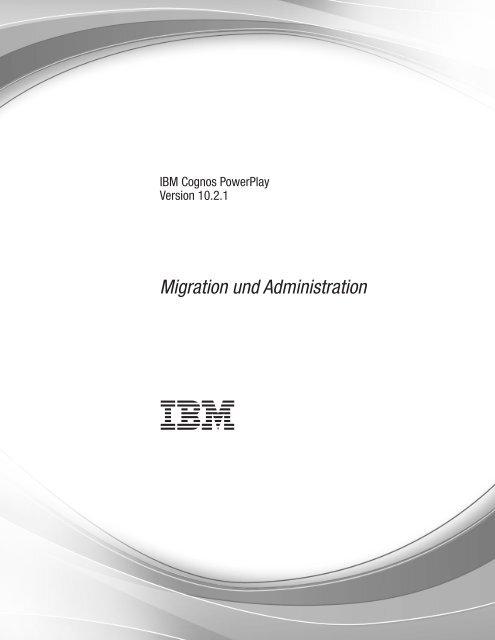IBM Cognos PowerPlay Version 10.2.1: Migration und Administration
IBM Cognos PowerPlay Version 10.2.1: Migration und Administration
IBM Cognos PowerPlay Version 10.2.1: Migration und Administration
Sie wollen auch ein ePaper? Erhöhen Sie die Reichweite Ihrer Titel.
YUMPU macht aus Druck-PDFs automatisch weboptimierte ePaper, die Google liebt.
<strong>IBM</strong> <strong>Cognos</strong> <strong>PowerPlay</strong><br />
<strong>Version</strong> <strong>10.2.1</strong><br />
<strong>Migration</strong> <strong>und</strong> <strong>Administration</strong>
Hinweis<br />
Vor Verwendung dieser Informationen <strong>und</strong> des darin beschriebenen Produkts sollten die Informationen unter<br />
„Bemerkungen” auf Seite 157 gelesen werden.<br />
Produktinformation<br />
Dieses Dokument bezieht sich auf <strong>IBM</strong> <strong>Cognos</strong> Business Intelligence <strong>Version</strong> <strong>10.2.1</strong> <strong>und</strong> gegebenenfalls auch auf<br />
nachfolgende Releases.<br />
Lizenziertes Material - Eigentum von <strong>IBM</strong>.<br />
Diese Veröffentlichung ist eine Übersetzung des Handbuchs<br />
<strong>IBM</strong> <strong>Cognos</strong> <strong>PowerPlay</strong>, <strong>Version</strong> <strong>10.2.1</strong>, <strong>Migration</strong> and <strong>Administration</strong> Guide,<br />
herausgegeben von International Business Machines Corporation, USA<br />
© Copyright International Business Machines Corporation 2005, 2013<br />
Informationen, die nur für bestimmte Länder Gültigkeit haben <strong>und</strong> für Deutschland, Österreich <strong>und</strong> die Schweiz<br />
nicht zutreffen, wurden in dieser Veröffentlichung im Originaltext übernommen.<br />
Möglicherweise sind nicht alle in dieser Übersetzung aufgeführten Produkte in Deutschland angekündigt <strong>und</strong> verfügbar;<br />
vor Entscheidungen empfiehlt sich der Kontakt mit der zuständigen <strong>IBM</strong> Geschäftsstelle.<br />
Änderung des Textes bleibt vorbehalten.<br />
Herausgegeben von:<br />
TSC Germany<br />
Kst. 2877<br />
April 2013<br />
© Copyright <strong>IBM</strong> Corporation 2005, 2013.
Inhaltsverzeichnis<br />
Einführung . . . . . . . . . . . . . . . . . . . . . . . . . . . . . . . . . . vii<br />
Kapitel 1. Neuerungen . . . . . . . . . . . . . . . . . . . . . . . . . . . . . 1<br />
Nicht mehr verwendete Features in <strong>Version</strong> 10.2.0. . . . . . . . . . . . . . . . . . . . . . . 1<br />
Befehlszeilentools des <strong>Migration</strong>sassistenten . . . . . . . . . . . . . . . . . . . . . . . . 1<br />
Öffnen mit Report Studio <strong>und</strong> Öffnen mit Analysis Studio . . . . . . . . . . . . . . . . . . . 1<br />
Neue Funktionen in <strong>Version</strong> 10.1.1 . . . . . . . . . . . . . . . . . . . . . . . . . . . . 2<br />
Export in das Microsoft Excel 2007 Open XML-Format . . . . . . . . . . . . . . . . . . . . 2<br />
Unterstützung für die <strong>Migration</strong> von <strong>IBM</strong> <strong>Cognos</strong> Series 7 <strong>Version</strong> 5 auf <strong>IBM</strong> <strong>Cognos</strong> 10.1.1 . . . . . . . 2<br />
Geänderte Funktionen in <strong>Version</strong> 10.1.1 . . . . . . . . . . . . . . . . . . . . . . . . . . 2<br />
Verbesserte Nullunterdrückungsmigration nach Report Studio . . . . . . . . . . . . . . . . . . 2<br />
Neue Funktionen in <strong>Version</strong> 10.1.0 . . . . . . . . . . . . . . . . . . . . . . . . . . . . 2<br />
<strong>IBM</strong> <strong>Cognos</strong> Business Insight . . . . . . . . . . . . . . . . . . . . . . . . . . . . . 2<br />
Unterstützung für <strong>Migration</strong> von <strong>IBM</strong> <strong>Cognos</strong> Series 7 <strong>Version</strong> 4 MR4 bis <strong>IBM</strong> <strong>Cognos</strong> Business Intelligence<br />
10.1.0 . . . . . . . . . . . . . . . . . . . . . . . . . . . . . . . . . . . . . 3<br />
Neue <strong>Migration</strong>soptionen . . . . . . . . . . . . . . . . . . . . . . . . . . . . . . 3<br />
Unterstützung für <strong>Migration</strong> von Inhalten aus mehreren <strong>IBM</strong> <strong>Cognos</strong> Series 7-Servern . . . . . . . . . 3<br />
Ausführen von Aufgaben mithilfe von URLs in <strong>IBM</strong> <strong>Cognos</strong> <strong>PowerPlay</strong> . . . . . . . . . . . . . . 3<br />
Ändern von Einstellungen für den Inhalt in "Eigene Ordner" für einen bestimmten Benutzer . . . . . . . 4<br />
Geänderte Funktionen in <strong>Version</strong> 10.1.0 . . . . . . . . . . . . . . . . . . . . . . . . . . 4<br />
Unterstützung für weitere Package-Typen . . . . . . . . . . . . . . . . . . . . . . . . 4<br />
Optimierte Leistung beim Migrieren von Inhalten . . . . . . . . . . . . . . . . . . . . . . 4<br />
Detailliertere Auswertungsseite für die <strong>Migration</strong> . . . . . . . . . . . . . . . . . . . . . . 4<br />
Kapitel 2. Überblick über <strong>IBM</strong> <strong>Cognos</strong> <strong>PowerPlay</strong> . . . . . . . . . . . . . . . . . . 5<br />
Kapitel 3. Änderungen in <strong>IBM</strong> <strong>Cognos</strong> <strong>PowerPlay</strong> . . . . . . . . . . . . . . . . . . 7<br />
Architektur . . . . . . . . . . . . . . . . . . . . . . . . . . . . . . . . . . . . 8<br />
Webportale . . . . . . . . . . . . . . . . . . . . . . . . . . . . . . . . . . . 10<br />
Datenquellen . . . . . . . . . . . . . . . . . . . . . . . . . . . . . . . . . . . 11<br />
Zugriffsschutz . . . . . . . . . . . . . . . . . . . . . . . . . . . . . . . . . . 12<br />
Anforderungsfluss . . . . . . . . . . . . . . . . . . . . . . . . . . . . . . . . . 12<br />
<strong>Migration</strong>sservice . . . . . . . . . . . . . . . . . . . . . . . . . . . . . . . . . 13<br />
<strong>PowerPlay</strong> Studio . . . . . . . . . . . . . . . . . . . . . . . . . . . . . . . . . 13<br />
<strong>PowerPlay</strong> Client . . . . . . . . . . . . . . . . . . . . . . . . . . . . . . . . . 16<br />
Installation <strong>und</strong> Konfiguration . . . . . . . . . . . . . . . . . . . . . . . . . . . . . 18<br />
<strong>PowerPlay</strong> <strong>Administration</strong> . . . . . . . . . . . . . . . . . . . . . . . . . . . . . . 19<br />
Servereigenschaften. . . . . . . . . . . . . . . . . . . . . . . . . . . . . . . . 20<br />
Ordner-Eigenschaften . . . . . . . . . . . . . . . . . . . . . . . . . . . . . . . 22<br />
Cube- <strong>und</strong> Berichtseigenschaften . . . . . . . . . . . . . . . . . . . . . . . . . . . 23<br />
Drillthrough-Zugriff . . . . . . . . . . . . . . . . . . . . . . . . . . . . . . . . 24<br />
Informationen zum Drillthrough-Zugriff in <strong>IBM</strong> <strong>Cognos</strong> BI . . . . . . . . . . . . . . . . . . 24<br />
Beispiel - Drillthrough zwischen OLAP- <strong>und</strong> relationalen Packages . . . . . . . . . . . . . . . . 28<br />
Kapitel 4. Verwalten von <strong>IBM</strong> <strong>Cognos</strong> <strong>PowerPlay</strong> . . . . . . . . . . . . . . . . . 33<br />
Starten von <strong>IBM</strong> <strong>Cognos</strong> <strong>PowerPlay</strong> <strong>Administration</strong> . . . . . . . . . . . . . . . . . . . . . . 33<br />
Administrative Überlegungen zu verteilten Installationen . . . . . . . . . . . . . . . . . . . . 33<br />
Benutzern die Ausführung einer <strong>Migration</strong>saufgabe ermöglichen . . . . . . . . . . . . . . . . . 34<br />
Empfehlung - Erstellen von Gruppen oder Rollen zum Zuweisen von Funktionen anstatt der Verwendung einzelner<br />
Benutzer . . . . . . . . . . . . . . . . . . . . . . . . . . . . . . . . . 34<br />
Erweiterte Einstellungen für den <strong>PowerPlay</strong>-Service konfigurieren . . . . . . . . . . . . . . . . . 35<br />
Erweiterte Einstellungen konfigurieren . . . . . . . . . . . . . . . . . . . . . . . . . 37<br />
Anpassen von <strong>PowerPlay</strong> Cube- <strong>und</strong> Berichtseinstellungen in "Öffentliche Ordner" . . . . . . . . . . . 38<br />
Anpassen von <strong>PowerPlay</strong> Cube- <strong>und</strong> Berichtseinstellungen in "Eigene Ordner" . . . . . . . . . . . . 39<br />
© Copyright <strong>IBM</strong> Corp. 2005, 2013 iii
Ändern der Darstellung von <strong>PowerPlay</strong> Studio . . . . . . . . . . . . . . . . . . . . . . 40<br />
Aktivieren von Drillthroughs . . . . . . . . . . . . . . . . . . . . . . . . . . . . 41<br />
Anpassen der Symbolleiste . . . . . . . . . . . . . . . . . . . . . . . . . . . . . 45<br />
Cube-Einstellungen . . . . . . . . . . . . . . . . . . . . . . . . . . . . . . . . 46<br />
Berichtseinstellungen . . . . . . . . . . . . . . . . . . . . . . . . . . . . . . . 53<br />
Anpassen des Erscheinungsbildes von <strong>IBM</strong> <strong>Cognos</strong> BI . . . . . . . . . . . . . . . . . . . . . 57<br />
Kapitel 5. Migrieren von <strong>IBM</strong> <strong>Cognos</strong> Series 7 <strong>PowerPlay</strong> nach <strong>IBM</strong> <strong>Cognos</strong> <strong>PowerPlay</strong> 59<br />
Gründe für das Migrieren von <strong>IBM</strong> <strong>Cognos</strong> Series 7 <strong>PowerPlay</strong>-Inhalten nach <strong>IBM</strong> <strong>Cognos</strong> <strong>PowerPlay</strong>. . . . . 59<br />
Verwenden von <strong>PowerPlay</strong>-Assets in <strong>IBM</strong> <strong>Cognos</strong> BI . . . . . . . . . . . . . . . . . . . . 60<br />
Vorgehensweise bei der <strong>Migration</strong> . . . . . . . . . . . . . . . . . . . . . . . . . . . 61<br />
Wechsel zu <strong>IBM</strong> <strong>Cognos</strong> <strong>PowerPlay</strong> . . . . . . . . . . . . . . . . . . . . . . . . . . . 61<br />
<strong>Migration</strong>sobjekte <strong>und</strong> <strong>Migration</strong>sziele . . . . . . . . . . . . . . . . . . . . . . . . . . 62<br />
Vorbereiten der <strong>Migration</strong> . . . . . . . . . . . . . . . . . . . . . . . . . . . . . . 66<br />
Definieren von Aliassen für <strong>IBM</strong> <strong>Cognos</strong> Series 7-Server . . . . . . . . . . . . . . . . . . . 69<br />
Migrieren von Inhalten nach <strong>IBM</strong> <strong>Cognos</strong> <strong>PowerPlay</strong> . . . . . . . . . . . . . . . . . . . . . 70<br />
Erstellen einer <strong>Migration</strong>saufgabe . . . . . . . . . . . . . . . . . . . . . . . . . . . 71<br />
Angeben der <strong>Migration</strong>squelle . . . . . . . . . . . . . . . . . . . . . . . . . . . . 72<br />
Auswählen der <strong>Migration</strong>soptionen . . . . . . . . . . . . . . . . . . . . . . . . . . 72<br />
Zu migrierende Inhalte auswählen. . . . . . . . . . . . . . . . . . . . . . . . . . . 75<br />
<strong>Migration</strong> starten . . . . . . . . . . . . . . . . . . . . . . . . . . . . . . . . 76<br />
Empfehlung - Behalten Sie Cubes <strong>und</strong> Berichte so lange in Ihrer Quellenumgebung, bis die <strong>Migration</strong> abgeschlossen<br />
ist. . . . . . . . . . . . . . . . . . . . . . . . . . . . . . . . . . . 77<br />
Migrieren lokaler Berichte nach <strong>IBM</strong> <strong>Cognos</strong> BI . . . . . . . . . . . . . . . . . . . . . . . 77<br />
Konvertieren von .ppr-Dateien in .ppx-Dateien für die <strong>Migration</strong> . . . . . . . . . . . . . . . . 77<br />
Migrieren lokaler Berichte nach <strong>IBM</strong> <strong>Cognos</strong> BI . . . . . . . . . . . . . . . . . . . . . . 78<br />
Dienstprogramm zur Lesezeichenkonvertierung in <strong>IBM</strong> <strong>Cognos</strong> <strong>PowerPlay</strong> verwenden . . . . . . . . . . 79<br />
Ausführen des Dienstprogramms zur Lesezeichenkonvertierung als Anwendung . . . . . . . . . . . 80<br />
Ausführen des Dienstprogramms zur Lesezeichenkonvertierung als Server . . . . . . . . . . . . . 81<br />
Manuelles Erstellen einer Konvertierungskonfigurationsdatei . . . . . . . . . . . . . . . . . . 84<br />
Kapitel 6. Einrichten der <strong>IBM</strong> <strong>Cognos</strong> <strong>PowerPlay</strong>-Beispiele . . . . . . . . . . . . . 87<br />
Erstellen einer Datenquellenverbindung zum Beispiel-PowerCube . . . . . . . . . . . . . . . . . 87<br />
Importieren der Beispielberichte . . . . . . . . . . . . . . . . . . . . . . . . . . . . 88<br />
<strong>PowerPlay</strong>- <strong>und</strong> <strong>Migration</strong>sbeispiele importieren . . . . . . . . . . . . . . . . . . . . . . 88<br />
Drillthrough-Beispiele importieren. . . . . . . . . . . . . . . . . . . . . . . . . . . 89<br />
Testen eines Beispielberichts . . . . . . . . . . . . . . . . . . . . . . . . . . . . . . 90<br />
Einrichten der Beispiel-PowerCubes <strong>und</strong> Beispielberichte für die <strong>Migration</strong> . . . . . . . . . . . . . . 90<br />
Kapitel 7. Einrichten der Protokollierung . . . . . . . . . . . . . . . . . . . . . 93<br />
Einrichten der <strong>IBM</strong> <strong>Cognos</strong> BI-Protokollierung . . . . . . . . . . . . . . . . . . . . . . . 93<br />
Festlegen des Ziels für <strong>IBM</strong> <strong>Cognos</strong> BI-Protokollnachrichten . . . . . . . . . . . . . . . . . . 93<br />
Aktivieren der Protokollierung für den <strong>PowerPlay</strong>-Service. . . . . . . . . . . . . . . . . . . 94<br />
Aktivieren der Protokollierung für <strong>PowerPlay</strong>-Cubes <strong>und</strong> -Berichte. . . . . . . . . . . . . . . . 95<br />
Beispiele für Audit-Modelle <strong>und</strong> Auditberichte . . . . . . . . . . . . . . . . . . . . . . 96<br />
Datenschema für <strong>IBM</strong> <strong>Cognos</strong> <strong>PowerPlay</strong>-Protokollnachrichten . . . . . . . . . . . . . . . . . 96<br />
Einrichten der <strong>IBM</strong> <strong>Cognos</strong> Series 7-Protokollierung . . . . . . . . . . . . . . . . . . . . . 104<br />
Audits für den Server aktivieren . . . . . . . . . . . . . . . . . . . . . . . . . . . 104<br />
Aktivieren von Audits für Cubes <strong>und</strong> Berichte . . . . . . . . . . . . . . . . . . . . . . 105<br />
Kapitel 8. <strong>PowerPlay</strong>-Dienstprogramm zur Stapeladministration. . . . . . . . . . . 113<br />
Das ppadmtool-Dienstprogramm . . . . . . . . . . . . . . . . . . . . . . . . . . . . 113<br />
Konventionen . . . . . . . . . . . . . . . . . . . . . . . . . . . . . . . . . 115<br />
Befehle . . . . . . . . . . . . . . . . . . . . . . . . . . . . . . . . . . . 116<br />
Nicht mehr verwendete Befehle . . . . . . . . . . . . . . . . . . . . . . . . . . . . 119<br />
Geänderte Befehle . . . . . . . . . . . . . . . . . . . . . . . . . . . . . . . . . 119<br />
Konfigurationsanforderungen zur Verwendung von SSL für das <strong>PowerPlay</strong> Server-Dienstprogramm zur Stapeladministration<br />
. . . . . . . . . . . . . . . . . . . . . . . . . . . . . . . . . . . 120<br />
Extrahieren eines SSL-Zertifikats . . . . . . . . . . . . . . . . . . . . . . . . . . . 120<br />
Erstellen eines Keystore für das Zertifikat . . . . . . . . . . . . . . . . . . . . . . . . 120<br />
iv<br />
<strong>IBM</strong> <strong>Cognos</strong> <strong>PowerPlay</strong> <strong>Version</strong> <strong>10.2.1</strong>: <strong>Migration</strong> <strong>und</strong> <strong>Administration</strong>
Ändern der Parameter für das Dienstprogramm zur Stapeladministration . . . . . . . . . . . . . 121<br />
Anhang A. Fehlerbehebung . . . . . . . . . . . . . . . . . . . . . . . . . . 123<br />
Fehler bei der <strong>Migration</strong> von <strong>IBM</strong> <strong>Cognos</strong> Series 7 <strong>PowerPlay</strong> nach <strong>IBM</strong> <strong>Cognos</strong> <strong>PowerPlay</strong> . . . . . . . . 123<br />
Protokollierung der <strong>Migration</strong> . . . . . . . . . . . . . . . . . . . . . . . . . . . . 123<br />
Nicht migrierbarer Inhalt . . . . . . . . . . . . . . . . . . . . . . . . . . . . . 125<br />
Cube-Zuordnungsfehler . . . . . . . . . . . . . . . . . . . . . . . . . . . . . . 125<br />
Name des Ordners, der für die <strong>Migration</strong>sinhalte erstellt wurde, ist nicht in der richtigen Sprache . . . . . 126<br />
<strong>Migration</strong> von Inhalten nicht möglich, da Ländereinstellung nicht in <strong>IBM</strong> <strong>Cognos</strong> Configuration konfiguriert<br />
oder zugeordnet ist . . . . . . . . . . . . . . . . . . . . . . . . . . . . . . . 127<br />
Speicherzuordnung im <strong>IBM</strong> <strong>Cognos</strong> Series 7-<strong>Migration</strong>sservice. . . . . . . . . . . . . . . . . 127<br />
Drillthrough-Eigenschaften müssen nach der <strong>Migration</strong> möglicherweise geändert werden . . . . . . . . 128<br />
Fehler bei der <strong>Migration</strong> aus Upfront . . . . . . . . . . . . . . . . . . . . . . . . . 128<br />
Keine <strong>Migration</strong> von Upfront-Inhalten ohne Sicherung von <strong>PowerPlay</strong> Enterprise Server . . . . . . . . 129<br />
Bei der <strong>Migration</strong> kann keine Verbindung zum Upfront-Server hergestellt werden, wenn Upfront gegen Einzelanmeldungen<br />
oder Betriebssystemanmeldungen gesichert ist . . . . . . . . . . . . . . . . 129<br />
Persönliche NewsBoxes werden nicht in der Upfront-Strukturansicht des <strong>IBM</strong> <strong>Cognos</strong>-<strong>Migration</strong>sassistenten<br />
angezeigt . . . . . . . . . . . . . . . . . . . . . . . . . . . . . . . . . . . 129<br />
Probleme beim Migrieren von Berichten mit internen Pfadnamen länger als 255 Zeichen . . . . . . . . 130<br />
Für <strong>Migration</strong>sjob werden keine Verlaufsdetails angezeigt . . . . . . . . . . . . . . . . . . 130<br />
Upfront-Kontaktinformationen werden nicht migriert . . . . . . . . . . . . . . . . . . . . 131<br />
Apostroph im Ordnernamen wird nicht migriert . . . . . . . . . . . . . . . . . . . . . 131<br />
Nach <strong>Migration</strong> aus <strong>IBM</strong> <strong>Cognos</strong> Connection wird ein leerer Ordner "cubes" erstellt . . . . . . . . . 131<br />
Fehlernachricht beim Starten des Series 7-<strong>Migration</strong>sservice. . . . . . . . . . . . . . . . . . 131<br />
Benutzerdefinierte Ansicht wird beim erneuten Migrieren als beschädigte Verknüpfung angezeigt . . . . . 132<br />
Unklare Fehlernachricht beim Migrieren von Upfront-Inhalten aus einer verteilten Series 7-Installationsumgebung<br />
. . . . . . . . . . . . . . . . . . . . . . . . . . . . . . . . . . . . 132<br />
Berichte können unter UNIX nicht migriert werden, wenn Pfadnamen bestimmte europäische Zeichen enthalten<br />
. . . . . . . . . . . . . . . . . . . . . . . . . . . . . . . . . . . . . 132<br />
Rangordnung, die auf eine Achse mit einem benutzerdefinierten Subset <strong>und</strong> einer oder mehreren Kategorien<br />
angewendet wird, wird nicht in Analysis Studio migriert. . . . . . . . . . . . . . . . . . . 133<br />
Die <strong>Migration</strong> eines Berichts mit einer einzelnen Kennzahl auf der X- oder Y-Achse wird in Report Studio<br />
nicht ausgeführt . . . . . . . . . . . . . . . . . . . . . . . . . . . . . . . . 133<br />
Ordner in persönlicher NewsBox von Upfront werden nicht migriert . . . . . . . . . . . . . . . 134<br />
Bei der <strong>Migration</strong> von Lesezeichen werden ungültige URLs erstellt . . . . . . . . . . . . . . . 134<br />
PDF-Ausgabe migrierter Berichte wird nicht korrekt angezeigt . . . . . . . . . . . . . . . . . 135<br />
Übernommene Einstellung für kompakte PDF-Erstellung wird nicht migriert . . . . . . . . . . . . 135<br />
Probleme bei der Arbeit in <strong>IBM</strong> <strong>Cognos</strong> <strong>PowerPlay</strong> <strong>Administration</strong> . . . . . . . . . . . . . . . . 136<br />
<strong>PowerPlay</strong>-Anforderungen werden nicht im Systemstatus <strong>und</strong> Aktivitätenlisten angezeigt. . . . . . . . 136<br />
Einige <strong>PowerPlay</strong>-Aktivitäten werden nicht protokolliert . . . . . . . . . . . . . . . . . . . 137<br />
Verbindungsfehler bei PowerCube-Dateiname mit Schriftzeichen für Chinesisch (VR China) . . . . . . . 137<br />
Probleme bei der Arbeit in <strong>IBM</strong> <strong>Cognos</strong> <strong>PowerPlay</strong> Studio . . . . . . . . . . . . . . . . . . . 137<br />
Fehler nach dem Einfügen einer Berechnung in <strong>PowerPlay</strong> Studio. . . . . . . . . . . . . . . . 137<br />
Fehler beim Öffnen des Links in der E-Mail für einen geplanten Bericht . . . . . . . . . . . . . . 137<br />
Seitenfehler beim Bearbeiten von Diagrammtiteln in Japanisch . . . . . . . . . . . . . . . . . 138<br />
Lange Zeichenfolgen werden abgeschnitten . . . . . . . . . . . . . . . . . . . . . . . 138<br />
Hebräischer Text in Diagrammen . . . . . . . . . . . . . . . . . . . . . . . . . . . 138<br />
Nach dem Exportieren in eine PDF wird die Beschriftung für die Kategorie ANDERE eines Kreisdiagramms<br />
auf den eigentlichen Kategorienamen abgeändert. . . . . . . . . . . . . . . . . . . . . . 138<br />
Unlesbare oder nicht zugängliche Anzeige. . . . . . . . . . . . . . . . . . . . . . . . 138<br />
Anderes Trennzeichen für Export in CSV als in <strong>IBM</strong> <strong>Cognos</strong> Series 7. . . . . . . . . . . . . . . 138<br />
Fehler von <strong>Cognos</strong> Application Firewall beim Speichern von <strong>PowerPlay</strong> Studio Report-Berichten . . . . . 139<br />
Anhang B. Ausführen von Aufgaben mithilfe von URLs in <strong>IBM</strong> <strong>Cognos</strong> BI . . . . . . 141<br />
Empfehlungen für URLs. . . . . . . . . . . . . . . . . . . . . . . . . . . . . . . 141<br />
CGI-Programm <strong>und</strong> alternative Gateways . . . . . . . . . . . . . . . . . . . . . . . . . 142<br />
URL-Methoden . . . . . . . . . . . . . . . . . . . . . . . . . . . . . . . . . . 142<br />
Methode mit parametrisierten URLs . . . . . . . . . . . . . . . . . . . . . . . . . . 142<br />
URL-Überprüfung . . . . . . . . . . . . . . . . . . . . . . . . . . . . . . . . . 144<br />
Starten von <strong>IBM</strong> <strong>Cognos</strong> BI-Komponenten. . . . . . . . . . . . . . . . . . . . . . . . . 144<br />
Inhaltsverzeichnis<br />
v
Starten von <strong>PowerPlay</strong> Studio . . . . . . . . . . . . . . . . . . . . . . . . . . . . 144<br />
Anhang C. Zuordnung für japanische Shift-JIS-Zeichen . . . . . . . . . . . . . . 147<br />
Neukonfigurieren der Zuordnung von Shift-JIS-Zeichen zu Unicode . . . . . . . . . . . . . . . . 149<br />
Manuelles Bearbeiten der Datei "shift-jis.xml". . . . . . . . . . . . . . . . . . . . . . . 151<br />
Fehlerbehebung bei <strong>Migration</strong>sproblemen von Shift-JIS-Zeichen . . . . . . . . . . . . . . . . . 151<br />
Die Datei shift-jis.xml wirkt sich offenbar nicht auf die verwendeten Zuordnungen aus . . . . . . . . 152<br />
Bei einer <strong>Migration</strong> wird eine Mehrbyte-Fehlernachricht angezeigt . . . . . . . . . . . . . . . 152<br />
Der <strong>IBM</strong> <strong>Cognos</strong> Series 7-<strong>Migration</strong>sservice kann eine <strong>PowerPlay</strong>-Datei mit Problemzeichen nicht öffnen . . 152<br />
Es wurde keine Cube-Zuordnung für einen Bericht gef<strong>und</strong>en . . . . . . . . . . . . . . . . . 153<br />
Zeichen werden bei Verwendung einer anderen <strong>Migration</strong>squelle nicht richtig migriert. . . . . . . . . 154<br />
Probleme beim Migrieren von Cubes mit Nicht-ASCII Zeichen unter UNIX . . . . . . . . . . . . 154<br />
<strong>Migration</strong> nicht möglich, da Content Manager eine Nachricht ausgibt, dass ein Objekt mit dem gleichen Namen<br />
bereits vorhanden ist . . . . . . . . . . . . . . . . . . . . . . . . . . . . . 155<br />
Bemerkungen . . . . . . . . . . . . . . . . . . . . . . . . . . . . . . . . 157<br />
Index . . . . . . . . . . . . . . . . . . . . . . . . . . . . . . . . . . . . 161<br />
vi<br />
<strong>IBM</strong> <strong>Cognos</strong> <strong>PowerPlay</strong> <strong>Version</strong> <strong>10.2.1</strong>: <strong>Migration</strong> <strong>und</strong> <strong>Administration</strong>
Einführung<br />
Dieses Dokument ist für <strong>IBM</strong> ® <strong>Cognos</strong> <strong>PowerPlay</strong> vorgesehen.<br />
Verwenden dieses Dokuments<br />
In diesem Dokument ist die Vorgehensweise bei der <strong>Migration</strong> von <strong>IBM</strong> <strong>Cognos</strong><br />
Series 7 <strong>PowerPlay</strong>-Inhalten nach <strong>IBM</strong> <strong>Cognos</strong> <strong>PowerPlay</strong> ausführlich beschrieben.<br />
Außerdem enthält es Informationen zur Verwaltung von <strong>PowerPlay</strong> in <strong>IBM</strong> <strong>Cognos</strong><br />
Business Intelligence <strong>und</strong> weitere nützliche Hinweise.<br />
Dieses Dokument hilft Ihnen dabei, Folgendes zu verstehen:<br />
v die Unterschiede zwischen <strong>IBM</strong> <strong>Cognos</strong> Series 7 <strong>und</strong> <strong>IBM</strong> <strong>Cognos</strong> <strong>PowerPlay</strong><br />
v die zur Verfügung stehenden Optionen zum Migrieren von Inhalt<br />
v die Verwendungsweise der <strong>Administration</strong>sfunktionen in <strong>IBM</strong> <strong>Cognos</strong> Power-<br />
Play<br />
Zielgruppe<br />
Zur effektiven Nutzung dieses Dokuments sollten Sie mit der <strong>Administration</strong> von<br />
<strong>IBM</strong> <strong>Cognos</strong> Series 7 <strong>PowerPlay</strong>, der IT- <strong>und</strong> Sicherheitsinfrastruktur <strong>und</strong> den Datenbank-<br />
<strong>und</strong> Berichtskonzepten vertraut sein.<br />
Suchen von Informationen<br />
Zugriff auf die <strong>IBM</strong> <strong>Cognos</strong>-Produktdokumentation im Web, einschließlich der gesamten<br />
übersetzten Dokumentation, besteht über die <strong>IBM</strong> <strong>Cognos</strong> Information<br />
Centers (http://pic.dhe.ibm.com/infocenter/cogic/v1r0m0/index.jsp). Releaseinformationen<br />
werden direkt in den Information Centers publiziert <strong>und</strong> enthalten<br />
Links zu den neuesten technischen Hinweisen (Technotes) <strong>und</strong> APARs.<br />
Die PDF-<strong>Version</strong>en der Produktreleaseinformationen sowie der Installationshandbücher<br />
können auch direkt von den <strong>IBM</strong> <strong>Cognos</strong>-Produkt-CDs aus aufgerufen werden.<br />
Eingabehilfen<br />
Dieses Produkt unterstützt gegenwärtig keine Eingabehilfen für Personen mit körperlichen<br />
Beeinträchtigungen, z. B. eingeschränkter Mobilität oder Sehkraft.<br />
Zukunftsgerichtete Aussagen<br />
In dieser Dokumentation wird die Funktionalität des Produkts zum gegenwärtigen<br />
Zeitpunkt beschrieben. Möglicherweise finden sich Verweise auf Funktionen, die<br />
derzeit nicht verfügbar sind. Dies bedeutet jedoch nicht, dass die betreffenden<br />
Funktionen in Zukunft zwangsläufig zur Verfügung stehen werden. Solche Verweise<br />
stellen keinerlei Verpflichtung, Zusage oder rechtliche Verbindlichkeit dar, Material,<br />
Code oder Funktionen bereitzustellen. Die Entwicklung <strong>und</strong> Bereitstellung von<br />
Features <strong>und</strong> Funktionen sowie der Zeitpunkt hierfür liegen ausschließlich im Ermessen<br />
von <strong>IBM</strong>.<br />
© Copyright <strong>IBM</strong> Corp. 2005, 2013 vii
Haftungsausschluss für Beispiele<br />
Die Beispielfirma für Outdoor-Ausrüstung, das Unternehmen 'Abenteuer <strong>und</strong> Freizeit<br />
(AUF)', dessen Vertriebsabteilung, alle Variationen der Namen 'Beispielfirma<br />
für Outdoor-Ausrüstung' <strong>und</strong> 'Abenteuer <strong>und</strong> Freizeit' sowie das Planungsbeispiel<br />
stellen fiktive Geschäftsvorgänge mit Beispieldaten dar, mit denen die Beispielanwendungen<br />
für <strong>IBM</strong> <strong>und</strong> <strong>IBM</strong> K<strong>und</strong>en erstellt wurden. Zu diesen fiktiven Datensätzen<br />
gehören Musterdaten für Verkaufstransaktionen, Produktvertrieb, Finanzwesen<br />
<strong>und</strong> Personalwesen. Ähnlichkeiten mit tatsächlichen Namen, Adressen,<br />
Kontaktdaten oder Transaktionswerten sind rein zufällig. Andere Musterdateien<br />
können Daten folgender Art enthalten: manuell oder vom System generierte fiktive<br />
Daten, aus wissenschaftlichen oder öffentlichen Quellen zusammengestellte Fakten<br />
sowie Daten, die mit Zustimmung der Copyrightinhaber als Musterdaten zur Entwicklung<br />
von Musteranwendungen genutzt werden dürfen. Referenzierte Produktnamen<br />
können Marken der jeweiligen Rechtsinhaber sein. Nicht autorisiertes Kopieren<br />
dieser Daten ist unzulässig.<br />
viii<br />
<strong>IBM</strong> <strong>Cognos</strong> <strong>PowerPlay</strong> <strong>Version</strong> <strong>10.2.1</strong>: <strong>Migration</strong> <strong>und</strong> <strong>Administration</strong>
Kapitel 1. Neuerungen<br />
Dieser Abschnitt enthält eine Liste der neuen <strong>und</strong> der geänderten Funktionen in<br />
dieser <strong>Version</strong>. Ziel ist es, Sie bei der Planung von Aktualisierungs- <strong>und</strong> Bereitstellungsstrategien<br />
sowie bei der Ermittlung von Schulungsanforderungen zu unterstützen.<br />
Die Informationen zu Neuerungen in vorhergehenden Releases, einschließlich <strong>Version</strong><br />
8.3 <strong>und</strong> <strong>Version</strong> 8.4, sind in der Dokumentation in den <strong>IBM</strong> <strong>Cognos</strong> Information<br />
Centers (http://pic.dhe.ibm.com/infocenter/cogic/v1r0m0/index.jsp) verfügbar.<br />
Weitere Informationen zur Aktualisierung finden Sie in der Veröffentlichung <strong>IBM</strong><br />
<strong>Cognos</strong> <strong>PowerPlay</strong> Installation <strong>und</strong> Konfiguration .<br />
Auf der <strong>IBM</strong> <strong>Cognos</strong> Customer Center-Website (www.ibm.com/software/data/<br />
cognos/customercenter) finden Sie eine aktuelle Liste der von <strong>IBM</strong> <strong>Cognos</strong>-Produkten<br />
unterstützten Umgebungen, einschließlich Betriebssysteme, Patches, Browser,<br />
Web-Server, Verzeichnisserver, Datenbankserver <strong>und</strong> Anwendungsserver.<br />
Nicht mehr verwendete Features in <strong>Version</strong> 10.2.0<br />
Wie in <strong>IBM</strong> <strong>Cognos</strong> Business Intelligence 10.1.1 angekündigt, werden einige Features<br />
in <strong>IBM</strong> <strong>Cognos</strong> Business Intelligence 10.2.0 nicht mehr verwendet.<br />
Befehlszeilentools des <strong>Migration</strong>sassistenten<br />
Die Befehlszeilentools des <strong>IBM</strong> <strong>Cognos</strong>-<strong>Migration</strong>sassistenten sind in <strong>IBM</strong> <strong>Cognos</strong><br />
Business Intelligence 10.2.0 nicht enthalten.<br />
Für die <strong>Migration</strong> von <strong>IBM</strong> <strong>Cognos</strong> Series 7 Impromptu- oder <strong>IBM</strong> <strong>Cognos</strong> Series 7<br />
Architect-Inhalten auf <strong>IBM</strong> <strong>Cognos</strong> Business Intelligence 10.2.0 müssen Sie mithilfe<br />
der <strong>Migration</strong>stools von <strong>IBM</strong> <strong>Cognos</strong> Business Intelligence 10.1.1 eine <strong>Migration</strong><br />
auf <strong>Version</strong> 10.1.1 durchführen. Nach der <strong>Migration</strong> führen Sie ein Upgrade für die<br />
10.1.1-Inhalte auf <strong>IBM</strong> <strong>Cognos</strong> Business Intelligence 10.2.0 durch.<br />
Es ist weiterhin möglich, <strong>IBM</strong> <strong>Cognos</strong> Series 7 <strong>PowerPlay</strong>-Inhalte auf <strong>IBM</strong> <strong>Cognos</strong><br />
<strong>PowerPlay</strong> zu migrieren, indem der <strong>Migration</strong>sassistent verwendet wird, der Teil<br />
von <strong>IBM</strong> <strong>Cognos</strong> BI <strong>PowerPlay</strong> ist. Weitere Informationen hierzu finden Sie in der<br />
Veröffentlichung <strong>IBM</strong> <strong>Cognos</strong> <strong>PowerPlay</strong> - <strong>Migration</strong> <strong>und</strong> <strong>Administration</strong>.<br />
Öffnen mit Report Studio <strong>und</strong> Öffnen mit Analysis Studio<br />
Die Optionen zum Öffnen eines <strong>PowerPlay</strong>-Berichts in <strong>IBM</strong> <strong>Cognos</strong> Report Studio<br />
oder in <strong>IBM</strong> <strong>Cognos</strong> Analysis Studio sind in <strong>IBM</strong> <strong>Cognos</strong> Business Intelligence<br />
10.2.0 nicht verfügbar.<br />
© Copyright <strong>IBM</strong> Corp. 2005, 2013 1
Neue Funktionen in <strong>Version</strong> 10.1.1<br />
Im Folgenden Finden Sie die gegenüber der Vorversion neuen Funktionen.<br />
Export in das Microsoft Excel 2007 Open XML-Format<br />
Zur Vereinfachung des Exports von <strong>IBM</strong> <strong>Cognos</strong> <strong>PowerPlay</strong> Client oder <strong>PowerPlay</strong><br />
Studio in aktuelle <strong>Version</strong>en von Microsoft Excel können Sie jetzt Excel 2007 oder<br />
höhere <strong>Version</strong>en als Zielformat auswählen. Die Auswahl dieser Option bewirkt,<br />
dass XLSX-Dateien (Open XML-Dateien mit der Erweiterung .xlsx) erstellt werden,<br />
die bei Microsoft Excel 2007 lokal vorhanden sind.<br />
Unterstützung für die <strong>Migration</strong> von <strong>IBM</strong> <strong>Cognos</strong> Series 7 <strong>Version</strong><br />
5 auf <strong>IBM</strong> <strong>Cognos</strong> 10.1.1<br />
Diese <strong>Version</strong> des <strong>Migration</strong>sassistenten von <strong>IBM</strong> <strong>Cognos</strong> unterstützt die <strong>Migration</strong><br />
von <strong>IBM</strong> <strong>Cognos</strong> Series 7 <strong>Version</strong> 5 auf <strong>IBM</strong> <strong>Cognos</strong> Business Intelligence 10.1.1.<br />
Geänderte Funktionen in <strong>Version</strong> 10.1.1<br />
Im Folgenden finden Sie die gegenüber der Vorversion geänderten Funktionen.<br />
Verbesserte Nullunterdrückungsmigration nach Report Studio<br />
In vorherigen Releases wurde die Nullunterdrückung mithilfe von Ausdrücken, die<br />
die Unterdrückung auf Gr<strong>und</strong>lage von Summen replizierten, nach <strong>IBM</strong> <strong>Cognos</strong> Report<br />
Studio migriert. Die Unterdrückungsoptionen von <strong>IBM</strong> <strong>Cognos</strong> Series 7 <strong>PowerPlay</strong><br />
wie Nullwerte <strong>und</strong> Division durch null, werden jetzt auf dieselben Optionen<br />
in Report Studio migriert.<br />
Zusätzlich sind Nullenunterdrückungsoptionen jetzt aktiviert, wenn der <strong>Migration</strong>sassistent<br />
während der <strong>Migration</strong> Packages erstellt. Wenn Sie in Report Studio<br />
einen neuen Bericht mithilfe eines Package erstellen, das vom <strong>Migration</strong>sassistenten<br />
erstellt wurde, dann steht das Unterdrückungsmenü zur Verfügung <strong>und</strong> Sie<br />
können die Nullunterdrückung auswählen, die Sie anwenden möchten.<br />
Neue Funktionen in <strong>Version</strong> 10.1.0<br />
Im Folgenden Finden Sie die gegenüber der Vorversion neuen Funktionen.<br />
<strong>IBM</strong> <strong>Cognos</strong> Business Insight<br />
<strong>IBM</strong> <strong>Cognos</strong> Business Insight ist eine neue Umgebung für die Verwendung von Berichten,<br />
die integrierte Business Intelligence-Funktionen für Fachanwender bietet.<br />
Mit diesem webbasierten Programm können Sie unter Verwendung von <strong>IBM</strong> <strong>Cognos</strong>-Inhalten<br />
<strong>und</strong> externen Datenquellen anspruchsvolle, interaktive Dashboards erstellen.<br />
<strong>IBM</strong> <strong>Cognos</strong> Connection-Benutzer können <strong>IBM</strong> <strong>Cognos</strong> Business Insight in <strong>IBM</strong><br />
<strong>Cognos</strong> Connection starten. Informationen zum Starten von <strong>IBM</strong> <strong>Cognos</strong> Business<br />
Insight finden Sie im <strong>IBM</strong> <strong>Cognos</strong> Connection - Benutzerhandbuch. Informationen<br />
zur Verwendung von <strong>IBM</strong> <strong>Cognos</strong> Business Insight finden Sie im <strong>IBM</strong> <strong>Cognos</strong><br />
Business Insight - Benutzerhandbuch.<br />
2 <strong>IBM</strong> <strong>Cognos</strong> <strong>PowerPlay</strong> <strong>Version</strong> <strong>10.2.1</strong>: <strong>Migration</strong> <strong>und</strong> <strong>Administration</strong>
Unterstützung für <strong>Migration</strong> von <strong>IBM</strong> <strong>Cognos</strong> Series 7 <strong>Version</strong><br />
4 MR4 bis <strong>IBM</strong> <strong>Cognos</strong> Business Intelligence 10.1.0<br />
Diese <strong>Version</strong> des <strong>IBM</strong> <strong>Cognos</strong>-<strong>Migration</strong>sassistenten unterstützt die <strong>Migration</strong> von<br />
<strong>IBM</strong> <strong>Cognos</strong> Series 7 <strong>Version</strong> 4 MR4 bis <strong>IBM</strong> <strong>Cognos</strong> Business Intelligence 10.1.0.<br />
Neue <strong>Migration</strong>soptionen<br />
Der <strong>Migration</strong>sassistent enthält neue Optionen, mit denen Sie den <strong>Migration</strong>sprozess<br />
besser steuern können. So können Sie beispielsweise auswählen, ob Schriftarten<br />
beim Migrieren von Berichten ein- oder ausgeschlossen werden, sowie festlegen,<br />
welche Zugriffsschutzinformationen migriert werden.<br />
Zugehörige Tasks:<br />
„Migrieren von Inhalten nach <strong>IBM</strong> <strong>Cognos</strong> <strong>PowerPlay</strong>” auf Seite 70<br />
Mithilfe des <strong>IBM</strong> <strong>Cognos</strong>-<strong>Migration</strong>sassistenten können Sie <strong>IBM</strong> <strong>Cognos</strong> Series 7<br />
<strong>PowerPlay</strong>-Inhalte, die in <strong>IBM</strong> <strong>Cognos</strong> Connection oder <strong>IBM</strong> <strong>Cognos</strong> Series 7 Upfront<br />
publiziert wurden, oder Inhalte aus <strong>IBM</strong> <strong>Cognos</strong> Series 7 <strong>PowerPlay</strong> Enterprise<br />
Server migrieren.<br />
Unterstützung für <strong>Migration</strong> von Inhalten aus mehreren <strong>IBM</strong><br />
<strong>Cognos</strong> Series 7-Servern<br />
Sie können jetzt Inhalt von mehreren <strong>IBM</strong> <strong>Cognos</strong> Series 7-Servern migrieren. Definieren<br />
Sie für optimale Ergebnisse Serveraliasse, um beim Migrieren von Inhalten<br />
mit der gleichen Namens- oder Ordnerstruktur Namenskonflikte zu vermeiden.<br />
Zugehörige Tasks:<br />
„Definieren von Aliassen für <strong>IBM</strong> <strong>Cognos</strong> Series 7-Server” auf Seite 69<br />
Durch das Definieren von Aliassen für die <strong>IBM</strong> <strong>Cognos</strong> Series 7-Server können Sie<br />
die Ausgangsquellen der <strong>Migration</strong> leichter identifizieren. Durch Definieren von<br />
Aliassen können Namenskonflikte beim Migrieren von Inhalten aus mehreren Series<br />
7-Servern mit gleicher Namens- oder Ordnerstruktur in einem einzelnen <strong>Migration</strong>svorgang<br />
vermieden werden.<br />
Ausführen von Aufgaben mithilfe von URLs in <strong>IBM</strong> <strong>Cognos</strong><br />
<strong>PowerPlay</strong><br />
URLs ermöglichen Ihnen, auf schnelle <strong>und</strong> effiziente Weise <strong>IBM</strong> <strong>Cognos</strong> BI-Komponenten<br />
zu starten <strong>und</strong> angegebenen Inhalt (z. B. Berichte, Metriken, Ordner oder<br />
Seiten) zu öffnen.<br />
Zugehörige Konzepte:<br />
Anhang B, „Ausführen von Aufgaben mithilfe von URLs in <strong>IBM</strong> <strong>Cognos</strong> BI”, auf<br />
Seite 141<br />
URLs ermöglichen Ihnen, auf schnelle <strong>und</strong> effiziente Weise <strong>IBM</strong> <strong>Cognos</strong> Business<br />
Intelligence-Komponenten zu starten <strong>und</strong> angegebenen Inhalt (z. B. Berichte, Metriken,<br />
Ordner oder Seiten) zu öffnen.<br />
Kapitel 1. Neuerungen 3
Ändern von Einstellungen für den Inhalt in "Eigene Ordner"<br />
für einen bestimmten Benutzer<br />
<strong>IBM</strong> <strong>Cognos</strong> <strong>PowerPlay</strong> <strong>Administration</strong> umfasst jetzt eine Suchfunktion zum Verwalten<br />
von Inhalten nach Benutzern.<br />
Zugehörige Tasks:<br />
„Anpassen von <strong>PowerPlay</strong> Cube- <strong>und</strong> Berichtseinstellungen in "Öffentliche<br />
Ordner"” auf Seite 38<br />
Es stehen viele Möglichkeiten zur Anpassung von Erscheinungsbild, Leistung <strong>und</strong><br />
Funktionsumfang der <strong>IBM</strong> <strong>Cognos</strong> <strong>PowerPlay</strong>-Anwendung zur Verfügung.<br />
Geänderte Funktionen in <strong>Version</strong> 10.1.0<br />
Im Folgenden finden Sie eine Auflistung der gegenüber der Vorversion geänderten<br />
Funktionen.<br />
Unterstützung für weitere Package-Typen<br />
<strong>IBM</strong> <strong>Cognos</strong> <strong>PowerPlay</strong> unterstützt jetzt Packages, die auf einigen Kombinationen<br />
aus gemischten Datenquellen basieren.<br />
In <strong>PowerPlay</strong> Studio <strong>und</strong> <strong>PowerPlay</strong> Client können Sie jetzt Packages öffnen, die<br />
auf einem PowerCube <strong>und</strong> anderen Datenquellentypen basieren, z. B. auf einer<br />
oder mehreren relationalen Datenquellen. <strong>PowerPlay</strong> Studio <strong>und</strong> <strong>PowerPlay</strong> Client<br />
unterstützen keine Packages, die auf mehreren PowerCubes basieren.<br />
Optimierte Leistung beim Migrieren von Inhalten<br />
Bei einer <strong>Migration</strong>saufgabe können jetzt bis zu 5000 Objekte migriert werden. Zur<br />
Optimierung der Leistung sind dazu einige Änderungen an der Konfiguration von<br />
<strong>IBM</strong> <strong>Cognos</strong> Business Intelligence erforderlich.<br />
Zugehörige Konzepte:<br />
„Vorbereiten der <strong>Migration</strong>” auf Seite 66<br />
Führen Sie vor dem Starten einer <strong>Migration</strong>saufgabe zum Vorbereiten der Quellen<strong>und</strong><br />
Zielumgebungen <strong>und</strong> zur Gewährleistung einer erfolgreichen <strong>Migration</strong> die<br />
folgenden Aufgaben aus.<br />
Detailliertere Auswertungsseite für die <strong>Migration</strong><br />
Die Seite" Auswertung überprüfen" enthält jetzt umfassendere Informationen zu<br />
den Optionen <strong>und</strong> Inhalten, die Sie für die <strong>Migration</strong> ausgewählt haben. Die Seite<br />
umfasst auch die Gesamtzahl der migrierten Objekte, sodass Sie sicherstellen können,<br />
dass die Beschränkung von 5000 <strong>Migration</strong>sobjekten nicht überschritten wird.<br />
Zugehörige Tasks:<br />
„<strong>Migration</strong> starten” auf Seite 76<br />
Nach Auswahl des <strong>IBM</strong> <strong>Cognos</strong> Series 7-Quellenpfads sowie der Optionen <strong>und</strong> zu<br />
migrierenden Inhalte können Sie die <strong>Migration</strong> starten.<br />
4 <strong>IBM</strong> <strong>Cognos</strong> <strong>PowerPlay</strong> <strong>Version</strong> <strong>10.2.1</strong>: <strong>Migration</strong> <strong>und</strong> <strong>Administration</strong>
Kapitel 2. Überblick über <strong>IBM</strong> <strong>Cognos</strong> <strong>PowerPlay</strong><br />
<strong>IBM</strong> <strong>Cognos</strong> <strong>PowerPlay</strong> stellt die Funktionen für die Datenanalyse <strong>und</strong> Erk<strong>und</strong>ung,<br />
die Berichtserstellern, Analysten <strong>und</strong> Benutzern aus <strong>IBM</strong> <strong>Cognos</strong> Series 7<br />
<strong>PowerPlay</strong> vertraut sind, in einer <strong>IBM</strong> <strong>Cognos</strong> Business Intelligence-Umgebung<br />
zur Verfügung. Durch die Integration in <strong>IBM</strong> <strong>Cognos</strong> BI können in <strong>PowerPlay</strong> die<br />
Vorzüge <strong>und</strong> Funktionen der <strong>IBM</strong> <strong>Cognos</strong> BI-Architektur genutzt <strong>und</strong> gleichzeitig<br />
die Handhabung <strong>und</strong> die vorhandenen <strong>PowerPlay</strong>-Anwendungen beibehalten<br />
werden.<br />
Mit <strong>IBM</strong> <strong>Cognos</strong> BI erhalten <strong>PowerPlay</strong>-Benutzer Zugriff auf zusätzliche Funktionen,<br />
mit denen sie die Produktivität in der neuen Umgebung maßgeblich steigern<br />
können. Die <strong>PowerPlay</strong> Studio- <strong>und</strong> <strong>PowerPlay</strong> Client-Berichte <strong>und</strong> -Navigationshilfen<br />
(z. B. Symbolleistenschaltflächen) in der <strong>IBM</strong> <strong>Cognos</strong> BI-Umgebung sind optisch<br />
<strong>und</strong> funktional mit denen in <strong>IBM</strong> <strong>Cognos</strong> Series 7 identisch.<br />
Die serviceorientierte Architektur von <strong>IBM</strong> <strong>Cognos</strong> BI ermöglicht die Integration<br />
von <strong>PowerPlay</strong> in die <strong>IBM</strong> <strong>Cognos</strong> BI-Umgebung. Damit lässt sich der Funktionsumfang<br />
von <strong>PowerPlay</strong> bei gleichzeitiger Senkung der Betriebskosten spürbar erweitern.<br />
Die Architektur bietet beispielsweise folgende Vorteile:<br />
v<br />
Der <strong>PowerPlay</strong>-Service kann in der <strong>IBM</strong> <strong>Cognos</strong> BI-Umgebung dieselbe Query<br />
Engine wie unter <strong>IBM</strong> <strong>Cognos</strong> Series 7 verwenden.<br />
Damit lassen sich <strong>IBM</strong> <strong>Cognos</strong> Series 7 <strong>PowerPlay</strong>-Berichte <strong>und</strong> andere Inhalte,<br />
z. B. Cubes, Lesezeichen, Zugriffsschutzrichtlinien <strong>und</strong> Upfront-Hierarchien, auf<br />
einfache Weise in die <strong>IBM</strong> <strong>Cognos</strong> BI-Umgebung migrieren.<br />
v <strong>PowerPlay</strong> wird als <strong>IBM</strong> <strong>Cognos</strong> BI-Studio hinzugefügt <strong>und</strong> kann mit anderen<br />
<strong>IBM</strong> <strong>Cognos</strong> BI-Studios interagieren.<br />
So können Benutzer beispielsweise <strong>PowerPlay</strong>-Berichte in anderen Studios öffnen,<br />
die ihnen zur Verfügung stehen. Darüber hinaus können Benutzer mit <strong>PowerPlay</strong><br />
einen Drillthrough in andere Studios durchführen. Das Bereitstellen von<br />
Drillthrough-Funktionen für Benutzer erfordert in <strong>IBM</strong> <strong>Cognos</strong> BI weit weniger<br />
Aufwand für Modellierer <strong>und</strong> Administratoren als in <strong>IBM</strong> <strong>Cognos</strong> Series 7.<br />
v Die Funktionen für die Datenanalyse <strong>und</strong> Erk<strong>und</strong>ung von <strong>IBM</strong> <strong>Cognos</strong> Series 7<br />
<strong>PowerPlay</strong> können weiterhin genutzt werden.<br />
Berichtsersteller können weiterhin in einer vertrauten Umgebung Berichte erstellen<br />
<strong>und</strong> gleichzeitig die Funktionen anderer <strong>IBM</strong> <strong>Cognos</strong> BI-Studios nutzen.<br />
v<br />
Die Umgebung stellt einen zentralen Zugriffspunkt für alle <strong>IBM</strong> <strong>Cognos</strong> BI-<strong>Administration</strong>seinstellungen<br />
bereit.<br />
<strong>IBM</strong> <strong>Cognos</strong> <strong>Administration</strong> bietet eine webbasierte Oberfläche, die ohne die<br />
Notwendigkeit einer lokalen Installation ("Zero Footprint") einen flexiblen Zugriff<br />
auf die Einstellungen ermöglicht.<br />
© Copyright <strong>IBM</strong> Corp. 2005, 2013 5
6 <strong>IBM</strong> <strong>Cognos</strong> <strong>PowerPlay</strong> <strong>Version</strong> <strong>10.2.1</strong>: <strong>Migration</strong> <strong>und</strong> <strong>Administration</strong>
Kapitel 3. Änderungen in <strong>IBM</strong> <strong>Cognos</strong> <strong>PowerPlay</strong><br />
Mit <strong>IBM</strong> <strong>Cognos</strong> <strong>PowerPlay</strong> stehen die bewährten Erk<strong>und</strong>ungs- <strong>und</strong> Analysefunktionen<br />
von <strong>IBM</strong> <strong>Cognos</strong> Series 7 <strong>PowerPlay</strong> jetzt auch in der <strong>IBM</strong> <strong>Cognos</strong> Business<br />
Intelligence-Umgebung zur Verfügung.<br />
<strong>IBM</strong> <strong>Cognos</strong> <strong>PowerPlay</strong> stellt Berichtserstellern <strong>und</strong> Benutzern die vertraute Oberfläche<br />
<strong>und</strong> Funktionalität von <strong>IBM</strong> <strong>Cognos</strong> Series 7 <strong>PowerPlay</strong> bereit <strong>und</strong> bietet<br />
gleichzeitig die erweiterte Serverarchitektur <strong>und</strong> Skalierbarkeit der <strong>IBM</strong> <strong>Cognos</strong><br />
Business Intelligence-Umgebung.<br />
In diesem Abschnitt wird auf die Unterschiede eingegangen, die Sie bei der Arbeit<br />
mit <strong>IBM</strong> <strong>Cognos</strong> <strong>PowerPlay</strong> möglicherweise bemerken.<br />
© Copyright <strong>IBM</strong> Corp. 2005, 2013 7
Architektur<br />
<strong>IBM</strong> <strong>Cognos</strong> Business Intelligence verfügt über eine mehrschichtige Architektur.<br />
Diese kann für Beschreibungszwecke in drei Ebenen (Tiers) unterteilt werden: Web-<br />
Server, Anwendungen <strong>und</strong> Daten. Die Tiers basieren auf Geschäftsfunktionen <strong>und</strong><br />
sind in der Regel durch Netz-Firewalls voneinander getrennt. <strong>IBM</strong> <strong>Cognos</strong> BI-Benutzerschnittstellen<br />
wie <strong>PowerPlay</strong> Studio befinden sich oberhalb der Ebenen.<br />
Abbildung 1. <strong>IBM</strong> <strong>Cognos</strong> BI-Architektur<br />
Weitere Informationen zur Architektur finden Sie im <strong>IBM</strong> <strong>Cognos</strong> BI Architecture<br />
and Deployment Guide.<br />
8 <strong>IBM</strong> <strong>Cognos</strong> <strong>PowerPlay</strong> <strong>Version</strong> <strong>10.2.1</strong>: <strong>Migration</strong> <strong>und</strong> <strong>Administration</strong>
Web-Server <strong>und</strong> Gateways<br />
Der Datenaustausch in <strong>IBM</strong> <strong>Cognos</strong> BI erfolgt in der Regel über Gateways, die sich<br />
in einem oder mehreren Webservices befinden. <strong>PowerPlay</strong> - Client für Windows<br />
verwendet eine Verbindung zum Gateway, um ferne Berichte zu öffnen, zu erstellen<br />
<strong>und</strong> zu publizieren. <strong>PowerPlay</strong> Studio-Benutzer greifen auf ihre Berichte zu, indem<br />
Sie eine Verbindung zum <strong>IBM</strong> <strong>Cognos</strong> BI-Portal in ihren Webbrowsern herstellen.<br />
Der Datenaustausch über das Web kann aber auch direkt über einen <strong>IBM</strong><br />
<strong>Cognos</strong> BI-Dispatcher abgewickelt werden. Diese Option ist allerdings weniger gebräuchlich<br />
als die Verwendung eines Gateways.<br />
Wenn ein <strong>IBM</strong> <strong>Cognos</strong> BI-Gateway eine Anforderung erhält:<br />
v wird das Kennwort aus Sicherheitsgründen verschlüsselt<br />
v werden die zum Senden der Anforderung an einen <strong>IBM</strong> <strong>Cognos</strong> BI-Dispatcher<br />
erforderlichen Informationen extrahiert<br />
v werden Umgebungsvariablen für den Web-Server angehängt<br />
v wird optional der Anforderung ein Standard-Namespace hinzugefügt, um sicherzustellen,<br />
dass der Server den Benutzer im richtigen Namespace authentifiziert<br />
v werden Anforderungen zur Verarbeitung an einen <strong>IBM</strong> <strong>Cognos</strong> BI-Dispatcher<br />
weitergeleitet<br />
Anwendungen, Dispatcher <strong>und</strong> Content Manager<br />
Während bei <strong>IBM</strong> <strong>Cognos</strong> Series 7 mit Servergruppen gearbeitet wurde, verwendet<br />
<strong>IBM</strong> <strong>Cognos</strong> BI eine Anwendungsebene.<br />
Die <strong>IBM</strong> <strong>Cognos</strong> BI-Anwendungsebene umfasst:<br />
v einen oder mehrere <strong>IBM</strong> <strong>Cognos</strong> BI-Server, auf denen ein Dispatcher ausgeführt<br />
wird.<br />
Der <strong>IBM</strong> <strong>Cognos</strong> BI-Dispatcher startet alle auf einem Computer konfigurierten<br />
<strong>und</strong> aktivierten <strong>IBM</strong> <strong>Cognos</strong> BI-Services, darunter auch den <strong>PowerPlay</strong>-Service<br />
<strong>und</strong> den <strong>Migration</strong>sservice. Der Dispatcher leitet Anforderungen zur Verarbeitung<br />
an den entsprechenden Service weiter. Wenn Ihre Umgebung mehrere<br />
Computer mit Komponenten der Anwendungsebene umfasst, kann der Dispatcher<br />
außerdem Anforderungen auch an einen anderen Dispatcher weiterleiten,<br />
um eine bestimmte Anforderung auszuführen. Die Auswahl des jeweiligen Dispatchers<br />
kann anhand der Lastausgleichswerte bzw. der Package- oder Benutzergruppenanforderungen<br />
getroffen werden.<br />
Bei der Konfiguration eines <strong>IBM</strong> <strong>Cognos</strong> BI-Gateways müssen Sie den Universal<br />
Resource Identifier (URI) von mindestens einem <strong>IBM</strong> <strong>Cognos</strong> BI-Computer mit<br />
Komponenten der Anwendungsebene eingeben, auf dem ein Dispatcher ausgeführt<br />
wird. Sie können auch weitere Computer mit Komponenten der Anwendungsebene<br />
in Ihrer Umgebung auflisten, wobei die Sammlung in absteigender<br />
Reihenfolge erfolgt <strong>und</strong> mit dem am meisten bevorzugten Computer beginnt.<br />
Anforderungen werden an den ersten Dispatcher in der Liste gesendet. Liegt für<br />
diesen Dispatcher ein Fehler vor, werden die Anforderungen an den nächsten<br />
Dispatcher in der Liste weitergeleitet. Der Status des primären Dispatchers wird<br />
vom Gateway überwacht, <strong>und</strong> Anforderungen werden zurück an diesen Dispatcher<br />
geleitet, sobald er wieder zur Verfügung steht.<br />
Kapitel 3. Änderungen in <strong>IBM</strong> <strong>Cognos</strong> <strong>PowerPlay</strong> 9
v<br />
Beim Starten eines Dispatchers wird dieser automatisch im Content Manager registriert.<br />
So wissen die einzelnen Dispatcher, welche anderen Dispatcher in der<br />
Umgebung registriert sind. Wenn für einen Dispatcher ein Fehler vorliegt bzw.<br />
ein Dispatcher nicht verfügbar ist, werden Anforderungen an die anderen Dispatcher<br />
weitergeleitet, bis sich der fehlerhafte Dispatcher wieder im Content Manager<br />
registriert hat.<br />
Die Komponente Content Manager, mit der der <strong>IBM</strong> <strong>Cognos</strong> BIContent Store<br />
verwaltet wird. Außerdem wird Content Manager zum Publizieren von Modellen<br />
<strong>und</strong> Berichten, zum Abrufen oder Speichern von Berichtsspezifikationen <strong>und</strong><br />
zum Verwalten von Zeitplaninformationen verwendet.<br />
Content Manager umfasst auch Access Manager, die primäre Zugriffsschutzkomponente.<br />
Im Gegensatz zu <strong>IBM</strong> <strong>Cognos</strong> Series 7 Access Manager nutzt <strong>IBM</strong> <strong>Cognos</strong><br />
BI Access Manager Ihre vorhandenen Zugriffsschutzprovider, um Zugriffsschutz<br />
für Ihren <strong>IBM</strong> <strong>Cognos</strong> BI-Inhalt bereitzustellen. <strong>IBM</strong> <strong>Cognos</strong> BI Access<br />
Manager verwendet konsistente Zugriffsschutzberechtigungen <strong>und</strong> APIs, darunter<br />
Benutzerauthentifizierung, Autorisierung <strong>und</strong> Verschlüsselung. Außerdem<br />
wird der <strong>IBM</strong> <strong>Cognos</strong>-Namespace unterstützt, der Benutzerberechtigungen steuert<br />
<strong>und</strong> die Benutzer, Gruppen <strong>und</strong> Rollen definiert, die in <strong>IBM</strong> <strong>Cognos</strong> BI verwendet<br />
werden. <strong>IBM</strong> <strong>Cognos</strong> BI erfordert keinen <strong>IBM</strong> <strong>Cognos</strong> Series 7-Namespace.<br />
Sie können jedoch einen <strong>IBM</strong> <strong>Cognos</strong> Series 7-Namespace als<br />
Authentifizierungsprovider verwenden.<br />
Content Store<br />
Content Manager speichert Informationen in einer Content Store-Datenbank, die<br />
sich normalerweise auf der Datenebene der <strong>IBM</strong> <strong>Cognos</strong> BI-Architektur befindet.<br />
Der Content Store ist eine relationale Datenbank, in der <strong>IBM</strong> <strong>Cognos</strong> BI-Inhalte,<br />
Verbindungsinformationen für Datenquellen (einschließlich <strong>IBM</strong> <strong>Cognos</strong> PowerCubes)<br />
<strong>und</strong> Benutzerberechtigungen verwaltet werden.<br />
Webportale<br />
Das Webportal von <strong>IBM</strong> <strong>Cognos</strong> Business Intelligence ist <strong>IBM</strong> <strong>Cognos</strong> Connection.<br />
<strong>IBM</strong> <strong>Cognos</strong> Connection löst Upfront <strong>und</strong> das <strong>PowerPlay</strong>-Webinhaltsverzeichnis als<br />
Portal für den Zugriff auf <strong>PowerPlay</strong>-Berichte ab.<br />
Neben der Funktion als Portal für publizierte Berichte bietet <strong>IBM</strong> <strong>Cognos</strong> Connection<br />
auch Zugriff auf Packages zur Erstellung neuer Berichte, auf andere <strong>IBM</strong> <strong>Cognos</strong><br />
BI-Studios <strong>und</strong> auf <strong>IBM</strong> <strong>Cognos</strong> <strong>Administration</strong>, mit dem Administratoren<br />
Konfigurationsoptionen für die <strong>IBM</strong> <strong>Cognos</strong> BI-Server sowie Cube- <strong>und</strong> Berichtseigenschaften<br />
für <strong>PowerPlay</strong>-Inhalte festlegen können.<br />
Über <strong>IBM</strong> <strong>Cognos</strong> <strong>Administration</strong> können Sie auch den <strong>IBM</strong> <strong>Cognos</strong>-<strong>Migration</strong>sassistenten<br />
ausführen, um <strong>IBM</strong> <strong>Cognos</strong> Series 7 <strong>PowerPlay</strong>-Inhalte nach <strong>IBM</strong> <strong>Cognos</strong><br />
<strong>PowerPlay</strong> zu migrieren.<br />
10 <strong>IBM</strong> <strong>Cognos</strong> <strong>PowerPlay</strong> <strong>Version</strong> <strong>10.2.1</strong>: <strong>Migration</strong> <strong>und</strong> <strong>Administration</strong>
Datenquellen<br />
In <strong>IBM</strong> <strong>Cognos</strong> Business Intelligence sind PowerCubes die unterstützten Datenquellen<br />
für <strong>IBM</strong> <strong>Cognos</strong> <strong>PowerPlay</strong> Studio <strong>und</strong> <strong>PowerPlay</strong> Client. Wie andere <strong>IBM</strong><br />
<strong>Cognos</strong> BI-Studios greift <strong>PowerPlay</strong> Studio über ein Package auf eine Datenquelle<br />
zu. <strong>PowerPlay</strong> Client kann lokale PowerCubes direkt öffnen oder durch Herstellen<br />
einer Verbindung mit einem Package auf ferne PowerCubes zugreifen.<br />
Administratoren erstellen <strong>und</strong> verwalten Datenquelleneinträge, indem sie mithilfe<br />
von <strong>IBM</strong> <strong>Cognos</strong> <strong>Administration</strong> Verbindungen mit bestimmten Datenquellen definieren.<br />
Beim Erstellen eines Datenquelleneintrags mit einer Verbindung mit einem<br />
PowerCube können Administratoren gleichzeitig ein Package erstellen. Optional<br />
können Modellierer mithilfe von Framework Manager, dem <strong>IBM</strong> <strong>Cognos</strong> BI-Tool<br />
zur Modellierung von Metadaten, ein Modell <strong>und</strong> dann ein Package erstellen. Modellierer<br />
können verschiedene Datenquellen in einem Package kombinieren. Power-<br />
Play Studio <strong>und</strong> <strong>PowerPlay</strong> Client unterstützen Packages, die auf einer PowerCube-Datenquelle<br />
basieren, oder Packages mit gemischten Datenquellen, die auf einer<br />
PowerCube-Datenquelle <strong>und</strong> anderen Datenquellentypen (z. B. einer relationalen<br />
Datenquelle) basieren. <strong>IBM</strong> <strong>Cognos</strong> <strong>PowerPlay</strong> Studio <strong>und</strong> <strong>IBM</strong> <strong>Cognos</strong> <strong>PowerPlay</strong><br />
Client unterstützen keine Packages, die nur aus relationalen Datenquellen oder<br />
OLAP-Datenquellen erstellt wurden. Die einzige Ausnahme bilden PowerCubes.<br />
In einem Datenquelleneintrag wird normalerweise nur eine Datenquellenverbindung<br />
verwendet. Administratoren können einen Datenquelleneintrag definieren,<br />
der mehrere Datenquellenverbindungen enthält. Ein Administrator erstellt beispielsweise<br />
den neuen Datenquelleneintrag "AUF Umsatz". Er fügt zwei Datenquellenverbindungen<br />
zu AUF Umsatz hinzu, eine für AUF_Umsatz_Ost.mdc <strong>und</strong><br />
eine für AUF_Umsatz_West.mdc, <strong>und</strong> erstellt ein Package für AUF Umsatz. Wenn<br />
<strong>PowerPlay</strong> Studio-Benutzer oder <strong>PowerPlay</strong> Client-Benutzer das AUF Umsatzpackage<br />
öffnen, werden sie aufgefordert, entweder AUF_Umsatz_West oder AUF-<br />
_Umsatz_Ost auszuwählen.<br />
Sie können PowerCubes verwenden, die entweder in <strong>IBM</strong> <strong>Cognos</strong> Series 7 oder<br />
<strong>IBM</strong> <strong>Cognos</strong> BI Transformer erstellt wurden. Einige PowerCube-Funktionen von<br />
<strong>IBM</strong> <strong>Cognos</strong> Series 7 werden in <strong>IBM</strong> <strong>Cognos</strong> BI <strong>PowerPlay</strong> nicht unterstützt. Komprimierte<br />
PowerCubes werden beispielsweise in <strong>IBM</strong> <strong>Cognos</strong> BI nicht als Datenquelle<br />
unterstützt.<br />
Kapitel 3. Änderungen in <strong>IBM</strong> <strong>Cognos</strong> <strong>PowerPlay</strong> 11
Zugriffsschutz<br />
Anforderungsfluss<br />
In <strong>IBM</strong> <strong>Cognos</strong> Series 7 ordnen Administratoren die Benutzer im Rahmen der Sicherheitsinfrastruktur<br />
bestimmten Benutzerklassen aus einem Namespace zu. Die<br />
Benutzerklasse bestimmt die Sicht, die ein Benutzer auf die Cube-Daten hat.<br />
Der Zugriffsschutz unterscheidet sich in <strong>IBM</strong> <strong>Cognos</strong> Business Intelligence <strong>und</strong><br />
<strong>IBM</strong> <strong>Cognos</strong> Series 7. <strong>IBM</strong> <strong>Cognos</strong> BI-Administratoren weisen Benutzern, Gruppen<br />
<strong>und</strong> Rollen bestimmte Berechtigungen zu, mit denen für Objekte aus dem Content<br />
Store (z. B. Ordner <strong>und</strong> Berichte) bestimmte Aktionen (z. B. Lese- <strong>und</strong> Schreibvorgänge)<br />
durchgeführt werden können. Die Benutzerinformationen, z. B. Benutzernamen<br />
<strong>und</strong> Kennwörter, werden über den Authentifizierungsprovider verwaltet, <strong>und</strong><br />
<strong>IBM</strong> <strong>Cognos</strong> BI-Administratoren weisen die Benutzer <strong>und</strong> Gruppen in Ihrem Namespace<br />
den Rollen im <strong>IBM</strong> <strong>Cognos</strong> BI-Namespace zu. Weitere Informationen zum<br />
Zugriffsschutz finden Sie in <strong>IBM</strong> <strong>Cognos</strong> BI Verwaltung <strong>und</strong> Sicherheit.<br />
Das <strong>IBM</strong> <strong>Cognos</strong> BI-Zugriffsschutzmodell ermöglicht auch die Verwendung mehrerer<br />
Namespaces für den Zugriffsschutz. Bei der Anmeldung werden die Benutzer<br />
aufgefordert, einen Namespace auszuwählen. Die Berechtigungen von Benutzern<br />
können für jeden Namespace unterschiedlich festgelegt sein.<br />
<strong>IBM</strong> <strong>Cognos</strong> BI kann Ihren vorhandenen <strong>IBM</strong> <strong>Cognos</strong> Series 7-Namespace verwenden.<br />
Für die Verwaltung des Namespace benötigen Sie jedoch weiterhin <strong>IBM</strong><br />
<strong>Cognos</strong> Series 7 Access Manager.<br />
Die Zugriffsschutzinformationen in den <strong>PowerPlay</strong>-Inhalten werden bei der <strong>Migration</strong><br />
nach <strong>IBM</strong> <strong>Cognos</strong> BI beibehalten. Es werden nur Benutzer <strong>und</strong> Benutzerklassen<br />
migriert, auf die in migrierten NewsBoxen <strong>und</strong> NewsItems verwiesen wird.<br />
Kennwortgeschützte Cubes bleiben kennwortgeschützt. Bei einem Zugriffsschutz<br />
über Benutzerklassen in den Cubes wird der Zugriffsschutz beibehalten <strong>und</strong> Sie<br />
müssen Ihren <strong>IBM</strong> <strong>Cognos</strong> Series 7-Namespace in der <strong>IBM</strong> <strong>Cognos</strong> BI-Umgebung<br />
weiterhin verwenden.<br />
Beachten Sie, dass die <strong>Migration</strong> von Zugriffsschutzinformationen bei der <strong>Migration</strong><br />
nach <strong>IBM</strong> <strong>Cognos</strong> BI optional ist.<br />
Es ist nicht möglich, in <strong>IBM</strong> <strong>Cognos</strong> <strong>PowerPlay</strong> auf ein Cube-Kennwort zuzugreifen,<br />
das in <strong>IBM</strong> <strong>Cognos</strong> Series 7 Access Manager gespeichert ist. Administratoren<br />
müssen beim Erstellen der Datenquellenverbindung in <strong>IBM</strong> <strong>Cognos</strong> <strong>Administration</strong><br />
das Cube-Kennwort zur Anmeldung für die Datenquelle hinzufügen. Darüber hinaus<br />
gilt, dass Sie in <strong>IBM</strong> <strong>Cognos</strong> <strong>PowerPlay</strong> Client keine lokalen Cubes öffnen können,<br />
die mit einem Namespace gesichert sind. Als Alternative können kennwortgeschützte<br />
lokale Cubes verwendet werden.<br />
In <strong>IBM</strong> <strong>Cognos</strong> Series 7 werden eingehende Anforderungen vom Gateway an den<br />
<strong>PowerPlay</strong>-Server gesendet <strong>und</strong> von dort an einen Abfragenbearbeiter weitergeleitet.<br />
In der Standardkonfiguration sendet der Abfragenbearbeiter die Antwort unter<br />
Umgehung des <strong>PowerPlay</strong>-Servers direkt an das Gateway.<br />
12 <strong>IBM</strong> <strong>Cognos</strong> <strong>PowerPlay</strong> <strong>Version</strong> <strong>10.2.1</strong>: <strong>Migration</strong> <strong>und</strong> <strong>Administration</strong>
<strong>Migration</strong>sservice<br />
<strong>PowerPlay</strong> Studio<br />
Dazu überprüft das Gateway eine Server-Socket auf Verbindungen, <strong>und</strong> der Abfragenbearbeiter<br />
öffnet eine Socket-Verbindung zurück zum Gateway. Dafür müssen<br />
in Firewalls zwischen der Web-Ebene <strong>und</strong> den Komponenten der Anwendungsebene<br />
offene ausgehende Ports vorhanden sein. In <strong>IBM</strong> <strong>Cognos</strong> Business Intelligence<br />
werden Antworten immer über dieselben Socket-Verbindungen zurückgeleitet, über<br />
die die Anforderung eingegangen ist. Dies ist vergleichbar mit der Konfigurationsoption<br />
zum Beschränken der ausgehenden Ports in <strong>IBM</strong> <strong>Cognos</strong> Series 7.<br />
In der serviceorientierten Architektur von <strong>IBM</strong> <strong>Cognos</strong> Business Intelligence wird<br />
die <strong>Migration</strong> als Service bereitgestellt. Der <strong>Migration</strong>sservice ermöglicht die <strong>Migration</strong><br />
von <strong>PowerPlay</strong>-Inhalten von <strong>IBM</strong> <strong>Cognos</strong> Series 7 nach <strong>IBM</strong> <strong>Cognos</strong> Power-<br />
Play. Der <strong>Migration</strong>sservice migriert außerdem <strong>PowerPlay</strong>-Berichte in eine <strong>IBM</strong> <strong>Cognos</strong><br />
BI-Berichtsspezifikation, wenn ein Benutzer den Bericht in Report Studio<br />
oder Analysis Studio öffnet. Der <strong>Migration</strong>sservice verwendet dieselben Funktionen<br />
für Konfiguration, Protokollierung etc. wie die anderen <strong>IBM</strong> <strong>Cognos</strong> BI-Services.<br />
<strong>IBM</strong> <strong>Cognos</strong> BI verfügt über Funktionen, mit denen Administratoren die Benutzer<br />
beschränken können, die berechtigt sind, Berichte zu migrieren.<br />
Hinweis: Es stehen zwei <strong>Migration</strong>sservices zur Verfügung: ein <strong>IBM</strong> <strong>Cognos</strong> Series<br />
7-Service <strong>und</strong> ein <strong>IBM</strong> <strong>Cognos</strong> BI-Service. Sie können Inhalte aus <strong>IBM</strong> <strong>Cognos</strong><br />
Series 7 <strong>PowerPlay</strong> Enterprise Server nur migrieren, wenn Sie vorher beide Services<br />
starten. Der <strong>IBM</strong> <strong>Cognos</strong> Series 7-Service ist nicht erforderlich, wenn Sie <strong>PowerPlay</strong>-Berichte,<br />
die in <strong>IBM</strong> <strong>Cognos</strong> Connection publiziert wurden, nach Report<br />
Studio oder Analysis Studio migrieren. Der <strong>IBM</strong> <strong>Cognos</strong> Series 7-<strong>Migration</strong>sservice<br />
wird über den Service-Manager von Microsoft Windows oder unter einem UNIX-<br />
Betriebssystem über den Befehl "./configure.sh --start" gestartet. Der <strong>IBM</strong> <strong>Cognos</strong><br />
BI-<strong>Migration</strong>sservice wird vom <strong>IBM</strong> <strong>Cognos</strong> BI-Dispatcher ausgeführt <strong>und</strong> automatisch<br />
gestartet, wenn Sie den <strong>IBM</strong> <strong>Cognos</strong> BI-Service starten.<br />
In <strong>IBM</strong> <strong>Cognos</strong> <strong>PowerPlay</strong> Studio können Sie <strong>PowerPlay</strong>-Berichte wie in <strong>IBM</strong> <strong>Cognos</strong><br />
Series 7 <strong>PowerPlay</strong> Web mit Ihrem Web-Browser anzeigen, analysieren <strong>und</strong><br />
verteilen.<br />
Der Zugriff auf <strong>PowerPlay</strong> Studio erfolgt über <strong>IBM</strong> <strong>Cognos</strong> Connection, das <strong>IBM</strong><br />
<strong>Cognos</strong> Business Intelligence-Portal. Wenn <strong>PowerPlay</strong> Studio geöffnet wird, nimmt<br />
es die Position von <strong>IBM</strong> <strong>Cognos</strong> Connection im Web-Browser ein. Dieses Verhalten<br />
ähnelt dem Öffnen eines <strong>PowerPlay</strong>-Berichts über Upfront in <strong>IBM</strong> <strong>Cognos</strong> Series 7.<br />
Sie können die Anwendung <strong>PowerPlay</strong> Studio nicht so konfigurieren, dass sie in<br />
einem neuen Fenster geöffnet wird.<br />
Obwohl <strong>PowerPlay</strong> Web-Benutzer zahlreiche Ähnlichkeiten in der Handhabung<br />
feststellen können, gibt es in <strong>PowerPlay</strong> Studio einige Unterschiede.<br />
<strong>IBM</strong> <strong>Cognos</strong> BI-Benutzeroberfläche<br />
Die Standardoberfläche von <strong>PowerPlay</strong> Studio stimmt mit der der anderen <strong>IBM</strong><br />
<strong>Cognos</strong> BI-Studios überein. Im Vergleich zu <strong>PowerPlay</strong> Web gibt es Unterschiede<br />
im Hinblick auf Farben, Schriftarten <strong>und</strong> Symbole auf der Oberfläche sowie auf die<br />
Darstellung der PDF-, XLS- <strong>und</strong> HTML-Ausgabe. Der <strong>PowerPlay</strong>-Administrator<br />
kann die Konfiguration so ändern, dass alternative Oberflächentypen verwendet<br />
werden, die an die <strong>IBM</strong> <strong>Cognos</strong> Series 7-Oberfläche angelehnt sind.<br />
Kapitel 3. Änderungen in <strong>IBM</strong> <strong>Cognos</strong> <strong>PowerPlay</strong> 13
Die meisten Menüoptionen <strong>und</strong> Anwendungsnachrichten wurden von <strong>IBM</strong> <strong>Cognos</strong><br />
Series 7 <strong>PowerPlay</strong> Web übernommen. Wie schon in <strong>IBM</strong> <strong>Cognos</strong> Series 7 kann<br />
der Oberflächentyp vom Administrator in <strong>IBM</strong> <strong>Cognos</strong> <strong>Administration</strong> festgelegt<br />
werden.<br />
Unterstützte Datenquellen<br />
PowerCubes sind die einzige Datenquelle, die für <strong>IBM</strong> <strong>Cognos</strong> <strong>PowerPlay</strong> unterstützt<br />
wird.<br />
Im Gegensatz zu <strong>IBM</strong> <strong>Cognos</strong> Series 7 können Berichtsersteller in <strong>IBM</strong> <strong>Cognos</strong> BI<br />
keine direkte Verbindung mit einem PowerCube herstellen. Stattdessen wird die<br />
Verbindung zu einem Package hergestellt, das von einem Administrator oder Modellierer<br />
mithilfe einer Datenquellenverbindung zum PowerCube erstellt wird. Alle<br />
<strong>IBM</strong> <strong>Cognos</strong> BI-Studios greifen über Packages auf Datenquellen zu.<br />
Nach dem Starten von <strong>PowerPlay</strong> Studio werden dem Benutzer alle Packages angezeigt,<br />
die in <strong>Cognos</strong> Connection verfügbar sind. Der Benutzer kann jedoch keine<br />
Packages auswählen, die nicht für die Verwendung in <strong>PowerPlay</strong> Studio unterstützt<br />
werden.<br />
Agenten <strong>und</strong> Benachrichtigungen<br />
In <strong>IBM</strong> <strong>Cognos</strong> BI stellt Event Studio diverse Agenten- <strong>und</strong> Benachrichtigungsfunktionen<br />
bereit, die mit denen von <strong>IBM</strong> <strong>Cognos</strong> NoticeCast in <strong>IBM</strong> <strong>Cognos</strong> Series<br />
7 vergleichbar sind. Diese werden jedoch in <strong>IBM</strong> <strong>Cognos</strong> BI auf andere Weise<br />
verwaltet <strong>und</strong> <strong>PowerPlay</strong> Studio enthält keine Befehle oder Symbolleistenschaltflächen<br />
mehr, die sich auf Agenten oder Benachrichtigungen beziehen. Darüber hinaus<br />
unterstützt <strong>PowerPlay</strong> Studio Viewer keine <strong>IBM</strong> <strong>Cognos</strong> BI-Überwachungselemente.<br />
Die Event Studio-Integration für <strong>PowerPlay</strong>-Berichte unterstützt keine Berichte, die<br />
mithilfe von Packages erstellt wurden, die mehr als eine PowerCube-Datenquellenverbindung<br />
verwenden, <strong>und</strong> auch keine Berichte, die mithilfe einer kennwortgeschützten<br />
PowerCube-Datenquelle erstellt wurden. Bei <strong>PowerPlay</strong>-Berichten, die<br />
ein geschütztes Package verwenden, müssen Sie sich mit den entsprechenden Berechtigungsnachweisen<br />
anmelden, bevor Sie Event Studio starten oder Event<br />
Studio-Agenten ausführen.<br />
Drillthrough<br />
<strong>IBM</strong> <strong>Cognos</strong> BI enthält einen Drillthrough-Service, der von allen <strong>IBM</strong> <strong>Cognos</strong> BI-<br />
Studios verwendet wird. Wenn Sie auf die Schaltfläche Drillthrough in <strong>PowerPlay</strong><br />
Studio klicken, gilt Folgendes:<br />
v<br />
v<br />
Wenn nur ein Drillthrough-Ziel verfügbar ist, wird der Zielbericht oder das Zielpackage<br />
geöffnet.<br />
Wenn mehrere Drillthrough-Ziele verfügbar sind, wird eine Auswahlliste mit allen<br />
Drillthrough-Zielen angezeigt.<br />
Modellierer können Drillthrough-Optionen in einem Cube in <strong>IBM</strong> <strong>Cognos</strong> Series 7<br />
<strong>und</strong> <strong>IBM</strong> <strong>Cognos</strong> BI mithilfe von Transformer definieren, wobei eventuelle zusätzliche<br />
Einstellungen im <strong>Administration</strong>sprogramm konfiguriert werden. Zudem werden<br />
bei der <strong>Migration</strong> Ihrer <strong>IBM</strong> <strong>Cognos</strong> Series 7-Inhalte nach <strong>IBM</strong> <strong>Cognos</strong> BI alle<br />
Drillthrough-Optionen, die Sie in <strong>PowerPlay</strong> Enterprise Server für die Cubes oder<br />
Berichte festgelegt haben, nach <strong>IBM</strong> <strong>Cognos</strong> BI migriert.<br />
14 <strong>IBM</strong> <strong>Cognos</strong> <strong>PowerPlay</strong> <strong>Version</strong> <strong>10.2.1</strong>: <strong>Migration</strong> <strong>und</strong> <strong>Administration</strong>
In <strong>IBM</strong> <strong>Cognos</strong> BI können Sie Package-basierte Drillthrough-Definitionen über das<br />
Menü Starten in <strong>IBM</strong> <strong>Cognos</strong> Connection erstellen. Wenn Sie diese Art von Drillthrough<br />
verwenden, muss der Cube für das Hinzufügen oder Ändern von Drillthrough-Zielen<br />
nicht neu erstellt werden.<br />
Fehlerbehandlung<br />
Beim Auftreten von Fehlern in <strong>IBM</strong> <strong>Cognos</strong> BI wird ein Dialogfeld angezeigt, das<br />
die Schaltfläche Einzelheiten <strong>und</strong> detaillierte Tracedaten enthält. Detailinformationen<br />
<strong>und</strong> Tracing-Daten sind für <strong>IBM</strong> <strong>Cognos</strong> <strong>PowerPlay</strong>-Fehler verfügbar.<br />
Name der Cube-Datei im Berichtstitel<br />
Wenn Sie in <strong>IBM</strong> <strong>Cognos</strong> <strong>PowerPlay</strong> Studio den Namen der Cube-Datei in den Berichtstitel<br />
einfügen, wird der in der PowerCube-Namenseigenschaft von Transformer<br />
angegebene Name verwendet. In <strong>IBM</strong> <strong>Cognos</strong> Series 7 dagegen basiert der<br />
Cube-Dateiname auf dem Namen, der beim Einfügen des Cubes in <strong>PowerPlay</strong><br />
Enterprise - Server-<strong>Administration</strong> festgelegt wurde.<br />
Anzeigen der Berichte im PDF-Format<br />
Aus Gründen der Konsistenz mit anderen <strong>IBM</strong> <strong>Cognos</strong> BI-Studios werden in <strong>Cognos</strong><br />
Viewer <strong>PowerPlay</strong>-Berichte im PDF-Format angezeigt. Im Falle von <strong>PowerPlay</strong>-<br />
Berichten schließt <strong>Cognos</strong> Viewer im Vergleich zu <strong>IBM</strong> <strong>Cognos</strong> Series 7 <strong>PowerPlay</strong><br />
Web Viewer ähnliche Tools mit ein. Beispielsweise kann ein Benutzer entscheiden,<br />
ob der Bericht in <strong>PowerPlay</strong> Studio zum genaueren Betrachten geöffnet werden<br />
soll.<br />
Der Administrator kann die Standardeinstellungen für die Berichtsanzeige von <strong>Cognos</strong><br />
Viewer in <strong>PowerPlay</strong> Studio Report Viewer ändern, damit eine Berichtsanzeige<br />
verfügbar ist, die der von <strong>IBM</strong> <strong>Cognos</strong> Series 7 <strong>PowerPlay</strong> Web Viewer ähnelt .<br />
Die Optionen "Speichern" <strong>und</strong> "Speichern unter" sind für <strong>PowerPlay</strong>-Berichte in<br />
beiden Berichtsanzeigen nicht verfügbar.<br />
Verschlüsselung für den Export im CSV-Format<br />
In <strong>IBM</strong> <strong>Cognos</strong> Series 7 wurde für den Export im .csv-Dateiformat die native Verschlüsselung<br />
des Servers verwendet.<br />
In <strong>PowerPlay</strong> Studio wird für den Export im CSV-Dateiformat die UTF-16-Verschlüsselung<br />
verwendet, die mit dem Verhalten von <strong>IBM</strong> <strong>Cognos</strong> BI übereinstimmt.<br />
Ausgabe für den Export im XLS-Format<br />
Wenn Sie in <strong>IBM</strong> <strong>Cognos</strong> Series 7 <strong>PowerPlay</strong> Web einen Bericht in das Dateiformat<br />
.xls exportieren <strong>und</strong> die Datei anschließend öffnen, wird sie in einem Anwendungsfenster<br />
des Tabellenkalkulationsprogramms Microsoft Excel geöffnet.<br />
Wenn Sie in <strong>IBM</strong> <strong>Cognos</strong> <strong>PowerPlay</strong> Studio einen Bericht in das XLS-Dateiformat<br />
exportieren <strong>und</strong> die Datei anschließend öffnen, wird diese in einem Microsoft Excel-Browserfenster<br />
geöffnet. Beim Export aus den anderen <strong>IBM</strong> <strong>Cognos</strong> BI-Studios<br />
wird die entsprechende Datei ebenfalls in einem Browserfenster geöffnet.<br />
Kapitel 3. Änderungen in <strong>IBM</strong> <strong>Cognos</strong> <strong>PowerPlay</strong> 15
<strong>PowerPlay</strong> Client<br />
In <strong>IBM</strong> <strong>Cognos</strong> <strong>PowerPlay</strong> können Sie <strong>PowerPlay</strong>-Berichte wie in <strong>IBM</strong> <strong>Cognos</strong> Series<br />
7 <strong>PowerPlay</strong> anzeigen, analysieren, formatieren <strong>und</strong> verteilen.<br />
Nachstehend werden die Unterschiede in <strong>PowerPlay</strong> zwischen <strong>IBM</strong> <strong>Cognos</strong> Business<br />
Intelligence <strong>und</strong> <strong>IBM</strong> <strong>Cognos</strong> Series 7 beschrieben.<br />
Unterstützte Datenquellen<br />
PowerCubes sind die einzige OLAP-Datenquelle, die für <strong>IBM</strong> <strong>Cognos</strong> <strong>PowerPlay</strong><br />
unterstützt wird. Komprimierte PowerCubes werden nicht unterstützt. Sie können<br />
lokale PowerCubes wie in <strong>IBM</strong> <strong>Cognos</strong> Series 7 direkt öffnen. Für den Zugriff auf<br />
Daten in einem fernen PowerCube stellen Sie eine Verbindung mit einem Package<br />
her, das Administratoren oder Modellierer mithilfe einer Datenquellenverbindung<br />
mit dem PowerCube erstellen.<br />
Öffnen von Berichten über das <strong>IBM</strong> <strong>Cognos</strong>-Portal<br />
In <strong>IBM</strong> <strong>Cognos</strong> Series 7 stehen für <strong>PowerPlay</strong>-Berichte, die in Upfront publiziert<br />
wurden, verschiedene Ausführungsoptionen zur Verfügung. Mit der Option Bericht<br />
in Windows ausführen wird der Bericht in <strong>PowerPlay</strong> Client geöffnet. Voraussetzung<br />
für die Verwendung dieser Option ist, dass <strong>PowerPlay</strong> Client auf Ihrem<br />
Computer installiert ist <strong>und</strong> dass die Ausführungsoption vom Administrator aktiviert<br />
wurde.<br />
In <strong>IBM</strong> <strong>Cognos</strong> BI umfassen die Ausführungsoptionen in <strong>Cognos</strong> Connection für<br />
einen <strong>PowerPlay</strong>-Bericht nicht die Option zum Öffnen des Berichts in <strong>PowerPlay</strong><br />
Client. Sie können jedoch ferne Berichte direkt über <strong>PowerPlay</strong> Client öffnen. Nach<br />
dem Öffnen <strong>und</strong> Ändern eines fernen Berichts können Sie entweder den vorhandenen<br />
Bericht auf dem Portal ersetzen, damit die Änderungen für alle Benutzer verfügbar<br />
sind, oder einen neuen Bericht publizieren.<br />
<strong>PowerPlay</strong>-Bericht (PPR-Format)<br />
<strong>IBM</strong> <strong>Cognos</strong> Series 7 <strong>PowerPlay</strong>-Berichte im PPR-Format müssen in das PPX-Format<br />
konvertiert werden, damit sie in <strong>IBM</strong> <strong>Cognos</strong> <strong>PowerPlay</strong> verwendet werden<br />
können. Die <strong>IBM</strong> <strong>Cognos</strong> <strong>PowerPlay</strong> Client-Installation enthält ein Makro, das Berichte<br />
im PPR-Format in das PPX-Format umwandelt.<br />
Publizieren von Berichten im HTML-Format<br />
In <strong>IBM</strong> <strong>Cognos</strong> Series 7 <strong>PowerPlay</strong> Client können Sie Berichte lokal im HTML-<br />
Format speichern, damit diese gegebenenfalls auch von Benutzern ohne Power-<br />
Play-Installation in einem Web-Browser angezeigt werden können.<br />
In <strong>IBM</strong> <strong>Cognos</strong> <strong>PowerPlay</strong> wird keine vergleichbare Funktion angeboten.<br />
Offlinezugriff auf Daten<br />
Unter Verwendung lokaler ungesicherter oder kennwortgeschützter PowerCubes<br />
(.mdc-Dateien) können Sie offline mit <strong>IBM</strong> <strong>Cognos</strong> <strong>PowerPlay</strong> Client arbeiten. Sie<br />
können zudem mit einem <strong>PowerPlay</strong>-Bericht offline arbeiten, indem Sie ihn als<br />
Subcube speichern. Diese Option ist nützlich, wenn Sie vom ursprünglichen Cube<br />
keine Kopie erhalten können, wenn der ursprüngliche Cube sehr groß ist <strong>und</strong><br />
mehr Daten enthält, als Sie für Ihre Offline-Arbeit benötigen, oder wenn der ur-<br />
16 <strong>IBM</strong> <strong>Cognos</strong> <strong>PowerPlay</strong> <strong>Version</strong> <strong>10.2.1</strong>: <strong>Migration</strong> <strong>und</strong> <strong>Administration</strong>
sprüngliche Cube durch einen Namespace geschützt ist. Weitere Informationen<br />
zum Erstellen <strong>und</strong> Verwenden von Subcubes finden Sie im <strong>IBM</strong> <strong>Cognos</strong> <strong>PowerPlay</strong><br />
Client Benutzerhandbuch.<br />
Sofern ein Zugriffsschutz für lokale Cubes benötigt wird, empfiehlt sich die Verwendung<br />
des Kennwortschutzes.<br />
Ablösung von <strong>PowerPlay</strong> Connect<br />
In <strong>IBM</strong> <strong>Cognos</strong> <strong>PowerPlay</strong> können Sie mithilfe von <strong>PowerPlay</strong> Connect Zugriff auf<br />
andere OLAPcubes gewähren, indem Sie die für den Datenzugriff auf eine OLAP-<br />
Serverdatenbank erforderlichen Server- <strong>und</strong> Datenbankinformationen eingeben.<br />
Im Unterschied dazu können Sie in <strong>IBM</strong> <strong>Cognos</strong> BI mithilfe von <strong>IBM</strong> <strong>Cognos</strong> <strong>Administration</strong><br />
oder Framework Manager Datenquellenverbindungen für PowerCubes<br />
erstellen.<br />
Der Name der MDC-Datei in Titeln sowie Kopf- <strong>und</strong> Fußzeilen<br />
Wenn Sie in <strong>IBM</strong> <strong>Cognos</strong> <strong>PowerPlay</strong> den Namen der MDC-Datei in einen Titel<br />
bzw. eine Kopf- oder Fußzeile einfügen, wird der in der PowerCube-Namenseigenschaft<br />
von Transformer angegebene Name verwendet.<br />
Wenn Sie in <strong>IBM</strong> <strong>Cognos</strong> Series 7 mit einem fernen Cube arbeiten, basiert der<br />
Name der MDC-Datei auf dem Namen, der beim Einfügen des Cubes in Power-<br />
Play Enterprise Server <strong>Administration</strong> festgelegt wurde. Bei lokalen Cubes entspricht<br />
der Name der MDC-Datei dem Cube-Dateinamen ohne die Dateierweiterung<br />
.mdc.<br />
Arbeiten mit durch verschiedene Namespaces gesicherten Daten<br />
Das Menü Datei von <strong>IBM</strong> <strong>Cognos</strong> <strong>PowerPlay</strong> enthält zwei neue Optionen: Anmelden<br />
<strong>und</strong> Abmelden. Wenn Packages durch unterschiedliche Namespaces gesichert<br />
sind, müssen Sie sich bei jedem Namespace separat anmelden. Wenn Sie Anmelden<br />
oder Abmelden auswählen, werden Sie aufgefordert, geöffnete Berichte zu<br />
speichern, da sich Ihre Sicherheitsberechtigungsnachweise ändern.<br />
Unterstützte Bildtypen<br />
In <strong>IBM</strong> <strong>Cognos</strong> Series 7 können Sie wahlweise .bmp- oder .wmf-Dateien als Bilder<br />
in eine Darstellung (z. B. einen Titel) einfügen.<br />
In <strong>IBM</strong> <strong>Cognos</strong> <strong>PowerPlay</strong> dagegen werden Bilder im WMF-Format nicht unterstützt.<br />
Wenn Sie in <strong>IBM</strong> <strong>Cognos</strong> Series 7 mit WMF-Bildern arbeiten, müssen Sie<br />
diese zur Verwendung in <strong>IBM</strong> <strong>Cognos</strong> BI zunächst in ein unterstütztes Format wie<br />
.bmp, .gif, .jpg oder .png konvertieren.<br />
Kommunikation mit dem Gateway <strong>und</strong> den Servern<br />
In <strong>IBM</strong> <strong>Cognos</strong> Series 7 können Sie eine Verbindung mit mehreren verschiedenen<br />
Servern herstellen, da <strong>PowerPlay</strong> Client eine Kommunikation mit dem Dispatcher<br />
herstellt. Sie können Verbindungen zu den <strong>PowerPlay</strong> Enterprise Server-Dispatchern<br />
hinzufügen, indem Sie den Namen des Dispatcher-Computers <strong>und</strong> den Port<br />
angeben, den er zum Überwachen von Anfragen für jede Verbindung verwendet.<br />
Kapitel 3. Änderungen in <strong>IBM</strong> <strong>Cognos</strong> <strong>PowerPlay</strong> 17
In <strong>IBM</strong> <strong>Cognos</strong> BI können Sie <strong>PowerPlay</strong> Client so konfigurieren, dass die Anwendung<br />
nur auf ein Gateway verweist.<br />
Installation <strong>und</strong> Konfiguration<br />
Bei der Installation <strong>und</strong> Konfiguration von <strong>IBM</strong> <strong>Cognos</strong> <strong>PowerPlay</strong> kommen <strong>IBM</strong><br />
<strong>Cognos</strong> Business Intelligence-Funktionen wie mehrsprachige Installationsprogramme<br />
<strong>und</strong> <strong>IBM</strong> <strong>Cognos</strong> BI-Tools zum Tragen.<br />
Mehrsprachige Installation<br />
<strong>IBM</strong> <strong>Cognos</strong> BI verfügt über mehrsprachige Serverkomponenten <strong>und</strong> das installierte<br />
Produkt steht in allen unterstützten Sprachen zur Verfügung. Auf diese Weise<br />
können Benutzer die Sprache im <strong>IBM</strong> <strong>Cognos</strong> BI-Portal ändern.<br />
<strong>IBM</strong> <strong>Cognos</strong> <strong>PowerPlay</strong> Client installiert nur eine Sprache. Benutzer werden daher<br />
bei der Installation zur Auswahl einer Sprache aufgefordert.<br />
Konfiguration von <strong>PowerPlay</strong> Studio<br />
Sie können mit der Registerkarte <strong>PowerPlay</strong> in <strong>IBM</strong> <strong>Cognos</strong> <strong>Administration</strong> Cube<strong>und</strong><br />
Berichtseigenschaften für <strong>PowerPlay</strong> Studio festlegen.<br />
Allgemeine Anmeldung unter Windows<br />
In <strong>IBM</strong> <strong>Cognos</strong> Series 7 speichert der Server für die allgemeine Anmeldung unter<br />
Windows-Anmeldeinformationen, damit Benutzer auf einfache Weise zwischen<br />
<strong>IBM</strong> <strong>Cognos</strong>-Produkten <strong>und</strong> Windows-Komponenten wechseln können. Diese<br />
Komponente kann mit AccessManager integriert werden.<br />
Der Server für die allgemeine Anmeldung unter Windows wird in <strong>IBM</strong> <strong>Cognos</strong><br />
BI nicht verwendet. <strong>IBM</strong> <strong>Cognos</strong> BI ist weitgehend webbasiert <strong>und</strong> nutzt einen<br />
Passport für die Sitzungen. Die Benutzer werden zur Anmeldung aufgefordert,<br />
wenn ihr Passport abläuft oder wenn sie zwischen verschiedenen Windows-Clientanwendungen<br />
(z. B. <strong>PowerPlay</strong> Client <strong>und</strong> Framework Manager) wechseln.<br />
Beispielinstallation <strong>und</strong> -setup<br />
Die <strong>IBM</strong> <strong>Cognos</strong> BI-Beispiele-Installation enthält PowerCubes <strong>und</strong> Berichte, mit denen<br />
Sie einige der Unterschiede zwischen <strong>IBM</strong> <strong>Cognos</strong> Series 7 <strong>PowerPlay</strong> <strong>und</strong><br />
<strong>IBM</strong> <strong>Cognos</strong> <strong>PowerPlay</strong> besser verstehen können.<br />
Weitere Informationen zum Einrichten der Beispiele finden Sie in der Veröffentlichung<br />
<strong>IBM</strong> <strong>Cognos</strong> <strong>PowerPlay</strong> Installation <strong>und</strong> Konfiguration.<br />
Der Bericht "Druckeinstellungen" wird in <strong>IBM</strong> <strong>Cognos</strong> <strong>PowerPlay</strong> nicht mehr benötigt.<br />
CGI-Konfigurationen<br />
In <strong>IBM</strong> <strong>Cognos</strong> Series 7 <strong>Version</strong> 4 können Administratoren die Einstellungen für<br />
die Zugriffsmethode für die temporäre Datei mithilfe der folgenden Eigenschaft im<br />
<strong>IBM</strong> <strong>Cognos</strong> Series 7 Configuration Manager ändern:<br />
<strong>PowerPlay</strong> Enterprise Server.Gateway.Allgemein.Temporärer Dateizugriff<br />
18 <strong>IBM</strong> <strong>Cognos</strong> <strong>PowerPlay</strong> <strong>Version</strong> <strong>10.2.1</strong>: <strong>Migration</strong> <strong>und</strong> <strong>Administration</strong>
<strong>PowerPlay</strong> <strong>Administration</strong><br />
Die Eigenschaft kann auf eine der drei Moduseinstellungen "Shared", "CGI" oder<br />
"Fetch/Dispatcher" gesetzt werden.<br />
<strong>IBM</strong> <strong>Cognos</strong> BI enthält keine entsprechende Konfigurationsoption für <strong>PowerPlay</strong>.<br />
Das Verhalten in <strong>IBM</strong> <strong>Cognos</strong> BI ist mit dem Modus "Fetch/Dispatcher" vergleichbar,<br />
der sicherer ist als der Modus "Shared".<br />
In <strong>IBM</strong> <strong>Cognos</strong> Series 7 können Administratoren die Laufzeiteinstellungen mithilfe<br />
von <strong>PowerPlay</strong> Enterprise Server <strong>Administration</strong> festlegen. In <strong>IBM</strong> <strong>Cognos</strong> Business<br />
Intelligence verwalten Administratoren die Laufzeiteinstellungen, darunter<br />
auch <strong>PowerPlay</strong>-Einstellungen, dagegen in <strong>IBM</strong> <strong>Cognos</strong> <strong>Administration</strong>. Mit <strong>IBM</strong><br />
<strong>Cognos</strong> <strong>Administration</strong> erhalten Administratoren einen zentralen Zugriff auf alle<br />
Laufzeiteinstellungen.<br />
Zahlreiche <strong>IBM</strong> <strong>Cognos</strong> BI-Einstellungen für <strong>PowerPlay</strong> sollten Administratoren<br />
von <strong>IBM</strong> <strong>Cognos</strong> Series 7 <strong>PowerPlay</strong> bereits vertraut sein. So stehen beispielsweise<br />
die Optionen für die allgemeine <strong>und</strong> die erweiterte Benutzeroberfläche zur Verfügung.<br />
Außerdem können Sie die für die Benutzer sichtbaren Symbolleistenschaltflächen<br />
sowie die verfügbaren <strong>IBM</strong> <strong>Cognos</strong> Series 7-Drillthrough-Ziele festlegen.<br />
Ersetzen oder Aktualisieren von Cubes<br />
Wenn Sie <strong>IBM</strong> <strong>Cognos</strong> Transformer ab <strong>Version</strong> 8.4 verwenden, können Sie mithilfe<br />
neuer Bereitstellungsfunktionen PowerCubes aktualisieren, ohne dass dazu das<br />
Neustarten von Services, das Inaktivieren von Cubes oder die Verwendung von<br />
Scripts erforderlich ist. Bei Verwendung von <strong>IBM</strong> <strong>Cognos</strong> Series 7-PowerCubes in<br />
<strong>IBM</strong> <strong>Cognos</strong> BI können Sie über das Dienstprogramm "pcactivate" ebenfalls neue<br />
Bereitstellungsfunktionen nutzen.<br />
Weitere Informationen zum Aktualisieren von Cubes finden Sie in <strong>IBM</strong> <strong>Cognos</strong> BI<br />
Verwaltung <strong>und</strong> Sicherheit oder im <strong>IBM</strong> <strong>Cognos</strong> Transformer - Benutzerhandbuch.<br />
Lastausgleich<br />
In <strong>IBM</strong> <strong>Cognos</strong> Series 7 <strong>PowerPlay</strong> Enterprise Server können Sie Spiegelreferenzen<br />
hinzufügen, um die Verarbeitungslast zu verteilen. In <strong>IBM</strong> <strong>Cognos</strong> BI hingegen<br />
können Sie Routing-Regeln festlegen, um Anforderungen an Dispatcher in bestimmten<br />
Servergruppen weiterzuleiten. Die Routing-Regeln können in Abhängigkeit<br />
von Packages, Benutzergruppen oder Benutzerrollen definiert werden.<br />
Wenn in Ihrer Installation mehrere Dispatcher vorhanden sind, können Sie in <strong>IBM</strong><br />
<strong>Cognos</strong> BI durch Ändern der Verarbeitungskapazität angeben, welchen prozentualen<br />
Anteil der Anforderungen jeder einzelne Dispatcher verarbeitet. Zusätzlich können<br />
Sie die Anzahl der Client-Verbindungen konfigurieren, um die Lasten auf Ihrem<br />
Server auszugleichen.<br />
Verwalten des Zugriffs auf gemeinsam verwendete Daten<br />
In einer <strong>IBM</strong> <strong>Cognos</strong> Series 7-Umgebung mit mehreren Servern verwenden Sie alternative<br />
Ordner, um den Zugriff auf die gemeinsam verwendeten Daten ausgehend<br />
von mehreren Orten zu verwalten. <strong>IBM</strong> <strong>Cognos</strong> BI zeichnet sich durch ein<br />
vereinfachtes Content Management aus, da alle Inhalte in einem zentralen Content<br />
Store gespeichert werden.<br />
Kapitel 3. Änderungen in <strong>IBM</strong> <strong>Cognos</strong> <strong>PowerPlay</strong> 19
Organisieren von Inhalten<br />
In <strong>PowerPlay</strong> Enterprise Server können Sie Gruppen von Cubes <strong>und</strong> Berichten in<br />
Ordnern <strong>und</strong> Sammlungen organisieren <strong>und</strong> verwalten. Mithilfe von Ordnern <strong>und</strong><br />
Sammlungen können Sie die Einstellungen aller Nachkommenobjekte von einem<br />
Dialogfeld aus ändern. <strong>IBM</strong> <strong>Cognos</strong> BI dagegen organisiert Inhalte mithilfe von<br />
Ordnern <strong>und</strong> Packages unter Öffentliche Ordner, Eigene Ordner oder Eigene Seiten.<br />
Die von einem übergeordneten Objekt geerbten Einstellungen können überschrieben<br />
werden. <strong>IBM</strong> <strong>Cognos</strong> BI verwendet keine Sammlungen.<br />
Einstellungen für die Prozesssteuerung<br />
In <strong>IBM</strong> <strong>Cognos</strong> Series 7 können für die einzelnen <strong>PowerPlay</strong>-Server unterschiedliche<br />
Gruppeneinstellungen für die Prozesssteuerung festgelegt werden. In <strong>IBM</strong> <strong>Cognos</strong><br />
<strong>PowerPlay</strong> werden die Cube- <strong>und</strong> Berichtseinstellungen im Content Store gespeichert<br />
<strong>und</strong> von Content Manager verwaltet. Daher gelten die Einstellungen für<br />
alle <strong>PowerPlay</strong>-Serverinstanzen. Zudem können Sie in <strong>IBM</strong> <strong>Cognos</strong> BI den Dispatcher<br />
so konfigurieren, dass dieser die Anzahl der Threads mit niedriger bzw. hoher<br />
Affinität <strong>und</strong> somit die Anzahl gleichzeitiger Anfragen, die von den einzelnen Serverprozessen<br />
verarbeitet werden, steuert.<br />
Druckeinstellungen<br />
In <strong>IBM</strong> <strong>Cognos</strong> Series 7 können die Benutzer <strong>PowerPlay</strong> Web Explorer-Berichte<br />
drucken, indem sie den Bericht in das PDF-Format exportieren <strong>und</strong> diese PDF-Datei<br />
dann ausdrucken. Die Einstellungen für die exportierte PDF-Datei werden<br />
durch die Einstellungen festgelegt, die auf den Bericht Druckeinstellungen im<br />
Stammverzeichnis der Inhaltshierarchie in <strong>PowerPlay</strong> Enterprise Server <strong>Administration</strong><br />
angewendet werden. Wenn Sie beispielsweise die Papierausrichtung im<br />
Bericht Druckeinstellungen auf das Querformat einstellen, wird jeder im PDF-Format<br />
exportierte Bericht im Querformat ausgedruckt.<br />
In <strong>IBM</strong> <strong>Cognos</strong> <strong>PowerPlay</strong> können Sie die Druckeinstellungen über die Registerkarte<br />
<strong>PowerPlay</strong> in <strong>IBM</strong> <strong>Cognos</strong> <strong>Administration</strong> konfigurieren.<br />
Anzeigen der Berichtsspezifikation<br />
In <strong>IBM</strong> <strong>Cognos</strong> Series 7 <strong>PowerPlay</strong> musste der Administrator zum Anzeigen der<br />
Berichtsspezifikation zur Fehlerbehebung oder für andere Diagnosezwecke diese<br />
manuell aus der *.ppx-Datei extrahieren.<br />
<strong>PowerPlay</strong> Studio verfügt wie andere <strong>IBM</strong> <strong>Cognos</strong> Business Intelligence-Studios<br />
über eine Option zur Anzeige der Berichtsspezifikation. Die Berichtsspezifikation<br />
im XML-Format wird dabei in einem separaten Browserfenster angezeigt. Klicken<br />
Sie zum Anzeigen der Dateispezifikation in <strong>PowerPlay</strong> Studio auf die Schaltfläche<br />
Datei <strong>und</strong> dann auf Spezifikation anzeigen.<br />
Servereigenschaften<br />
Im Folgenden werden die Servereigenschaften von <strong>IBM</strong> <strong>Cognos</strong> Series 7 Power-<br />
Play Enterprise Server <strong>Administration</strong> beschrieben, die in <strong>IBM</strong> <strong>Cognos</strong> Business<br />
Intelligence entweder über keine entsprechende Eigenschaft verfügen oder auf andere<br />
Weise verwaltet werden.<br />
20 <strong>IBM</strong> <strong>Cognos</strong> <strong>PowerPlay</strong> <strong>Version</strong> <strong>10.2.1</strong>: <strong>Migration</strong> <strong>und</strong> <strong>Administration</strong>
Die folgenden Servereigenschaften der Gruppe Optionen auf der Registerkarte<br />
Einstellungen verfügen über keine entsprechende Einstellung in <strong>IBM</strong> <strong>Cognos</strong> BI.<br />
v Ressourcenpfad (/ppwb)<br />
v Importierte Berichtsordner<br />
v Zugriffsschutz-Dialogfeld<br />
v E-Mail-Adresse des Administrators<br />
v Auswahl von Vorgaben<br />
v Dateien abrufen<br />
v Inhaltsverzeichnis<br />
v Schriftartenpfad<br />
Die folgenden Servereigenschaften der Gruppe Optionen auf der Registerkarte<br />
Einstellungen werden in <strong>IBM</strong> <strong>Cognos</strong> BI auf andere Weise verwaltet.<br />
Tabelle 1. Servereigenschaften: Gruppe "Optionen"<br />
<strong>PowerPlay</strong> Enterprise - Server-<br />
<strong>Administration</strong><br />
Temporäre Dateien - Verzeichnis<br />
Audit-Ebene<br />
Maximale Anzahl eingeschränkter<br />
Client-Verbindungen<br />
Zeitlimit für ungenutzte eingeschränkte<br />
Verbindungen (Min.)<br />
Zur Eingabe der Benutzerklasse<br />
auffordern<br />
In Hintergr<strong>und</strong>-Benutzerklasse<br />
umschalten<br />
Dynamisches Style-Sheet kompilieren<br />
<strong>IBM</strong> <strong>Cognos</strong> BI<br />
Wird in <strong>IBM</strong> <strong>Cognos</strong> Configuration in der<br />
Eigenschaftengruppe Umgebung konfiguriert.<br />
Protokollebenen werden in <strong>IBM</strong> <strong>Cognos</strong> <strong>Administration</strong><br />
konfiguriert, Sie können jedoch auch die<br />
<strong>PowerPlay</strong>-Audits verwenden.<br />
Sie konfigurieren die Anzahl der Verbindungen mit<br />
hoher <strong>und</strong> niedriger Affinität für den <strong>PowerPlay</strong>-Service<br />
mithilfe einer erweiterten Einstellung für den<br />
<strong>PowerPlay</strong>-Service.<br />
Sie konfigurieren das Warteschlangenzeitlimit des<br />
<strong>PowerPlay</strong>-Service mit einer erweiterten Einstellung<br />
für den <strong>PowerPlay</strong>-Service.<br />
Für die Authentifizierung <strong>und</strong> Autorisierung werden<br />
<strong>IBM</strong> <strong>Cognos</strong> BI-Gruppen <strong>und</strong> -Rollen verwendet.<br />
Für die Authentifizierung <strong>und</strong> Autorisierung werden<br />
<strong>IBM</strong> <strong>Cognos</strong> BI-Gruppen <strong>und</strong> -Rollen verwendet.<br />
Erweiterte Einstellung für den <strong>PowerPlay</strong>-Service.<br />
Die Server-Eigenschaft Verzeichnis für Audit-Dateien der Gruppe Auditprotokoll-<br />
Generator auf der Registerkarte Einstellungen verfügt über keine entsprechende<br />
Einstellung in <strong>IBM</strong> <strong>Cognos</strong> BI. In <strong>IBM</strong> <strong>Cognos</strong> BI werden die <strong>IBM</strong> <strong>Cognos</strong> BI-Protokollierung<br />
<strong>und</strong> die <strong>IBM</strong> <strong>Cognos</strong> Series 7 <strong>PowerPlay</strong>-Protokollierung kombiniert.<br />
Die folgenden Servereigenschaften der Gruppen Auditprotokoll-Generator <strong>und</strong><br />
<strong>PowerPlay</strong> Web Viewer auf der Registerkarte Einstellungen werden in <strong>IBM</strong> <strong>Cognos</strong><br />
BI auf andere Weise verwaltet.<br />
Kapitel 3. Änderungen in <strong>IBM</strong> <strong>Cognos</strong> <strong>PowerPlay</strong> 21
Tabelle 2. Servereigenschaften: Gruppe "Auditprotokoll-Generator" <strong>und</strong> "<strong>PowerPlay</strong> Web<br />
Viewer"<br />
<strong>PowerPlay</strong> Enterprise - Server-<br />
<strong>Administration</strong><br />
Maximale Größe jeder Datei in<br />
Kilobyte (KB)<br />
Löschintervall für temporäre Dateien<br />
(Tage)<br />
<strong>IBM</strong> <strong>Cognos</strong> BI<br />
Erweiterte Einstellung für den <strong>PowerPlay</strong>-Service.<br />
Erweiterte Einstellung für den <strong>PowerPlay</strong>-Service.<br />
Die folgenden Servereigenschaften der Gruppe Publizieren auf der Registerkarte<br />
Einstellungen werden in <strong>IBM</strong> <strong>Cognos</strong> BI auf andere Weise verwaltet.<br />
Tabelle 3. Servereigenschaften: Gruppe "Publizieren"<br />
<strong>PowerPlay</strong> Enterprise - Server-<br />
<strong>Administration</strong><br />
Standardportal<br />
<strong>IBM</strong> <strong>Cognos</strong> ReportNet/<strong>IBM</strong><br />
<strong>Cognos</strong> 8 Gateway-URI<br />
<strong>IBM</strong> <strong>Cognos</strong> ReportNet/<strong>IBM</strong><br />
<strong>Cognos</strong> 8 Dispatcher-URI<br />
<strong>IBM</strong> <strong>Cognos</strong> BI<br />
<strong>IBM</strong> <strong>Cognos</strong> Connection ist das <strong>IBM</strong> <strong>Cognos</strong> BI-Portal.<br />
Wird in <strong>IBM</strong> <strong>Cognos</strong> Configuration in der<br />
Eigenschaftengruppe Umgebung konfiguriert.<br />
Wird in <strong>IBM</strong> <strong>Cognos</strong> Configuration in der<br />
Eigenschaftengruppe Umgebung konfiguriert.<br />
Zugehörige Konzepte:<br />
Kapitel 7, „Einrichten der Protokollierung”, auf Seite 93<br />
<strong>IBM</strong> <strong>Cognos</strong> Business Intelligence-Protokollnachrichten enthalten Informationen<br />
zum Status der Komponenten, einschließlich der <strong>PowerPlay</strong>-Aktivität, <strong>und</strong> eine<br />
Übersicht über die wichtigsten Ereignisse.<br />
Zugehörige Tasks:<br />
„Erweiterte Einstellungen konfigurieren” auf Seite 37<br />
Sie konfigurieren die erweiterten Einstellungen für <strong>IBM</strong> <strong>Cognos</strong> <strong>PowerPlay</strong>-Service<br />
in <strong>IBM</strong> <strong>Cognos</strong> <strong>Administration</strong>.<br />
Ordner-Eigenschaften<br />
Ordner dienen in <strong>IBM</strong> <strong>Cognos</strong> Series 7 <strong>und</strong> <strong>IBM</strong> <strong>Cognos</strong> Business Intelligence<br />
dazu, zugehörige Objekte in einer Hierarchie zu organisieren <strong>und</strong> zu verwalten.<br />
Im Folgenden werden Ordnereigenschaften von <strong>IBM</strong> <strong>Cognos</strong> Series 7 <strong>PowerPlay</strong><br />
Enterprise Server <strong>Administration</strong> beschrieben, die in <strong>IBM</strong> <strong>Cognos</strong> BI Intelligence<br />
entweder über keine entsprechende Eigenschaft verfügen oder in <strong>IBM</strong> <strong>Cognos</strong> BI<br />
auf andere Weise verwaltet werden.<br />
Die Eigenschaften Alternativer Ordner <strong>und</strong> Übergeordnet auf der Registerkarte<br />
Allgemein verfügen über keine entsprechende Einstellung in in <strong>IBM</strong> <strong>Cognos</strong> BI.<br />
Alle <strong>IBM</strong> <strong>Cognos</strong> BI-Anwendungsdaten werden im Content Store gespeichert <strong>und</strong><br />
vom Content Manager-Service verwaltet.<br />
Die folgenden Eigenschaften auf der Registerkarte Allgemein werden in <strong>IBM</strong> <strong>Cognos</strong><br />
BI auf andere Weise verwaltet.<br />
22 <strong>IBM</strong> <strong>Cognos</strong> <strong>PowerPlay</strong> <strong>Version</strong> <strong>10.2.1</strong>: <strong>Migration</strong> <strong>und</strong> <strong>Administration</strong>
Tabelle 4. Ordnereigenschaften: Registerkarte "Allgemein"<br />
<strong>PowerPlay</strong> Enterprise - Server-<br />
<strong>Administration</strong><br />
Name <strong>und</strong> Beschreibung<br />
Ordnerquelle<br />
Ordnerspiegelreferenzen<br />
<strong>IBM</strong> <strong>Cognos</strong> BI<br />
Werden in <strong>IBM</strong> <strong>Cognos</strong> Connection unter den Eigenschaften<br />
des <strong>IBM</strong> <strong>Cognos</strong> BI-Packages oder <strong>IBM</strong><br />
<strong>Cognos</strong> BI-Berichts angezeigt.<br />
Wird im Content Store gespeichert.<br />
<strong>IBM</strong> <strong>Cognos</strong> BI richtet sich beim Lastausgleich nach<br />
den Routing-Regeln, den Einstellungen zur<br />
Verarbeitungskapazität von Dispatchern sowie nach<br />
den Affinitätseinstellungen von Verbindungen. Weitere<br />
Informationen finden Sie in Verwaltung <strong>und</strong> Sicherheit.<br />
Die folgenden Eigenschaften auf der Registerkarte Einstellungen verfügen über<br />
keine entsprechende Einstellung in <strong>IBM</strong> <strong>Cognos</strong> BI.<br />
v Freigeben<br />
v Upfront Servergruppe<br />
v Upfront-Publizierungsvorlage<br />
v Upfront NewsBox für Cubes<br />
v Upfront NewsBox für Berichte<br />
Die folgenden Eigenschaften auf der Registerkarte Einstellungen werden in <strong>IBM</strong><br />
<strong>Cognos</strong> BI auf andere Weise verwaltet.<br />
v <strong>Cognos</strong> ReportNet/<strong>Cognos</strong> BI-Ordner für Cubes<br />
v <strong>Cognos</strong> ReportNet/<strong>Cognos</strong> BI-Ordner für Berichte<br />
Wenn Sie einen Bericht in <strong>IBM</strong> <strong>Cognos</strong> Connection publizieren bzw. aus einer PowerCube-Datenquelle<br />
ein Package erstellen <strong>und</strong> dieses anschließend publizieren,<br />
können Sie angeben, in welchem Ordner der Bericht bzw. das Package publiziert<br />
werden soll.<br />
Cube- <strong>und</strong> Berichtseigenschaften<br />
Im Folgenden werden die Cube- <strong>und</strong> Berichtseigenschaften von <strong>IBM</strong> <strong>Cognos</strong> Series<br />
7 <strong>PowerPlay</strong> Enterprise Server <strong>Administration</strong> beschrieben, die in <strong>IBM</strong> <strong>Cognos</strong><br />
Business Intelligence entweder über keine entsprechende Eigenschaft verfügen<br />
oder auf andere Weise verwaltet werden.<br />
Die Eigenschaften Berichtsquelle, Cube-Quelle <strong>und</strong> Vorfahre auf der Registerkarte<br />
Allgemein verfügen über keine entsprechende Einstellung in <strong>IBM</strong> <strong>Cognos</strong> BI. Alle<br />
<strong>IBM</strong> <strong>Cognos</strong> BI-Anwendungsdaten werden im Content Store gespeichert <strong>und</strong> vom<br />
Content Manager-Service verwaltet.<br />
Die folgenden Eigenschaften auf der Registerkarte Allgemein werden in <strong>IBM</strong> <strong>Cognos</strong><br />
BI auf andere Weise verwaltet.<br />
Kapitel 3. Änderungen in <strong>IBM</strong> <strong>Cognos</strong> <strong>PowerPlay</strong> 23
Tabelle 5. Cube- <strong>und</strong> Berichtseigenschaften: Registerkarte "Allgemein"<br />
<strong>PowerPlay</strong> Enterprise - Server-<br />
<strong>Administration</strong><br />
Name<br />
Beschreibung<br />
Spiegelreferenzen<br />
<strong>IBM</strong> <strong>Cognos</strong> BI<br />
Wird in <strong>IBM</strong> <strong>Cognos</strong> Connection auf der Seite Eigenschaften<br />
festlegen angezeigt.<br />
Wird in <strong>IBM</strong> <strong>Cognos</strong> Connection auf der Seite Eigenschaften<br />
festlegen angezeigt.<br />
<strong>IBM</strong> <strong>Cognos</strong> BI richtet sich beim Lastausgleich nach<br />
den Routing-Regeln, den Einstellungen zur<br />
Verarbeitungskapazität von Dispatchern sowie nach<br />
den Affinitätseinstellungen von Verbindungen. Weitere<br />
Informationen finden Sie in Verwaltung <strong>und</strong> Sicherheit.<br />
Die folgenden Eigenschaften auf der Registerkarte Einstellungen von Berichtseigenschaften<br />
verfügen über keine entsprechende Einstellung in <strong>IBM</strong> <strong>Cognos</strong> BI.<br />
Tabelle 6. Berichtseigenschaften: Registerkarte "Einstellungen"<br />
<strong>PowerPlay</strong> Enterprise - Server-<br />
<strong>Administration</strong><br />
Freigeben<br />
Bericht seitenweise liefern<br />
Im Windows-Format analysieren<br />
<strong>IBM</strong> <strong>Cognos</strong> BI<br />
Berichte werden im Content Store gespeichert.<br />
In <strong>IBM</strong> <strong>Cognos</strong> BI werden Berichte immer seitenweise<br />
heruntergeladen ("Byte-Serving").<br />
<strong>IBM</strong> <strong>Cognos</strong> <strong>PowerPlay</strong> Client-Benutzer können ferne<br />
Berichte öffnen.<br />
Drillthrough-Zugriff<br />
Die Eigenschaften für Publizieren auf der Registerkarte Einstellungen verfügen<br />
über keine entsprechende Einstellung in <strong>IBM</strong> <strong>Cognos</strong> BI.<br />
Der Drillthrough-Zugriff in <strong>IBM</strong> <strong>Cognos</strong> Business Intelligence unterscheidet sich<br />
vom Drillthrough-Zugriff in <strong>IBM</strong> <strong>Cognos</strong> Series 7.<br />
Zugehörige Tasks:<br />
„Aktivieren von Drillthroughs” auf Seite 41<br />
Sie können sowohl für <strong>IBM</strong> <strong>Cognos</strong> Business Intelligence-Inhalte als auch für <strong>IBM</strong><br />
<strong>Cognos</strong> Series 7-Inhalte die Drillthrough-Optionen steuern.<br />
Informationen zum Drillthrough-Zugriff in <strong>IBM</strong> <strong>Cognos</strong> BI<br />
Der Drillthrough-Zugriff ermöglicht die Erstellung von Business Intelligence-Anwendungen,<br />
die umfangreicher als ein einzelner Bericht sind. Drillthrough-Anwendungen<br />
sind Netze miteinander verknüpfter Berichte <strong>und</strong> Packages, in denen Benutzer<br />
zum Zweck der Untersuchung <strong>und</strong> Analyse von Informationen navigieren<br />
können, während der Kontext <strong>und</strong> Fokus der Berichte beibehalten wird.<br />
24 <strong>IBM</strong> <strong>Cognos</strong> <strong>PowerPlay</strong> <strong>Version</strong> <strong>10.2.1</strong>: <strong>Migration</strong> <strong>und</strong> <strong>Administration</strong>
Weitere Informationen zum Drillthrough-Zugriff in <strong>IBM</strong> <strong>Cognos</strong> Business Intelligence,<br />
einschließlich Beispielen zu verschiedenen Drillthrough-Szenarios, Schritten<br />
zum Einrichten des Drillthrough-Zugriffs <strong>und</strong> Anweisungen zum Beheben fehlerhafter<br />
Drillthrough-Definitionen, finden Sie in <strong>IBM</strong> <strong>Cognos</strong> BI Verwaltung <strong>und</strong> Sicherheit.<br />
Was Sie wissen sollten<br />
Damit eine Drillthrough-Verknüpfung funktionieren kann, muss Ihnen Folgendes<br />
bekannt sein:<br />
v der aktuelle oder zukünftige Quellenbericht bzw. das Quellenobjekt<br />
v der aktuelle oder zukünftige Zielbericht bzw. das Zielobjekt<br />
v auf welche Weise die Daten in den Packages, die diese Objekte enthalten, zueinander<br />
in Beziehung stehen<br />
Je nach den zugr<strong>und</strong>e liegenden Daten können Sie eine Drillthrough-Definition<br />
erstellen <strong>und</strong> die Daten durch <strong>IBM</strong> <strong>Cognos</strong> BI zuordnen lassen (dynamischer<br />
Drillthrough) oder Parameter im Zielbericht oder Zielpackage erstellen (Parameter-Drillthrough).<br />
<strong>PowerPlay</strong> Studio unterstützt den dynamischen Drillthrough-<br />
Zugriff.<br />
v ob der Zielbericht ausgeführt oder geöffnet werden soll<br />
Das Ziel des Drillthrough-Zugriffs ist in der Regel eine gespeicherte Berichtsdefinition.<br />
Der Bericht kann in Report Studio, Query Studio, <strong>PowerPlay</strong> Studio oder<br />
Analysis Studio erstellt werden. Bei dem Ziel des Drillthrough-Zugriffs kann es<br />
sich auch um ein Package handeln, das einen PowerCube enthält. In diesem Fall<br />
wird eine Standardansicht des PowerCubes erstellt.<br />
v ob die Benutzer der Drillthrough-Verknüpfung im Quellenbericht die entsprechenden<br />
Berechtigungen haben, den Zielbericht anzuzeigen oder auszuführen<br />
v falls der Zielbericht ausgeführt werden soll, in welchem Format <strong>und</strong> mit welchen<br />
Filtern dies erfolgen soll<br />
Wenn der Zielbericht nicht bei Bedarf ausgeführt werden soll, können Sie ihn stattdessen<br />
mit einem Lesezeichen in der gespeicherten Ausgabe verknüpfen. Weitere<br />
Informationen finden Sie in der Veröffentlichung <strong>IBM</strong> <strong>Cognos</strong> BI Verwaltung <strong>und</strong> Sicherheit.<br />
Quellen <strong>und</strong> Ziele<br />
In <strong>IBM</strong> <strong>Cognos</strong> BI gibt es viele verschiedene Kombinationen von Quellen <strong>und</strong> Zielen.<br />
Sie können z. B. einen Drillthrough durchführen:<br />
v<br />
v<br />
v<br />
v<br />
v<br />
zwischen Berichten, die in unterschiedlichen Packages mit verschiedenen Typen<br />
von Datenquellen erstellt wurden, wie z. B. aus einer Analyse für einen Cube zu<br />
einem detaillierten Bericht für eine relationale Datenquelle<br />
mit Report Studio aus einem vorhandenen Bericht zu einem anderen Bericht<br />
zwischen <strong>Cognos</strong> Viewer-Berichten, die in Report Studio, Query Studio, Power-<br />
Play Studio <strong>und</strong> Analysis Studio erstellt wurden<br />
von <strong>IBM</strong> <strong>Cognos</strong> <strong>PowerPlay</strong> Web-Cubes zu <strong>IBM</strong> <strong>Cognos</strong> BI-Berichten<br />
aus Metric Studio zu anderen <strong>IBM</strong> <strong>Cognos</strong> BI-Berichten durch Übergeben von<br />
Parametern unter Verwendung von URLs<br />
Weitere Informationen finden Sie im Metric Studio - Benutzerhandbuch.<br />
Kapitel 3. Änderungen in <strong>IBM</strong> <strong>Cognos</strong> <strong>PowerPlay</strong> 25
Drillthrough-Verhalten in <strong>IBM</strong> <strong>Cognos</strong> Series 7 <strong>und</strong> <strong>IBM</strong> <strong>Cognos</strong><br />
BI<br />
Sie können in <strong>IBM</strong> <strong>Cognos</strong> BI einen Drillthrough-Zugriff einrichten, der dem in<br />
<strong>IBM</strong> <strong>Cognos</strong> Series 7 sehr ähnlich ist, indem Sie dynamische Drillthrough-Definitionen<br />
verwenden, in denen die Namen der Datenelemente in Übereinstimmung gebracht<br />
werden. Sie können jedoch auch im Zielobjekt Parameter zur genaueren<br />
Steuerung der Drillthrough-Verknüpfungen definieren. In beiden Fällen müssen die<br />
Daten angepasst <strong>und</strong> die weitergegebenen Werte eindeutig sein. Werte, die nicht<br />
übereinstimmen, werden verworfen. Weitere Informationen zum Einrichten von<br />
Drillthrough-Verknüpfungen in <strong>IBM</strong> <strong>Cognos</strong> finden Sie in Verwaltung <strong>und</strong> Sicherheit.<br />
In der folgenden Liste sind einige Bereiche aufgeführt, in denen geringfügige Unterschiede<br />
bestehen:<br />
v Erstellen von Drillthrough-Definitionen<br />
In <strong>IBM</strong> <strong>Cognos</strong> Series 7 werden Drillthrough-Definitionen im PowerCube erstellt<br />
<strong>und</strong> vom Administrator aktiviert. In <strong>IBM</strong> <strong>Cognos</strong> BI <strong>PowerPlay</strong> werden Drillthrough-Definitionen<br />
in dem Package, das auf einer PowerCube-Datenquelle<br />
oder einer anderen Datenquelle basiert, oder in einem Report Studio-Bericht erstellt.<br />
v Beschränken des Zugriffs<br />
In <strong>IBM</strong> <strong>Cognos</strong> Series 7 wird die Verwendung von Drillthrough-Verknüpfungen<br />
vom Administrator im PowerCube definiert. Den Drillthrough für eine Power-<br />
Cube-Datenquelle können Sie über die Einstellungen im <strong>PowerPlay</strong>-<strong>Administration</strong>sprogramm<br />
weiterhin inaktivieren oder aktivieren. In <strong>Cognos</strong> BI kann der<br />
Eigentümer oder Administrator eines Objekts definieren, ob dieses als Drillthrough-Ziel<br />
oder Drillthrough-Quelle verfügbar sein soll. Weitere Informationen<br />
finden Sie im Handbuch für das jeweilige Studio.<br />
Sie können ein Objekt z. B. auch ausblenden, sodass es nur als Drillthrough-Ziel<br />
sichtbar ist. Wie in <strong>IBM</strong> <strong>Cognos</strong> Series 7 auch können Sie den Bereich einer<br />
Drillthrough-Definition auf eine Kennzahl oder eine Dimension in der Quelle<br />
festlegen.<br />
v Festlegen von Parametern für Drillthrough-Ziele<br />
In <strong>IBM</strong> <strong>Cognos</strong> Series 7 definieren Sie das Ziel einer Drillthrough-Verknüpfung.<br />
Wenn Sie den Drillthrough zu dem Ziel durchführen, gleicht das System Elemente<br />
aus dem Quellenkontext mit im Ziel verfügbaren Elementen ab <strong>und</strong> filtert<br />
das Ziel anhand aller vorhandenen Übereinstimmungen. Diese Art von Drillthrough<br />
(dynamischer Drillthrough-Zugriff) steht auch in <strong>IBM</strong> <strong>Cognos</strong> BI zur<br />
Verfügung. In <strong>Cognos</strong> BI können Sie darüber hinaus Parameter im Zielobjekt<br />
<strong>und</strong> deren Verbindung zu Metadaten im Quellenobjekt definieren, um die jeweilige<br />
Drillthrough-Verknüpfung besser steuern zu können (Parameter-Drillthrough-Zugriff).<br />
v Mehrfachauswahl<br />
In <strong>IBM</strong> <strong>Cognos</strong> Series 7 können Sie mehrere Kategorien aus einer oder mehreren<br />
Dimensionen auswählen <strong>und</strong> diese für den Drillthrough zu einem Zielobjekt<br />
verwenden. In <strong>PowerPlay</strong> Studio ist dies nur bei Verwendung parametrisierter<br />
Drillthrough-Definitionen möglich.<br />
v Verfügbarkeit von Drillthrough-Zielen<br />
In <strong>IBM</strong> <strong>Cognos</strong> Series 7 ist das Drillthrough-Symbol inaktiviert, wenn keine<br />
Drillthrough-Definitionen verfügbar sind. In <strong>IBM</strong> <strong>Cognos</strong> BI ist das Drillthrough-<br />
Symbol immer aktiviert, sofern der Drillthrough-Zugriff nicht vom Administrator<br />
oder Eigentümer des Zielobjekts inaktiviert wurde.<br />
26 <strong>IBM</strong> <strong>Cognos</strong> <strong>PowerPlay</strong> <strong>Version</strong> <strong>10.2.1</strong>: <strong>Migration</strong> <strong>und</strong> <strong>Administration</strong>
v Beheben von Fehlern im Drillthrough-Zugriff<br />
In <strong>IBM</strong> <strong>Cognos</strong> Series 7 konnten Administratoren <strong>und</strong> Drillthrough-Autoren mithilfe<br />
des Drillthrough-Assistenten gültige Ziele für den Drillthrough von Power-<br />
Play zu Berichten aus <strong>IBM</strong> <strong>Cognos</strong> ReportNet oder <strong>IBM</strong> <strong>Cognos</strong> BI erstellen. In<br />
<strong>IBM</strong> <strong>Cognos</strong> BI ist zum Definieren des Zielberichts kein Drillthrough-Assistent<br />
erforderlich. Es ist jedoch eine Funktion zum Beheben von Fehlern verfügbar,<br />
mit der Sie Informationen zu weitergeleiteten Werten <strong>und</strong> zu einander zugeordneten<br />
Quellen- <strong>und</strong> Zieldaten abrufen können. Der <strong>IBM</strong> <strong>Cognos</strong> BI-Administrator<br />
kann Berechtigungen zur Nutzung dieser Funktion einrichten.<br />
Drillthrough-Definitionen<br />
Drillthrough-Definitionen können in einem Quellenpackage, im Quellenbericht aus<br />
Report Studio oder in einem aus <strong>IBM</strong> <strong>Cognos</strong> Series 7 migrierten PowerCube enthalten<br />
sein. Sie sollten für alle neuen Drillthrough-Anwendungen den Einsatz von<br />
<strong>IBM</strong> <strong>Cognos</strong> BI in Betracht ziehen, um z. B. den parametrisierten Drillthrough-Zugriff<br />
für bessere Steuerungsmöglichkeiten nutzen <strong>und</strong> Drillthrough-Definitionen,<br />
für die keine PowerCubes erforderlich sind, erstellen zu können.<br />
Die Verwaltung von Drillthrough-Definitionen im PowerCube erfolgt über die Registerkarte<br />
für <strong>PowerPlay</strong> in <strong>IBM</strong> <strong>Cognos</strong> <strong>Administration</strong>. Weitere Informationen<br />
finden Sie in den Veröffentlichungen <strong>IBM</strong> <strong>Cognos</strong> <strong>PowerPlay</strong> <strong>Migration</strong> <strong>und</strong> <strong>Administration</strong><br />
<strong>und</strong> <strong>IBM</strong> <strong>Cognos</strong> Transformer - Benutzerhandbuch.<br />
Bei einer in <strong>IBM</strong> <strong>Cognos</strong> BI definierten Drillthrough-Verknüpfung muss eine Drillthrough-Definition<br />
dem Quellenbericht oder dem Quellenpackage zugeordnet sein<br />
<strong>und</strong> es kann eine Zuordnung von Quellen- mit Zielparametern vorhanden sein<br />
(Parameter-Drillthrough). Report Studio-Autoren können Drillthrough-Definitionen<br />
in einem Bericht erstellen. Ein <strong>IBM</strong> <strong>Cognos</strong> BI-Benutzer kann in <strong>IBM</strong> <strong>Cognos</strong> Connection<br />
eine Drillthrough-Definition in einem Package erstellen (Starten, Drillthrough-Definitionen),<br />
die anschließend für alle Berichte im Package verfügbar ist.<br />
Um steuern zu können, auf welche Weise das Zielelement gefiltert wird, definieren<br />
Sie im Zielbericht entsprechende Parameter. Wenn in der Drillthrough-Definition<br />
eine Parameterzuordnung vorhanden ist, wird der Datenelementwert nicht für die<br />
Zuordnung verwendet. Ist beispielsweise ein Wert sowohl in "Produktreihe" als<br />
auch in "Produktreihentyp" vorhanden, können Sie die Metadaten für "Produktreihe"<br />
aus der Quelle einem im Ziel erstellten Parameter zuordnen. Darüber hinaus<br />
kann der Umfang festgelegt werden, sodass die Zielberichte nur an vordefinierten<br />
Punkten erscheinen. Weitere Informationen finden Sie im Report Studio Benutzerhandbuch<br />
oder in <strong>IBM</strong> <strong>Cognos</strong> BI Verwaltung <strong>und</strong> Sicherheit.<br />
Kapitel 3. Änderungen in <strong>IBM</strong> <strong>Cognos</strong> <strong>PowerPlay</strong> 27
Beispiel - Drillthrough zwischen OLAP- <strong>und</strong> relationalen Packages<br />
Sie möchten einen Drillthrough von einem <strong>IBM</strong> <strong>Cognos</strong> <strong>PowerPlay</strong> Studio-Bericht<br />
namens "Gewinnspanne <strong>und</strong> Einnahmen nach Land oder Region" zu dem Report<br />
Studio-Bericht "Gesamteinnahmen nach Land oder Region" durchführen.<br />
Sie legen die Drillthrough-Definition im Package so fest, dass die Umsatzdaten für<br />
alle Berichte im selben Package verfügbar sind.<br />
Der Bericht zur Gewinnspanne basiert auf dem Package Vertrieb <strong>und</strong> Marketing<br />
(cube) <strong>und</strong> der Zielbericht auf dem relationalen Package AUF Data Warehouse<br />
(Abfrage). Sie müssen daher sicherstellen, dass die Daten angeglichen werden. Da<br />
der Zielbericht keine Eingabeaufforderungsparameter enthält, definieren Sie unter<br />
Verwendung der dynamischen Drillthrough-Funktion eine Drillthrough-Definition.<br />
Dies bedeutet, dass in <strong>IBM</strong> <strong>Cognos</strong> Business Intelligence beim Herstellen der Drillthrough-Verknüpfung<br />
die Namen von Elementen im Quellenkontext verfügbaren<br />
Elementen im Ziel zugeordnet werden. Weitere Informationen <strong>und</strong> Beispiele finden<br />
Sie in <strong>IBM</strong> <strong>Cognos</strong> Business Intelligence Verwaltung <strong>und</strong> Sicherheit.<br />
Für diese Übung müssen Sie die <strong>IBM</strong> <strong>Cognos</strong> BI-Beispiele aus der Bereitstellungs-<br />
ZIP-Datei <strong>IBM</strong>_<strong>Cognos</strong>_DrillThroughSamples installieren. Zum Überprüfen des<br />
Zielberichts müssen Sie über Zugriff auf Report Studio verfügen.<br />
Hinweis: Sie können Drillthrough-Definitionen ohne Überprüfung der Zielberichte<br />
einrichten. Wenn Sie jedoch einen Drillthrough-Zugriff zwischen Packages oder<br />
zwischen Objekten einrichten, die in verschiedenen Berichtserstellungs-Tools erstellt<br />
wurden, müssen Sie darauf achten, wie die Metadaten zugeordnet werden.<br />
Die folgende Abbildung zeigt den Zielbericht mit Daten für den Kontext der Quelle.<br />
Hierbei handelt es sich um die Werbeaktionsplanumsätze verschiedener Werbeaktionen.<br />
28 <strong>IBM</strong> <strong>Cognos</strong> <strong>PowerPlay</strong> <strong>Version</strong> <strong>10.2.1</strong>: <strong>Migration</strong> <strong>und</strong> <strong>Administration</strong>
Abbildung 2. Quellen- <strong>und</strong> Zielberichte für eine Drillthrough-Definition<br />
Vorgehensweise<br />
1. Öffnen Sie den Zielbericht Gesamteinnahmen nach Land oder Region:<br />
v Wechseln Sie zu <strong>IBM</strong> <strong>Cognos</strong> Connection.<br />
v Navigieren Sie unter Öffentliche Ordner zum Package AUF Data<br />
Warehouse (Abfrage), <strong>und</strong> öffnen Sie dann den Ordner Berichtsbeispiele<br />
für Report Studio.<br />
v Wählen Sie den Bericht Gesamteinnahmen nach Land oder Region aus<br />
<strong>und</strong> öffnen Sie ihn in Report Studio.<br />
2. Überprüfen Sie die Namen der Datenelemente, die zum Filtern von Kontext<br />
aus der Quelle verwendet werden:<br />
v Wählen Sie im Seitenexplorer das Berichtselement aus.<br />
v Überprüfen Sie im Bereich Eigenschaften unter Datenelement die Eigenschaft<br />
Name.<br />
Kapitel 3. Änderungen in <strong>IBM</strong> <strong>Cognos</strong> <strong>PowerPlay</strong> 29
v Beachten Sie die Elemente mit den Namen Region, Einzelhändlerland oder<br />
-region <strong>und</strong> Produktreihe.<br />
3. Schließen Sie den Zielbericht.<br />
4. Öffnen Sie den Quellenbericht Gewinnspanne <strong>und</strong> Einnahmen nach Land<br />
oder Region:<br />
v Wechseln Sie zu <strong>IBM</strong> <strong>Cognos</strong> Connection.<br />
v<br />
Öffnen Sie unter Öffentliche Ordner das Package Vertrieb <strong>und</strong> Marketing<br />
(cube), <strong>und</strong> öffnen Sie dann den Ordner <strong>PowerPlay</strong> Studio Berichtsbeispiele.<br />
v Wählen Sie den Bericht Gewinnspanne <strong>und</strong> Einnahmen nach Land oder<br />
Region aus <strong>und</strong> öffnen Sie ihn in <strong>PowerPlay</strong> Studio.<br />
5. Untersuchen Sie die Daten im Bericht. (Klicken Sie beispielsweise mit der<br />
rechten Maustaste auf einen Einzelhändlernamen, <strong>und</strong> wählen Sie Mit Beschreibung,<br />
um die Struktur der Daten zu untersuchen.)<br />
6. Lassen Sie den Bericht Gewinnspanne <strong>und</strong> Einnahmen nach Land oder Region<br />
für Testzwecke geöffnet.<br />
7. Navigieren Sie in <strong>IBM</strong> <strong>Cognos</strong> Connection zum Package Vertrieb <strong>und</strong> Marketing<br />
(Cube).<br />
8. Klicken Sie auf Starten, Drillthrough-Definitionen.<br />
9. Klicken Sie auf Neue Drillthrough-Definition.<br />
Tipp: Wenn Sie die Schaltfläche Neue Drillthrough-Definition nicht sehen,<br />
überprüfen Sie, ob Sie sich im Stammordner befinden <strong>und</strong> nicht im Ordner<br />
<strong>PowerPlay</strong> Studio Berichtsbeispiele.<br />
10. Geben Sie im Assistenten für Neue Drillthrough-Definition einen Namen,<br />
wie "Drillthrough zu 'Gesamteinnahmen nach Land oder Region'", <strong>und</strong> eine<br />
Beschreibung ein <strong>und</strong> klicken Sie auf Weiter.<br />
Tipp: Dies ist der Name, den die Benutzer auf der Seite Gehe zu sehen, wenn<br />
sie beispielsweise aus mehreren Drillthrough-Zielen wählen müssen. Wie auch<br />
bei allen anderen Objekten in <strong>IBM</strong> <strong>Cognos</strong> Connection können Sie Übersetzungen<br />
dieses Namens erstellen.<br />
11. Klicken Sie auf Ziel festlegen, Bericht auswählen..., wählen Sie im angezeigten<br />
Bildschirm im Ordner Berichtsbeispiele für Report Studio des Packages<br />
AUF Data Warehouse (Abfrage) als Zielbericht den Bericht Gesamteinnahmen<br />
nach Land oder Region aus <strong>und</strong> klicken Sie dann auf OK.<br />
12. Klicken Sie auf Bereich einstellen, stellen Sie im angezeigten Bildschirm den<br />
Bereich auf [vertrieb_<strong>und</strong>_marketing].[Einzelhändler].[Einzelhändler].[Einzelhändlerland<br />
oder -region] ein <strong>und</strong> klicken Sie dann auf OK.<br />
13. Klicken Sie auf Next.<br />
Wählen Sie im Feld Aktion die Option Mit dynamischem Filter ausführen<br />
aus.<br />
14. Übernehmen Sie die restlichen Standardwerte, <strong>und</strong> klicken Sie auf Fertig stellen.<br />
15. Rufen Sie den Bericht Gewinnspanne <strong>und</strong> Einnahmen nach Land auf, <strong>und</strong><br />
klicken Sie auf das Drillthrough-Symbol.<br />
v<br />
v<br />
Wenn die Drillthrough-Definition, die Sie erstellt haben, als einziges Drillthrough-Ziel<br />
verfügbar ist, werden die Zielberichte ausgeführt.<br />
Wenn mehrere Drillthrough-Ziele verfügbar sind, werden eine Liste der<br />
möglichen Ziele für das Package <strong>und</strong> die Ziele, die im festgelegten Bereich<br />
liegen, angezeigt. Klicken Sie auf die Drillthrough-Definition. Das Ziel wird<br />
mit dem ausgewählten Kontext ausgeführt.<br />
30 <strong>IBM</strong> <strong>Cognos</strong> <strong>PowerPlay</strong> <strong>Version</strong> <strong>10.2.1</strong>: <strong>Migration</strong> <strong>und</strong> <strong>Administration</strong>
Ergebnisse<br />
Berichtsbenutzer in <strong>PowerPlay</strong> Studio können einen Drillthrough vom Bericht Gewinnspanne<br />
<strong>und</strong> Einnahmen nach Land oder Region zu dem von Ihnen definierten<br />
Zielbericht (Gesamteinnahmen nach Land oder Region) durchführen. Außerdem<br />
steht der Zielbericht immer dann als Drillthrough-Ziel für alle vorhandenen<br />
oder neuen Berichte aus dem Package Vertrieb <strong>und</strong> Marketing (cube) zur Verfügung,<br />
wenn Einzelhändlerland oder -region als Teil der Bereichs eingestellt wurde.<br />
Die von Ihnen erstellte Drillthrough-Definition sollte mit der im Package Vertrieb<br />
<strong>und</strong> Marketing (cube) verfügbaren Beispiel-Drillthrough-Definition Dynamischer-<br />
Drillthrough identisch sein.<br />
Kapitel 3. Änderungen in <strong>IBM</strong> <strong>Cognos</strong> <strong>PowerPlay</strong> 31
32 <strong>IBM</strong> <strong>Cognos</strong> <strong>PowerPlay</strong> <strong>Version</strong> <strong>10.2.1</strong>: <strong>Migration</strong> <strong>und</strong> <strong>Administration</strong>
Kapitel 4. Verwalten von <strong>IBM</strong> <strong>Cognos</strong> <strong>PowerPlay</strong><br />
<strong>IBM</strong> <strong>Cognos</strong> <strong>PowerPlay</strong> wird mithilfe von <strong>IBM</strong> <strong>Cognos</strong> <strong>Administration</strong> verwaltet.<br />
Der Zugriff auf <strong>IBM</strong> <strong>Cognos</strong> <strong>Administration</strong> erfolgt über das <strong>IBM</strong> <strong>Cognos</strong> Business<br />
Intelligence-Portal.<br />
Starten von <strong>IBM</strong> <strong>Cognos</strong> <strong>PowerPlay</strong> <strong>Administration</strong><br />
Sämtliche Laufzeiteinstellungen von <strong>IBM</strong> <strong>Cognos</strong> Business Intelligence, einschließlich<br />
der Konfigurations- <strong>und</strong> Studiooptionen, werden mit <strong>IBM</strong> <strong>Cognos</strong> <strong>Administration</strong><br />
verwaltet. Bei <strong>IBM</strong> <strong>Cognos</strong> <strong>Administration</strong> handelt es sich um ein webbasiertes<br />
Programm, mit dem neben den Servereinstellungen auch die Sicherheits- <strong>und</strong><br />
Einstellungsotionen verwaltet werden können.<br />
Vorbereitende Schritte<br />
Für den Zugriff auf <strong>IBM</strong> <strong>Cognos</strong> <strong>Administration</strong> müssen Sie sich als Benutzer mit<br />
Administratorrechten anmelden.<br />
Vorgehensweise<br />
1. Stellen Sie eine Verbindung zum <strong>IBM</strong> <strong>Cognos</strong> BI-Portal her.<br />
2. Starten Sie <strong>IBM</strong> <strong>Cognos</strong> <strong>Administration</strong>:<br />
v Klicken Sie auf der Seite Willkommen auf <strong>IBM</strong> <strong>Cognos</strong>-Inhalte verwalten.<br />
v Klicken Sie in <strong>IBM</strong> <strong>Cognos</strong> Connection in der Symbolleiste auf Starten <strong>und</strong><br />
anschließend auf <strong>IBM</strong> <strong>Cognos</strong> <strong>Administration</strong>.<br />
3. Klicken Sie auf die Registerkarte <strong>PowerPlay</strong>.<br />
Administrative Überlegungen zu verteilten Installationen<br />
Über die Optionen von <strong>IBM</strong> <strong>Cognos</strong> <strong>Administration</strong> können Sie verteilte Umgebungen<br />
anpassen. Mithilfe der <strong>Administration</strong>soptionen können Sie die Systemleistung<br />
verbessern <strong>und</strong> verteilte Umgebungen einfacher verwalten.<br />
Bei einigen <strong>Administration</strong>soptionen ergeben sich weitere Überlegungen im Hinblick<br />
auf <strong>IBM</strong> <strong>Cognos</strong> <strong>PowerPlay</strong>-Komponenten. Weitere Informationen finden Sie<br />
in <strong>IBM</strong> <strong>Cognos</strong> Business Intelligence Verwaltung <strong>und</strong> Sicherheit.<br />
Verwenden von Servergruppen<br />
Bei Umgebungen mit mehreren Dispatchern können Sie Servergruppen erstellen,<br />
um so die Vorteile von Funktionen wie beispielsweise das erweiterte Dispatcher-Routing<br />
zu nutzen.<br />
Wenn Sie Servergruppen erstellen, müssen Sie sicherstellen, dass mindestens ein<br />
<strong>PowerPlay</strong>-Dispatcher keiner benannten Servergruppe angehört. Dadurch wird gewährleistet,<br />
dass alle <strong>PowerPlay</strong>-Anforderungen ordnungsgemäß verarbeitet werden.<br />
Ein in <strong>PowerPlay</strong> Studio erstelltes Lesezeichen enthält beispielsweise keine<br />
Details zu Servergruppen. Wenn ein Lesezeichen gestartet wird, wird die Anforderung<br />
von einem <strong>PowerPlay</strong>-Dispatcher verarbeitet, der nicht Bestandteil einer benannten<br />
Servergruppe ist.<br />
© Copyright <strong>IBM</strong> Corp. 2005, 2013 33
Benutzern die Ausführung einer <strong>Migration</strong>saufgabe ermöglichen<br />
Benutzern oder Benutzergruppen, denen Sie die Ausführung von <strong>Migration</strong>saufgaben<br />
ermöglichen möchten, müssen Sie die entsprechenden Funktionen einräumen.<br />
Diese Benutzer oder Benutzergruppe benötigen die Berechtigungen Ausführen <strong>und</strong><br />
Transit für folgende Funktionen:<br />
v Benutzer, Gruppen <strong>und</strong> Rollen<br />
v Datenquellenverbindungen<br />
v <strong>Administration</strong>saufgaben<br />
Vorgehensweise<br />
1. Klicken Sie auf der Registerkarte Sicherheit von <strong>IBM</strong> <strong>Cognos</strong> <strong>Administration</strong><br />
auf Funktionen.<br />
2. Klicken Sie auf <strong>Administration</strong>.<br />
3. Klicken Sie auf den Pfeil neben Benutzer, Gruppen <strong>und</strong> Rollen <strong>und</strong> dann auf<br />
Eigenschaften festlegen.<br />
4. Klicken Sie im Dialogfeld Eigenschaften festlegen auf die Registerkarte Berechtigungen.<br />
Die Benutzer oder Benutzergruppen mit zugewiesenen Berechtigungen werden<br />
angezeigt. Um Inhalte migrieren zu können, benötigen Benutzer die Berechtigungen<br />
Ausführen <strong>und</strong> Transit.<br />
5. Klicken Sie auf Hinzufügen, um Benutzer oder Gruppen hinzuzufügen.<br />
Möglicherweise müssen Sie die Option Die vom übergeordneten Eintrag erhaltenen<br />
Zugriffsberechtigungen überschreiben auswählen, um neue Benutzer<br />
hinzufügen <strong>und</strong> Berechtigungen ändern zu können.<br />
Wenn Sie weitere Informationen benötigen, klicken Sie auf Hilfe, oder konsultieren<br />
Sie die Veröffentlichung Verwaltung <strong>und</strong> Sicherheit.<br />
6. Wählen Sie für alle Benutzer bzw. Gruppen, die Sie hinzufügen möchten, die<br />
Berechtigungen Ausführen <strong>und</strong> Transit aus, <strong>und</strong> klicken Sie dann auf Anwenden.<br />
7. Klicken Sie auf OK, um zur Liste der Funktionen zurückzukehren.<br />
8. Klicken Sie auf den Pfeil neben Datenquellenverbindungen, anschließend auf<br />
Eigenschaften festlegen, <strong>und</strong> wiederholen Sie dann die Schritte 5 bis 7.<br />
9. Klicken Sie auf den Pfeil neben <strong>Administration</strong>saufgaben, anschließend auf Eigenschaften<br />
festlegen, <strong>und</strong> wiederholen Sie dann die Schritte 5-7.<br />
Zugehörige Tasks:<br />
„Migrieren von Inhalten nach <strong>IBM</strong> <strong>Cognos</strong> <strong>PowerPlay</strong>” auf Seite 70<br />
Mithilfe des <strong>IBM</strong> <strong>Cognos</strong>-<strong>Migration</strong>sassistenten können Sie <strong>IBM</strong> <strong>Cognos</strong> Series 7<br />
<strong>PowerPlay</strong>-Inhalte, die in <strong>IBM</strong> <strong>Cognos</strong> Connection oder <strong>IBM</strong> <strong>Cognos</strong> Series 7 Upfront<br />
publiziert wurden, oder Inhalte aus <strong>IBM</strong> <strong>Cognos</strong> Series 7 <strong>PowerPlay</strong> Enterprise<br />
Server migrieren.<br />
Empfehlung - Erstellen von Gruppen oder Rollen zum Zuweisen<br />
von Funktionen anstatt der Verwendung einzelner Benutzer<br />
Wenn die Ausführung von <strong>Migration</strong>saufgaben die Aktivierung mehrerer Benutzer<br />
erfordert, können Sie eine Gruppe im <strong>IBM</strong> <strong>Cognos</strong> Namespace erstellen <strong>und</strong> dieser<br />
Gruppe die entsprechenden Funktionen zuweisen. Erstellen Sie beispielsweise die<br />
34 <strong>IBM</strong> <strong>Cognos</strong> <strong>PowerPlay</strong> <strong>Version</strong> <strong>10.2.1</strong>: <strong>Migration</strong> <strong>und</strong> <strong>Administration</strong>
Gruppe "<strong>Migration</strong>sbenutzer", <strong>und</strong> fügen Sie der Gruppe dann einzelne Benutzer<br />
aus Ihrem Unternehmens-Namespace hinzu.<br />
Weitere Informationen zum Hinzufügen von Gruppen zum <strong>IBM</strong> <strong>Cognos</strong>-Namespace<br />
finden Sie im Abschnitt zur <strong>Administration</strong> der Sicherheit in Verwaltung <strong>und</strong><br />
Sicherheit.<br />
Erweiterte Einstellungen für den <strong>PowerPlay</strong>-Service konfigurieren<br />
Die <strong>IBM</strong> <strong>Cognos</strong> <strong>PowerPlay</strong>-Umgebung kann über die erweiterten Einstellungen<br />
angepasst werden.<br />
Einige erweiterte Einstellung replizieren Konfigurationsoption von <strong>PowerPlay</strong><br />
Enterprise Server <strong>Administration</strong> in <strong>IBM</strong> <strong>Cognos</strong> Series 7. Andere erweiterte Einstellungen<br />
sind in der <strong>IBM</strong> <strong>Cognos</strong> Business Intelligence-Umgebung eindeutig.<br />
Tabelle 7. Erweiterte Einstellungen für den <strong>PowerPlay</strong>-Service<br />
<strong>IBM</strong> <strong>Cognos</strong> Series 7-Feature<br />
Erweiterte Einstellungen von <strong>IBM</strong><br />
<strong>Cognos</strong> BI (Parameter <strong>und</strong> Wert)<br />
Maximale Anzahl eingeschränkter Client-<br />
Verbindungen<br />
Gibt die maximale Anzahl an Verbindungen<br />
an, die für ferne Clients zur Verfügung stehen.<br />
Zeitlimit für ungenutzte eingeschränkte Verbindungen<br />
(Min.)<br />
Bestimmt die Zeit in Minuten, bis eine ungenutzte<br />
Fernverbindung beendet wird.<br />
<strong>PowerPlay</strong> Web Viewer - Löschintervall für<br />
temporäre Dateien (Tage)<br />
<strong>PowerPlay</strong> Web Explorer - Löschintervall für<br />
temporäre Dateien (Sek.)<br />
Dynamisches Style-Sheet kompilieren<br />
SRV.Options. MaxRestrictClientConnections<br />
Beispielwert: IN,50<br />
SRV.Options.RestrictClientTimeout<br />
Beispielwert: IN,60<br />
SRV.PWR.TempFileDeletionTime<br />
Beispielwert: IN,30<br />
SRV.PWQ.TempFileDeletionTime<br />
Beispielwert: IN,900<br />
SRV.Options. UseCompiledStylesheets<br />
Gibt an, ob die Style-Sheets vorkompiliert<br />
werden sollen. Im Interesse einer optimalen<br />
Leistung sollte diese Einstellung gr<strong>und</strong>sätzlich<br />
aktiviert bleiben. Inaktivieren Sie sie nur<br />
dann, wenn Sie mit den Style-Sheets experimentieren<br />
möchten.<br />
Optionen: IN,1 für "aktiviert" oder IN,2 für<br />
"inaktiviert"<br />
<strong>PowerPlay</strong> PDF Accessibility<br />
<strong>PowerPlay</strong>Server_Accessible_PDF<br />
Optionen: IN,1 für "aktiviert" oder IN,2 für<br />
"inaktiviert"<br />
Kapitel 4. Verwalten von <strong>IBM</strong> <strong>Cognos</strong> <strong>PowerPlay</strong> 35
Tabelle 7. Erweiterte Einstellungen für den <strong>PowerPlay</strong>-Service (Forts.)<br />
<strong>IBM</strong> <strong>Cognos</strong> Series 7-Feature<br />
Audit-Ebene<br />
Erweiterte Einstellungen von <strong>IBM</strong><br />
<strong>Cognos</strong> BI (Parameter <strong>und</strong> Wert)<br />
SRV.Options.AuditLevel<br />
Legt die Detailebene für die<br />
Auditprotokollierung fest. Die Optionen sind<br />
"Ohne", "Auswertung" <strong>und</strong> "Einzelheiten".<br />
In <strong>IBM</strong> <strong>Cognos</strong> BI lauten die Einstellungen<br />
wie folgt:<br />
IN,0 stellt die Auditprotokollierung auf<br />
"Ohne" ein.<br />
IN,1 stellt sie auf "Auswertung" ein.<br />
IN,2 stellt sie auf "Einzelheiten" ein.<br />
Maximale Größe einer Auditprotokolldatei<br />
in KB<br />
<strong>PowerPlay</strong>-Server - PPSDSRemote-Port<br />
In <strong>IBM</strong> <strong>Cognos</strong> Series 7 befindet sich die<br />
Einstellung für den PPDSRemote-Port in der<br />
Datei "cern.ini".<br />
Trennzeichen für Export in CSV<br />
In <strong>IBM</strong> <strong>Cognos</strong> Series 7 werden CSV-Dateien<br />
in der nativen Codierung des <strong>PowerPlay</strong><br />
Enterprise Servercomputers erstellt. Das<br />
Trennzeichen für CSV-Dateien war abhängig<br />
vom Listentrennzeichen für die aktuelle<br />
Ländereinstellung; dabei handelte es sich in<br />
den meisten Fällen um ein Komma.<br />
SRV.Audit.MaxFileSize<br />
Beispielwert: IN,256<br />
SRV.PPDSRM.ServerPort<br />
Beispielwert: IN,8020<br />
Verwenden Sie diesen Parameter, um den<br />
für die Kommunikation zwischen dem<br />
<strong>PowerPlay</strong>-Client <strong>und</strong> dem <strong>PowerPlay</strong>-Server<br />
verwendeten Port einzuschränken (beispielsweise<br />
bei Verwendung einer Firewall).<br />
SRV.Options.CSVDelimeter<br />
Standardmäßig werden in <strong>IBM</strong> <strong>Cognos</strong><br />
<strong>PowerPlay</strong> Tabstopps als Trennzeichen für<br />
den Export in CSV-Dateien verwendet.<br />
Um das Trennzeichen in ein Komma (,) zu<br />
ändern, verwenden Sie<br />
SRV.Options.CSVDelimeter TX,,<br />
Um das Trennzeichen in ein Semikolon (;) zu<br />
ändern, verwenden Sie<br />
SRV.Options.CSVDelimeter TX,;<br />
Zugehörige Konzepte:<br />
Kapitel 7, „Einrichten der Protokollierung”, auf Seite 93<br />
<strong>IBM</strong> <strong>Cognos</strong> Business Intelligence-Protokollnachrichten enthalten Informationen<br />
zum Status der Komponenten, einschließlich der <strong>PowerPlay</strong>-Aktivität, <strong>und</strong> eine<br />
Übersicht über die wichtigsten Ereignisse.<br />
„Anderes Trennzeichen für Export in CSV als in <strong>IBM</strong> <strong>Cognos</strong> Series 7” auf Seite<br />
138<br />
Standardmäßig werden in <strong>IBM</strong> <strong>Cognos</strong> <strong>PowerPlay</strong> Tabstopps als Trennzeichen für<br />
den Export in CSV-Dateien verwendet. Dies entspricht der Standardeinstellung in<br />
anderen <strong>IBM</strong> <strong>Cognos</strong>-Studios.<br />
36 <strong>IBM</strong> <strong>Cognos</strong> <strong>PowerPlay</strong> <strong>Version</strong> <strong>10.2.1</strong>: <strong>Migration</strong> <strong>und</strong> <strong>Administration</strong>
Erweiterte Einstellungen konfigurieren<br />
Sie konfigurieren die erweiterten Einstellungen für <strong>IBM</strong> <strong>Cognos</strong> <strong>PowerPlay</strong>-Service<br />
in <strong>IBM</strong> <strong>Cognos</strong> <strong>Administration</strong>.<br />
Vorgehensweise<br />
1. Klicken Sie auf der Registerkarte Status von <strong>IBM</strong> <strong>Cognos</strong> <strong>Administration</strong> auf<br />
System.<br />
2. Klicken Sie auf den Pfeil neben Alle Server, dann auf Services <strong>und</strong> schließlich<br />
auf <strong>PowerPlay</strong>.<br />
Abbildung 3. Position des <strong>PowerPlay</strong>-Service<br />
3. Klicken Sie auf den Pfeil neben <strong>PowerPlay</strong>-Service <strong>und</strong> dann auf Eigenschaften<br />
festlegen.<br />
4. Klicken Sie auf die Registerkarte Einstellungen.<br />
5. Klicken Sie in der Spalte Wert auf Bearbeiten, umErweiterte Einstellungen<br />
aufzurufen.<br />
6. Wählen Sie Die vom übergeordneten Eintrag erhaltenen Einstellungen überschreiben<br />
aus.<br />
7. Geben Sie in der Spalte Parameter den Namen des Parameters ein, <strong>und</strong> in der<br />
Spalte Wert den zur Einstellung gehörenden Wert.<br />
Das Format der Spalte Wert lautet "IN,#", wobei # für die Zahl steht, die mit<br />
der gewünschten Einstellung verb<strong>und</strong>en ist. Wenn Sie z. B. die maximale Größe<br />
der Auditprotokolldateien in <strong>IBM</strong> <strong>Cognos</strong> BI auf 256 Kilobyte begrenzen<br />
möchten, müssen Sie SRV.Audit.MaxFileSize für den Parameter <strong>und</strong> IN,256<br />
für den Wert eingeben. Bei Textwerten, z. B. das für den Export in eine CSV-<br />
Datei zu verwendende Trennzeichen, ist "TX,#" das Format für die Spalte Wert,<br />
wobei # für das Textsymbol steht.<br />
Zugehörige Tasks:<br />
„Aktivieren von Audits für Cubes <strong>und</strong> Berichte” auf Seite 105<br />
Wenn Sie Audits aktivieren, werden Aktivitätsdaten fortlaufend in der Datei ppes_audit.log<br />
erfasst.<br />
Kapitel 4. Verwalten von <strong>IBM</strong> <strong>Cognos</strong> <strong>PowerPlay</strong> 37
Anpassen von <strong>PowerPlay</strong> Cube- <strong>und</strong> Berichtseinstellungen in "Öffentliche<br />
Ordner"<br />
Es stehen viele Möglichkeiten zur Anpassung von Erscheinungsbild, Leistung <strong>und</strong><br />
Funktionsumfang der <strong>IBM</strong> <strong>Cognos</strong> <strong>PowerPlay</strong>-Anwendung zur Verfügung.<br />
Einstellungen für die Inhalte in Öffentliche Ordner können nach Ordner, Package,<br />
Cube <strong>und</strong> Bericht angepasst <strong>und</strong> so auf bestimmte Benutzergruppen abgestimmt<br />
werden. Außerdem können auch die Einstellungen für Inhalte in Eigene Ordner<br />
für einen bestimmten Benutzer angepasst werden.<br />
Ein Objekt übernimmt die Konfigurationseinstellungen standardmäßig von seinem<br />
übergeordneten Objekt. Ein Package übernimmt zum Beispiel die Cube- <strong>und</strong> Berichtseinstellungen<br />
aus dem übergeordneten Ordner. Sie können die Einstellungen<br />
für einen einzelnen Cube oder Bericht ändern, wenn die Einstellungen nicht aus<br />
dem übergeordneten Objekt übernommen werden sollen.<br />
Zu den häufigen Änderungen gehören<br />
v Ändern des Erscheinungsbilds von <strong>PowerPlay</strong> Studio durch Auswählen einer<br />
anderen Benutzeroberflächenoption.<br />
v Aktivieren von Drillthroughs, um Benutzern das Anzeigen von Informationen<br />
zum aktuellen Bericht zu ermöglichen.<br />
v Anpassen der Symbolleiste, um die für Benutzer verfügbaren Optionen zu beschränken<br />
oder eine neue Symbolleistenoption zu erstellen.<br />
Manchen Cube- <strong>und</strong> Berichtseinstellungen sind Überlegungen zum Zugriffsschutz<br />
zugeordnet.<br />
v PDF Rendering Viewer<br />
Wenn Sie diese Einstellung von<strong>Cognos</strong> Viewer in <strong>PowerPlay</strong> Studio Report<br />
Viewer ändern, wird die PDF-Ausgabe in einem unverschlüsselten Format in einem<br />
Verzeichnis außerhalb des <strong>IBM</strong> <strong>Cognos</strong> Business Intelligence-Content Store<br />
gespeichert. Dieses Verhalten entspricht dem von <strong>IBM</strong> <strong>Cognos</strong> Series 7. Es ist<br />
möglicherweise ein zusätzlicher <strong>Administration</strong>saufwand erforderlich, um sicherzustellen,<br />
dass die entsprechende Sicherheitsebene für den Inhalt eingehalten<br />
wird.<br />
v HTML-Verschlüsselung - Benutzerdefinierter Titel<br />
Wenn Sie diese Einstellung von Aktiviert in Inaktiviert ändern, können Berichtstitel<br />
mit bösartigem Script zugelassen werden, das bei Darstellung des Berichts<br />
ausgeführt wird.<br />
Vorgehensweise<br />
1. Wählen Sie in <strong>PowerPlay</strong> <strong>Administration</strong> ein Element in der Liste Konfigurierbare<br />
Objekte aus.<br />
2. Ändern Sie eine Eigenschaft, <strong>und</strong> ändern Sie dann die Cube- oder Berichtseinstellungen<br />
mithilfe einer der folgenden Aktionen.<br />
v Wenn die Änderungen nur für den in der Liste Konfigurierbare Objekte<br />
ausgewählten Eintrag gelten sollen, klicken Sie auf Speichern.<br />
v Wenn die Änderungen auf die Nachkommen des in der Liste Konfigurierbare<br />
Objekte markierten Eintrags angewendet werden sollen, klicken Sie auf<br />
Nachkommen zurücksetzen <strong>und</strong> anschließend auf Speichern.<br />
v Um die Standardeinstellungen für einen Eintrag wiederherzustellen, wählen<br />
Sie eine einzelne Eigenschaft aus, <strong>und</strong> klicken Sie auf Zurücksetzen. Wenn<br />
38 <strong>IBM</strong> <strong>Cognos</strong> <strong>PowerPlay</strong> <strong>Version</strong> <strong>10.2.1</strong>: <strong>Migration</strong> <strong>und</strong> <strong>Administration</strong>
Sie die Standardeinstellungen für alle Eigenschaften wiederherstellen möchten,<br />
klicken Sie auf Alles zurücksetzen. Mithilfe der Option Nachkommen<br />
zurücksetzen können Sie die gleiche Änderung für Nachkommen anwenden.<br />
Um die Änderungen zu übernehmen, klicken Sie auf Speichern.<br />
Ergebnisse<br />
Die Änderungen werden auf den ausgewählten Ordner, Cube bzw. Bericht angewendet.<br />
Anpassen von <strong>PowerPlay</strong> Cube- <strong>und</strong> Berichtseinstellungen in<br />
"Eigene Ordner"<br />
Sie können Einstellungen für die Inhalte auch in Eigene Ordner für einen bestimmten<br />
Benutzer anpassen <strong>und</strong> so auf bestimmte Benutzergruppen abstimmen.<br />
Es stehen viele Möglichkeiten zur Anpassung von Erscheinungsbild, Leistung <strong>und</strong><br />
Funktionsumfang der <strong>IBM</strong> <strong>Cognos</strong> <strong>PowerPlay</strong>-Anwendung zur Verfügung. Darüber<br />
hinaus können Sie Einstellungen für die Inhalte in Öffentliche Ordner nach<br />
Ordner, Package, Cube <strong>und</strong> Bericht anpassen.<br />
Ein Objekt übernimmt die Konfigurationseinstellungen standardmäßig von seinem<br />
übergeordneten Objekt. Ein Package übernimmt zum Beispiel die Cube- <strong>und</strong> Berichtseinstellungen<br />
aus dem übergeordneten Ordner. Sie können die Einstellungen<br />
für einen einzelnen Cube oder Bericht ändern, wenn die Einstellungen nicht aus<br />
dem übergeordneten Objekt übernommen werden sollen.<br />
Zu den häufigen Änderungen gehören<br />
v Ändern des Erscheinungsbilds von <strong>PowerPlay</strong> Studio durch Auswählen einer<br />
anderen Benutzeroberflächenoption.<br />
v Aktivieren von Drillthroughs, um Benutzern das Anzeigen von Informationen<br />
zum aktuellen Bericht zu ermöglichen.<br />
v Anpassen der Symbolleiste, um die für Benutzer verfügbaren Optionen zu beschränken<br />
oder eine neue Symbolleistenoption zu erstellen.<br />
Manchen Cube- <strong>und</strong> Berichtseinstellungen sind Überlegungen zum Zugriffsschutz<br />
zugeordnet.<br />
v PDF Rendering Viewer<br />
Wenn Sie diese Einstellung von<strong>Cognos</strong> Viewer in <strong>PowerPlay</strong> Studio Report<br />
Viewer ändern, wird die PDF-Ausgabe in einem unverschlüsselten Format in einem<br />
Verzeichnis außerhalb des <strong>IBM</strong> <strong>Cognos</strong> Business Intelligence-Content Store<br />
gespeichert. Dieses Verhalten entspricht dem von <strong>IBM</strong> <strong>Cognos</strong> Series 7. Es ist<br />
möglicherweise ein zusätzlicher <strong>Administration</strong>saufwand erforderlich, um sicherzustellen,<br />
dass die entsprechende Sicherheitsebene für den Inhalt eingehalten<br />
wird.<br />
v HTML-Verschlüsselung - Benutzerdefinierter Titel<br />
Wenn Sie diese Einstellung von Aktiviert in Inaktiviert ändern, können Berichtstitel<br />
mit bösartigem Script zugelassen werden, das bei Darstellung des Berichts<br />
ausgeführt wird.<br />
Vorgehensweise<br />
1. Ermitteln Sie den Suchpfad für den Benutzer, dem der anzupassende Inhalt in<br />
Eigene Ordner gehört.<br />
Kapitel 4. Verwalten von <strong>IBM</strong> <strong>Cognos</strong> <strong>PowerPlay</strong> 39
Der Suchpfad befindet sich in den Eigenschaften des Benutzers auf der Registerkarte<br />
"Sicherheit" in <strong>IBM</strong> <strong>Cognos</strong> <strong>Administration</strong>. Es folgt ein Beispiel für einen<br />
Suchpfad für einen Benutzer:<br />
CAMID("series7:u:authid=3212592089")<br />
Weitere Informationen finden Sie in der Veröffentlichung <strong>IBM</strong> <strong>Cognos</strong> BI Verwaltung<br />
<strong>und</strong> Sicherheit.<br />
2. Geben Sie in <strong>PowerPlay</strong> <strong>Administration</strong> den Suchpfad in das Suchfeld ein, <strong>und</strong><br />
klicken Sie auf Suchen.<br />
Der Name des Benutzers sowie der Inhalt aus "Eigene Ordner" werden auf der<br />
Registerkarte Suchergebnisse angezeigt.<br />
3. Wählen Sie in der Liste Konfigurierbare Objekte ein Element aus.<br />
4. Ändern Sie eine Eigenschaft, <strong>und</strong> ändern Sie dann die Cube- oder Berichtseinstellungen<br />
mithilfe einer der folgenden Aktionen.<br />
v<br />
v<br />
v<br />
Wenn die Änderungen nur für den in der Liste Konfigurierbare Objekte<br />
ausgewählten Eintrag gelten sollen, klicken Sie auf Speichern.<br />
Wenn die Änderungen auf die Nachkommen des in der Liste Konfigurierbare<br />
Objekte markierten Eintrags angewendet werden sollen, klicken Sie auf<br />
Nachkommen zurücksetzen <strong>und</strong> anschließend auf Speichern.<br />
Um die Standardeinstellungen für einen Eintrag wiederherzustellen, wählen<br />
Sie eine einzelne Eigenschaft aus, <strong>und</strong> klicken Sie auf Zurücksetzen. Wenn<br />
Sie die Standardeinstellungen für alle Eigenschaften wiederherstellen möchten,<br />
klicken Sie auf Alles zurücksetzen. Mithilfe der Option Nachkommen<br />
zurücksetzen können Sie die gleiche Änderung für Nachkommen anwenden.<br />
Um die Änderungen zu übernehmen, klicken Sie auf Speichern.<br />
Ergebnisse<br />
Die Änderungen werden auf den ausgewählten Ordner, Cube bzw. Bericht in Eigene<br />
Ordner angewendet.<br />
Zugehörige Konzepte:<br />
„Cube-Einstellungen” auf Seite 46<br />
Die <strong>IBM</strong> <strong>Cognos</strong> <strong>PowerPlay</strong>-Anwendung kann über die Cube-Einstellungen angepasst<br />
werden.<br />
„Berichtseinstellungen” auf Seite 53<br />
Die <strong>IBM</strong> <strong>Cognos</strong> <strong>PowerPlay</strong>-Anwendung kann über die Berichtseinstellungen angepasst<br />
werden.<br />
Ändern der Darstellung von <strong>PowerPlay</strong> Studio<br />
Für <strong>IBM</strong> <strong>Cognos</strong> <strong>PowerPlay</strong> Studio besteht die Auswahl zwischen drei unterschiedlichen<br />
Benutzeroberflächenoptionen.<br />
Die Benutzeroberflächenoption wird in den Cube-Einstellungen festgelegt. Hierdurch<br />
können Sie unterschiedliche Benutzeroberflächen für die Benutzergruppen<br />
festlegen, die unterschiedliche Cubes verwenden. Für Benutzergruppen, die am<br />
besten mit der Series 7 vertraut sind, können Sie beispielsweise die Option Erweitert<br />
- Series 7 wählen.<br />
v Erweitert - <strong>IBM</strong> <strong>Cognos</strong> <strong>PowerPlay</strong> Studio<br />
Erweitert - <strong>IBM</strong> <strong>Cognos</strong> <strong>PowerPlay</strong> Studio ist die Standardoberfläche <strong>und</strong> ist<br />
mit anderen <strong>IBM</strong> <strong>Cognos</strong> Business Intelligence-Studios konsistent.<br />
v Erweitert - Series 7<br />
40 <strong>IBM</strong> <strong>Cognos</strong> <strong>PowerPlay</strong> <strong>Version</strong> <strong>10.2.1</strong>: <strong>Migration</strong> <strong>und</strong> <strong>Administration</strong>
v<br />
Der Oberflächentyp Erweitert - Series 7 entspricht funktional <strong>und</strong> optisch der<br />
<strong>Cognos</strong> Series 7-Oberfläche.<br />
Generisch<br />
Die Oberfläche Generisch basiert auf einem generischen HTML-Stil.<br />
Vorgehensweise<br />
1. Klicken Sie in <strong>IBM</strong> <strong>Cognos</strong> <strong>Administration</strong> auf die Registerkarte <strong>PowerPlay</strong>.<br />
2. Wählen Sie in der Liste Konfigurierbare Objekte einen Ordner oder ein Package<br />
aus.<br />
Wenn Sie den Stammordner auswählen, wird die Eigenschaft an alle Nachkommen<br />
vererbt. Sie kann jedoch auch durch die Eigenschaften eines Nachkommen<br />
überschrieben werden.<br />
3. Klicken Sie auf der Registerkarte Cube-Einstellung unter der Gruppe Darstellung<br />
(Web) neben der Eigenschaft Typ auf den Pfeil, <strong>und</strong> wählen Sie die gewünschte<br />
Oberflächenoption aus.<br />
4. Klicken Sie auf Speichern.<br />
Ergebnisse<br />
Wenn Benutzer einen Bericht oder ein Package in <strong>PowerPlay</strong> Studio öffnen, wird<br />
die ausgewählte Oberfläche verwendet.<br />
Aktivieren von Drillthroughs<br />
Sie können sowohl für <strong>IBM</strong> <strong>Cognos</strong> Business Intelligence-Inhalte als auch für <strong>IBM</strong><br />
<strong>Cognos</strong> Series 7-Inhalte die Drillthrough-Optionen steuern.<br />
In der Standardeinstellung sind alle Drillthrough-Optionen inaktiviert. Wenn Sie<br />
<strong>IBM</strong> <strong>Cognos</strong> <strong>PowerPlay</strong>-Inhalte mithilfe des <strong>Migration</strong>sassistenten von <strong>IBM</strong> <strong>Cognos</strong><br />
Series 7 nach <strong>IBM</strong> <strong>Cognos</strong> BI migriert haben, wurden bei dieser <strong>Migration</strong> einige<br />
Drillthrough-Einstellungen übernommen.<br />
Um sicherzustellen, dass der Drillthrough-Zugriff zwischen Inhalten auf verschiedenen<br />
Computern ordnungsgemäß ausgeführt wird, müssen Sie in <strong>IBM</strong> <strong>Cognos</strong><br />
Configuration unter <strong>IBM</strong> <strong>Cognos</strong> Application Firewall - Komponenteneigenschaften<br />
gültige Domänen <strong>und</strong> Hosts angeben.<br />
<strong>IBM</strong> <strong>Cognos</strong> BI bietet eine neue Drillthrough-Funktion, die sich von der in <strong>IBM</strong><br />
<strong>Cognos</strong> Series 7 unterscheidet.<br />
Vorgehensweise<br />
1. Klicken Sie in <strong>IBM</strong> <strong>Cognos</strong> <strong>Administration</strong> auf die Registerkarte <strong>PowerPlay</strong>.<br />
2. Wählen Sie in der Liste Konfigurierbare Objekte einen Ordner oder ein Package<br />
aus.<br />
3. Klicken Sie auf die Registerkarte Cube-Einstellungen, aktivieren Sie die Drillthrough-Optionen,<br />
<strong>und</strong> legen Sie die Verbindungsinformationen fest.<br />
4. Klicken Sie auf die Registerkarte Berichtseinstellungen, <strong>und</strong> aktivieren Sie die<br />
gewünschten Drillthrough-Optionen.<br />
In der folgenden Tabelle werden die Drillthrough-Einstellungen beschrieben.<br />
Manche Einstellungen, wie die Verbindungsinformationen, gelten nur für die<br />
Registerkarte Cube-Einstellungen.<br />
Kapitel 4. Verwalten von <strong>IBM</strong> <strong>Cognos</strong> <strong>PowerPlay</strong> 41
Voraussetzung: Gateway-Einstellungen zur Unterstützung des Drillthrough-<br />
Verhaltens, wie <strong>PowerPlay</strong> Web-Ziel, müssen den Gateway-URL-Einstellungen<br />
in <strong>IBM</strong> <strong>Cognos</strong> Series 7 Configuration Manager entsprechen.<br />
Tabelle 8. Drillthrough-Einstellungen<br />
Drillthrough-Einstellung<br />
<strong>PowerPlay</strong>-Cubes<br />
Beschreibung<br />
Ermöglicht Benutzern, einen Drillthrough-Vorgang zu Details<br />
in einem anderen Cube durchzuführen. Diese Einstellung<br />
dient dem Aktivieren bzw. Inaktivieren des<br />
Drillthrough-Zugriffs in der Clientanwendung.<br />
Sowohl mit <strong>PowerPlay</strong> Transformer erstellte PowerCubes<br />
als auch andere, mit <strong>PowerPlay</strong> Connect geänderte<br />
OLAP-Quellen lassen Drillthrough-Vorgänge zu.<br />
<strong>PowerPlay</strong> Web-Ziel<br />
Gibt die URL des <strong>PowerPlay</strong> Web-Gateway-Programms<br />
an, z. B.: http://Hostname/ibmcognos/cgi-bin/<br />
ppdscgi.exe.<br />
Je nach Konfiguration des Netzes müssen Sie unter Umständen<br />
auch den Domänennamen angeben. Beispiel:<br />
http://Hostname.IhrUnternehmen.com/ibmcognos/cgibin/ppdscgi.exe<br />
Um einen anderen Port als den Standardport 80 des Web-<br />
Servers anzugeben, fügen Sie die Portnummer an den<br />
Servernamen an. Beispiel: http://Hostname:Portnummer/<br />
ibmcognos/cgi-bin/ppdscgi.ex<br />
Wenn Ihr Web-Server das SSL-Protokoll (Secure Sockets<br />
Layer) verwendet, muss mit dem Servernamen das<br />
HTTPS-Protokoll angegeben werden. Beispiel: https://<br />
Hostname/ibmcognos/cgi-bin/ppdscgi.exe<br />
NewsBox für Drillthrough in<br />
<strong>PowerPlay</strong> Web<br />
<strong>PowerPlay</strong> Web Drillthrough-<br />
Servergruppe<br />
<strong>PowerPlay</strong> Web - Drillthrough<br />
zu CRN-Ordner<br />
<strong>IBM</strong> <strong>Cognos</strong> Query<br />
Legt fest, dass Benutzer aus <strong>PowerPlay</strong> auch<br />
Drillthrough-Vorgänge in Ziele durchführen können, die<br />
sich nicht im Root-Server-Ordner befinden. Cube-Definitionen<br />
können auf Drillthrough-Ziele in einer Upfront<br />
NewsBox-Hierarchie verweisen.<br />
Hierbei handelt es sich um denselben Wert wie den in<br />
<strong>IBM</strong> <strong>Cognos</strong> Series 7 Configuration Manager angegebenen<br />
Wert für Ihre Upfront Servergruppe.<br />
Gibt den <strong>IBM</strong> <strong>Cognos</strong> ReportNet- oder <strong>IBM</strong> <strong>Cognos</strong> BI-<br />
Ordner an, der Ihre Drillthrough-Ziele enthält.<br />
Ermöglicht Benutzern, Drillthrough-Vorgänge zu Details<br />
in <strong>IBM</strong> <strong>Cognos</strong> Query durchzuführen. Dient dem Aktivieren<br />
bzw. Inaktivieren des Drillthrough-Zugriffs in der<br />
Clientanwendung.<br />
42 <strong>IBM</strong> <strong>Cognos</strong> <strong>PowerPlay</strong> <strong>Version</strong> <strong>10.2.1</strong>: <strong>Migration</strong> <strong>und</strong> <strong>Administration</strong>
Tabelle 8. Drillthrough-Einstellungen (Forts.)<br />
Drillthrough-Einstellung<br />
<strong>IBM</strong> <strong>Cognos</strong> Query Server<br />
Beschreibung<br />
Gibt die URL des <strong>IBM</strong> <strong>Cognos</strong> Query-Gateway-Programms<br />
an, z. B.: http://Hostname/ibmcognos/cgi-bin/<br />
cqcgi.exe.<br />
Je nach Konfiguration des Netzes müssen Sie unter Umständen<br />
auch den Domänennamen angeben. Beispiel:<br />
http://Hostname.IhrUnternehmen.com/ibmcognos/cgibin/cqcgi.exe<br />
Um einen anderen Port als den Standardport 80 anzugeben,<br />
fügen Sie die Portnummer an den Servernamen an.<br />
Beispiel: http://Hostname:Portnummer/ibmcognos/cgibin/cqcgi.exe<br />
Wenn Ihr Web-Server das SSL-Protokoll (Secure Sockets<br />
Layer) verwendet, muss mit dem Servernamen das<br />
HTTPS-Protokoll angegeben werden. Beispiel: https://<br />
Hostname/ibmcognos/cgi-bin/cqcgi.exe<br />
Impromptu Web Reports<br />
Ordner für Drillthrough mit<br />
Impromptu Web Reports<br />
Impromptu Web Reports Server<br />
Ermöglicht Benutzern, Drillthrough-Vorgänge zu Details<br />
in einem Impromptu-Bericht durchzuführen. Diese Einstellung<br />
dient dem Aktivieren bzw. Inaktivieren des<br />
Drillthrough-Zugriffs in der Clientanwendung.<br />
Legt die Upfront Newsbox des publizierten Berichtssatzes<br />
fest, der den Ziel-Drillthrough-Bericht enthält. Wenn sich<br />
der Drillthrough-Bericht AUF.IMR im Ordner ABENTEU-<br />
ER UND FREIZEIT befindet, geben Sie in dieses Feld<br />
Abenteuer <strong>und</strong> Freizeit ein. Der Name der .imr-Datei<br />
muss ebenfalls in den Cube geschrieben werden, wenn er<br />
in Transformer mit den Cube-/Kennzahl-Drillthrough-<br />
Eigenschaften erstellt <strong>und</strong> daher bei der Erstellung eingeschlossen<br />
wurde.<br />
Gibt die URL des Impromptu Web Reports-Gateway-Programms<br />
unter einem Microsoft Windows- oder UNIX-<br />
Betriebssystem an, z. B.: http://Hostname/ibmcognos/<br />
cgi-bin/imrap.cgi.<br />
Je nach Konfiguration des Netzes müssen Sie unter Umständen<br />
auch den Domänennamen angeben. Beispiel:<br />
http://Hostname.IhrUnternehmen.com/ibmcognos/cgibin/imrap.cgi<br />
Um einen anderen Port als den Standardport 80 anzugeben,<br />
fügen Sie die Portnummer an den Servernamen an.<br />
Beispiel: http://Hostname:Portnummer/ibmcognos/cgibin/imrap.cgi<br />
Wenn Ihr Web-Server das SSL-Protokoll (Secure Sockets<br />
Layer) verwendet, muss mit dem Servernamen das<br />
HTTPS-Protokoll angegeben werden. Beispiel: https://<br />
Hostname/ibmcognos/cgi-bin/imrap.cgi<br />
Kapitel 4. Verwalten von <strong>IBM</strong> <strong>Cognos</strong> <strong>PowerPlay</strong> 43
Tabelle 8. Drillthrough-Einstellungen (Forts.)<br />
Drillthrough-Einstellung<br />
<strong>IBM</strong> <strong>Cognos</strong> ReportNet/<strong>IBM</strong><br />
<strong>Cognos</strong> Connection<br />
<strong>IBM</strong> <strong>Cognos</strong> ReportNet/<strong>IBM</strong><br />
<strong>Cognos</strong> Gateway-URI<br />
Beschreibung<br />
Ermöglicht Benutzern, Drillthrough-Vorgänge zu Details<br />
in <strong>IBM</strong> <strong>Cognos</strong> ReportNet oder <strong>IBM</strong> <strong>Cognos</strong> BI durchzuführen.<br />
Diese Einstellung dient dem Aktivieren bzw. Inaktivieren<br />
des Drillthrough-Zugriffs in der<br />
Clientanwendung.<br />
Gibt die URL des <strong>IBM</strong> <strong>Cognos</strong> ReportNet- oder <strong>IBM</strong><br />
<strong>Cognos</strong> BI-Gateway-Programms unter Windows <strong>und</strong><br />
UNIX an, z. B.: http://Hostname/ibmcognos/cgi-bin/<br />
cognos.cgi.<br />
Abhängig von der Konfiguration des jeweiligen Netzes<br />
müssen Sie möglicherweise auch den Domänennamen<br />
angeben, z. B.: http://Hostname.yourorg.com/ibmcognos/<br />
cgi-bin/cognos.cgi.<br />
Um eine andere als die standardmäßige Portnummer 80<br />
anzugeben, fügen Sie die Nummer an den ServernNamen<br />
an, z. B.: http://Hostname:Portnummer/ibmcognos/cgibin/cognos.cgi.<br />
Wenn Ihr Web-Server SSL (Secure Sockets Layer) verwendet,<br />
geben Sie das HTTPS-Protokoll im Servernamen an,<br />
z. B.: https://Hostname/ibmcognos/cgi-bin/cognos.cgi.<br />
<strong>IBM</strong> <strong>Cognos</strong> ReportNet/<strong>IBM</strong><br />
<strong>Cognos</strong> Connection-Ordner<br />
<strong>IBM</strong> <strong>Cognos</strong> ReportNet/<strong>IBM</strong><br />
<strong>Cognos</strong>-Unterstützung<br />
<strong>PowerPlay</strong> Studio-Packages<br />
<strong>PowerPlay</strong> Studio-Package-<br />
Ordner<br />
<strong>IBM</strong> <strong>Cognos</strong>-Drillthrough-Definitionen<br />
Gibt den <strong>IBM</strong> <strong>Cognos</strong> ReportNet- oder <strong>IBM</strong> <strong>Cognos</strong> BI-<br />
Ordner an, der den Drillthrough-Zielbericht enthält.<br />
Legt fest, dass beim Klicken auf Hinterfragen in einem<br />
Cube die Seite Hilfe beim Drillthrough geöffnet wird<br />
(die Drillthrough-Funktion heißt in ReportNet<br />
"Drillthrough"). Verwenden Sie diese Seite zum Identifizieren<br />
der für den Drillthrough-Bericht definierten Parameter.<br />
Ermöglicht Benutzern, Drillthrough-Vorgänge zu Details<br />
in einem anderen PowerCube oder<strong>IBM</strong> <strong>Cognos</strong><br />
<strong>PowerPlay</strong>-Bericht durchzuführen.<br />
Gibt den <strong>IBM</strong> <strong>Cognos</strong> BI-Ordner an, der die<br />
Drillthrough-PowerCubes oder die <strong>IBM</strong> <strong>Cognos</strong><br />
<strong>PowerPlay</strong>-Drillthrough-Berichte enthält.<br />
Ermöglicht Benutzern die Auswahl einer Definition in<br />
der Liste mit den vorhandenen <strong>IBM</strong> <strong>Cognos</strong> BI-<br />
Drillthrough-Definitionen oder das Erstellen einer neuen<br />
Definition.<br />
5. Führen Sie einen der folgenden Schritte aus:<br />
v Um die Änderungen für das ausgewählte konfigurierbare Objekt <strong>und</strong> dessen<br />
Nachkommen zu übernehmen, klicken Sie auf Nachkommen zurücksetzen<br />
<strong>und</strong> anschließend auf Speichern.<br />
v Um die Änderung nur für das ausgewählte konfigurierbare Objekt zu übernehmen,<br />
klicken Sie auf Speichern.<br />
44 <strong>IBM</strong> <strong>Cognos</strong> <strong>PowerPlay</strong> <strong>Version</strong> <strong>10.2.1</strong>: <strong>Migration</strong> <strong>und</strong> <strong>Administration</strong>
Zugehörige Konzepte:<br />
„Drillthrough-Zugriff” auf Seite 24<br />
Der Drillthrough-Zugriff in <strong>IBM</strong> <strong>Cognos</strong> Business Intelligence unterscheidet sich<br />
vom Drillthrough-Zugriff in <strong>IBM</strong> <strong>Cognos</strong> Series 7.<br />
Anpassen der Symbolleiste<br />
Sie können die Verfügbarkeit von Funktionen in <strong>IBM</strong> <strong>Cognos</strong> <strong>PowerPlay</strong> Studio<br />
kontrollieren, indem Sie die Schaltflächen in der Symbolleiste aktivieren bzw. inaktivieren.<br />
Standardmäßig sind die meisten Schaltflächen in der Symbolleiste aktiviert,<br />
darunter die in <strong>IBM</strong> <strong>Cognos</strong> Series 7 <strong>PowerPlay</strong> Web verfügbaren Symbolleistenoptionen.<br />
Einige Optionen sind nur in <strong>IBM</strong> <strong>Cognos</strong> Business Intelligence verfügbar. Über die<br />
Option Mit Analysis Studio öffnen können Benutzer zum Beispiel einen Power-<br />
Play-Bericht in Analysis Studio öffnen. Neben dem Kontrollieren der Funktionen<br />
ist es auch möglich, den Symbolleistenbereich optisch anzupassen.<br />
Vorgehensweise<br />
1. Wählen Sie in der Liste Konfigurierbare Objekte einen Ordner oder ein Package<br />
aus.<br />
2. Passen Sie in den Cube-Einstellungen die Einstellungen für die Symbolleiste<br />
an.<br />
Tabelle 9. Symbolleisteneinstellungen<br />
Eigenschaft "Symbolleiste"<br />
Bild<br />
Hintergr<strong>und</strong>bilddatei<br />
Beschreibung<br />
Aktiviert bzw. inaktiviert das Bild, das in der Einstellung<br />
Hintergr<strong>und</strong>bilddatei festgelegt wurde.<br />
Gibt den Dateinamen eines .gif- oder .jpg-Bildes an, das<br />
als Hintergr<strong>und</strong> für den Symbolleistenbereich verwendet<br />
werden soll.<br />
Bilder müssen in den Ordner "c10-Position\webcontent\<br />
ppwb\images" kopiert werden. Geben Sie den Dateinamen<br />
ohne Pfadangabe an.<br />
Um ein Hintergr<strong>und</strong>bild verwenden zu können, müssen<br />
Sie Transparenzeigenschaft angeben.<br />
Hintergr<strong>und</strong>farbe<br />
Transparenz<br />
Vordefinierte Schaltflächen<br />
Angepasste Schaltflächen<br />
Legt die Hintergr<strong>und</strong>farbe für den Symbolleistenbereich<br />
fest.<br />
Legt fest, ob die Hintergr<strong>und</strong>farbe transparent ist oder<br />
nicht.<br />
Zeigt eine Liste der in der Symbolleiste verfügbaren<br />
Schaltflächen.<br />
Ermöglicht das Aktivieren der angepassten<br />
(benutzerdefinierten) Symbolleistenfunktionen, die Sie<br />
der Datei ppwbcustom.js hinzugefügt haben.<br />
3. Speichern Sie die Änderungen.<br />
Erstellen von benutzerdefinierten Symbolleistenschaltflächen<br />
Sie können bis zu acht benutzerdefinierte Schaltflächen zur Symbolleiste von <strong>IBM</strong><br />
<strong>Cognos</strong> <strong>PowerPlay</strong> Studio hinzufügen, mit denen Benutzer häufig erforderliche<br />
Aufgaben ausführen können. Sie können beispielsweise Schaltflächen hinzufügen,<br />
mit denen Benutzer eine Verknüpfung zu Abteilungsverzeichnissen herstellen oder<br />
Kapitel 4. Verwalten von <strong>IBM</strong> <strong>Cognos</strong> <strong>PowerPlay</strong> 45
die URL eines Cubes an Kollegen per E-Mail senden können. Sie können einer benutzerdefinierten<br />
Schaltfläche einen beliebigen JavaScript-Code zuweisen.<br />
Vorgehensweise<br />
1. Öffnen Sie die Datei "ppwbcustom.js" im Ordner "installation_location\<br />
webcontent\ppwb" in einem Texteditor.<br />
2. Erstellen Sie in einer der benutzerdefinierten Funktionen ein JavaScript für den<br />
benutzerdefinierten Befehl <strong>und</strong> speichern Sie dann die Datei "ppwbcustom.js".<br />
3. Wählen Sie in <strong>PowerPlay</strong> <strong>Administration</strong> in der Liste Konfigurierbare Objekte<br />
einen Ordner oder ein Package aus.<br />
4. Aktivieren Sie unter Cube-Einstellungen in der Gruppe Symbolleiste den entsprechenden<br />
benutzerdefinierten Eintrag für die Funktion, die Sie in der Datei<br />
ppwbcustom.js geändert haben, <strong>und</strong> klicken Sie dann auf Speichern.<br />
5. Legen Sie fest, ob die Änderung auch für alle Nachkommen gelten soll, <strong>und</strong><br />
klicken Sie dann auf Speichern.<br />
Cube-Einstellungen<br />
Die <strong>IBM</strong> <strong>Cognos</strong> <strong>PowerPlay</strong>-Anwendung kann über die Cube-Einstellungen angepasst<br />
werden.<br />
Die Informationen in der folgenden Tabelle beschreiben die Eigenschaften Optionen.<br />
Tabelle 10. Cubeeinstellungen: Eigenschaften "Optionen"<br />
Eigenschaft "Optionen"<br />
Titel<br />
HTML-Verschlüsselung -<br />
Benutzerdefinierter Titel<br />
Als PowerCube speichern<br />
Beschreibung<br />
Gibt einen Titel an. Sie können auch Variablen in den<br />
Titel einfügen.<br />
Wenn diese Option aktiviert ist, ist in den Titeln von<br />
Berichten, die im Web publiziert werden, nur eine begrenzte<br />
Auswahl von HTML-Tags zulässig. Wenn die<br />
Option inaktiviert ist, sind in Berichtstiteln alle HTML-<br />
Tags zulässig.<br />
Legt fest, dass Benutzer von <strong>PowerPlay</strong>-Clients den<br />
Cube als Subcube speichern können.<br />
Wenn diese Option aktiviert ist, können Benutzer eine<br />
Verbindung zum fernen Cube herstellen <strong>und</strong> Teile davon<br />
als Subcube - d. h. als lokale PowerCube-Datei<br />
(.MDC-Datei) - auf ihrem lokalen Laufwerk speichern.<br />
Damit können sie die Verbindung zum Server beenden<br />
<strong>und</strong> auf ihrem Computer auf den Subcube zugreifen. Es<br />
ist möglich, sie später mit dem Cube auf dem Remote<br />
Server erneut zu synchronisieren.<br />
Es können nur mit <strong>PowerPlay</strong> Transformer erstellte<br />
PowerCubes als Subcubes gespeichert werden.<br />
Daten abrufen<br />
Ermöglicht Benutzern, einen Bericht zu analysieren,<br />
ohne dazu die Daten in einer Kreuztabellendarstellung<br />
anzuzeigen. Ist diese Option aktiviert, kann der Benutzer<br />
die Option Daten später abrufen im Menü Optionen<br />
sowie Daten abrufen aus der Anzeige auswählen.<br />
46 <strong>IBM</strong> <strong>Cognos</strong> <strong>PowerPlay</strong> <strong>Version</strong> <strong>10.2.1</strong>: <strong>Migration</strong> <strong>und</strong> <strong>Administration</strong>
Tabelle 10. Cubeeinstellungen: Eigenschaften "Optionen" (Forts.)<br />
Eigenschaft "Optionen"<br />
Audit-Ebene<br />
Beschreibung<br />
Legt die Audit-Ebene für den Cube fest. Wenn Sie die<br />
Audit-Funktion aktivieren, werden Daten aufgezeichnet,<br />
die bei der Fehleranalyse <strong>und</strong> -behebung hilfreich sein<br />
können.<br />
Es stehen die folgenden Audit-Funktionen zur Verfügung:<br />
Ohne: Es werden keine Daten aufgezeichnet.<br />
Auswertung: Es werden Anforderungen an Cubes aufgezeichnet.<br />
Einzelheiten: Es werden statistische Daten zu Kennzahlen,<br />
Dimensionen <strong>und</strong> Ebenen eines Cubes aufgezeichnet,<br />
auf die <strong>PowerPlay</strong> Studio zugreift. Sie können so<br />
ermitteln, wie häufig bestimmte Bereiche eines Cubes<br />
genutzt werden. Diese Daten ermöglichen Ihnen, Strategien<br />
zur Erstellung von effizienteren Cubes für<br />
<strong>PowerPlay</strong> Web-Benutzer zu entwickeln.<br />
Fehlerwartezeit(en) für Anfragen<br />
in der Warteschlange<br />
Dimensionsleiste in CSV-Export<br />
PDF-Ausgabenlayout<br />
Legt die Dauer in Sek<strong>und</strong>en fest, die Cube- oder<br />
Reporting-Anforderungen in der Warteschlange verbleiben.<br />
Wenn die Anforderungen nicht innerhalb der festgelegten<br />
Zeit verarbeitet werden, wird den Benutzern<br />
eine Nachricht angezeigt, die zu einem erneuten Versuch<br />
auffordert.<br />
Legt fest, ob beim Exportieren von Dateien mit durch<br />
Komma getrennten Werten (.CSV-Dateien) aus<br />
<strong>PowerPlay</strong> Studio die Dimensionsleisteninformationen<br />
mit exportiert werden.<br />
Legt fest, wie PDF-Dateien ausgegeben werden.<br />
Automatisch: Basiert auf dem Erstellungs-Tool.<br />
Web-Layout: Verwendet den <strong>PowerPlay</strong> Studio-Stil PDF.<br />
Client-Layout: Verwendet den <strong>PowerPlay</strong> Client-Stil<br />
PDF.<br />
PDF Rendering Viewer<br />
Legt PDF-Optionen für die Berichtsanzeige fest.<br />
<strong>IBM</strong> <strong>Cognos</strong> Viewer verwendet das Anzeigeformat von<br />
<strong>IBM</strong> <strong>Cognos</strong> Business Intelligence.<br />
<strong>PowerPlay</strong> Studio Report Viewer: Verwendet das<br />
Anzeigeformat von <strong>IBM</strong> <strong>Cognos</strong> Series 7.<br />
Kapitel 4. Verwalten von <strong>IBM</strong> <strong>Cognos</strong> <strong>PowerPlay</strong> 47
Die Informationen in der folgenden Tabelle beschreiben die Eigenschaften Prozess-<br />
Steuerung.<br />
Tabelle 11. Cubeeinstellungen: Eigenschaften "Prozess-Steuerung"<br />
Eigenschaft "Prozess-Steuerung" Beschreibung<br />
Verbindungsfehler-Wartezeit<br />
(Min.)<br />
Legt die Dauer in Minuten fest, die eine<br />
Benutzerverbindung mit Cubes für <strong>PowerPlay</strong> Studio-<br />
Benutzer aktiv bleibt. Wenn die festgelegte<br />
Verbindungszeit überschritten ist, kann der Benutzer<br />
zur erneuten Eingabe des Cube-Kennworts nicht jedoch<br />
der Authentifizierungsinformationen aufgefordert werden.<br />
Die Verbindungsfehler-Wartezeit bezieht sich nicht auf<br />
von <strong>PowerPlay</strong>-Clients ausgehende Serververbindungen.<br />
Minimale Prozesse<br />
Maximale Anzahl an Prozessen<br />
Anfragen-Fehlerwartezeit (Sek.)<br />
Leerlaufprozess-Fehlerwartezeit<br />
(Min.)<br />
Legt die Mindestanzahl der Prozesse fest, die nach dem<br />
Ausführen weiter ausgeführt werden.<br />
Legt die maximale Anzahl von Prozessen fest, die<br />
gleichzeitig ausgeführt werden können.<br />
Legt die maximale Dauer (in Sek<strong>und</strong>en) fest, die der<br />
Server mit der Verarbeitung von Anforderungen verbringt.<br />
Wenn die Anforderungen nicht innerhalb der<br />
festgelegten Zeit verarbeitet werden, wird den Benutzern<br />
eine Nachricht angezeigt, die zu einem erneuten<br />
Versuch auffordert.<br />
Legt die Zeitdauer in Minuten fest, während der ein<br />
Prozess zwischen den einzelnen Anforderungen aktiv<br />
bleibt. Wenn ein Prozess die Wartezeit überschreitet,<br />
wird der dafür genutzte Speicherplatz wieder für den<br />
Server verfügbar.<br />
Die Anzahl der unter Minimale Prozesse angegebenen<br />
Prozesse bleibt aktiv, auch wenn keine Anforderungen<br />
verarbeitet werden.<br />
Recycling-Zeit (Min.)<br />
Gibt an, wie lange ein Prozess (in Minuten) vor der<br />
Außerbetriebnahme maximal ausgeführt werden darf.<br />
Sie können den Standardwert herabsetzen, wenn diese<br />
Prozesse zu viele Ressourcen verbrauchen.<br />
Der Standardwert beträgt 1440 Minuten (24 St<strong>und</strong>en).<br />
Zum Inaktivieren der Recycling-Zeit setzen Sie den Wert<br />
auf 0.<br />
48 <strong>IBM</strong> <strong>Cognos</strong> <strong>PowerPlay</strong> <strong>Version</strong> <strong>10.2.1</strong>: <strong>Migration</strong> <strong>und</strong> <strong>Administration</strong>
Die Informationen in der folgenden Tabelle beschreiben die Eigenschaften Darstellung<br />
(Web).<br />
Tabelle 12. Cubeeinstellungen: Eigenschaften "Darstellung (Web)"<br />
Eigenschaft "Darstellung (Web)" Beschreibung<br />
Bildschirmauflösung<br />
Verbessert das Erscheinungsbild von Schaltflächen <strong>und</strong><br />
Anzeigen. Wird zum Auswählen der gängigsten Auflösung<br />
für Benutzerarbeitsstationen verwendet.<br />
Wenn die Auflösung nicht mit der des Web-Browsers<br />
übereinstimmt, werden die Schaltflächen <strong>und</strong> Anzeigen<br />
in einem anderen Maßstab als der Text wiedergegeben.<br />
Falls Sie nicht sicher sind, welche Auflösung zu verwenden<br />
ist, empfehlen wir 800 x 600.<br />
Typ<br />
Legt eine der verfügbaren Benutzeroberflächen fest.<br />
Generisch: Beschränkt die Generierung von HTML-Seiten<br />
auf einen Code, der auch von älteren Web-Browsern<br />
unterstützt wird. Wenn Sie diese Einstellung aktivieren,<br />
steht die DHTML-Wiedergabe Benutzern unabhängig<br />
vom verwendeten Browser nicht zur Verfügung. Bei<br />
umfangreichen Cubes kann sich der DHTML-Modus auf<br />
die Leistung des Servers auswirken. Durch Aktivieren<br />
von Generisch können Sie die Leistung verbessern.<br />
Die Schnittstelle Erweitert - <strong>IBM</strong> <strong>Cognos</strong> <strong>PowerPlay</strong><br />
Studio verwendet dieselbe Darstellung <strong>und</strong><br />
Funktionsweise wie die anderen <strong>IBM</strong> <strong>Cognos</strong>-Studios.<br />
Der Oberflächentyp Erweitert - Series 7 entspricht<br />
funktional <strong>und</strong> optisch der <strong>IBM</strong> <strong>Cognos</strong> Series 7-Oberfläche.<br />
Die Informationen in der folgenden Tabelle beschreiben die Eigenschaften Seitengröße.<br />
Tabelle 13. Cubeeinstellungen: Eigenschaften "Seitengröße"<br />
Eigenschaft "Seitengröße" Beschreibung<br />
Zeilenlimit<br />
Spaltenlimit<br />
Beschränkt die Anzahl von Zeilen <strong>und</strong> Spalten, die auf<br />
einer Seite angezeigt werden. Wird zur Steigerung der<br />
Leistung <strong>und</strong> Lesbarkeit von umfangreichen Berichten<br />
verwendet.<br />
Berichtsseiten enthalten Navigationsschaltflächen, die<br />
Benutzern das Vor- <strong>und</strong> Rückwärtsblättern ermöglichen.<br />
Beispielsweise können Benutzer nach dem Öffnen eines<br />
Berichts zu den nächsten 20 Spalten oder 50 Zeilen navigieren.<br />
Weiterhin können Sie mit entsprechenden<br />
Schaltflächen direkt zur ersten oder letzten Spaltenoder<br />
Zeilenseite gelangen.<br />
Die von Ihnen festgelegten Seitenbeschränkungen sind<br />
lediglich Standardwerte. Nach dem Öffnen von in<br />
Seitenform erstellten Berichten können Benutzer die Beschränkungen<br />
neu definieren.<br />
Kapitel 4. Verwalten von <strong>IBM</strong> <strong>Cognos</strong> <strong>PowerPlay</strong> 49
Die Informationen in der folgenden Tabelle beschreiben die Eigenschaften Menügröße.<br />
Tabelle 14. Cubeeinstellungen: Eigenschaften "Menügröße"<br />
Eigenschaft "Menügröße" Beschreibung<br />
Zeichenlimit<br />
Beschränkt die Anzahl der Zeichen, die für<br />
Kategorienamen in Dropdown-Menüs in der generischen<br />
Oberfläche sowie in der Dimensionsanzeige <strong>und</strong><br />
Flyouts in der erweiterten Oberfläche angezeigt werden.<br />
Die Breite des Feldes wird bis zur maximalen Einstellung<br />
durch den längsten Kategorienamen bestimmt.<br />
Kategorienamen, die länger als die Zeichenbegrenzung<br />
sind, werden abgekürzt. Wenn zur besseren Unterscheidung<br />
von Kategorien mehr Zeichen erforderlich werden,<br />
können Sie diesen Wert gegebenenfalls erhöhen. Sie<br />
können den Wert auch herabsetzen, wenn die Kategorien<br />
sich auch mit weniger Zeichen deutlich unterscheiden<br />
lassen.<br />
Elementlimit<br />
Beschränkt die Anzahl der pro Ebene angezeigten Kategorien.<br />
Sie können so Web-Browser-Probleme verhindern,<br />
die auf die Anzeige einer großen Anzahl von<br />
Listenelementen in Dropdown-Menüs in der allgemeinen<br />
Oberfläche <strong>und</strong> in der Dimensionsanzeige <strong>und</strong><br />
Flyouts in der erweiterten Oberfläche zurückzuführen<br />
sind.<br />
Falls die Neugestaltung von Cubes zwecks Reduzierung<br />
der Kategorienanzahl in den Dimensionen nicht möglich<br />
ist, können Sie die Anzahl der Kategorien für die einzelnen<br />
Ebenen beschränken.<br />
Beispiel: Sie begrenzen die Dimensionsfeldkategorien<br />
auf 50. Alle Ebenen, die mehr als 50 Kategorien aufweisen,<br />
werden so verkürzt, dass nur die ersten 50 Kategorien<br />
angezeigt werden. Am Ende der Liste befindet sich<br />
eine Option, mit der Benutzer die nächsten Kategorien<br />
anzeigen können. Der Optionsname hängt von der <strong>Version</strong><br />
des Web-Browsers ab, die der Benutzer verwendet.<br />
Die Informationen in der folgenden Tabelle beschreiben die Eigenschaften Dimensionsbereich.<br />
Tabelle 15. Cubeeinstellungen: Eigenschaften "Dimensionsbereich"<br />
Eigenschaft<br />
"Dimensionsbereich"<br />
Beschreibung<br />
Berichtsbanner<br />
Bild<br />
Zeigt das <strong>PowerPlay</strong> Studio-Banner, das den Namen des<br />
aktuell verb<strong>und</strong>enen Cubes enthält.<br />
Aktiviert bzw. inaktiviert das Bild, das in der Einstellung<br />
Hintergr<strong>und</strong>bilddatei festgelegt wurde<br />
50 <strong>IBM</strong> <strong>Cognos</strong> <strong>PowerPlay</strong> <strong>Version</strong> <strong>10.2.1</strong>: <strong>Migration</strong> <strong>und</strong> <strong>Administration</strong>
Tabelle 15. Cubeeinstellungen: Eigenschaften "Dimensionsbereich" (Forts.)<br />
Eigenschaft<br />
"Dimensionsbereich"<br />
Beschreibung<br />
Hintergr<strong>und</strong>bilddatei<br />
Gibt den Dateinamen eines .gif- oder .jpg-Bildes an, das<br />
als Hintergr<strong>und</strong> für den Bereich verwendet wird, in<br />
dem die Dimensionslisten angezeigt werden.<br />
Bilder müssen in den Ordner "c10-Position\webcontent\<br />
ppwb\images" kopiert werden. Geben Sie den Dateinamen<br />
ohne Pfadangabe an.<br />
Um ein Hintergr<strong>und</strong>bild verwenden zu können, müssen<br />
Sie Transparenzeigenschaft angeben.<br />
Hintergr<strong>und</strong>farbe<br />
Transparenz<br />
Legt die Hintergr<strong>und</strong>farbe für den Bereich fest, in dem<br />
die Dimensionslisten angezeigt werden.<br />
Legt fest, ob die Hintergr<strong>und</strong>farbe transparent ist oder<br />
nicht.<br />
Die Informationen in der folgenden Tabelle beschreiben die Eigenschaften Kreuztabellenrahmen.<br />
Tabelle 16. Cubeeinstellungen: Eigenschaften "Kreuztabellenrahmen"<br />
Eigenschaft<br />
"Kreuztabellenrahmen"<br />
Beschreibung<br />
Verknüpfungsfarbe<br />
Textfarbe<br />
Bild<br />
Hintergr<strong>und</strong>bilddatei<br />
Legt die Farbe von durch Hyperlinks verknüpftem Text<br />
fest, z. B. Kategoriebeschriftungen.<br />
Legt die Farbe von nicht mit Hyperlinks verknüpftem<br />
Text fest, beispielsweise für Datenwerte.<br />
Aktiviert bzw. inaktiviert das Bild, das in der Einstellung<br />
Hintergr<strong>und</strong>bilddatei festgelegt wurde<br />
Gibt den Dateinamen eines .gif- oder .jpg-Bildes an, das<br />
als Hintergr<strong>und</strong> für den Kreuztabellenrahmen verwendet<br />
werden soll.<br />
Bilder müssen in den Ordner "Installationsposition\<br />
webcontent\ppwb\images" kopiert werden. Geben Sie<br />
den Dateinamen ohne Pfadangabe an.<br />
Um ein Hintergr<strong>und</strong>bild verwenden zu können, müssen<br />
Sie Transparenzeigenschaft angeben.<br />
Hintergr<strong>und</strong>farbe<br />
Transparenz<br />
Legt die Hintergr<strong>und</strong>farbe für den Bereich fest, in dem<br />
die Dimensionslisten angezeigt werden.<br />
Legt fest, ob die Hintergr<strong>und</strong>farbe transparent ist oder<br />
nicht.<br />
Die Informationen in der folgenden Tabelle beschreiben die Eigenschaften Kreuztabelle.<br />
Kapitel 4. Verwalten von <strong>IBM</strong> <strong>Cognos</strong> <strong>PowerPlay</strong> 51
Tabelle 17. Cubeeinstellungen: Eigenschaften "Kreuztabelle"<br />
Eigenschaft "Kreuztabelle" Beschreibung<br />
Bild<br />
Hintergr<strong>und</strong>bilddatei<br />
Aktiviert bzw. inaktiviert das Bild, das in der Einstellung<br />
Hintergr<strong>und</strong>bilddatei festgelegt wurde Diese Einstellung<br />
wird nur auf den Oberflächentyp Generisch<br />
angewendet.<br />
Gibt den Dateinamen eines .gif- oder .jpg-Bildes an, das<br />
als Hintergr<strong>und</strong> für Kreuztabellendarstellungen verwendet<br />
werden soll.<br />
Bilder müssen in den Ordner "Installationsposition\<br />
webcontent\ppwb\images" kopiert werden. Geben Sie<br />
den Dateinamen ohne Pfadangabe an.<br />
Um ein Hintergr<strong>und</strong>bild verwenden zu können, müssen<br />
Sie Transparenzeigenschaft angeben.<br />
Hintergr<strong>und</strong>farbe<br />
Transparenz<br />
Legt die Hintergr<strong>und</strong>farbe für den Bereich fest, in dem<br />
die Dimensionslisten angezeigt werden.<br />
Legt fest, ob die Hintergr<strong>und</strong>farbe transparent ist oder<br />
nicht.<br />
Die Informationen in der folgenden Tabelle beschreiben die Eigenschaften Diagrammrahmen.<br />
Tabelle 18. Cubeeinstellungen: Eigenschaften "Diagrammrahmen"<br />
Eigenschaft "Diagrammrahmen" Beschreibung<br />
Verknüpfungsfarbe<br />
Textfarbe<br />
Bild<br />
Hintergr<strong>und</strong>bilddatei<br />
Legt die Farbe von durch Hyperlinks verknüpftem Text<br />
fest, z. B. Kategoriebeschriftungen.<br />
Legt die Farbe von nicht mit Hyperlinks verknüpftem<br />
Text fest, beispielsweise für Datenwerte.<br />
Aktiviert bzw. inaktiviert das Bild, das in der Einstellung<br />
Hintergr<strong>und</strong>bilddatei festgelegt wurde<br />
Gibt den Dateinamen eines .gif- oder .jpg-Bildes an, das<br />
als Hintergr<strong>und</strong> für Diagrammdarstellungen verwendet<br />
werden soll.<br />
Bilder müssen in den Ordner "Installationsposition\<br />
webcontent\ppwb\images" kopiert werden. Geben Sie<br />
den Dateinamen ohne Pfadangabe an.<br />
Um ein Hintergr<strong>und</strong>bild verwenden zu können, müssen<br />
Sie Transparenzeigenschaft angeben.<br />
Hintergr<strong>und</strong>farbe<br />
Transparenz<br />
Legt die Hintergr<strong>und</strong>farbe für den Bereich fest, in dem<br />
die Dimensionslisten angezeigt werden.<br />
Legt fest, ob die Hintergr<strong>und</strong>farbe transparent ist oder<br />
nicht.<br />
52 <strong>IBM</strong> <strong>Cognos</strong> <strong>PowerPlay</strong> <strong>Version</strong> <strong>10.2.1</strong>: <strong>Migration</strong> <strong>und</strong> <strong>Administration</strong>
Berichtseinstellungen<br />
Die <strong>IBM</strong> <strong>Cognos</strong> <strong>PowerPlay</strong>-Anwendung kann über die Berichtseinstellungen angepasst<br />
werden.<br />
Die Informationen in der folgenden Tabelle beschreiben die Eigenschaften Optionen.<br />
Tabelle 19. Berichtseinstellungen: Eigenschaften "Optionen"<br />
Eigenschaft "Optionen"<br />
Im interaktiven HTML-Format<br />
analysieren<br />
Audit-Ebene<br />
Beschreibung<br />
Legt fest, ob Benutzer PDF-Berichte im interaktiven<br />
HTML-Format analysieren können. Diese Option steuert<br />
gleichzeitig, ob Benutzer Berichte im interaktiven<br />
HTML-Format aufrufen können, wenn der Bericht im<br />
Portal publiziert wird.<br />
Legt die Audit-Ebene für den Bericht fest. Wenn Sie<br />
die Audit-Funktion aktivieren, werden Daten aufgezeichnet,<br />
die bei der Fehleranalyse <strong>und</strong> -behebung hilfreich<br />
sein können. Es stehen die folgenden Audit-<br />
Funktionen zur Verfügung:<br />
Ohne: Es werden keine Daten aufgezeichnet.<br />
Auswertung: Es werden Anforderungen an Berichte<br />
aufgezeichnet.<br />
Einzelheiten: Es werden statistische Daten zu Kennzahlen,<br />
Dimensionen <strong>und</strong> Ebenen eines Cubes aufgezeichnet,<br />
auf die <strong>PowerPlay</strong> Studio zugreift. Sie<br />
können so ermitteln, wie häufig bestimmte Bereiche<br />
eines Cubes genutzt werden. Diese Daten ermöglichen<br />
Ihnen, Strategien zur Erstellung von effizienteren<br />
Cubes für <strong>PowerPlay</strong> Web-Benutzer zu entwickeln.<br />
Fehlerwartezeit(en) für Anfragen<br />
in der Warteschlange<br />
Seitengröße<br />
Seitenformat<br />
Frame-Ränder anzeigen<br />
Drillthrough-Verknüpfungen erklären<br />
Legt die Dauer in Sek<strong>und</strong>en fest, die Cube- oder<br />
Reporting-Anforderungen in der Warteschlange verbleiben.<br />
Wenn die Anforderungen nicht innerhalb der<br />
festgelegten Zeit verarbeitet werden, wird den Benutzern<br />
eine Nachricht angezeigt, die zu einem erneuten<br />
Versuch auffordert.<br />
Legt die Seitengröße für das Ausdrucken von PDF-<br />
Berichten fest.<br />
Legt die Standardausrichtung zum Ausdrucken von<br />
PDF-Berichten fest.<br />
Legt fest, ob das Kontrollkästchen Frame-Ränder anzeigen<br />
verfügbar ist, mit dem Benutzer ihren Berichten<br />
Rahmen hinzufügen können.<br />
Legt fest, ob bei Berichten, die im PDF-Format angezeigt<br />
werden, in den Zeilen- oder<br />
Spaltenbeschriftungen die Drillverknüpfung Mit Beschreibung<br />
verfügbar ist.<br />
Kapitel 4. Verwalten von <strong>IBM</strong> <strong>Cognos</strong> <strong>PowerPlay</strong> 53
Tabelle 19. Berichtseinstellungen: Eigenschaften "Optionen" (Forts.)<br />
Eigenschaft "Optionen"<br />
Statuszeile<br />
Zeilenumbruch<br />
Schichten einschließen<br />
PDF-Ausgabenlayout<br />
Beschreibung<br />
Legt fest, ob die Statuszeile angezeigt wird.<br />
Legt fest, dass PDF-Beschriftungen umgebrochen werden<br />
können.<br />
Wenn aktiviert, werden PDFs ähnlich wie in<br />
<strong>PowerPlay</strong>-Clients geschichtet.<br />
Legt fest, wie PDF-Dateien ausgegeben werden.<br />
Automatisch: Basiert auf dem Erstellungs-Tool.<br />
Client-Layout: Verwendet den <strong>PowerPlay</strong> Client-Stil<br />
PDF.<br />
Web-Layout: Verwendet den <strong>PowerPlay</strong> Studio-Stil<br />
PDF.<br />
PDF Rendering Viewer<br />
Legt PDF-Optionen für die Berichtsanzeige fest.<br />
<strong>Cognos</strong> Viewer: Verwendet das Anzeigeformat von<br />
<strong>IBM</strong> <strong>Cognos</strong> Business Intelligence.<br />
<strong>PowerPlay</strong> Studio Report Viewer: Verwendet das<br />
Anzeigeformat von <strong>IBM</strong> <strong>Cognos</strong> Series 7.<br />
Seitenumbruch<br />
Ermöglicht das Festlegen von Optionen zum Seitenumbruch<br />
in PDF-Dateien.<br />
Die Informationen in der folgenden Tabelle beschreiben die Eigenschaften Prozess-<br />
Steuerung.<br />
Tabelle 20. Berichtseinstellungen: Eigenschaften "Prozess-Steuerung"<br />
Eigenschaft "Prozess-Steuerung" Beschreibung<br />
Verbindungsfehler-Wartezeit<br />
(Min.)<br />
Legt die Dauer in Minuten fest, die eine<br />
Benutzerverbindung mit Berichten für <strong>PowerPlay</strong> Studio-Benutzer<br />
aktiv bleibt. Wenn die festgelegte<br />
Verbindungszeit überschritten ist, kann der Benutzer<br />
zur erneuten Eingabe des Cube-Kennworts nicht jedoch<br />
der Authentifizierungsinformationen aufgefordert<br />
werden.<br />
Die Verbindungsfehler-Wartezeit bezieht sich nicht auf<br />
von <strong>PowerPlay</strong>-Clients ausgehende<br />
Serververbindungen.<br />
Minimale Prozesse<br />
Maximale Anzahl an Prozessen<br />
Legt die Mindestanzahl der Prozesse fest, die nach<br />
dem Aufrufen weiter ausgeführt werden.<br />
Legt die maximale Anzahl von Prozessen fest, die<br />
gleichzeitig geöffnet sein können.<br />
54 <strong>IBM</strong> <strong>Cognos</strong> <strong>PowerPlay</strong> <strong>Version</strong> <strong>10.2.1</strong>: <strong>Migration</strong> <strong>und</strong> <strong>Administration</strong>
Tabelle 20. Berichtseinstellungen: Eigenschaften "Prozess-Steuerung" (Forts.)<br />
Eigenschaft "Prozess-Steuerung" Beschreibung<br />
Leerlaufprozess-Fehlerwartezeit<br />
(Min.)<br />
Legt die Zeitdauer in Minuten fest, während der ein<br />
Prozess zwischen den einzelnen Anforderungen aktiv<br />
bleibt. Wenn ein Prozess die Wartezeit überschreitet,<br />
wird der dafür genutzte Speicherplatz wieder für den<br />
Server verfügbar.<br />
Die Anzahl der unter Minimale Prozesse angegebenen<br />
Prozesse bleibt aktiv, auch wenn keine Anforderungen<br />
verarbeitet werden.<br />
Recycling-Zeit (Min.)<br />
Gibt an, wie lange ein Prozess vor der<br />
Außerbetriebnahme maximal ausgeführt werden darf.<br />
Sie können den Standardwert herabsetzen, wenn diese<br />
Prozesse zu viele Ressourcen verbrauchen.<br />
Der Standardwert beträgt 1440 Minuten (24 St<strong>und</strong>en).<br />
Zum Inaktivieren der Recycling-Zeit setzen Sie den<br />
Wert auf 0.<br />
Die Informationen in der folgenden Tabelle beschreiben die Eigenschaften Darstellung.<br />
Tabelle 21. Berichtseinstellungen: Eigenschaften "Darstellung"<br />
Eigenschaft "Darstellung" Beschreibung<br />
Bildschirmauflösung<br />
Verbessert das Erscheinungsbild von Schaltflächen <strong>und</strong><br />
Anzeigen. Wird zum Auswählen der gängigsten Auflösung<br />
für Benutzerarbeitsstationen verwendet.<br />
Wenn die Auflösung nicht mit der des Web-Browsers<br />
übereinstimmt, werden die Schaltflächen <strong>und</strong> Anzeigen<br />
in einem anderen Maßstab als der Text wiedergegeben.<br />
Falls Sie nicht sicher sind, welche Auflösung zu verwenden<br />
ist, empfehlen wir die Standardeinstellung<br />
von 800 x 600.<br />
Die Informationen in der folgenden Tabelle beschreiben die Eigenschaften Bericht.<br />
Tabelle 22. Berichtseinstellungen: Eigenschaften "Bericht"<br />
Eigenschaft "Bericht"<br />
Beschreibung<br />
Kompakte PDF-Erstellung<br />
Ermöglicht die Einbettung der auf dem Server vorhandenen<br />
Systemschriftarten in die Berichts-PDF-Datei. Ist<br />
diese Funktion inaktiviert, werden alle Schriftarten auf<br />
dem Server eingebettet. Ist diese Funktion aktiviert,<br />
werden nur die Schriftarten verwendet, die im Bereich<br />
Schriftart-Einstellungen in <strong>IBM</strong> <strong>Cognos</strong> Configuration<br />
festgelegt sind.<br />
Wenn Sie eine Einbettung von Systemschriftarten in<br />
Berichten nicht zulassen, wird der Text in Berichten<br />
möglicherweise nicht korrekt ausgegeben.<br />
Kapitel 4. Verwalten von <strong>IBM</strong> <strong>Cognos</strong> <strong>PowerPlay</strong> 55
Tabelle 22. Berichtseinstellungen: Eigenschaften "Bericht" (Forts.)<br />
Eigenschaft "Bericht"<br />
Druckmuster-Simulation<br />
Beschreibung<br />
Legt fest, ob der Server die im Bericht verwendeten<br />
Muster simuliert oder die Muster in <strong>PowerPlay</strong> Client-<br />
Berichten durch ausgefüllte Rechtecke ersetzt. Wenn<br />
Sie diese Option aktivieren, werden Muster in der Berichts-PDF-Datei<br />
als Bitmaps wiedergegeben. Ist die<br />
Option nicht inaktiviert, erscheint in der Berichts-PDF-<br />
Datei ein ausgefülltes Rechteck. Die Verwendung der<br />
Druckmuster-Simulation ermöglicht die genaue Wiedergabe<br />
der Muster des Originalberichts, verwendet<br />
jedoch auch mehr Ressourcen <strong>und</strong> erhöht die Größe<br />
der PDF-Datei.<br />
Zugehörige Konzepte:<br />
„PDF-Ausgabe migrierter Berichte wird nicht korrekt angezeigt” auf Seite 135<br />
Wenn Sie einen migrierten Bericht in PDF ausführen, wird die PDF-Datei nicht korrekt<br />
angezeigt. Der Text wird als eine Reihe von Punkten angezeigt, <strong>und</strong> Sie erhalten<br />
die Fehlernachricht, dass die Schriftart AndaleWT nicht verfügbar ist.<br />
56 <strong>IBM</strong> <strong>Cognos</strong> <strong>PowerPlay</strong> <strong>Version</strong> <strong>10.2.1</strong>: <strong>Migration</strong> <strong>und</strong> <strong>Administration</strong>
Anpassen des Erscheinungsbildes von <strong>IBM</strong> <strong>Cognos</strong> BI<br />
Sie können die Benutzeroberfläche von <strong>IBM</strong> <strong>Cognos</strong> Business Intelligence benutzerdefiniert<br />
anpassen, um sie entsprechend den Bedürfnissen eines internationalen<br />
K<strong>und</strong>en oder eines Weiterverkäufers zu gestalten. Sie haben die Möglichkeit, Farben,<br />
Schriftarten, Bilder <strong>und</strong> das Erscheinungsbild einer <strong>und</strong> auch mehrerer <strong>IBM</strong><br />
<strong>Cognos</strong> BI-Komponenten zu modifizieren.<br />
Eine der Ihnen zur Verfügung stehenden Anpassungsoptionen besteht darin, benutzerdefinierte<br />
Stile zu erstellen. Wir empfehlen, dass Sie die vorhandenen Stilressourcen<br />
als Ausgangspunkt nutzen. Nehmen Sie die gewünschten Änderungen an<br />
Style-Sheets, Grafiken <strong>und</strong> Schriftarten vor, aber stellen Sie sicher, dass die Struktur<br />
des benutzerdefinierten Stilverzeichnisses mit der Struktur der vordefinierten Stilverzeichnisse<br />
übereinstimmt.<br />
Um einen benutzerdefinierten Stil für <strong>IBM</strong> <strong>Cognos</strong> <strong>PowerPlay</strong> zu erstellen, arbeiten<br />
Sie mit zwei Ordnerpfaden. Sie müssen sicherstellen, dass beide Ordner über die<br />
Dateien verfügen, die zur Unterstützung des benutzerdefinierten Stils erforderlich<br />
sind.<br />
Um einen benutzerdefinierten Stil für <strong>IBM</strong> <strong>Cognos</strong> <strong>PowerPlay</strong> zu erstellen, führen<br />
Sie statt der unter Erstellen eines benutzerdefinierten Stils in <strong>IBM</strong> <strong>Cognos</strong> BI Verwaltung<br />
<strong>und</strong> Sicherheit beschriebenen Verfahrensweise die im Folgenden genannten<br />
Schritte aus.<br />
Vorgehensweise<br />
1. Erstellen Sie im Verzeichnis Installationsposition/webcontent/skins eine Kopie<br />
eines vorhandenen Stilverzeichnisses.<br />
2. Benennen Sie das kopierte Verzeichnis um.<br />
3. Kopieren Sie im Verzeichnis Installationsposition/ppserver/skins das Verzeichnis<br />
mit demselben Namen wie das Verzeichnis, das Sie in Schritt 1 kopiert haben.<br />
4. Benennen Sie das kopierte Verzeichnis um, indem Sie denselben Namen wie in<br />
Schritt 2 verwenden.<br />
5. Ändern Sie im neuen Verzeichnis Installationsposition/webcontent/skins die Style-Sheets,<br />
Grafiken oder Schriftarten nach Bedarf.<br />
6. Fügen Sie in <strong>IBM</strong> <strong>Cognos</strong> <strong>Administration</strong> ein neues Stilobjekt hinzu <strong>und</strong> verbinden<br />
Sie es mit dem in Schritt 2 erstellten Stilverzeichnis.<br />
Kapitel 4. Verwalten von <strong>IBM</strong> <strong>Cognos</strong> <strong>PowerPlay</strong> 57
58 <strong>IBM</strong> <strong>Cognos</strong> <strong>PowerPlay</strong> <strong>Version</strong> <strong>10.2.1</strong>: <strong>Migration</strong> <strong>und</strong> <strong>Administration</strong>
Kapitel 5. Migrieren von <strong>IBM</strong> <strong>Cognos</strong> Series 7 <strong>PowerPlay</strong><br />
nach <strong>IBM</strong> <strong>Cognos</strong> <strong>PowerPlay</strong><br />
Bevor Sie Anwendungen von <strong>IBM</strong> <strong>Cognos</strong> Series 7 <strong>PowerPlay</strong> nach <strong>IBM</strong> <strong>Cognos</strong><br />
<strong>PowerPlay</strong> migrieren, sollten Sie überlegen, mit welchen Optionen die beste Strategie<br />
für Ihre Inhalte erreicht werden kann. Zum Beispiel können Sie alle Anwendungen<br />
gleichzeitig oder jede Anwendung einzeln migrieren. Sie können in <strong>IBM</strong><br />
<strong>Cognos</strong> Business Intelligence auch neue Anwendungen erstellen oder für einige<br />
Anwendungen weiterhin <strong>IBM</strong> <strong>Cognos</strong> Series 7 <strong>PowerPlay</strong> verwenden.<br />
Wenn Sie vorhandene Anwendungen <strong>und</strong> Benutzer nach <strong>IBM</strong> <strong>Cognos</strong> BI migrieren,<br />
können Sie zwischen verschiedenen Vorgehensweisen wählen.<br />
v Sie müssen nicht alle oder einzelne <strong>PowerPlay</strong>-Anwendungen migrieren.<br />
v Sie können in <strong>IBM</strong> <strong>Cognos</strong> BI neue <strong>PowerPlay</strong>-Anwendungen erstellen.<br />
v<br />
v<br />
Sie können einige Inhalte migrieren, um die Ergebnisse mit vorhandenen Berichten<br />
zu vergleichen.<br />
Es ist möglich, alle vorhandenen <strong>PowerPlay</strong>-Inhalte sofort nach <strong>IBM</strong> <strong>Cognos</strong> <strong>PowerPlay</strong><br />
zu migrieren <strong>und</strong> die <strong>PowerPlay</strong>-Services sowie die <strong>IBM</strong> <strong>Cognos</strong> BI-<br />
Architektur zu nutzen.<br />
Mithilfe des <strong>IBM</strong> <strong>Cognos</strong>-<strong>Migration</strong>sassistenten migrieren Sie Ihre <strong>PowerPlay</strong>-Inhalte<br />
aus <strong>IBM</strong> <strong>Cognos</strong> Series 7 Upfront oder <strong>IBM</strong> <strong>Cognos</strong> <strong>PowerPlay</strong> Enterprise<br />
Server oder <strong>IBM</strong> <strong>Cognos</strong> Series 7-Inhalte, die bereits zuvor in <strong>IBM</strong> <strong>Cognos</strong> Connection<br />
publiziert wurden. Die Handhabung für Benutzer in <strong>IBM</strong> <strong>Cognos</strong> <strong>PowerPlay</strong><br />
ist die gleiche, wenn eine <strong>Migration</strong> von <strong>IBM</strong> <strong>Cognos</strong> <strong>PowerPlay</strong> Web in <strong>IBM</strong> <strong>Cognos</strong><br />
<strong>PowerPlay</strong> Studio oder von <strong>IBM</strong> <strong>Cognos</strong> Series 7 in <strong>IBM</strong> <strong>Cognos</strong> BI-<strong>Version</strong>en<br />
von <strong>IBM</strong> <strong>Cognos</strong> <strong>PowerPlay</strong> Client durchgeführt wird.<br />
Lokale Client-Berichte werden vom <strong>IBM</strong> <strong>Cognos</strong>-<strong>Migration</strong>sassistenten nicht migriert.<br />
<strong>IBM</strong> <strong>Cognos</strong> <strong>PowerPlay</strong> Client-Benutzer werden zur Eingabe eines <strong>IBM</strong> <strong>Cognos</strong><br />
BI-Packages aufgefordert, wenn sie ihre <strong>IBM</strong> <strong>Cognos</strong> Series 7-Berichte öffnen,<br />
die einen fernen Cube als Datenquelle verwenden.<br />
Gründe für das Migrieren von <strong>IBM</strong> <strong>Cognos</strong> Series 7 <strong>PowerPlay</strong>-Inhalten<br />
nach <strong>IBM</strong> <strong>Cognos</strong> <strong>PowerPlay</strong><br />
<strong>IBM</strong> <strong>Cognos</strong> Business Intelligence beruht auf der bewährten <strong>und</strong> skalierbaren Web-<br />
Services-Architektur, die mit <strong>IBM</strong> <strong>Cognos</strong> ReportNet eingeführt wurde. Verglichen<br />
mit <strong>IBM</strong> <strong>Cognos</strong> Series 7 unterscheidet sich die Arbeit mit <strong>IBM</strong> <strong>Cognos</strong> BI für Fachanwender<br />
folgendermaßen:<br />
v<br />
v<br />
v<br />
Ein Endprodukt bietet alle Leistungsmerkmale von Business Intelligence: Berichtserstellung,<br />
Analyse, Scorecards, Arbeitsbereiche, Geschäftsereignis-Management<br />
<strong>und</strong> Datenintegration. Die Benutzer wählen die von ihnen benötigten<br />
Funktionen aus.<br />
Da Metadaten nur einmal definiert werden, haben die Benutzer einen vollständigen<br />
<strong>und</strong> einheitlichen Überblick über die Unternehmensdaten. Sie müssen nicht<br />
zu unterschiedlichen Produkten oder Orten wechseln, um verschiedene Daten<br />
abzurufen.<br />
Einzelne Benutzer können die von Ihnen benötigten Tools <strong>und</strong> Informationen<br />
wählen. Sie müssen keine generischen Tools beherrschen, die für hochspeziali-<br />
© Copyright <strong>IBM</strong> Corp. 2005, 2013 59
sierte Benutzer konzipiert sind. Diese flexible Business Intelligence erfüllt die<br />
Anforderungen mehrerer verschiedener Rollen im Unternehmen.<br />
Der Wechsel von <strong>IBM</strong> <strong>Cognos</strong> Series 7 <strong>PowerPlay</strong> zu <strong>IBM</strong> <strong>Cognos</strong> <strong>PowerPlay</strong> verringert<br />
die Risiken <strong>und</strong> Kosten einer <strong>Migration</strong>. Der Schulungsaufwand für Endbenutzer<br />
beim Wechsel von <strong>IBM</strong> <strong>Cognos</strong> Upfront oder vom <strong>IBM</strong> <strong>Cognos</strong> <strong>PowerPlay</strong>-<br />
Webinhaltsverzeichnis zu <strong>IBM</strong> <strong>Cognos</strong> Connection ist minimal. Viele <strong>PowerPlay</strong>-<br />
Anwendungseigenschaften aus <strong>IBM</strong> <strong>Cognos</strong> <strong>PowerPlay</strong> Enterprise Server<br />
entsprechen den Eigenschaften in <strong>IBM</strong> <strong>Cognos</strong> <strong>PowerPlay</strong>. Aufgaben wie Serververwaltung,<br />
Lastausgleich, Ausfallschutz, Leistungsoptimierung <strong>und</strong> Überwachung<br />
werden nun per Fernadministration über <strong>IBM</strong> <strong>Cognos</strong> <strong>Administration</strong> verwaltet<br />
<strong>und</strong> Berichte werden in einer zentralen Datenbank gespeichert, dem <strong>IBM</strong> <strong>Cognos</strong><br />
BI-Content Store.<br />
<strong>IBM</strong> <strong>Cognos</strong> BI bietet außerdem zahlreiche Verbesserungen der Drillthrough-Funktion,<br />
unter anderem einen dynamischen Filter für Zielberichte <strong>und</strong> die Vereinfachung<br />
für Administratoren, Drillthrough-Ziele nicht mehr mit <strong>IBM</strong> <strong>Cognos</strong> Transformer<br />
hinzufügen zu müssen.<br />
Verwenden von <strong>PowerPlay</strong>-Assets in <strong>IBM</strong> <strong>Cognos</strong> BI<br />
Durch die <strong>Migration</strong> von Benutzern <strong>und</strong> Anwendungen von <strong>IBM</strong> <strong>Cognos</strong> Series 7<br />
<strong>PowerPlay</strong> nach <strong>IBM</strong> <strong>Cognos</strong> <strong>PowerPlay</strong> können Sie die gewohnte Handhabung<br />
für <strong>PowerPlay</strong>-Benutzer beibehalten <strong>und</strong> darüber hinaus zahlreiche weitere Vorzüge<br />
von <strong>IBM</strong> <strong>Cognos</strong> Business Intelligence nutzen.<br />
PowerCubes<br />
In <strong>IBM</strong> <strong>Cognos</strong> BI erfolgt der Zugriff auf alle Datenquellen über Packages. Ein Package<br />
enthält Verbindungsinformationen zur Identifizierung der Datenquelle, z. B.<br />
ein PowerCube. Zu den Cube-Verbindungsinformationen gehört der Cube-Pfad in<br />
Ihrem Dateisystem.<br />
Bei der <strong>Migration</strong> nach <strong>IBM</strong> <strong>Cognos</strong> BI werden die PowerCubes Packages zugeordnet.<br />
Packages enthalten Verbindungsinformationen für Ihre PowerCubes. Mithilfe<br />
der Packages können Benutzer dann neue Berichte erstellen. Benutzer mit Zugriff<br />
auf andere <strong>IBM</strong> <strong>Cognos</strong> BI-Studios können mithilfe dieser Packages auch neue Berichte<br />
erstellen, bei denen die ursprünglichen <strong>IBM</strong> <strong>Cognos</strong> Series 7-PowerCubes als<br />
Datenquellen dienen. Damit können Sie die Nutzungsmöglichkeiten Ihrer vorhandenen<br />
Cubes erweitern.<br />
Standardmäßig wird der Name der Datenquelle, z. B. der Cube-Name, zur Erstellung<br />
des Packages in <strong>IBM</strong> <strong>Cognos</strong> BI verwendet. Während des <strong>Migration</strong>sprozesses<br />
können Sie diese Standardeinstellung akzeptieren oder die Cube-Zuordnung in<br />
ein vorhandenes Package ändern.<br />
Die Cube-Dateien (MDC-Dateien) werden bei der <strong>Migration</strong> nicht migriert oder<br />
verschoben. Ihr Pfad ändert sich nicht. Ihre Verbindungsinformationen werden jedoch<br />
in die <strong>IBM</strong> <strong>Cognos</strong> BI-Umgebung migriert. Damit Ihre Anwendungen in der<br />
<strong>IBM</strong> <strong>Cognos</strong> BI-Umgebung funktionieren können, müssen sich die Cubes an einem<br />
Speicherort befinden, auf den die <strong>IBM</strong> <strong>Cognos</strong> BI-Server zugreifen können.<br />
Zum Erstellen einer Datenquellenverbindung oder eines Packages sind in <strong>IBM</strong> <strong>Cognos</strong><br />
BI keine Berechtigungsnachweise erforderlich, möglicherweise aber für den<br />
Zugriff auf das Package.<br />
60 <strong>IBM</strong> <strong>Cognos</strong> <strong>PowerPlay</strong> <strong>Version</strong> <strong>10.2.1</strong>: <strong>Migration</strong> <strong>und</strong> <strong>Administration</strong>
Vorgehensweise bei der <strong>Migration</strong><br />
Die empfohlene Vorgehensweise bei der <strong>Migration</strong> beinhaltet die folgenden Schritte.<br />
v Erstellen neuer Anwendungen in <strong>IBM</strong> <strong>Cognos</strong> Business Intelligence<br />
Die beste Art, ein neues Produkt kennen zu lernen <strong>und</strong> zu verstehen, besteht in<br />
der Sammlung von praktischer Erfahrung. Bei diesem Schritt wird die Anwendungsentwicklung<br />
in <strong>IBM</strong> <strong>Cognos</strong> Series 7-Produkten gestoppt <strong>und</strong> es werden<br />
neue Anwendungen in <strong>IBM</strong> <strong>Cognos</strong> BI erstellt. Durch das Erstellen neuer Anwendungen<br />
in <strong>IBM</strong> <strong>Cognos</strong> BI können Sie sich mit den Funktionen <strong>und</strong> Nutzungsmöglichkeiten<br />
in <strong>IBM</strong> <strong>Cognos</strong> BI vertraut machen <strong>und</strong> bestimmen, welche<br />
Vorgehensweise bei der <strong>Migration</strong> für Ihre vorhandenen Anwendungen verwendet<br />
werden soll.<br />
v Migrieren von <strong>PowerPlay</strong>-Benutzern <strong>und</strong> -Anwendungen nach <strong>IBM</strong> <strong>Cognos</strong> <strong>PowerPlay</strong><br />
Durch die <strong>Migration</strong> von <strong>PowerPlay</strong>-Benutzern <strong>und</strong> -Anwendungen nach <strong>IBM</strong><br />
<strong>Cognos</strong> <strong>PowerPlay</strong> können die Vorzüge <strong>und</strong> Leistungsverbesserungen der <strong>IBM</strong><br />
<strong>Cognos</strong> BI-Architektur genutzt werden, während die Handhabung von Power-<br />
Play unverändert bleibt. Nachdem Sie die <strong>Migration</strong> in <strong>IBM</strong> <strong>Cognos</strong> <strong>PowerPlay</strong><br />
durchgeführt haben, können Sie von zahlreichen weiteren Vorteilen von <strong>IBM</strong> <strong>Cognos</strong><br />
BI profitieren.<br />
Wechsel zu <strong>IBM</strong> <strong>Cognos</strong> <strong>PowerPlay</strong><br />
Das Verschieben Ihres <strong>IBM</strong> <strong>Cognos</strong> Series 7 <strong>PowerPlay</strong>-Inhalts nach <strong>IBM</strong> <strong>Cognos</strong><br />
<strong>PowerPlay</strong> beinhaltet im Wesentlichen die folgenden Schritte:<br />
v Planen der <strong>Migration</strong><br />
Planen Sie sorgfältig, was mit Ihren vorhandenen <strong>IBM</strong> <strong>Cognos</strong> Series 7 Power-<br />
Play-Anwendungen geschehen soll <strong>und</strong> wie Sie diese nach <strong>IBM</strong> <strong>Cognos</strong> Power-<br />
Play verschieben möchten. Dazu müssen Sie sich überlegen, welcher Inhalt am<br />
besten für <strong>IBM</strong> <strong>Cognos</strong> <strong>PowerPlay</strong> geeignet ist <strong>und</strong> welche anderen Optionen in<br />
<strong>IBM</strong> <strong>Cognos</strong> Business Intelligence zur Verfügung stehen.<br />
Im Rahmen der <strong>Migration</strong>splanung finden Sie auf der <strong>IBM</strong> <strong>Cognos</strong> Customer<br />
Center-Website (www.ibm.com/software/data/cognos/customercenter/) weitere<br />
hilfreiche Informationen sowie <strong>Migration</strong>stools.<br />
v Voraussichtliche Unterschiede zwischen <strong>IBM</strong> <strong>Cognos</strong> Series 7 <strong>PowerPlay</strong> <strong>und</strong><br />
<strong>IBM</strong> <strong>Cognos</strong> <strong>PowerPlay</strong><br />
Obwohl es zahlreiche Ähnlichkeiten zwischen <strong>IBM</strong> <strong>Cognos</strong> Series 7 <strong>PowerPlay</strong><br />
zwischen <strong>und</strong> <strong>IBM</strong> <strong>Cognos</strong> <strong>PowerPlay</strong> gibt, bestehen einige Unterschiede in Bezug<br />
auf die Arbeit mit dem Portal, die Serveradministration <strong>und</strong> die Funktionen<br />
für Endbenutzer.<br />
v Migrieren Ihrer Inhalte nach <strong>IBM</strong> <strong>Cognos</strong> Powerplay<br />
Die <strong>Migration</strong> der <strong>IBM</strong> <strong>Cognos</strong> Series 7 <strong>PowerPlay</strong>-Inhalte nach <strong>IBM</strong> <strong>Cognos</strong><br />
<strong>PowerPlay</strong> ist ein optionaler Schritt. Sie können alle oder nur einige <strong>IBM</strong> <strong>Cognos</strong><br />
Series 7 <strong>PowerPlay</strong>-Inhalte nach <strong>IBM</strong> <strong>Cognos</strong> <strong>PowerPlay</strong> migrieren, Sie können<br />
aber auch neue Inhalte in <strong>PowerPlay</strong> Studio erstellen.<br />
Sie können sich vom <strong>IBM</strong> <strong>Cognos</strong>-<strong>Migration</strong>sassistenten durch die Schritte zum<br />
Migrieren von <strong>IBM</strong> <strong>Cognos</strong> Series 7 <strong>PowerPlay</strong>-Inhalten führen lassen. Wenn<br />
Sie über eine geringe Menge an Inhalt verfügen, können Sie alle Inhalte gleichzeitig<br />
oder individuelle Anwendungen einzeln migrieren. Die besten Ergebnisse<br />
erzielen Sie, wenn Sie Ihre Inhalte für die <strong>Migration</strong> gruppieren, sodass die einzelnen<br />
<strong>Migration</strong>saufgaben in einer angemessenen Zeitspanne abgeschlossen<br />
werden. Um eine Beeinträchtigung der Leistung zu vermeiden, wird empfohlen,<br />
Kapitel 5. Migrieren von <strong>IBM</strong> <strong>Cognos</strong> Series 7 <strong>PowerPlay</strong> nach <strong>IBM</strong> <strong>Cognos</strong> <strong>PowerPlay</strong> 61
höchstens 5000 Objekte gleichzeitig in einer <strong>Migration</strong>saufgabe zu migrieren.<br />
Objekte können beispielsweise Berichte, Cubes, Ordner oder NewsBoxen sein.<br />
Die <strong>Migration</strong> von Inhalt wird von einem Administrator vorgenommen.<br />
Beim Migrieren werden ausschließlich Berichte im .ppx-Format unterstützt.<br />
Wenn Sie mit Berichten arbeiten möchten, die im .ppr-Format vorliegen, müssen<br />
Sie diese vor der <strong>Migration</strong> mithilfe eines Makros von <strong>PowerPlay</strong> Client in das<br />
.ppx-Format konvertieren.<br />
Lokale Berichte von <strong>PowerPlay</strong> Client können Sie migrieren, indem Sie diese in<br />
<strong>IBM</strong> <strong>Cognos</strong> <strong>PowerPlay</strong> Client öffnen. Wenn der Bericht eine Fernverbindung zu<br />
einem PowerCube verwendet, werden Sie in <strong>IBM</strong> <strong>Cognos</strong> <strong>PowerPlay</strong> Client zur<br />
Eingabe eines <strong>IBM</strong> <strong>Cognos</strong> BI-Packages aufgefordert. Wenn viele Ihrer Berichte<br />
Fernverbindungen verwenden, können Sie auch sämtliche Berichte mithilfe eines<br />
<strong>IBM</strong> <strong>Cognos</strong> Script Editor-Makros konvertieren.<br />
v Verwenden der migrierten Inhalte in <strong>IBM</strong> <strong>Cognos</strong> <strong>PowerPlay</strong> Client oder Power-<br />
Play Studio<br />
<strong>PowerPlay</strong> Web-Benutzer werden mit der Funktionalität <strong>und</strong> den Erk<strong>und</strong>ungsfunktionen<br />
von <strong>PowerPlay</strong> Studio bereits gut vertraut sein. Ähnlich verfügen<br />
<strong>PowerPlay</strong> Client-Benutzer über die gleichen Erfahrungen bei der <strong>Migration</strong> von<br />
<strong>IBM</strong> <strong>Cognos</strong> Series 7 nach <strong>IBM</strong> <strong>Cognos</strong> BI.<br />
v Verwalten Ihrer Inhalte in <strong>IBM</strong> <strong>Cognos</strong> Powerplay<br />
In <strong>IBM</strong> <strong>Cognos</strong> Series 7 <strong>PowerPlay</strong> konnten Sie Inhalte mit dem <strong>PowerPlay</strong><br />
Enterprise Server-<strong>Administration</strong>sprogramm verwalten. Mit diesem Tool war es<br />
möglich, Eigenschaften für Cubes <strong>und</strong> Berichte sowie für die Funktionsweise der<br />
<strong>PowerPlay</strong>-Server festzulegen.<br />
In <strong>IBM</strong> <strong>Cognos</strong> <strong>PowerPlay</strong> erfolgt die Verwaltung in <strong>IBM</strong> <strong>Cognos</strong> <strong>Administration</strong>.<br />
Die Einstellungen für Cubes <strong>und</strong> Berichte wurden beibehalten, aber für das<br />
Verhalten der <strong>PowerPlay</strong>-Server wird jetzt die <strong>IBM</strong> <strong>Cognos</strong> BI-Infrastruktur verwendet.<br />
Zugehörige Konzepte:<br />
Kapitel 3, „Änderungen in <strong>IBM</strong> <strong>Cognos</strong> <strong>PowerPlay</strong>”, auf Seite 7<br />
Mit <strong>IBM</strong> <strong>Cognos</strong> <strong>PowerPlay</strong> stehen die bewährten Erk<strong>und</strong>ungs- <strong>und</strong> Analysefunktionen<br />
von <strong>IBM</strong> <strong>Cognos</strong> Series 7 <strong>PowerPlay</strong> jetzt auch in der <strong>IBM</strong> <strong>Cognos</strong> Business<br />
Intelligence-Umgebung zur Verfügung.<br />
„Migrieren lokaler Berichte nach <strong>IBM</strong> <strong>Cognos</strong> BI” auf Seite 77<br />
Zum Migrieren lokaler <strong>PowerPlay</strong>-Berichte nach <strong>IBM</strong> <strong>Cognos</strong> <strong>PowerPlay</strong> werden<br />
zwei Makros bereitgestellt. Ein Makro konvertiert im PPR-Format vorliegende Berichte<br />
in das für <strong>IBM</strong> <strong>Cognos</strong> <strong>PowerPlay</strong> erforderliche PPX-Format. Das andere<br />
Makro ändert die Verweise auf ferne Cubes in Ihren PPX-Berichten in Package-Verweise<br />
für Ihre <strong>IBM</strong> <strong>Cognos</strong> <strong>PowerPlay</strong>-Umgebung.<br />
„Verwenden von <strong>PowerPlay</strong>-Assets in <strong>IBM</strong> <strong>Cognos</strong> BI” auf Seite 60<br />
Durch die <strong>Migration</strong> von Benutzern <strong>und</strong> Anwendungen von <strong>IBM</strong> <strong>Cognos</strong> Series 7<br />
<strong>PowerPlay</strong> nach <strong>IBM</strong> <strong>Cognos</strong> <strong>PowerPlay</strong> können Sie die gewohnte Handhabung<br />
für <strong>PowerPlay</strong>-Benutzer beibehalten <strong>und</strong> darüber hinaus zahlreiche weitere Vorzüge<br />
von <strong>IBM</strong> <strong>Cognos</strong> Business Intelligence nutzen.<br />
<strong>Migration</strong>sobjekte <strong>und</strong> <strong>Migration</strong>sziele<br />
Abhängig von der Quelle, die Sie im <strong>IBM</strong> <strong>Cognos</strong>-<strong>Migration</strong>sassistenten zur <strong>Migration</strong><br />
Ihrer Inhalte auswählen, werden unterschiedliche Objekte migriert.<br />
Wenn Sie eine <strong>PowerPlay</strong>-Anwendung aus <strong>IBM</strong> <strong>Cognos</strong> Series 7 <strong>PowerPlay</strong> nach<br />
<strong>IBM</strong> <strong>Cognos</strong> <strong>PowerPlay</strong> migrieren, ändert sich das Aussehen der Berichte dadurch<br />
kaum.<br />
62 <strong>IBM</strong> <strong>Cognos</strong> <strong>PowerPlay</strong> <strong>Version</strong> <strong>10.2.1</strong>: <strong>Migration</strong> <strong>und</strong> <strong>Administration</strong>
Aus <strong>IBM</strong> <strong>Cognos</strong> Connection migrierte Inhalte<br />
Wenn Sie <strong>IBM</strong> <strong>Cognos</strong> Series 7-Inhalte in <strong>IBM</strong> <strong>Cognos</strong> Connection publiziert haben,<br />
werden die Inhalte weiterhin in <strong>IBM</strong> <strong>Cognos</strong> Series 7 ausgeführt. Wenn diese<br />
Inhalte migriert werden, können Sie alle Vorzüge der <strong>IBM</strong> <strong>Cognos</strong> BI-Architektur<br />
nutzen. Mit <strong>IBM</strong> <strong>Cognos</strong> Connection können Sie <strong>IBM</strong> <strong>Cognos</strong> Series 7-Inhalte migrieren,<br />
die innerhalb einer Interoperabilitätsumgebung in <strong>IBM</strong> <strong>Cognos</strong> BI publiziert<br />
wurden.<br />
Die folgenden Objekte werden aus <strong>IBM</strong> <strong>Cognos</strong> Connection migriert:<br />
v Berichte <strong>und</strong> PowerCubes<br />
Nach <strong>IBM</strong> <strong>Cognos</strong> BI migrierte Berichte sind mit <strong>IBM</strong> <strong>Cognos</strong> Series 7-Berichten<br />
bis auf die Tatsache identisch, dass <strong>IBM</strong> <strong>Cognos</strong> Series 7-Berichte auf Cubes als<br />
Datenquellen verweisen, während <strong>IBM</strong> <strong>Cognos</strong> BI-Berichte auf Packages verweisen.<br />
Es werden nur die Cubes migriert, die von den im <strong>IBM</strong> <strong>Cognos</strong>-<strong>Migration</strong>sassistenten<br />
zur <strong>Migration</strong> ausgewählten Berichten verwendet werden. Cubes, die in-<br />
<strong>IBM</strong> <strong>Cognos</strong> BI publiziert wurden, jedoch von keinen Berichten verwendet werden,<br />
werden nicht migriert.<br />
Cubes werden in Packages migriert. Sie müssen keine Datenquellenverbindungen<br />
zu den Cubes herstellen oder Packages publizieren. Die Datenquellenverbindungen<br />
<strong>und</strong> Packages werden vom <strong>IBM</strong> <strong>Cognos</strong>-<strong>Migration</strong>sassistenten erstellt.<br />
v Ordner<br />
Der <strong>Migration</strong>sassistent erstellt die Ausgangsordnerstruktur am Zielpfad neu.<br />
v Eigene Ordner<br />
<strong>IBM</strong> <strong>Cognos</strong> Series 7 <strong>PowerPlay</strong>-Inhalte der einzelnen Benutzer in Eigene Ordner<br />
werden in den Ordner Migrierter Inhalt unter Eigene Ordner migriert.<br />
v Berichtseinstellungen<br />
Die gesamten Berichtseigenschaften <strong>und</strong> alle Eigenschaften der Ordner, in denen<br />
der Bericht enthalten ist, bis hin zum Stammordner, der jedoch ausgeschlossen<br />
ist, werden für den Bericht übernommen.<br />
Im Stammordner festgelegte Eigenschaften werden für den Ordner Migrierter<br />
Inhalt, dem Standardordner für die <strong>Migration</strong> Ihrer Inhalte, übernommen.<br />
Anmerkung: Wenn als <strong>Migration</strong>squelle <strong>IBM</strong> <strong>Cognos</strong> Connection verwendet<br />
wird, werden übernommene Eigenschaften beim <strong>Migration</strong>svorgang nicht migriert.<br />
Aus Upfront migrierte Inhalte<br />
Bei der <strong>Migration</strong> aus Upfront werden sowohl alle <strong>IBM</strong> <strong>Cognos</strong> Series 7 Power-<br />
Play-Inhalte migriert, die in Upfront publiziert wurden, als auch URLs, Verknüpfungen<br />
<strong>und</strong> NewsBoxen. NewsBoxen können öffentlich oder persönlich sein.<br />
Die folgenden <strong>PowerPlay</strong>-Objekte werden aus Upfront migriert:<br />
v Berichte <strong>und</strong> PowerCubes<br />
Nach <strong>IBM</strong> <strong>Cognos</strong> BI migrierte Berichte sind mit <strong>IBM</strong> <strong>Cognos</strong> Series 7-Berichten<br />
bis auf die Tatsache identisch, dass <strong>IBM</strong> <strong>Cognos</strong> Series 7-Berichte auf Cubes als<br />
Datenquellen verweisen, während<strong>IBM</strong> <strong>Cognos</strong> BI-Berichte auf Packages verweisen.<br />
Kapitel 5. Migrieren von <strong>IBM</strong> <strong>Cognos</strong> Series 7 <strong>PowerPlay</strong> nach <strong>IBM</strong> <strong>Cognos</strong> <strong>PowerPlay</strong> 63
v<br />
v<br />
v<br />
v<br />
v<br />
Cubes werden in Packages migriert. Sie müssen keine Datenquellenverbindungen<br />
zu den Cubes herstellen oder Packages publizieren. Die Datenquellenverbindungen<br />
<strong>und</strong> Packages werden vom <strong>IBM</strong> <strong>Cognos</strong>-<strong>Migration</strong>sassistenten erstellt.<br />
NewsIndex<br />
Der NewsIndex wird in eine ähnliche Struktur am Zielpfad migriert. Wenn der<br />
NewsIndex noch weitere Objekte außer Ordner enthält, beispielsweise Cubes<br />
oder Berichte, wird in <strong>IBM</strong> <strong>Cognos</strong> Connection ein Ordner mit dem Namen Zusätzliche<br />
Upfront NewsItems für diese Objekte erstellt.<br />
Anmerkung: Der Ordner Zusätzliche Upfront NewsItems ist leer, wenn die Objekte<br />
in Upfront, die keine Ordner sind, nicht vom <strong>Migration</strong>sprozess unterstützt<br />
werden. Beispielsweise werden Dokumentationsobjekte wie Handbücher zu Dokumentation<br />
nicht migriert.<br />
NewsBoxen<br />
Bei der <strong>Migration</strong> wird die Struktur der Upfront-Inhalte auf die Ordnerstruktur<br />
in <strong>IBM</strong> <strong>Cognos</strong> Connection übertragen. Das Beibehalten der vorhandenen Struktur<br />
aus Upfront erleichtert Verwaltungsaufgaben wie das Übernehmen des Zugriffsschutzes<br />
für die migrierten Inhalte.<br />
Persönliche NewsBox<br />
Die Inhalte der persönlichen NewsBox werden in <strong>IBM</strong> <strong>Cognos</strong> BI unter Eigene<br />
Ordner für jeden Benutzer migriert. Jeder Benutzer in <strong>IBM</strong> <strong>Cognos</strong> BI verfügt<br />
über einen eigenen Pfad zum Speicherort Eigene Ordner, auf den andere Benutzer<br />
keinen Zugriff haben.<br />
Tipp: Sie können bei Bedarf auch Inhalte der persönlichen NewsBox nach Öffentliche<br />
Ordner migrieren.<br />
Für bereits am System angemeldete Benutzer wird durch die <strong>Migration</strong>saufgabe<br />
ein Account in <strong>IBM</strong> <strong>Cognos</strong> BI erstellt. Weitere Informationen zu Benutzern <strong>und</strong><br />
Accounts in <strong>IBM</strong> <strong>Cognos</strong> BI finden Sie in <strong>IBM</strong> <strong>Cognos</strong> Verwaltung <strong>und</strong> Sicherheit.<br />
Verknüpfungen<br />
Verknüpfungen werden nur dann migriert, wenn in derselben <strong>Migration</strong>saufgabe<br />
auch die Zielberichte migriert werden, auf die die Verknüpfungen verweisen.<br />
Zugriffsschutz<br />
Der Zugriffsschutz wird migriert, wenn Sie den <strong>IBM</strong> <strong>Cognos</strong> Series 7-Namespace<br />
als Authentifizierungsquelle in Ihrer <strong>IBM</strong> <strong>Cognos</strong> BI-Umgebung verwenden.<br />
Es werden nur Benutzer <strong>und</strong> Benutzerklassen migriert, auf die in migrierten<br />
NewsBoxen <strong>und</strong> NewsItems verwiesen wird.<br />
In Upfront festgelegte Zugriffsberechtigungen für Ihre Inhalte werden wie in der<br />
folgenden Tabelle beschrieben nach <strong>IBM</strong> <strong>Cognos</strong> BI migriert:<br />
Tabelle 23. Zuordnung von Zugriffsberechtigungen<br />
Upfront<br />
Lesen<br />
Schreiben<br />
Ausführen<br />
Eigentümer<br />
<strong>IBM</strong> <strong>Cognos</strong> BI<br />
Transit, Lesen<br />
Transit, Lesen, Schreiben<br />
Transit, Lesen, Ausführen<br />
Transit, Lesen, Schreiben, Ausführen, Richtlinie festlegen<br />
64 <strong>IBM</strong> <strong>Cognos</strong> <strong>PowerPlay</strong> <strong>Version</strong> <strong>10.2.1</strong>: <strong>Migration</strong> <strong>und</strong> <strong>Administration</strong>
Weitere Informationen zu <strong>IBM</strong> <strong>Cognos</strong> BI-Zugriffsberechtigungen finden Sie in<br />
<strong>IBM</strong> <strong>Cognos</strong> Verwaltung <strong>und</strong> Sicherheit.<br />
v<br />
v<br />
v<br />
Tipp: Sie können auswählen, welche Upfront-Zugriffsschutzinformationen migriert<br />
werden sollen.<br />
Cube-Ansichten<br />
Cube-Ansichten werden nach URLs migriert, die <strong>PowerPlay</strong> Studio mit dem entsprechenden<br />
Package starten.<br />
Benutzerdefinierte Ansichten<br />
Benutzerdefinierte Ansichten werden während der <strong>Migration</strong> zu Berichtsansichten<br />
<strong>und</strong> müssen in derselben <strong>Migration</strong>saufgabe wie der Zielbericht migriert<br />
werden.<br />
Berichtseinstellungen<br />
Die gesamten Berichtseigenschaften <strong>und</strong> alle Eigenschaften der Ordner, in denen<br />
der Bericht enthalten ist, bis hin zum Stammordner, der jedoch ausgeschlossen<br />
ist, werden für den Bericht übernommen. Die Eigenschaften werden aus den Eigenschaften<br />
übernommen, die für den Bericht festgelegt wurden, der unter<br />
Name des Quellenberichts auf der Seite Erweiterte Eigenschaften des Upfront-<br />
Berichtspage angegeben ist.<br />
Im Stammordner festgelegte Eigenschaften werden für den Ordner Migrierter<br />
Inhalt, dem Standardordner für die <strong>Migration</strong> Ihrer Inhalte, übernommen.<br />
Berichtseigenschaften von Berichten, die als Berichtsverknüpfungen in Upfront<br />
publiziert wurden, werden nicht migriert.<br />
Aus <strong>PowerPlay</strong> Enterprise Server migrierte Inhalte<br />
Die folgenden Objekte werden aus <strong>PowerPlay</strong> Enterprise Server migriert:<br />
v Berichte <strong>und</strong> PowerCubes<br />
In <strong>PowerPlay</strong> Enterprise Server vorhandene Berichte <strong>und</strong> Cubes werden migriert.<br />
Dazu gehören möglicherweise auch Berichte oder Cubes, die in Upfront<br />
publiziert wurden.<br />
v<br />
v<br />
Anmerkung: Im PPR-Format vorliegende Berichte werden in <strong>IBM</strong> <strong>Cognos</strong> <strong>PowerPlay</strong><br />
nicht geöffnet. Um .ppr-Berichte öffnen zu können, müssen Sie diese zunächst<br />
in das .ppx-Format konvertieren.<br />
Nach <strong>IBM</strong> <strong>Cognos</strong> BI migrierte Berichte sind mit <strong>IBM</strong> <strong>Cognos</strong> Series 7-Berichten<br />
bis auf die Tatsache identisch, dass <strong>IBM</strong> <strong>Cognos</strong> Series 7-Berichte auf Cubes als<br />
Datenquellen verweisen, während <strong>IBM</strong> <strong>Cognos</strong> BI-Berichte auf Packages verweisen.<br />
Cubes werden in Packages migriert. Sie müssen keine Datenquellenverbindungen<br />
zu den Cubes herstellen oder Packages publizieren. Die Datenquellenverbindungen<br />
<strong>und</strong> Packages werden vom <strong>IBM</strong> <strong>Cognos</strong>-<strong>Migration</strong>sassistenten erstellt.<br />
Ordner<br />
Bei der <strong>Migration</strong> wird die Struktur der <strong>PowerPlay</strong> Enterprise Server-Inhalte auf<br />
die Ordnerstruktur in <strong>IBM</strong> <strong>Cognos</strong> Connection übertragen.<br />
Verknüpfungen<br />
Berichts- oder Cube-Verknüpfungen werden während der <strong>Migration</strong>saufgabe<br />
aufgelöst, sodass anstelle der Verknüpfung das Verknüpfungsziel migriert wird.<br />
Angenommen, Sie verwenden einen Ordner, der einen Bericht enthält, <strong>und</strong> einen<br />
weiteren Ordner, der eine Verknüpfung zu diesem Bericht enthält. Wenn Sie bei<br />
der <strong>Migration</strong> nur den Ordner mit der Verknüpfung auswählen, wird diese nicht<br />
Kapitel 5. Migrieren von <strong>IBM</strong> <strong>Cognos</strong> Series 7 <strong>PowerPlay</strong> nach <strong>IBM</strong> <strong>Cognos</strong> <strong>PowerPlay</strong> 65
v<br />
migriert. Der Bericht, der die Quelle der Verknüpfung ist, wird jedoch migriert,<br />
selbst wenn er in einem Ordner enthalten ist, den Sie nicht ausgewählt haben.<br />
Ordnerverknüpfungen werden nicht migriert.<br />
Einstellungen<br />
Stammordner-, Ordner-, Cube- <strong>und</strong> Berichtseinstellungen, ob explizit definiert<br />
oder übernommen, werden nach <strong>IBM</strong> <strong>Cognos</strong> <strong>PowerPlay</strong> migriert.<br />
Vorbereiten der <strong>Migration</strong><br />
Nicht migrierte <strong>PowerPlay</strong>-Objekte<br />
Eine <strong>IBM</strong> <strong>Cognos</strong> Series 7 <strong>PowerPlay</strong>-Anwendung umfasst neben Cubes <strong>und</strong> Berichten<br />
auch zugehörige Objekte <strong>und</strong> Informationen, wie Style-Sheets <strong>und</strong> Konfigurationsinformationen.<br />
Die folgenden Objekte werden nicht nach <strong>IBM</strong> <strong>Cognos</strong> BI migriert:<br />
v überlappende Stilvorlagen, verwendet von <strong>PowerPlay</strong> Enterprise Server<br />
<strong>IBM</strong> <strong>Cognos</strong> BI beinhaltet Anpassungsoptionen, mit deren Hilfe Sie ähnliche Ergebnisse<br />
erzielen können.<br />
v <strong>PowerPlay</strong> - Client-Stile<br />
Zugehörige Konzepte:<br />
„Übernommene Einstellung für kompakte PDF-Erstellung wird nicht migriert” auf<br />
Seite 135<br />
Die Einstellung Kompakte PDF-Erstellung für einen Bericht wird nicht migriert,<br />
wenn sie vom übergeordneten Ordner übernommen wurde, anstatt ausdrücklich<br />
festgelegt zu werden.<br />
„Nicht migrierbarer Inhalt” auf Seite 125<br />
Sie migrieren Inhalte <strong>und</strong> erhalten Fehlernachrichten mit dem Inhalt, dass ein Objekt<br />
nicht migriert wird.<br />
Zugehörige Tasks:<br />
„Konvertieren von .ppr-Dateien in .ppx-Dateien für die <strong>Migration</strong>” auf Seite 77<br />
Im PPR-Format vorliegende Berichte werden in <strong>IBM</strong> <strong>Cognos</strong> <strong>PowerPlay</strong> nicht geöffnet.<br />
Um .ppr-Berichte öffnen zu können, müssen Sie diese zunächst in das .ppx-<br />
Format konvertieren.<br />
Führen Sie vor dem Starten einer <strong>Migration</strong>saufgabe zum Vorbereiten der Quellen<strong>und</strong><br />
Zielumgebungen <strong>und</strong> zur Gewährleistung einer erfolgreichen <strong>Migration</strong> die<br />
folgenden Aufgaben aus.<br />
__ v Stellen Sie sicher, dass der Zugriffsschutz für <strong>IBM</strong> <strong>Cognos</strong> <strong>PowerPlay</strong> Enterprise<br />
Server eingerichtet ist.<br />
__ v Führen Sie das Dienstprogramm AM_NamespaceCorruptionDetect aus, um zu<br />
prüfen, ob Ihr <strong>IBM</strong> <strong>Cognos</strong> Series 7-Namespace unbeschädigt ist.<br />
Ein beschädigter Namespace kann zu unerwarteten Ergebnissen führen. Weitere<br />
Informationen finden Sie im Access Manager - Administrator-Handbuch.<br />
__ v Führen Sie das Dienstprogramm zur Freigabe von Benutzerressourcen in Upfront<br />
Server <strong>Administration</strong> aus, um ungenutzte Benutzerressourcen zu löschen.<br />
Weitere Informationen finden Sie im Handbuch für Upfront Server-Administrator.<br />
__ v Überprüfen Sie die Gültigkeit der Berichte <strong>und</strong> Cubes in Ihrer Umgebung.<br />
Wenn Sie Berichte oder Cubes, die nicht mehr gültig sind, bereits vor der <strong>Migration</strong><br />
entfernen, kann dies zu einer reibungsloseren <strong>Migration</strong> führen.<br />
66 <strong>IBM</strong> <strong>Cognos</strong> <strong>PowerPlay</strong> <strong>Version</strong> <strong>10.2.1</strong>: <strong>Migration</strong> <strong>und</strong> <strong>Administration</strong>
__ v<br />
__ v<br />
Stellen Sie alle Cubes auf den <strong>IBM</strong> <strong>Cognos</strong> Business Intelligence-Servern zur<br />
Verfügung.<br />
Cubes, die in der <strong>IBM</strong> <strong>Cognos</strong> Series 7-Umgebung verwendet werden, werden<br />
durch den <strong>Migration</strong>sprozess nicht physisch verschoben. Aus diesem<br />
Gr<strong>und</strong> muss sichergestellt sein, dass die <strong>IBM</strong> <strong>Cognos</strong> BI-Server auf dieselben<br />
LAN-Pfade oder lokalen Festplatten zugreifen können wie die <strong>IBM</strong> <strong>Cognos</strong><br />
Series 7-Server.<br />
Ändern Sie bei der <strong>Migration</strong> aus Upfront die persönlichen Einstellungen für<br />
persönliche NewsBoxen, um sie im <strong>IBM</strong> <strong>Cognos</strong>-<strong>Migration</strong>sassistenten sichtbar<br />
zu machen.<br />
Persönliche NewsBoxes <strong>und</strong> Inhalte werden migriert, obwohl sie nicht im<br />
<strong>IBM</strong> <strong>Cognos</strong>-<strong>Migration</strong>sassistenten sichtbar sind. In Umgebungen mit umfangreichen<br />
Inhalten wird dadurch die Fähigkeit eingeschränkt, eine <strong>Migration</strong><br />
in kleinere Einheiten aufzuteilen.<br />
__ v<br />
Tipp: Im <strong>IBM</strong> <strong>Cognos</strong>-<strong>Migration</strong>sassistenten können Sie festlegen, dass persönliche<br />
NewsBoxes nicht migriert werden.<br />
Stellen Sie sicher, dass sich die Server, über die Sie Inhalte migrieren, <strong>und</strong> Ihre<br />
<strong>IBM</strong> <strong>Cognos</strong> BI-Server hinter Ihrer Netz-Firewall befinden.<br />
Die Prozesse beim Migrieren von Berichten <strong>und</strong> anderen Inhalten von <strong>IBM</strong><br />
<strong>Cognos</strong> Series 7 nach <strong>IBM</strong> <strong>Cognos</strong> BI laufen unverschlüsselt ab.<br />
Weitere Informationen finden Sie im Architecture and Deployment Guide.<br />
Mit den folgenden Aufgaben wird sichergestellt, dass ländereinstellungsspezifische<br />
Einstellungen in der Quellen- <strong>und</strong> Zielumgebung identisch sind.<br />
__ v<br />
Stellen Sie bei <strong>IBM</strong> <strong>Cognos</strong> BI auf dem UNIX-Betriebssystem sicher, dass alle<br />
Teile der Ländereinstellung (Sprache, Ländercode <strong>und</strong> Zeichensatz) in <strong>IBM</strong><br />
<strong>Cognos</strong> BI mit Ihrer <strong>IBM</strong> <strong>Cognos</strong> Series 7-Umgebung übereinstimmen.<br />
__ v<br />
Tipp: Möglicherweise müssen Sie zusätzliche sprachspezifische Schriftarten<br />
zur Unterstützung des in <strong>IBM</strong> <strong>Cognos</strong> Series 7 verwendeten Zeichensatzes installieren.<br />
Weitere Informationen hierzu finden Sie in <strong>IBM</strong> <strong>Cognos</strong> BI Installation<br />
<strong>und</strong> Konfiguration.<br />
Die in <strong>IBM</strong> <strong>Cognos</strong> Series 7 Configuration Manager festgelegte Ländereinstellung<br />
muss mit der Produkt-, Inhalts- <strong>und</strong> Serverländereinstellung in <strong>IBM</strong> <strong>Cognos</strong><br />
BI übereinstimmen. Zudem müssen Sie für die Ländereinstellung, auf<br />
die die Series 7-Umgebung eingestellt ist, eine Spracheigenschaftendatei in<br />
<strong>IBM</strong> <strong>Cognos</strong> BI erstellen. Andernfalls wird der Name des Ordners, der die<br />
migrierten Inhalte enthält, unter Umständen nicht in der erwarteten Sprache<br />
angezeigt.<br />
Wenn Sie Berichte migrieren, die das Shift-JIS-Codierungssystem für japanische<br />
Schriftzeichen verwenden, müssen Sie gegebenenfalls bestimmte Shift-<br />
JIS-Zeichen dem in <strong>IBM</strong> <strong>Cognos</strong> BI verwendeten Codierungssystem Unicode<br />
zuordnen.<br />
Mit den folgenden Aufgaben wird sichergestellt, dass <strong>Migration</strong>skomponenten installiert,<br />
konfiguriert <strong>und</strong> auf den entsprechenden Computern aktiviert werden.<br />
__ v<br />
Installieren Sie die <strong>Migration</strong>skomponenten auf allen Computern, auf denen<br />
<strong>IBM</strong> <strong>Cognos</strong> Series 7- oder <strong>IBM</strong> <strong>Cognos</strong> BI-Serverkomponenten installiert<br />
sind. Zu den <strong>Migration</strong>skomponenten gehören eine <strong>IBM</strong> <strong>Cognos</strong> Series 7-<br />
Komponente <strong>und</strong> eine <strong>IBM</strong> <strong>Cognos</strong> BI-Komponente, die auf dem entsprechenden<br />
Server installiert sein müssen. Weitere Informationen hierzu finden Sie in<br />
<strong>IBM</strong> <strong>Cognos</strong> <strong>PowerPlay</strong> Installation <strong>und</strong> Konfiguration.<br />
Kapitel 5. Migrieren von <strong>IBM</strong> <strong>Cognos</strong> Series 7 <strong>PowerPlay</strong> nach <strong>IBM</strong> <strong>Cognos</strong> <strong>PowerPlay</strong> 67
__ v<br />
Die <strong>Migration</strong> aus Upfront hängt von der Verfügbarkeit einer <strong>IBM</strong> <strong>Cognos</strong><br />
Series 7-Komponente mit der Bezeichnung Deployment Manager ab. Standardmäßig<br />
wird Deployment Manager zusammen mit den <strong>IBM</strong> <strong>Cognos</strong> Series<br />
7-<strong>Administration</strong>sprogrammen installiert. Damit Deployment Manager<br />
verfügbar ist, müssen auf dem <strong>IBM</strong> <strong>Cognos</strong> Series 7-Server, von dem aus Sie<br />
Inhalte migrieren, die <strong>IBM</strong> <strong>Cognos</strong> Series 7-<strong>Administration</strong>sprogramme installiert<br />
sein.<br />
Wenn Sie die <strong>Migration</strong> von mehreren <strong>IBM</strong> <strong>Cognos</strong> Series 7-Servern in einer<br />
<strong>Migration</strong>saufgabe durchführen, sollten Sie Serveraliasse definieren, um so die<br />
Ausgangsquellen der <strong>Migration</strong> einfacher identifizieren zu können <strong>und</strong> um<br />
Namenskonflikte zu vermeiden.<br />
Mit den folgenden Aufgaben wird sichergestellt, dass Sie die richtigen Anmeldeinformationen<br />
zum Ausführen einer <strong>Migration</strong>saufgabe verwenden.<br />
__ v Geben Sie während des <strong>Migration</strong>sprozesses einen <strong>IBM</strong> <strong>Cognos</strong> Series 7- oder<br />
<strong>IBM</strong> <strong>Cognos</strong> Connection-Benutzernamen <strong>und</strong> ein entsprechendes Kennwort<br />
ein.<br />
Der Benutzer, dessen Namen Sie auswählen, muss Mitglied der Root-Benutzerklasse<br />
oder Administrator sein, um Inhalte aus Upfront oder <strong>PowerPlay</strong><br />
Enterprise Server migrieren zu können.<br />
__ v Melden Sie sich bei <strong>IBM</strong> <strong>Cognos</strong> BI als authentifizierter Benutzer an.<br />
Die Anmeldung als authentifizierter Benutzer ist erforderlich, um persönliche<br />
Informationen, z. B. persönliche <strong>IBM</strong> <strong>Cognos</strong> Upfront-NewsBoxes <strong>und</strong> Berichtkontaktinformationen,<br />
migrieren zu können.<br />
Mit den folgenden Aufgaben kann die Leistung beim Ausführen einer <strong>Migration</strong>saufgabe<br />
optimiert werden.<br />
__ v Legen Sie Minimum als Protokollebene für den <strong>Migration</strong>sservice fest.<br />
Bei dieser Protokollebene werden das Starten <strong>und</strong> Herunterfahren des Systems<br />
<strong>und</strong> der Services, Laufzeitfehler, Benutzeraccountverwaltung <strong>und</strong> Laufzeitverwendung<br />
von <strong>IBM</strong> <strong>Cognos</strong> BI sowie Benutzeranforderungen überwacht.<br />
Wenn Sie beim <strong>Migration</strong>sservice Fehler beheben müssen, können Sie nur für<br />
diesen Service eine detaillierte Protokollebene festlegen. Dadurch wird die<br />
Menge der Protokollnachrichten insgesamt so gering wie möglich gehalten.<br />
Informationen zum Festlegen von Protokollebenen finden Sie in <strong>IBM</strong> <strong>Cognos</strong><br />
Verwaltung <strong>und</strong> Sicherheit. Die Nachrichten des <strong>Migration</strong>sservice verwenden<br />
in den Protokolldateien den Namen "mis".<br />
__ v<br />
__ v<br />
Legen Sie für optimale Ergebnisse Mittlere Konfiguration als Konfigurationstyp<br />
für den <strong>IBM</strong> <strong>Cognos</strong> BI-Service fest.<br />
Der zu verwendende Konfigurationstyp hängt von der verwendeten Hardware<br />
<strong>und</strong> den zu migrierenden Inhalten ab. Wenn beim Ausführen einer <strong>Migration</strong>saufgabe<br />
Fehler des Typs "Nicht genügend Speicherplatz" auftreten,<br />
müssen Sie die Konfiguration des <strong>IBM</strong> <strong>Cognos</strong> BI-Service möglicherweise ändern.<br />
Weitere Informationen zum Festlegen des Konfigurationstyps finden Sie<br />
in <strong>IBM</strong> <strong>Cognos</strong> <strong>PowerPlay</strong> Installation <strong>und</strong> Konfiguration.<br />
Setzen Sie für <strong>IBM</strong> <strong>Cognos</strong> BI unter dem UNIX-Betriebssystem alle für die aktuelle<br />
Shell verfügbaren Ressourcen <strong>und</strong> alle durch die Shell gestarteten Prozesse<br />
auf "Unbegrenzt".<br />
Sie können diese Einstellungen bestätigen, indem Sie über die Eingabeaufforderung<br />
den folgenden Befehl ausführen:<br />
ulimit -Ha<br />
68 <strong>IBM</strong> <strong>Cognos</strong> <strong>PowerPlay</strong> <strong>Version</strong> <strong>10.2.1</strong>: <strong>Migration</strong> <strong>und</strong> <strong>Administration</strong>
Zugehörige Konzepte:<br />
Anhang C, „Zuordnung für japanische Shift-JIS-Zeichen”, auf Seite 147<br />
Beim Migrieren von Berichten oder Cubes, deren Namen japanische Zeichen enthalten,<br />
können Probleme auftreten, da es keinen Branchenstandard für das Zuordnen<br />
von Byte-Folgen aus Shift-JIS-Zeichen von <strong>und</strong> zu Unicode gibt.<br />
Zugehörige Tasks:<br />
„Persönliche NewsBoxes werden nicht in der Upfront-Strukturansicht des <strong>IBM</strong> <strong>Cognos</strong>-<strong>Migration</strong>sassistenten<br />
angezeigt” auf Seite 129<br />
Wenn Sie eine <strong>Migration</strong>saufgabe mit Upfront als Quelle erstellen, werden persönliche<br />
NewsBoxen nicht in der Strukturansicht der NewsBoxen angezeigt.<br />
„Probleme beim Migrieren von Cubes mit Nicht-ASCII Zeichen unter UNIX” auf<br />
Seite 154<br />
Wenn der <strong>IBM</strong> <strong>Cognos</strong> Series 7 <strong>PowerPlay</strong> Enterprise Server-Service einen Pfadnamen<br />
mit Nicht-ASCII-Zeichen zum Zugreifen auf einen PowerCube verwendet <strong>und</strong><br />
der <strong>IBM</strong> <strong>Cognos</strong> Business Intelligence-Server mit einer Ländereinstellung ausgeführt<br />
wird, die einen anderen Zeichensatz verwendet, kann der <strong>IBM</strong> <strong>Cognos</strong> BI-<br />
Server auf dem Datenträger den PowerCube nicht finden, auf den verweisen wird.<br />
„Name des Ordners, der für die <strong>Migration</strong>sinhalte erstellt wurde, ist nicht in der<br />
richtigen Sprache” auf Seite 126<br />
Wenn für die <strong>IBM</strong> <strong>Cognos</strong> Series 7 oder <strong>IBM</strong> <strong>Cognos</strong> Business Intelligence-Umgebung<br />
nicht die englische Ländereinstellung festgelegt ist, hat der Ordner, der in<br />
<strong>IBM</strong> Connection für die migrierten Inhalte erstellt wurde, den Namen "Migrated<br />
Content" (Migrierter Inhalt).<br />
Definieren von Aliassen für <strong>IBM</strong> <strong>Cognos</strong> Series 7-Server<br />
Durch das Definieren von Aliassen für die <strong>IBM</strong> <strong>Cognos</strong> Series 7-Server können Sie<br />
die Ausgangsquellen der <strong>Migration</strong> leichter identifizieren. Durch Definieren von<br />
Aliassen können Namenskonflikte beim Migrieren von Inhalten aus mehreren Series<br />
7-Servern mit gleicher Namens- oder Ordnerstruktur in einem einzelnen <strong>Migration</strong>svorgang<br />
vermieden werden.<br />
Während des <strong>Migration</strong>sprozesses wird eine Reihe von Ordnern für den migrierten<br />
Inhalt angelegt. Der Name des übergeordneten Ordners des Ordners, der die Inhalte<br />
enthält, ist eine Kombination aus dem Series 7-Namen, der Portnummer des Servers<br />
<strong>und</strong> dem Series 7-Ausgabenamen. Beispiel: Sie migrieren einen Upfront-<br />
Ordner mit dem Namen XYZ. In <strong>IBM</strong> <strong>Cognos</strong> Connection erscheint der migrierte<br />
Inhalt unter folgendem Pfad:<br />
Öffentliche Ordner > Migrierter Inhalt > Upfront > MyServer_8010_cer5 > XYZ<br />
Die gleiche Namenskonvention wird für Packages verwendet, die für migrierte Cubes<br />
erstellt wurden, sowie für die Datenquellenverbindungen zu den Cubes. Sie<br />
können einen Serveralias erstellen, der diesen kombinierten Namen in allen vorliegenden<br />
Fällen ersetzt.<br />
Serveraliasse dürfen nicht die folgenden Sonderzeichen enthalten:<br />
{}:;/\".|*?<br />
Vorgehensweise<br />
1. Öffnen Sie die Datei s7_Pfad/migs7/migs7service_configuration.xml.<br />
2. Suchen Sie den Abschnitt , um kommentieren Sie ihn aus.<br />
Kapitel 5. Migrieren von <strong>IBM</strong> <strong>Cognos</strong> Series 7 <strong>PowerPlay</strong> nach <strong>IBM</strong> <strong>Cognos</strong> <strong>PowerPlay</strong> 69
Tipp: Weitere Informationen zum Definieren von Aliassen finden Sie in den<br />
Kommentaren zu diesem Abschnitt. In diesen Kommentaren wird beispielsweise<br />
erläutert, was passiert, wenn Sie denselben Alias für zwei verschiedene Series<br />
7-Server definieren.<br />
3. Geben Sie für jeden zu definierenden Serveralias die folgenden Informationen<br />
an:<br />
v Series 7-Servername<br />
v Portnummer des Servers<br />
v Series 7-Ausgabename<br />
v Serveralias<br />
Wenn Sie keinen Wert für den Alias angeben, wird ein Alias erzeugt. Der Alias<br />
ist dann eine Kombination aus dem Servernamen, der Portnummer des<br />
Servers <strong>und</strong> dem Series 7-Ausgabennmen.<br />
Vorangestelltes oder nachfolgendes Leerzeichen werden entfernt. Wenn Sie z. B.<br />
PPES1 als Alias angeben, lautet der tatsächliche Alias folgendermaßen:<br />
PPES1.<br />
4. Speichern Sie die Datei.<br />
Sie müssen die Datei in UTF-8 speichern. Wenn Sie die Datei in der Codierung<br />
speichern möchten, die von Ihrer Ländereinstellung verwendet wird, z. B.<br />
Shift-JIS, müssen Sie die in der ersten Zeile der Datei angegeben Codierung ändern.<br />
<br />
Migrieren von Inhalten nach <strong>IBM</strong> <strong>Cognos</strong> <strong>PowerPlay</strong><br />
Mithilfe des <strong>IBM</strong> <strong>Cognos</strong>-<strong>Migration</strong>sassistenten können Sie <strong>IBM</strong> <strong>Cognos</strong> Series 7<br />
<strong>PowerPlay</strong>-Inhalte, die in <strong>IBM</strong> <strong>Cognos</strong> Connection oder <strong>IBM</strong> <strong>Cognos</strong> Series 7 Upfront<br />
publiziert wurden, oder Inhalte aus <strong>IBM</strong> <strong>Cognos</strong> Series 7 <strong>PowerPlay</strong> Enterprise<br />
Server migrieren.<br />
Bei Verwendung des <strong>Migration</strong>sassistenten können Sie einige der folgenden Funktionen<br />
von <strong>IBM</strong> <strong>Cognos</strong> Business Intelligence nutzen:<br />
v Planen mit Scheduler<br />
Wenn Sie eine <strong>Migration</strong> starten, können Sie entweder sofort mit der Ausführung<br />
beginnen oder einen späteren, günstigeren Zeitpunkt für die Ausführung<br />
planen, der zum Beispiel außerhalb der Hauptanfragezeiten liegt.<br />
Beim Planen einer <strong>Migration</strong> können Sie eine Ausführungspriorität von 1 bis 5<br />
festlegen. Eine <strong>Migration</strong> mit der Priorität 1 wird vor einem Eintrag mit der Priorität<br />
5 ausgeführt. Wenn es mehrere <strong>Migration</strong>en mit derselben Priorität gibt,<br />
werden sie in der Reihenfolge ausgeführt, in der sie übermittelt wurden. Der<br />
Standardwert ist 3. Benutzer müssen zur Änderung von Ausführungsprioritäten<br />
über entsprechende Berechtigungen verfügen.<br />
v Protokollieren<br />
Protokolldateien können Ihnen bei der Behebung von Problemen helfen, da sie<br />
Daten über die Aktivitäten aufzeichnen, die Sie bei der <strong>Migration</strong> Ihres Inhalts<br />
ausführen. Durch den <strong>Migration</strong>sservice ausgeführte Operationen werden in der<br />
Datei "cogserver.log" oder einer Protokolldatenbank erfasst, die Sie in Ihrer <strong>IBM</strong><br />
<strong>Cognos</strong> BI-Umgebung eingerichtet haben. Für optimale Ergebnisse sollten Sie die<br />
Protokolldateien regelmäßig überwachen <strong>und</strong> die Ordner verwalten, in denen<br />
die Dateien erstellt werden. Wenn Sie zum Beispiel viele Berichte migrieren,<br />
kann die Größe der Protokolldateien schnell zunehmen.<br />
70 <strong>IBM</strong> <strong>Cognos</strong> <strong>PowerPlay</strong> <strong>Version</strong> <strong>10.2.1</strong>: <strong>Migration</strong> <strong>und</strong> <strong>Administration</strong>
v Ausführungsverlauf<br />
<strong>IBM</strong> <strong>Cognos</strong> BI zeichnet für Aufgaben wie <strong>Migration</strong>en einen Ausführungsverlauf<br />
auf. Der Ausführungsverlauf enthält Daten wie die Zeit der Anforderung,<br />
die Startzeit, die Beendigungszeit <strong>und</strong> Informationen darüber, ob die <strong>Migration</strong><br />
erfolgreich ausgeführt wurde. Sie können den Ausführungsverlauf für eine Aufgabe<br />
heranziehen, um Fehler oder Warnnachrichten in Verbindung mit der Aufgabe<br />
anzuzeigen.<br />
Für die <strong>Migration</strong> von Inhalten aus <strong>IBM</strong> <strong>Cognos</strong> Connection muss sichergestellt<br />
sein, dass die <strong>Migration</strong>skomponenten auf derselben <strong>IBM</strong> <strong>Cognos</strong> BI-Instanz installiert<br />
wurden, von der aus Sie migrieren möchten. Sie können keine Inhalte aus einer<br />
anderen <strong>IBM</strong> <strong>Cognos</strong> BI-Instanz migrieren.<br />
Sie müssen außerdem sicherstellen, dass alle mit einer <strong>Migration</strong> betrauten Benutzer<br />
über die erforderlichen Fähigkeiten verfügen.<br />
Für optimale Ergebnisse empfiehlt es sich, Cubes <strong>und</strong> Berichte erst nach Abschluss<br />
der <strong>Migration</strong> aus der <strong>IBM</strong> <strong>Cognos</strong> Series 7-Umgebung zu entfernen.<br />
Anmerkung: Wenn Sie eine <strong>Migration</strong>saufgabe durchführen <strong>und</strong> anschließend eine<br />
weitere <strong>Migration</strong>saufgabe unter Verwendung desselben Zielpfades durchführen,<br />
werden alle bereits migrierten Inhalte überschrieben. Unter anderem werden Berichte,<br />
Cubes, Servereinstellungen, Datenquellen <strong>und</strong> Ordner überschrieben. Wenn<br />
Sie nach der <strong>Migration</strong> von Inhalten Einstellungen in <strong>IBM</strong> <strong>Cognos</strong> BI geändert haben,<br />
werden die Einstellungen durch die <strong>Migration</strong>saufgabe mit den ursprünglichen<br />
Einstellungen überschrieben. Beispielsweise migrieren Sie Inhalte aus einem<br />
Ordner in <strong>PowerPlay</strong> Enterprise Server. Nach der <strong>Migration</strong> verändern Sie über<br />
<strong>IBM</strong> <strong>Cognos</strong> <strong>Administration</strong> einige Cube-, Berichts- oder Ordnereinstellungen für<br />
Ihre migrierten Inhalte. Wenn Sie die Inhalte dieses Ordners aus <strong>PowerPlay</strong> Enterprise<br />
Server erneut migrieren, werden alle Einstellungen, die Sie in <strong>IBM</strong> <strong>Cognos</strong> BI<br />
für die Inhalte des Ordners vorgenommen haben, mit den ursprünglichen Einstellungen<br />
überschrieben. Berichts- <strong>und</strong> Cubeeinstellungen werden nur dann überschrieben,<br />
wenn derselbe Bericht oder Cube erneut migriert wird. Ordnereinstellungen<br />
werden bei jedem Migrieren von Inhalten in den <strong>IBM</strong> <strong>Cognos</strong> BI-Ordner<br />
überschrieben.<br />
Zugehörige Konzepte:<br />
„Protokollierung der <strong>Migration</strong>” auf Seite 123<br />
Ereignisse, die bei der <strong>Migration</strong> von <strong>IBM</strong> <strong>Cognos</strong> Series 7 <strong>PowerPlay</strong> nach <strong>IBM</strong><br />
<strong>Cognos</strong> <strong>PowerPlay</strong> auftreten, werden in den beiden Protokolldateien "c10-Position\<br />
logs\cogserver.log" <strong>und</strong> "s7-Position/migs7/log.txt" aufgezeichnet.<br />
Zugehörige Tasks:<br />
„Benutzern die Ausführung einer <strong>Migration</strong>saufgabe ermöglichen” auf Seite 34<br />
Benutzern oder Benutzergruppen, denen Sie die Ausführung von <strong>Migration</strong>saufgaben<br />
ermöglichen möchten, müssen Sie die entsprechenden Funktionen einräumen.<br />
Erstellen einer <strong>Migration</strong>saufgabe<br />
Zum Migrieren Ihrer <strong>IBM</strong> <strong>Cognos</strong> Series 7-Inhalte müssen Sie eine <strong>Migration</strong>saufgabe<br />
erstellen.<br />
Vorgehensweise<br />
1. Klicken Sie auf der Registerkarte Konfiguration von <strong>IBM</strong> <strong>Cognos</strong> <strong>Administration</strong><br />
auf Inhaltsadministration.<br />
2. Klicken Sie in der Symbolleiste auf das Symbol Neue <strong>Migration</strong> .<br />
Kapitel 5. Migrieren von <strong>IBM</strong> <strong>Cognos</strong> Series 7 <strong>PowerPlay</strong> nach <strong>IBM</strong> <strong>Cognos</strong> <strong>PowerPlay</strong> 71
3. Geben Sie im Feld Name einen eindeutigen Namen für die <strong>Migration</strong>saufgabe<br />
ein.<br />
Optional können Sie eine Beschreibung sowie QuickInfo eingeben.<br />
Wenn Sie die <strong>Migration</strong>saufgabe nicht in dem Zielordner speichern möchten,<br />
der unter Pfad angegeben ist, klicken Sie auf Anderen Pfad auswählen <strong>und</strong><br />
anschließend auf Neuer Ordner, um einen neuen Pfad zu erstellen.<br />
Ergebnisse<br />
Nach dem Erstellen einer <strong>Migration</strong>saufgabe müssen Sie die <strong>Migration</strong>squelle angeben.<br />
Angeben der <strong>Migration</strong>squelle<br />
Geben Sie die Quelle für die <strong>IBM</strong> <strong>Cognos</strong> Series 7-Inhalte an, die migriert werden<br />
sollen.<br />
Vorgehensweise<br />
1. Geben Sie auf der Seite Series 7-<strong>Migration</strong>sserver festlegen den Namen des<br />
<strong>IBM</strong> <strong>Cognos</strong> Series 7-Servers ein, auf dem die <strong>IBM</strong> <strong>Cognos</strong> Series 7-<strong>Migration</strong>skomponenten<br />
installiert sind, <strong>und</strong> die Portnummer, die der <strong>IBM</strong> <strong>Cognos</strong> Series<br />
7-<strong>Migration</strong>sservice verwendet. Die Standardeinstellung ist "21567".<br />
Der <strong>IBM</strong> <strong>Cognos</strong> Series 7-Servername, den Sie angeben, muss nicht mit den<br />
Servernamen übereinstimmen, die in <strong>IBM</strong> <strong>Cognos</strong> Series 7 Configuration Manager<br />
festgelegt wurden. Die Namen müssen lediglich in dieselbe IP-Adresse<br />
aufgelöst werden, damit sie dem gleichen Computer zugeordnet werden.<br />
Tipp: Der vom <strong>Migration</strong>sservice verwendete Port wird durch den Eintrag in<br />
der Datei "migs7service_configuration.xml" im Ordner "s7_location\migs7" festgelegt.<br />
2. Wählen Sie auf der Seite <strong>Migration</strong>squelle auswählen in der Dropdown-Liste<br />
<strong>PowerPlay</strong>-Inhalt migrieren aus die Quelle aus.<br />
v Wählen Sie <strong>IBM</strong> <strong>Cognos</strong> Connection aus, um <strong>IBM</strong> <strong>Cognos</strong> <strong>PowerPlay</strong>-Inhalte<br />
zu migrieren, die in <strong>IBM</strong> <strong>Cognos</strong> Connection publiziert wurden.<br />
v Wählen Sie Upfront, um Inhalte aus Upfront, darunter Upfront-Inhalte <strong>und</strong><br />
durch <strong>PowerPlay</strong> publizierte Inhalte, zu migrieren.<br />
v Wählen Sie <strong>PowerPlay</strong> Enterprise Server, um Inhalte aus <strong>PowerPlay</strong> Enterprise<br />
Server zu migrieren.<br />
Geben Sie als Benutzernamen <strong>und</strong> Kennwort gültige Berechtigungsnachweise<br />
für den Quellenserver ein. Der Benutzer, dessen Namen Sie auswählen, muss<br />
Mitglied der Root-Benutzerklasse sein, um Inhalte aus Upfront oder <strong>PowerPlay</strong><br />
Enterprise Server migrieren zu können.<br />
Ergebnisse<br />
Nach der Angabe der <strong>Migration</strong>squelle wählen Sie die <strong>Migration</strong>soptionen aus.<br />
Auswählen der <strong>Migration</strong>soptionen<br />
Bei der <strong>Migration</strong> von PDF-Schriftarten für Berichte <strong>und</strong> Sicherheitsinformationen<br />
für <strong>IBM</strong> <strong>Cognos</strong> Series 7 können Sie zwischen verschiedenen Optionen wählen.<br />
72 <strong>IBM</strong> <strong>Cognos</strong> <strong>PowerPlay</strong> <strong>Version</strong> <strong>10.2.1</strong>: <strong>Migration</strong> <strong>und</strong> <strong>Administration</strong>
Vorgehensweise<br />
1. Legen Sie unter PDF-Schriftarten im <strong>IBM</strong> <strong>Cognos</strong> Series 7 <strong>PowerPlay</strong>-Bericht<br />
fest, wie Sie PDF-Schriftarten in <strong>IBM</strong> <strong>Cognos</strong> Series 7 <strong>PowerPlay</strong>-Berichten migrieren<br />
möchten.<br />
Mit dieser Option wird festgelegt, wie die Option Kompakte PDF-Erstellung<br />
migriert wird.<br />
v<br />
v<br />
Wenn als <strong>Migration</strong>squelle <strong>PowerPlay</strong> Enterprise Server festgelegt ist <strong>und</strong> Sie<br />
die Series 7 <strong>PowerPlay</strong>-PDF-Berichtseinstellungen ohne Änderung in <strong>IBM</strong><br />
<strong>Cognos</strong> <strong>PowerPlay</strong> migrieren möchten, klicken Sie auf PDF-Schriftarteneinstellungen<br />
von Series 7 beibehalten.<br />
Anmerkung: Wenn für den Quellenbericht die Option "Kompakte PDF-Erstellung"<br />
aktiviert <strong>und</strong> für das PDF-Layout die Einstellung Client-Layout<br />
festgelegt ist, wird der Bericht in <strong>IBM</strong> <strong>Cognos</strong> BI möglicherweise nicht korrekt<br />
ausgegeben. Die in <strong>PowerPlay</strong>-Berichten verwendete Schriftart AndaleWT<br />
ist keine Microsoft Windows-Standardschriftart. Schließen Sie Schriftarten<br />
in migrierten Berichten ein, um dieses Problem zu vermeiden.<br />
Wenn die <strong>Migration</strong>squelle <strong>IBM</strong> <strong>Cognos</strong> Connection ist, wird die Option<br />
"Kompakte PDF-Erstellung" nicht migriert, wenn sie übernommen <strong>und</strong> nicht<br />
ausdrücklich festgelegt wurde.<br />
Klicken Sie zum Inaktivieren der Option "Kompakte PDF-Erstellung" in <strong>IBM</strong><br />
<strong>Cognos</strong> <strong>PowerPlay</strong> auf Schriftarten einschließen.<br />
Die Schriftarten werden in die Berichte eingebettet <strong>und</strong> werden korrekt im<br />
PDF-Format ausgegeben. Beachten Sie, dass durch das Einschließen von<br />
Schriftarten auch die Größe der Berichte zunimmt.<br />
v Klicken Sie zum Aktivieren der Option "Kompakte PDF-Erstellung" in <strong>IBM</strong><br />
<strong>Cognos</strong> <strong>PowerPlay</strong> auf Schriftarten ausschließen.<br />
Schriftarten werden nicht in die PDF-Ausgabe von Berichten eingebettet. Die<br />
PDF-Ausgabe wird möglicherweise nicht korrekt angezeigt, wenn auf dem<br />
zum Anzeigen der PDF-Datei verwendeten Computer die erforderlichen<br />
Schriftarten nicht installiert sind.<br />
2. Wählen Sie im Bereich Sicherheitseinstellungen aus, wie Sicherheitsinformationen<br />
migriert werden sollen.<br />
Einige Optionen stehen nur zur Verfügung, wenn der <strong>IBM</strong> <strong>Cognos</strong> Series 7-<br />
Namespace in <strong>IBM</strong> <strong>Cognos</strong> BI definiert ist.<br />
Anmerkung: Wenn Sie eine <strong>Migration</strong> auf die 64-Bit-<strong>Version</strong> von <strong>IBM</strong> <strong>Cognos</strong><br />
BI durchführen, können Zugriffsschutzinformationen nicht migriert werden, da<br />
<strong>IBM</strong> <strong>Cognos</strong> Series 7-Namespaces in der 64-Bit-<strong>Version</strong> von <strong>IBM</strong> <strong>Cognos</strong> BI<br />
nicht unterstützt werden.<br />
v<br />
Legen Sie unter Namespace-gesicherte <strong>PowerPlay</strong>-Cubes in <strong>IBM</strong> <strong>Cognos</strong><br />
Series 7 fest, wie gesicherte Cubes migriert werden sollen.<br />
Wenn gesicherte Cubes nur migriert werden sollen, wenn der Cube-Namespace<br />
für jeden Cube in <strong>IBM</strong> <strong>Cognos</strong> BI definiert ist, klicken Sie auf Auf Datenquelle<br />
migrieren <strong>und</strong> Authentifizierungsmethode auf Quellen-Namespace<br />
beschränken. Für jeden migrierten Cube wird die<br />
Datenquellenverbindung zum Package erstellt. Dabei ist die Anmeldeoption<br />
so festgelegt, dass die PowerCube-Authentifizierung auf den Namespace beschränkt<br />
ist.<br />
Klicken Sie zum Migrieren aller gesicherten Cubes auf Auf Datenquelle migrieren<br />
<strong>und</strong> Authentifizierungsmethode auf "Alle anzuwendenden Namespaces"<br />
einstellen.<br />
Kapitel 5. Migrieren von <strong>IBM</strong> <strong>Cognos</strong> Series 7 <strong>PowerPlay</strong> nach <strong>IBM</strong> <strong>Cognos</strong> <strong>PowerPlay</strong> 73
v<br />
v<br />
v<br />
Für jeden migrierten Cube wird die Datenquellenverbindung zum Package<br />
erstellt. Dabei ist die Anmeldeoption so festgelegt, dass die Authentifizierung<br />
mit allen anzuwendenden Namespaces durchgeführt wird. Nach der <strong>Migration</strong><br />
müssen Sie die Zugriffsschutzinformationen in <strong>IBM</strong> <strong>Cognos</strong> BI möglicherweise<br />
so einstellen, dass die Packages verwendet werden können.<br />
Wählen Sie unter Persönliche NewsBoxes von Upfront aus, wohin persönliche<br />
NewsBoxes bei der <strong>Migration</strong> von Upfront-Inhalten migriert werden sollen.<br />
Um Inhalte der persönlichen NewsBox in das Verzeichnis Eigene Ordner der<br />
einzelnen Benutzer zu migrieren, klicken Sie auf Auf "Eigene Ordner" in<br />
<strong>IBM</strong> <strong>Cognos</strong> migrieren.<br />
Um Inhalte der persönlichen NewsBox in den Öffentlichen Ordner zu migrieren,<br />
klicken Sie auf Auf "Öffentliche Ordner" in <strong>IBM</strong> <strong>Cognos</strong> migrieren.<br />
Die Inhalte übernehmen die <strong>IBM</strong> <strong>Cognos</strong> BI-Berechtigungseinstellungen des<br />
übergeordneten Ordners.<br />
Wenn Sie die Inhalte der persönlichen NewsBox nicht migrieren möchten,<br />
klicken Sie auf Nicht migrieren. Die persönlichen NewsBoxes sind dann<br />
beim Auswählen der zu migrierenden Inhalte nicht sichtbar.<br />
Wählen Sie unter Sicherheitszugriffsberechtigungen von Upfront aus, ob<br />
Sie Benutzerklassen <strong>und</strong> Upfront-Zugriffsteuerungslisten (ACLs) migrieren<br />
möchten.<br />
Klicken Sie zum Migrieren von Benutzerklassen <strong>und</strong> ACL-Informationen aus<br />
Upfront auf Auf <strong>IBM</strong> <strong>Cognos</strong>-Berechtigungen migrieren. Wenn <strong>IBM</strong> <strong>Cognos</strong><br />
BI gesichert ist, können nur Benutzer mit ausreichenden Berechtigungen auf<br />
migrierte Objekte in<strong>IBM</strong> <strong>Cognos</strong> Connection zugreifen.<br />
Wenn Benutzerklassen <strong>und</strong> ACL-Informationen aus Upfront nicht migriert<br />
werden sollen, klicken Sie auf Nicht migrieren. Migrierte Objekte in <strong>IBM</strong> <strong>Cognos</strong><br />
Connection übernehmen jeweils die <strong>IBM</strong> <strong>Cognos</strong> BI-Berechtigungseinstellungen<br />
des übergeordneten Ordners der einzelnen Objekte.<br />
Wählen Sie unter Kontaktinformationen von Upfront-Bericht aus, ob Sie<br />
Kontaktinformationen von Benutzerklassen migrieren möchten.<br />
Klicken Sie zum Migrieren von Kontaktinformationen auf Auf <strong>IBM</strong> <strong>Cognos</strong>-<br />
Kontaktinformationen migrieren. Die Kontaktinformationen werden in die<br />
Kontaktinformationen des migrierten Objekts in <strong>IBM</strong> <strong>Cognos</strong> Connection migriert.<br />
Wenn Sie die Kontaktinformationen nicht migrieren möchten, klicken Sie auf<br />
Nicht migrieren. Die Kontaktinformationen der einzelnen migrierten Objekte<br />
werden auf Ohne gesetzt. Beachten Sie, dass beim erneuten Migrieren der<br />
gleichen Upfront-Inhalte mit der Option zum Migrieren der Kontaktinformationen<br />
die Kontaktinformationen nicht migriert werden.<br />
Ergebnisse<br />
Nach der Angabe der <strong>Migration</strong>soptionen wählen Sie den zu migrierenden Inhalt<br />
aus.<br />
74 <strong>IBM</strong> <strong>Cognos</strong> <strong>PowerPlay</strong> <strong>Version</strong> <strong>10.2.1</strong>: <strong>Migration</strong> <strong>und</strong> <strong>Administration</strong>
Zugehörige Konzepte:<br />
„Übernommene Einstellung für kompakte PDF-Erstellung wird nicht migriert” auf<br />
Seite 135<br />
Die Einstellung Kompakte PDF-Erstellung für einen Bericht wird nicht migriert,<br />
wenn sie vom übergeordneten Ordner übernommen wurde, anstatt ausdrücklich<br />
festgelegt zu werden.<br />
„Upfront-Kontaktinformationen werden nicht migriert” auf Seite 131<br />
Sie migrieren <strong>IBM</strong> <strong>Cognos</strong> Series 7 Upfront-Inhalte <strong>und</strong> wählen die Option aus,<br />
dass Kontaktinformationen von Benutzerklassen nicht migriert werden. Sie migrieren<br />
die gleichen Upfront-Inhalte ein zweites Mal <strong>und</strong> wählen die Option zum Migrieren<br />
der Kontaktinformationen von Benutzerklassen aus; die Kontaktinformationen<br />
werden jedoch nicht migriert.<br />
Zu migrierende Inhalte auswählen<br />
Wählen Sie die zu migrierenden Inhalte aus.<br />
Vorgehensweise<br />
1. Wählen Sie auf der Seite Inhalt auswählen die zu migrierenden Ordner oder<br />
NewsBoxen aus.<br />
Der in der Quellenverzeichnisstruktur angezeigte Inhalt hängt von den im vorherigen<br />
Schritt ausgewählten Sicherheitsoptionen ab.<br />
Sie können keine einzelnen Cubes oder Berichte innerhalb eines Ordners auswählen.<br />
Sie können jedoch Cubes migrieren, die keine Berichte haben, die aus<br />
ihnen erstellt wurden.<br />
Wenn Sie einen leeren Ordner oder eine leere NewsBox auswählen, werden diese<br />
nicht migriert <strong>und</strong> im Protokoll auch nicht als fehlgeschlagener <strong>Migration</strong>sversuch<br />
ausgewiesen.<br />
Wenn Sie Ihre öffentlichen Inhalte nicht in den unter Pfad angezeigten Zielordner<br />
migrieren möchten, klicken Sie auf Anderen Pfad auswählen, um einen anderen<br />
Pfad auszuwählen oder einen neuen Pfad für Ihre migrierten öffentlichen<br />
Inhalte anzugeben.<br />
Private Inhalte werden in das Verzeichnis Eigene Ordner der einzelnen Benutzer<br />
in <strong>IBM</strong> <strong>Cognos</strong> BI migriert. Sie können für die <strong>Migration</strong> privater Inhalte<br />
keinen anderen Pfad auswählen.<br />
Anmerkung: Einträge unter Öffentliche Ordner sind für viele Benutzer von<br />
Interesse <strong>und</strong> können daher auch von vielen Benutzern angezeigt werden.<br />
Wenn Sie nicht möchten, dass andere Benutzer Zugriff auf die migrierten Inhalte<br />
haben, wählen oder erstellen Sie einen Zielpfad mit eingeschränkteren Berechtigungen.<br />
2. Führen Sie auf der Seite Cube-Zuordnungen angeben einen der folgenden<br />
Schritte durch:<br />
v Klicken Sie zum Übernehmen der Standardcube-Zuordnung auf Weiter.<br />
Der Name des Standardzielpackages wird aus dem Quellenpfad <strong>und</strong> Namen<br />
der einzelnen PowerCubes erstellt.<br />
v<br />
Klicken Sie in der Spalte Aktionen auf Package auswählen, um ein anderes<br />
Package auszuwählen.<br />
Dieses Package muss bereits vorhanden sein. Sie können den Pfad ändern,<br />
indem Sie im Navigationspfad auf eine Verknüpfung klicken <strong>und</strong> nach dem<br />
Package suchen, dass Sie für die Zuordnung verwenden möchten.<br />
Kapitel 5. Migrieren von <strong>IBM</strong> <strong>Cognos</strong> Series 7 <strong>PowerPlay</strong> nach <strong>IBM</strong> <strong>Cognos</strong> <strong>PowerPlay</strong> 75
Tipp: Sie können Ihre Auswahl auf die Standardcube-Zuordnung zurücksetzen,<br />
indem Sie auf Zurücksetzen klicken.<br />
Ergebnisse<br />
Nach der Auswahl der Inhalte, die migriert werden sollen, können Sie die <strong>Migration</strong><br />
starten.<br />
Zugehörige Konzepte:<br />
„Verwenden von <strong>PowerPlay</strong>-Assets in <strong>IBM</strong> <strong>Cognos</strong> BI” auf Seite 60<br />
Durch die <strong>Migration</strong> von Benutzern <strong>und</strong> Anwendungen von <strong>IBM</strong> <strong>Cognos</strong> Series 7<br />
<strong>PowerPlay</strong> nach <strong>IBM</strong> <strong>Cognos</strong> <strong>PowerPlay</strong> können Sie die gewohnte Handhabung<br />
für <strong>PowerPlay</strong>-Benutzer beibehalten <strong>und</strong> darüber hinaus zahlreiche weitere Vorzüge<br />
von <strong>IBM</strong> <strong>Cognos</strong> Business Intelligence nutzen.<br />
<strong>Migration</strong> starten<br />
Nach Auswahl des <strong>IBM</strong> <strong>Cognos</strong> Series 7-Quellenpfads sowie der Optionen <strong>und</strong> zu<br />
migrierenden Inhalte können Sie die <strong>Migration</strong> starten.<br />
Vorgehensweise<br />
1. Führen Sie auf der Seite Zusammenfassung überprüfen einen der folgenden<br />
Schritte aus:<br />
v Klicken Sie auf Weiter, wenn Sie mit Ihrer Auswahl zufrieden sind.<br />
v Klicken Sie auf Zurück, wenn Sie Ihre Auswahl korrigieren möchten.<br />
Tipp: Tipp: Der Zähler Berichte <strong>und</strong> andere Objekte von <strong>PowerPlay</strong> umfasst<br />
Berichte, Verknüpfungen, URLs, Cube-Ansichten <strong>und</strong> benutzerdefinierte Ansichten.<br />
2. Wählen Sie auf der Seite Aktion auswählen aus, wie Sie die <strong>Migration</strong> abschließen<br />
möchten, <strong>und</strong> klicken Sie auf Fertig stellen.<br />
v<br />
v<br />
Klicken Sie auf Speichern <strong>und</strong> einmal ausführen, um die <strong>Migration</strong>saufgabe<br />
zu speichern <strong>und</strong> die Inhalte sofort oder zu einem späteren Zeitpunkt zu migrieren.<br />
Klicken Sie auf Speichern <strong>und</strong> planen, um die <strong>Migration</strong>saufgabe zu speichern<br />
<strong>und</strong> die Inhalte nach einem bestimmten Zeitplan zu migrieren.<br />
v Klicken Sie auf Nur speichern, um die <strong>Migration</strong>saufgabe zu speichern, ohne<br />
dass sie ausgeführt wird.<br />
Die <strong>Migration</strong> kann je nach der Zahl der zu migrierenden Objekte einige Zeit in<br />
Anspruch nehmen.<br />
Ergebnisse<br />
Nach Abschluss der <strong>Migration</strong>saufgabe wird am angegebenen Speicherort der Ordner<br />
Migrierter Inhalt erstellt, der dieselbe Verzeichnisstruktur wie die migrierte<br />
Ansicht enthält. Zudem wird ein Bereitstellungsarchiv mit den migrierten Inhalten<br />
erstellt. Der Name des Archivs setzt sich aus dem Namen der <strong>Migration</strong>saufgabe<br />
<strong>und</strong> der Zeitmarke des Erstellungszeitpunkts des Archivs zusammen.<br />
Wenn die <strong>Migration</strong> nicht erfolgreich war, können Sie den Ausführungsverlauf der<br />
<strong>Migration</strong>saufgabe anzeigen oder zum Ordner "c10-Position\logs" wechseln <strong>und</strong> die<br />
Datei "cogserver.log" überprüfen.<br />
Wenn Sie die <strong>Migration</strong>saufgabe zu einem späteren Zeitpunkt erneut ausführen,<br />
wird ein neues Bereitstellungsarchiv erstellt.<br />
76 <strong>IBM</strong> <strong>Cognos</strong> <strong>PowerPlay</strong> <strong>Version</strong> <strong>10.2.1</strong>: <strong>Migration</strong> <strong>und</strong> <strong>Administration</strong>
Empfehlung - Behalten Sie Cubes <strong>und</strong> Berichte so lange in Ihrer<br />
Quellenumgebung, bis die <strong>Migration</strong> abgeschlossen ist.<br />
Um eine erfolgreiche <strong>Migration</strong> zu gewährleisten, müssen Sie über einen gültigen<br />
Inhalt in Ihrer <strong>IBM</strong> <strong>Cognos</strong> Series 7-Umgebung verfügen.<br />
Für optimale Ergebnisse empfiehlt es sich, gültige Inhalte (Cubes oder Berichte)<br />
erst nach Abschluss der <strong>Migration</strong> aus der <strong>IBM</strong> <strong>Cognos</strong> Series 7-Umgebung zu entfernen.<br />
Migrieren lokaler Berichte nach <strong>IBM</strong> <strong>Cognos</strong> BI<br />
Zum Migrieren lokaler <strong>PowerPlay</strong>-Berichte nach <strong>IBM</strong> <strong>Cognos</strong> <strong>PowerPlay</strong> werden<br />
zwei Makros bereitgestellt. Ein Makro konvertiert im PPR-Format vorliegende Berichte<br />
in das für <strong>IBM</strong> <strong>Cognos</strong> <strong>PowerPlay</strong> erforderliche PPX-Format. Das andere<br />
Makro ändert die Verweise auf ferne Cubes in Ihren PPX-Berichten in Package-Verweise<br />
für Ihre <strong>IBM</strong> <strong>Cognos</strong> <strong>PowerPlay</strong>-Umgebung.<br />
Wenn Sie lokale .ppx-Berichte mit lokalen PowerCubes verwenden, können Sie diese<br />
Berichte einfach in <strong>PowerPlay</strong> Client öffnen, sofern Ihr Cube nicht mit einem<br />
Namespace geschützt ist.<br />
Zugehörige Konzepte:<br />
„Zugriffsschutz” auf Seite 12<br />
In <strong>IBM</strong> <strong>Cognos</strong> Series 7 ordnen Administratoren die Benutzer im Rahmen der Sicherheitsinfrastruktur<br />
bestimmten Benutzerklassen aus einem Namespace zu. Die<br />
Benutzerklasse bestimmt die Sicht, die ein Benutzer auf die Cube-Daten hat.<br />
Konvertieren von .ppr-Dateien in .ppx-Dateien für die <strong>Migration</strong><br />
Im PPR-Format vorliegende Berichte werden in <strong>IBM</strong> <strong>Cognos</strong> <strong>PowerPlay</strong> nicht geöffnet.<br />
Um .ppr-Berichte öffnen zu können, müssen Sie diese zunächst in das .ppx-<br />
Format konvertieren.<br />
Zu diesem Zweck wird ein Makro mit dem Namen ppr2ppx.mac bereitgestellt. Mit<br />
diesem Makro können Sie sämtliche in einem bestimmten Verzeichnis enthaltenen<br />
.ppr-Dateien konvertieren. Der Makro konvertiert auch alle .ppr-Dateien in den<br />
Ordnern des angegebenen Quellenverzeichnisses.<br />
Um dieses Makro verwenden zu können, müssen Sie den <strong>IBM</strong> <strong>Cognos</strong> Series 7<br />
<strong>PowerPlay</strong>-Client auf demselben Computer installiert haben, auf dem Sie das Makro<br />
ausführen. Zum Öffnen der im .ppr-Format vorliegenden Berichte ist <strong>IBM</strong> <strong>Cognos</strong><br />
Series 7 <strong>PowerPlay</strong> erforderlich.<br />
Vorgehensweise<br />
1. Rufen Sie das Verzeichnis "c10-Position\PPClient\Macros" auf dem Computer<br />
auf, auf dem <strong>IBM</strong> <strong>Cognos</strong> <strong>PowerPlay</strong> installiert ist.<br />
2. Öffnen Sie die Datei "ppr2ppx.mac" in <strong>IBM</strong> <strong>Cognos</strong> Series 7 <strong>Cognos</strong>Script Editor.<br />
Anweisungen zur Verwendung des Makros in der Befehlszeile werden im Makro<br />
bereitgestellt. Weitere Informationen zu Makros finden Sie im <strong>PowerPlay</strong> Makro-Handbuch.<br />
Tipp: Zum Ausführen von Makros können Sie auch weitere unterstützte Tools<br />
verwenden, beispielsweise Microsoft Visual Basic.<br />
Kapitel 5. Migrieren von <strong>IBM</strong> <strong>Cognos</strong> Series 7 <strong>PowerPlay</strong> nach <strong>IBM</strong> <strong>Cognos</strong> <strong>PowerPlay</strong> 77
3. Suchen Sie nach der Zeile<br />
strSourceDir = ""<br />
<strong>und</strong> geben Sie das Quellenverzeichnis ein, in dem sich Ihre .ppr-Dateien befinden.<br />
Ändern Sie die Zeile beispielsweise in:<br />
strSourceDir = "c:\myreports"<br />
4. Suchen Sie nach der Zeile<br />
strOutputDir = ""<br />
<strong>und</strong> geben Sie das Verzeichnis ein, in das die konvertierten Berichte kopiert<br />
werden sollen. Ändern Sie die Zeile beispielsweise in:<br />
strOutputDir = "c:\mymigratedreports"<br />
5. Wenn Sie Ihre PowerCubes mit einem Zugriffsschutz versehen haben, suchen<br />
Sie nach der Zeile<br />
objPPlayApp.SetMDCAccessInfo<br />
<strong>und</strong> kommentieren Sie die Zeile aus, indem Sie den Apostroph (’) am Zeilenbeginn<br />
löschen. Geben Sie anschließend die erforderlichen Zugriffsschutzinformationen<br />
für die PowerCubes ein.<br />
Weitere Informationen zu Makroelementen finden Sie im <strong>PowerPlay</strong> Makro-<br />
Handbuch.<br />
6. Wenn Sie nicht zur Eingabe fehlender Zugriffsschutzinformationen aufgefordert<br />
werden möchten, suchen Sie nach der Zeile<br />
objPPlayApp.LogonPrompt = False<br />
<strong>und</strong> kommentieren Sie die Zeile aus, indem Sie den Apostroph (’) am Zeilenbeginn<br />
löschen. Dies ermöglicht die unbeaufsichtigte Ausführung des Makros. Berichte,<br />
die ohne die entsprechenden Berechtigungsnachweise auf geschützte Cubes<br />
zugreifen, werden nicht konvertiert, sondern in einem Protokoll erfasst.<br />
7. Speichern Sie das Makro, <strong>und</strong> führen Sie es aus.<br />
Die konvertierten PPX-Dateien werden in dem angegebenen Ausgabeverzeichnis<br />
erstellt, <strong>und</strong> Protokollnachrichten werden in der Datei ppr2ppx.log in diesem<br />
Verzeichnis erfasst.<br />
Migrieren lokaler Berichte nach <strong>IBM</strong> <strong>Cognos</strong> BI<br />
Wenn Sie mit lokalen PPX-Dateien arbeiten, die auf ferne Cubes zugreifen, können<br />
Sie den jeweiligen Bericht mithilfe eines entsprechenden Makros für die Verwendung<br />
in Ihrer <strong>IBM</strong> <strong>Cognos</strong> <strong>PowerPlay</strong>-Umgebung aktualisieren. Das Makro ändert<br />
den Cube-Verweis in einen Verweis auf ein <strong>IBM</strong> <strong>Cognos</strong> Business Intelligence-Package<br />
<strong>und</strong> konvertiert die Berichtscodierung in die UTF-8-Codierung.<br />
Vorgehensweise<br />
1. Rufen Sie das Verzeichnis "c10-Position\PPClient\Macros" auf dem Computer<br />
auf, auf dem <strong>IBM</strong> <strong>Cognos</strong> <strong>PowerPlay</strong> installiert ist.<br />
2. Öffnen Sie die Datei "ppx_upgrade.mac" in <strong>IBM</strong> <strong>Cognos</strong> Series 7 <strong>Cognos</strong>Script<br />
Editor.<br />
Anweisungen zur Verwendung des Makros in der Befehlszeile werden im Makro<br />
bereitgestellt. Weitere Informationen zu Makros finden Sie im <strong>PowerPlay</strong> Makro-Handbuch.<br />
Tipp: Zum Ausführen von Makros können Sie auch weitere unterstützte Tools<br />
verwenden, beispielsweise Microsoft Visual Basic.<br />
3. Suchen Sie nach der Zeile<br />
strSourceDir = ""<br />
78 <strong>IBM</strong> <strong>Cognos</strong> <strong>PowerPlay</strong> <strong>Version</strong> <strong>10.2.1</strong>: <strong>Migration</strong> <strong>und</strong> <strong>Administration</strong>
<strong>und</strong> geben Sie das Quellenverzeichnis ein, in dem sich Ihre .ppx-Dateien befinden.<br />
Ändern Sie die Zeile beispielsweise in:<br />
strSourceDir = "c:\myreports"<br />
4. Suchen Sie nach der Zeile<br />
strOutputDir = ""<br />
<strong>und</strong> geben Sie das Verzeichnis ein, in das die migrierten Berichte kopiert werden<br />
sollen. Ändern Sie die Zeile beispielsweise in:<br />
strOutputDir = "c:\mymigratedreports"<br />
5. Suchen Sie nach der Zeile<br />
str<strong>Migration</strong>File = ""<br />
<strong>und</strong> geben Sie den Pfad <strong>und</strong> den Namen der Konvertierungskonfigurationsdatei<br />
an, die beim Ausführen einer <strong>Migration</strong>saufgabe erstellt wird. Der Name der<br />
Datei lautet "PPS7TOC8CFG.xml". Sie wird im Verzeichnis "c10-Position\<br />
configuration" erstellt.<br />
Ändern Sie die Zeile beispielsweise in:<br />
str<strong>Migration</strong>File = "c:\Programme\ibm\cognos\c10\configuration\<br />
PPS7TOC8CFG.xml"<br />
6. Speichern Sie das Makro, <strong>und</strong> führen Sie es aus.<br />
Die aktualisierten PPX-Dateien werden in dem angegebenen Ausgabeverzeichnis<br />
erstellt, <strong>und</strong> Protokollnachrichten werden in der Datei ppx_upgrade.log in<br />
diesem Verzeichnis erfasst.<br />
Zugehörige Tasks:<br />
„Dienstprogramm zur Lesezeichenkonvertierung in <strong>IBM</strong> <strong>Cognos</strong> <strong>PowerPlay</strong> verwenden”<br />
Sie können mithilfe des Dienstprogramms zur Lesezeichenkonvertierung Power-<br />
Play Enterprise Server-Lesezeichen in ein Format konvertieren, das von <strong>IBM</strong> <strong>Cognos</strong><br />
<strong>PowerPlay</strong> Studio gelesen werden kann.<br />
Dienstprogramm zur Lesezeichenkonvertierung in <strong>IBM</strong> <strong>Cognos</strong> Power-<br />
Play verwenden<br />
Sie können mithilfe des Dienstprogramms zur Lesezeichenkonvertierung Power-<br />
Play Enterprise Server-Lesezeichen in ein Format konvertieren, das von <strong>IBM</strong> <strong>Cognos</strong><br />
<strong>PowerPlay</strong> Studio gelesen werden kann.<br />
Beim Ausführen einer <strong>Migration</strong>saufgabe wird eine Konfigurationsdatei erzeugt,<br />
die die Datenquellenzuordnungen zwischen der <strong>IBM</strong> <strong>Cognos</strong> Series 7-Umgebung<br />
<strong>und</strong> der <strong>IBM</strong> <strong>Cognos</strong> Business Intelligence-Umgebung angibt. Mithilfe dieser Datei<br />
ist es möglich, Lesezeichen an die <strong>IBM</strong> <strong>Cognos</strong> <strong>PowerPlay</strong>-Umgebung anzupassen.<br />
Wenn Sie Lesezeichen in einem zentralen oder freigegebenen Verzeichnis gespeichert<br />
haben, können Sie das Dienstprogramm zur Lesezeichenkonvertierung als<br />
eine Anwendung verwenden, die eine Textdatei mit einer Liste von Lesezeichen als<br />
Eingabe verwendet .<br />
Alternativ können Sie das Dienstprogramm als einen Server verwenden, um <strong>IBM</strong><br />
<strong>Cognos</strong> Series 7-Lesezeichen an eine <strong>IBM</strong> <strong>Cognos</strong> BI-Position weiterzuleiten. Anschließend<br />
können die Benutzer ihre Lesezeichen dann nach Bedarf konvertieren.<br />
Die Konfigurationsdatei für die Lesezeichenkonvertierung, die generiert wird,<br />
wenn Sie eine <strong>Migration</strong>saufgabe ausführen, hat den Namen PPS7TOC8CFG.xml.<br />
Kapitel 5. Migrieren von <strong>IBM</strong> <strong>Cognos</strong> Series 7 <strong>PowerPlay</strong> nach <strong>IBM</strong> <strong>Cognos</strong> <strong>PowerPlay</strong> 79
Sie müssen überprüfen, ob die Werte in der Datei korrekt sind, bevor Sie das<br />
Dienstprogramm für die Lesezeichenkonvertierung ausführen.<br />
Bei jeder Ausführung einer <strong>Migration</strong>saufgabe werden der Konvertierungskonfigurationsdatei<br />
die neuen Informationen hinzugefügt. Im Fall von Wertkonflikten werden<br />
ältere Werte durch die Werte der neuen <strong>Migration</strong>saufgabe überschrieben.<br />
Wenn Sie keine <strong>Migration</strong>saufgabe ausführen, wird diese Datei nicht erzeugt.<br />
Wenn Sie das Dienstprogramm zur Lesezeichenkonvertierung verwenden möchten,<br />
jedoch keine <strong>Migration</strong>saufgabe auszuführen haben, müssen Sie die Konfigurationsdatei<br />
für die Lesezeichenkonvertierung manuell erstellen.<br />
Ausführen des Dienstprogramms zur Lesezeichenkonvertierung<br />
als Anwendung<br />
Wenn Sie das Dienstprogramm zur Lesezeichenkonvertierung als Anwendung ausführen,<br />
konvertiert es alle <strong>IBM</strong> <strong>Cognos</strong> Series 7-Lesezeichen in der Eingabe-Textdatei<br />
gleichzeitig.<br />
Sie müssen die Konfigurationsdatei für die Konvertierung, die Eingabe-Textdatei<br />
<strong>und</strong> eine Ausgabe-Textdatei festlegen, die beim Ausführen des Dienstprogramms<br />
automatisch erstellt wird.<br />
Da es sich beim Linux-Betriebssystem um keine unterstütze Plattform für <strong>IBM</strong> <strong>Cognos</strong><br />
Series 7 <strong>PowerPlay</strong> handelt, wird auch das Dienstprogramm zur Lesezeichenkonvertierung<br />
für Linux nicht unterstützt.<br />
Vorbereitende Schritte<br />
Bevor Sie das Dienstprogramm zur Lesezeichenkonvertierung als Anwendung ausführen<br />
können, müssen Sie eine Eingabe-Textdatei erstellen. Diese Textdatei enthält<br />
eine Liste der <strong>IBM</strong> <strong>Cognos</strong> Series 7-Lesezeichen (ein Lesezeichen pro Zeile).<br />
Vorgehensweise<br />
1. Erstellen Sie in einem Text-Editor eine Datei.<br />
2. Geben Sie für jedes Lesezeichen die URL in einer neuen Zeile der Datei ein:<br />
http://series7server1/cognos/cgi-bin/ppdscgi.exe?bookmark1_id<br />
http://series7server1/cognos/cgi-bin/ppdscgi.exe?bookmark2_id<br />
http://series7server1/cognos/cgi-bin/ppdscgi.exe?bookmark3_id<br />
http://series7server1/cognos/cgi-bin/ppdscgi.exe?bookmarkn_id<br />
3. Speichern Sie die Datei.<br />
Diese Datei wird in den folgenden Schritten als Eingabedatei.txt verwendet.<br />
4. Wechseln Sie zum Verzeichnis "c10-Position\bin".<br />
5. Führen Sie das Dienstprogramm zur Lesezeichenkonvertierung durch folgende<br />
Eingabe in der Eingabeaufforderung aus:<br />
pp7bkmmigtool.exe APP Pfad\PPS7TOC8CFG.xml Pfad\Eingabedatei.txt Pfad\<br />
Ausgabedatei.txt<br />
Wenn Sie Inhalte migriert haben, die keinen englischen Text enthielten, müssen<br />
Sie einen Sprachparameter in den Befehl einfügen, damit die Konfigurationsdatei<br />
für die Lesezeichenkonvertierung richtig verarbeitet wird. Wenn Sie beispielsweise<br />
Inhalte migriert haben, die französischen Text enthielten, geben Sie<br />
folgenden Befehl ein:<br />
pp7bkmmigtool.exe APP Pfad\PPS7TOC8CFG.xml Pfad\Eingabedatei.txt Pfad\<br />
Ausgabedatei.txt fr<br />
80 <strong>IBM</strong> <strong>Cognos</strong> <strong>PowerPlay</strong> <strong>Version</strong> <strong>10.2.1</strong>: <strong>Migration</strong> <strong>und</strong> <strong>Administration</strong>
Der Code für die gewünschte Sprache besteht aus zwei Buchstaben. Beispiel: fr<br />
für Französisch, de für Deutsch, es für Spanisch, ja für Japanisch. Wenn Sie einen<br />
Sprachparameter festlegen, werden die Protokollnachrichten in der gleichen<br />
Sprache verfasst.<br />
Fehler werden in der Datei PP7BkmTool.log im Verzeichnis "c10_Position\bin"<br />
protokolliert.<br />
Ergebnisse<br />
Die Ausgabedatei wird generiert <strong>und</strong> enthält die konvertierten <strong>IBM</strong> <strong>Cognos</strong> Business<br />
Intelligence-Lesezeichen.<br />
Zugehörige Tasks:<br />
„Manuelles Erstellen einer Konvertierungskonfigurationsdatei” auf Seite 84<br />
Wenn Sie eine <strong>Migration</strong>saufgabe ausführen, wird eine Konfigurationsdatei der Lesezeichenkonvertierung<br />
automatisch generiert. Wenn Sie jedoch keine <strong>Migration</strong>saufgabe<br />
ausführen, wird diese Datei nicht erzeugt.<br />
„Bei der <strong>Migration</strong> von Lesezeichen werden ungültige URLs erstellt” auf Seite 134<br />
Nach dem Ausführen von Bookmark <strong>Migration</strong> Utility sind alle URLs der migrierten<br />
Lesezeichen ungültig. Im Speziellen stimmt das Gateway in den einzelnen<br />
URLs nicht mit dem tatsächlichen <strong>IBM</strong> <strong>Cognos</strong> Business Intelligence-Gateway<br />
überein. Das verwendete Gateway ist das Standard-Gateway, das sich in der Regel<br />
unter http://localhost:80/ibmcognos/cgi-bin/cognos.cgi befindet.<br />
Ausführen des Dienstprogramms zur Lesezeichenkonvertierung<br />
als Server<br />
Wenn Sie das Dienstprogramm zur Lesezeichenkonvertierung als Server ausführen,<br />
können Sie es auf zwei verschiedene Arten verwenden.<br />
Auf die erste Art verwenden Sie es, wenn Sie <strong>IBM</strong> <strong>Cognos</strong> Series 7 weiterhin ausführen<br />
möchten. In diesem Fall greifen die Benutzer über <strong>PowerPlay</strong> Enterprise<br />
Server auf ein Lesezeichen zu <strong>und</strong> klicken dann auf eine benutzerdefinierte Schaltfläche,<br />
die sie zu einem <strong>IBM</strong> <strong>Cognos</strong> Business Intelligence-Lesezeichen weiterleitet.<br />
Auf die zweite Art verwenden Sie es, wenn Sie Ihre <strong>IBM</strong> <strong>Cognos</strong> Series 7-Umgebung<br />
außer Betrieb nehmen möchten. In diesem Fall werden die Benutzer beim<br />
Zugreifen auf ein Lesezeichen automatisch zu einem <strong>IBM</strong> <strong>Cognos</strong> BI-Lesezeichen<br />
weitergeleitet.<br />
Um das Dienstprogramm auf eine der beiden Arten verwenden zu können, müssen<br />
Sie zunächst den Server einrichten.<br />
Für den Zugriff auf den Server ist im Verzeichnis "c10-Position\cgi-bin" die Datei<br />
"bookmarkcgi.exe" enthalten. Auf "bookmarkcgi.exe" kann über die gleiche Gateway-URL<br />
zugegriffen werden wie auf die <strong>IBM</strong> <strong>Cognos</strong> BI-Anwendung. Der einzige<br />
Unterschied besteht darin, dass sich der CGI-Wert von "cognos.cgi" in "bookmarkcgi.exe"<br />
ändert. Wenn Sie beispielsweise auf <strong>IBM</strong> <strong>Cognos</strong> BI von "http://<br />
Servername/ibmcognos/cgi-bin/cognos.cgi" aus zugreifen, wird auf die Datei<br />
"bookmark.cgi" unter "http://Servername/ibmcognos/cgi-bin/bookmarkcgi.exe" zugegriffen.<br />
Hinweis: Wenn mehrere <strong>IBM</strong> <strong>Cognos</strong> Series 7-Umgebungen nach <strong>IBM</strong> <strong>Cognos</strong> BI<br />
migriert wurden, empfiehlt es sich, für jede Umgebung einen eigenen Lesezeichen-<br />
CGI-Wert zu verwenden. Damit kann in der Konvertierungskonfigurationsdatei für<br />
jede <strong>IBM</strong> <strong>Cognos</strong> Series 7-Umgebung eine Lesezeichen-CGI-URL zur Liste der<br />
Kapitel 5. Migrieren von <strong>IBM</strong> <strong>Cognos</strong> Series 7 <strong>PowerPlay</strong> nach <strong>IBM</strong> <strong>Cognos</strong> <strong>PowerPlay</strong> 81
Gateways hinzugefügt werden. Durch das Hinzufügen der Lesezeichen-CGI-URLs<br />
zu dieser Datei wird sichergestellt, dass das Konvertierungsdienstprogramm beim<br />
Konvertierungsvorgang die korrekte <strong>IBM</strong> <strong>Cognos</strong> Series 7-Umgebung finden kann.<br />
Zugehörige Tasks:<br />
„Manuelles Erstellen einer Konvertierungskonfigurationsdatei” auf Seite 84<br />
Wenn Sie eine <strong>Migration</strong>saufgabe ausführen, wird eine Konfigurationsdatei der Lesezeichenkonvertierung<br />
automatisch generiert. Wenn Sie jedoch keine <strong>Migration</strong>saufgabe<br />
ausführen, wird diese Datei nicht erzeugt.<br />
„Bei der <strong>Migration</strong> von Lesezeichen werden ungültige URLs erstellt” auf Seite 134<br />
Nach dem Ausführen von Bookmark <strong>Migration</strong> Utility sind alle URLs der migrierten<br />
Lesezeichen ungültig. Im Speziellen stimmt das Gateway in den einzelnen<br />
URLs nicht mit dem tatsächlichen <strong>IBM</strong> <strong>Cognos</strong> Business Intelligence-Gateway<br />
überein. Das verwendete Gateway ist das Standard-Gateway, das sich in der Regel<br />
unter http://localhost:80/ibmcognos/cgi-bin/cognos.cgi befindet.<br />
Einrichten des Servers<br />
Um das Dienstprogramm zur Lesezeichenkonvertierung verwenden zu können,<br />
müssen Sie zunächst den Server einrichten. Dazu erstellen Sie eine Konfigurationsdatei,<br />
die den Servernamen, die zu verwendende Portnummer, den Namen einer<br />
Protokolldatei sowie die Sprache für protokollierte Nachrichten enthält. Die Standardwerte<br />
lauten "localhost" für den Servernamen, "7777" für die Portnummer,<br />
"bookmarkcgi.log" für die Protokolldatei <strong>und</strong> "Englisch" für die Sprache zur Protokollierung<br />
von Nachrichten.<br />
Vorgehensweise<br />
1. Erstellen Sie im Verzeichnis "s7_location\cgi-bin" eine Textdatei mit der Bezeichnung<br />
"bookmarkcgi.conf" <strong>und</strong> fügen Sie die folgenden Zeilen hinzu:<br />
PPBOOKMARKTOOL_SERVER=<br />
PPBOOKMARKTOOL_PORT=<br />
CGI_LOGFILE=<br />
CGI_LOCALE=<br />
Der Code für die gewünschte Sprache besteht aus zwei Buchstaben. Beispiel:<br />
FR für Französisch, DE für Deutsch, ES für Spanisch, JA für Japanisch.<br />
Jeder Eintrag muss sich in einer eigenen Zeile befinden.<br />
2. Starten Sie im Verzeichnis "c10-Position\bin" das Dienstprogramm zur Lesezeichenkonvertierung<br />
in der Eingabeaufforderung:<br />
pp7bkmmigtool.exe SERVER path\PPS7TOC8CFG.xml port_number<br />
Bei PPS7TOC8CFG.xml handelt es sich um die Konfigurationsdatei, die bei der<br />
<strong>Migration</strong> generiert wurde, oder um die Datei, die Sie manuell erstellt haben ,<br />
wenn keine <strong>Migration</strong>saufgabe ausgeführt wurde.<br />
Das Dienstprogramm zur Lesezeichenkonvertierung wird gestartet <strong>und</strong> muss<br />
ohne Unterbrechung ausgeführt werden, damit Lesezeichen konvertiert werden,<br />
wenn die Benutzer auf diese zugreifen. Fehler werden in der Datei<br />
pp7bkmtool.log protokolliert.<br />
Ergebnisse<br />
Jetzt können Sie es Benutzern ermöglichen, Lesezeichen für <strong>IBM</strong> <strong>Cognos</strong> Business<br />
Intelligence zu ändern. Lesezeichen können auch automatisch an <strong>IBM</strong> <strong>Cognos</strong> BI<br />
weitergeleitet werden.<br />
82 <strong>IBM</strong> <strong>Cognos</strong> <strong>PowerPlay</strong> <strong>Version</strong> <strong>10.2.1</strong>: <strong>Migration</strong> <strong>und</strong> <strong>Administration</strong>
Benutzern das Ändern von Lesezeichen in <strong>IBM</strong> <strong>Cognos</strong> BI-Lesezeichen<br />
ermöglichen<br />
Nach dem Einrichten des Servers können Sie Benutzern das Ändern von Lesezeichen<br />
in <strong>IBM</strong> <strong>Cognos</strong> Business Intelligence-Lesezeichen ermöglichen.<br />
Vorgehensweise<br />
1. Öffnen Sie das <strong>PowerPlay</strong> Enterprise Server-<strong>Administration</strong>sprogramm.<br />
2. Zeigen Sie die Servereigenschaften an, klicken Sie auf Cube-Einstellungen, <strong>und</strong><br />
erweitern Sie den Ordner Symbolleisten.<br />
3. Ändern Sie für die Eigenschaft Benutzerdefiniert 1 die Einstellung in Aktiviert.<br />
Damit wird eine benutzerdefinierte Schaltfläche erstellt , die beim Anzeigen<br />
eines Cubes in der Symbolleiste erscheint.<br />
4. Öffnen Sie im Verzeichnis "s7_location\webcontent\ppwb" die Datei "ppwbcustom.js"<br />
in einem Editor.<br />
5. Suchen Sie nach den folgenden Zeilen:<br />
function custom1() {<br />
alert(“Custom action 1”); // please replace<br />
// parent.location.href=“http://www.cognos.com/” // example url<br />
}<br />
Ersetzen Sie diese durch die folgenden Zeilen:<br />
function custom1() {<br />
var tparent = self.window;<br />
if (typeof(topparent) == “<strong>und</strong>efined”){<br />
tparent = parent;<br />
} else {<br />
tparent = topparent;<br />
}<br />
var bkmURL = tparent.location.href;<br />
var bkmCGIURL = “”;<br />
if (bkmURL.indexOf(’?’) != -1)<br />
bkmCGIURL += bkmURL.substr(bkmURL.indexOf(’?’));<br />
tparent.location.href = bkmCGIURL;<br />
}<br />
Dabei ist die URL zur Datei "bookmarkcgi.exe" im Verzeichnis<br />
"c10-Position\cgi-bin".<br />
Wenn Sie beispielsweise auf <strong>IBM</strong> <strong>Cognos</strong> BI von "http://Servername/<br />
ibmcognos/cgi-bin/cognos.cgi" aus zugreifen, wird auf die Datei "bookmark.cgi"<br />
unter "http://Servername/ibmcognos/cgi-bin/bookmarkcgi.exe" zugegriffen.<br />
Hinweis: Die Anführungszeichen in diesen Zeilen sind erforderlich. Spitze<br />
Klammern (< <strong>und</strong> >) um einen Wert geben an, dass Sie diesen Wert ändern<br />
müssen.<br />
Ergebnisse<br />
Nachdem Sie ein <strong>IBM</strong> <strong>Cognos</strong> Series 7-Lesezeichen geöffnet haben, können Sie es<br />
mithilfe der neuen benutzerdefinierten Schaltfläche konvertieren <strong>und</strong> an ein Lesezeichen<br />
weiterleiten, das <strong>IBM</strong> <strong>Cognos</strong> BI entspricht.<br />
Automatisches Weiterleiten von Lesezeichen an <strong>IBM</strong> <strong>Cognos</strong> BI<br />
Nach dem Einrichten des Servers können Sie Lesezeichen automatisch an <strong>IBM</strong> <strong>Cognos</strong><br />
Business Intelligence weiterleiten.<br />
Kapitel 5. Migrieren von <strong>IBM</strong> <strong>Cognos</strong> Series 7 <strong>PowerPlay</strong> nach <strong>IBM</strong> <strong>Cognos</strong> <strong>PowerPlay</strong> 83
Vorgehensweise<br />
1. Kopieren Sie die Datei "bookmarkcgi.exe" im Verzeichnis "c10-Position\cgi-bin"<br />
<strong>und</strong> benennen Sie sie in "ppdsweb.cgi" um.<br />
2. Kopieren Sie die Datei "ppdsweb.cgi" in die Verzeichnisse "c10-Position\cgi-bin"<br />
auf den einzelnen <strong>IBM</strong> <strong>Cognos</strong> Series 7-Servern.<br />
3. Um Nachrichten jeweils in der entsprechenden Sprache anzuzeigen, kopieren<br />
Sie sämtliche .dll-Dateien (bzw. .cat-Dateien unter dem UNIX-Betriebssystem),<br />
deren Name mit "PPWebCGIMsg" beginnt, aus Ihrem Verzeichnis "c10-Position\<br />
cgi-bin" in Ihre Verzeichnisse unter "s7_location\cgi-bin".<br />
Ergebnisse<br />
Alle Lesezeichen in <strong>IBM</strong> <strong>Cognos</strong> Series 7 werden nun automatisch beim Öffnen<br />
konvertiert <strong>und</strong> an <strong>IBM</strong> <strong>Cognos</strong> BI weitergeleitet.<br />
Hinweis: Dies gilt nur für Lesezeichen, die mit dem CGI-Gateway erstellt wurden.<br />
Lesezeichen, die mit einem ISAPI- oder NSAPI-Gateway erstellt wurden, werden<br />
nicht konvertiert. Sie können diese Lesezeichen konvertieren, indem Sie die URI in<br />
den alten Lesezeichen in "http://Servername/ibmcognos/cgi-bin/bookmarkcgi.exe"<br />
ändern. Ändern Sie dabei nicht den BZ-Parameter.<br />
Manuelles Erstellen einer Konvertierungskonfigurationsdatei<br />
Wenn Sie eine <strong>Migration</strong>saufgabe ausführen, wird eine Konfigurationsdatei der Lesezeichenkonvertierung<br />
automatisch generiert. Wenn Sie jedoch keine <strong>Migration</strong>saufgabe<br />
ausführen, wird diese Datei nicht erzeugt.<br />
Wenn Sie das Dienstprogramm zur Lesezeichenkonvertierung verwenden möchten,<br />
jedoch keine <strong>Migration</strong>saufgabe auszuführen haben, müssen Sie die Konfigurationsdatei<br />
für die Lesezeichenkonvertierung manuell erstellen.<br />
Vorgehensweise<br />
1. Erstellen Sie mithilfe eines XML-Editors eine Konvertierungskonfigurationsdatei,<br />
wie unten dargestellt.<br />
<br />
<br />
http://servername:port_number/ibmcognos/cgi-bin/cognos.cgi<br />
<br />
<br />
<br />
http://servername/cognos/cgi-bin/ppdscgi.exe<br />
http://series7alt1/cognos/cgi-bin/ppdscgi.exe<br />
<br />
<br />
<br />
<br />
<br />
<br />
<br />
Dabei gilt:<br />
v<br />
Das c8gateway-Element ist die URL des <strong>IBM</strong> <strong>Cognos</strong> Business Intelligence-<br />
Gateway-Computers.<br />
Alle konvertierten Lesezeichen werden mit diesem Gateway ausgeführt. Es<br />
kann nur ein Gateway festgelegt werden.<br />
84 <strong>IBM</strong> <strong>Cognos</strong> <strong>PowerPlay</strong> <strong>Version</strong> <strong>10.2.1</strong>: <strong>Migration</strong> <strong>und</strong> <strong>Administration</strong>
v Das s7encoding-Element ist die native Codierung der <strong>IBM</strong> <strong>Cognos</strong> Series 7-<br />
Umgebungen.<br />
Das Dienstprogramm zur Lesezeichenkonvertierung konvertiert das Lesezeichen<br />
von der nativen Verschlüsselung in die UTF-8-Codierung, da diese in<br />
<strong>IBM</strong> <strong>Cognos</strong> BI erforderlich ist.<br />
v<br />
v<br />
Tipp: Sie können die in Ihrer <strong>IBM</strong> <strong>Cognos</strong> Series 7-Umgebung verwendete<br />
Codierung überprüfen. Klicken Sie dazu in Configuration Manager unter <strong>Cognos</strong><br />
Shared auf Ländereinstellung.<br />
Das s7gateways-Element ist das Gateway für Ihre <strong>IBM</strong> <strong>Cognos</strong> Series 7-Umgebung.<br />
Wenn Sie alternative Gateways verwenden, fügen Sie ein gateway-Element<br />
für series7alt1 hinzu. Fügen Sie dem s7gateways-Element beispielsweise die<br />
folgende Zeile hinzu:<br />
http://otherservername/cognos/cgi-bin/ppdscgi.exe<br />
Das Konvertierungsdienstprogramm verwendet diese Liste zur Bestimmung<br />
der <strong>IBM</strong> <strong>Cognos</strong> Series 7-Umgebung, zu welcher das Lesezeichen gehört hat,<br />
<strong>und</strong> zur Auswahl der zu verwendenden Zuordnungsliste.<br />
Das datasources-Element zeigt die Cubes in Ihrer <strong>IBM</strong> <strong>Cognos</strong> Series 7-Umgebung<br />
an, die migriert wurden. Das datasource-Element enthält die Informationen<br />
für einen Cube.<br />
s7path enthält den vollständigen Dateinamen aus dem Fenster Cube-Eigenschaften<br />
des <strong>IBM</strong> <strong>Cognos</strong> Series 7 <strong>PowerPlay</strong> Enterprise Server-<strong>Administration</strong>sprogramms.<br />
Wenn beispielsweise der Cube "Abenteuer <strong>und</strong> Freizeit" sich<br />
in einem Ordner mit dem Namen "Cubes" befindet, würde der Pfad folgendermaßen<br />
lauten: /Cubes/Abenteuer <strong>und</strong> Freizeit.<br />
c8SearchPath enthält den Pfad des entsprechenden Pakets in <strong>IBM</strong> <strong>Cognos</strong> BI.<br />
Auf dem Portal von <strong>IBM</strong> <strong>Cognos</strong> BI können Sie auf das Symbol "Eigenschaften<br />
festlegen" neben jedem Package klicken, um das Dialogfeld Eigenschaften<br />
festlegen anzuzeigen. Wenn Sie auf Suchpfad, ID <strong>und</strong> URL anzeigen<br />
klicken, wird der Wert für Suchpfad angezeigt.<br />
c8StoreId enthält den Wert ID aus dem Dialogfeld Suchpfad, ID <strong>und</strong> URL<br />
anzeigen. Dieser Wert ist für jedes Objekt im <strong>IBM</strong> <strong>Cognos</strong>-Content Store eindeutig.<br />
2. Speichern Sie die Datei, <strong>und</strong> geben Sie ihr den Dateinamen<br />
"PPS7TOC8CFG.xml".<br />
3. Konvertieren Sie Ihre Lesezeichen, in dem Sie das Dienstprogramm zur Lesezeichenkonvertierung<br />
entweder als Anwendung oder als Server ausführen.<br />
Zugehörige Konzepte:<br />
„Ausführen des Dienstprogramms zur Lesezeichenkonvertierung als Server” auf<br />
Seite 81<br />
Wenn Sie das Dienstprogramm zur Lesezeichenkonvertierung als Server ausführen,<br />
können Sie es auf zwei verschiedene Arten verwenden.<br />
Zugehörige Tasks:<br />
„Ausführen des Dienstprogramms zur Lesezeichenkonvertierung als Anwendung”<br />
auf Seite 80<br />
Wenn Sie das Dienstprogramm zur Lesezeichenkonvertierung als Anwendung ausführen,<br />
konvertiert es alle <strong>IBM</strong> <strong>Cognos</strong> Series 7-Lesezeichen in der Eingabe-Textdatei<br />
gleichzeitig.<br />
Kapitel 5. Migrieren von <strong>IBM</strong> <strong>Cognos</strong> Series 7 <strong>PowerPlay</strong> nach <strong>IBM</strong> <strong>Cognos</strong> <strong>PowerPlay</strong> 85
86 <strong>IBM</strong> <strong>Cognos</strong> <strong>PowerPlay</strong> <strong>Version</strong> <strong>10.2.1</strong>: <strong>Migration</strong> <strong>und</strong> <strong>Administration</strong>
Kapitel 6. Einrichten der <strong>IBM</strong> <strong>Cognos</strong> <strong>PowerPlay</strong>-Beispiele<br />
Nach der Installation der Beispieldateien von der CD mit den <strong>IBM</strong> <strong>Cognos</strong> Business<br />
Intelligence-Beispielen können Sie die Beispiele einrichten.<br />
Erstellen einer Datenquellenverbindung zum Beispiel-PowerCube<br />
Um die Beispielberichte in <strong>IBM</strong> <strong>Cognos</strong> <strong>PowerPlay</strong> Studio öffnen zu können, müssen<br />
Sie zunächst eine Datenquellenverbindung zum Beispiel-PowerCube erstellen.<br />
Vorgehensweise<br />
1. Stellen Sie eine Verbindung zum <strong>IBM</strong> <strong>Cognos</strong> BI-Portal her.<br />
2. Starten Sie <strong>IBM</strong> <strong>Cognos</strong> <strong>Administration</strong>:<br />
v Klicken Sie auf der Seite Willkommen auf <strong>IBM</strong> <strong>Cognos</strong>-Inhalte verwalten.<br />
v Klicken Sie in <strong>IBM</strong> <strong>Cognos</strong> Connection in der Symbolleiste auf Starten <strong>und</strong><br />
anschließend auf <strong>IBM</strong> <strong>Cognos</strong> <strong>Administration</strong>.<br />
3. Klicken Sie in <strong>IBM</strong> <strong>Cognos</strong> <strong>Administration</strong> auf die Registerkarte Konfiguration.<br />
4. Klicken Sie auf die Schaltfläche Neue Datenquelle .<br />
5. Geben Sie im Feld Name den Namen auf_verkauf ein, <strong>und</strong> klicken Sie dann<br />
auf Weiter.<br />
Der Name muss in Großbuchstaben geschrieben sein <strong>und</strong> Unterstriche enthalten.<br />
6. Wählen Sie im Feld Typ die Option <strong>IBM</strong> <strong>Cognos</strong> PowerCube, <strong>und</strong> klicken Sie<br />
anschließend auf Weiter.<br />
7. Geben Sie im Feld Verzeichnis den Pfad <strong>und</strong> den Dateinamen für den Power-<br />
Cube AUF_Verkauf_de.mdc ein.<br />
Wenn Sie beispielsweise eine Datenquellenverbindung zu Beispielen erstellen,<br />
die im Standardinstallationsverzeichnis des lokalen Computers installiert sind,<br />
geben Sie Folgendes ein: C:\Programme\ibm\cognos\c10\webcontent\<br />
samples\datasources\cubes\PowerCubes\EN\auf_verkauf.mdc.<br />
8. Um zu prüfen, ob Sie alle Parameter richtig eingegeben haben, klicken Sie auf<br />
Die Verbindung testen.<br />
Nach dem Testen der Verbindung klicken Sie auf den Seiten Die Ergebnisse<br />
anzeigen <strong>und</strong> Die Verbindung testen jeweils auf Schließen, um zur Seite mit<br />
der Verbindungszeichenfolge zurückzukehren.<br />
9. Klicken Sie auf Fertig stellen.<br />
10. Auf der Seite Fertig stellen klicken Sie auf OK. Wählen Sie nicht die Option<br />
Package erstellen aus.<br />
Ergebnisse<br />
Der Eintrag "auf_verkauf" wird in der Liste Datenquellenverbindungen angezeigt.<br />
© Copyright <strong>IBM</strong> Corp. 2005, 2013 87
Zugehörige Tasks:<br />
„Importieren der Beispielberichte”<br />
Sie können die Beispielberichte für die Verwendung in <strong>Cognos</strong> Viewer oder <strong>IBM</strong><br />
<strong>Cognos</strong> <strong>PowerPlay</strong> Studio bereitstellen, indem Sie sie mithilfe eines Bereitstellungsarchivs<br />
importieren.<br />
Importieren der Beispielberichte<br />
Sie können die Beispielberichte für die Verwendung in <strong>Cognos</strong> Viewer oder <strong>IBM</strong><br />
<strong>Cognos</strong> <strong>PowerPlay</strong> Studio bereitstellen, indem Sie sie mithilfe eines Bereitstellungsarchivs<br />
importieren.<br />
Die <strong>PowerPlay</strong>-Beispieldaten werden in ein Bereitstellungsarchiv für <strong>PowerPlay</strong><br />
<strong>und</strong> die <strong>Migration</strong> sowie in ein Bereitstellungsarchiv für die Drillthrough-Beispiele<br />
gepackt. Sie importieren die Bereitstellungsarchive in <strong>IBM</strong> <strong>Cognos</strong> <strong>Administration</strong>,<br />
bevor die Benutzer auf die Berichte zugreifen können.<br />
Eine weitere Methode zum Bereitstellen von Berichten in <strong>Cognos</strong> Viewer oder <strong>PowerPlay</strong><br />
Studio besteht darin, die Berichte mit <strong>PowerPlay</strong> Client zu publizieren.<br />
Vorbereitende Schritte<br />
Vor dem Importieren des Inhalts müssen Sie sicherstellen, dass der Beispiel-Power-<br />
Cube eingerichtet ist .<br />
Zugehörige Tasks:<br />
„Erstellen einer Datenquellenverbindung zum Beispiel-PowerCube” auf Seite 87<br />
Um die Beispielberichte in <strong>IBM</strong> <strong>Cognos</strong> <strong>PowerPlay</strong> Studio öffnen zu können, müssen<br />
Sie zunächst eine Datenquellenverbindung zum Beispiel-PowerCube erstellen.<br />
<strong>PowerPlay</strong>- <strong>und</strong> <strong>Migration</strong>sbeispiele importieren<br />
Verwenden Sie folgende Prozedur, um die <strong>Migration</strong>sbeispiele <strong>und</strong> die <strong>IBM</strong> <strong>Cognos</strong><br />
<strong>PowerPlay</strong>-Beispiele zu importieren.<br />
Vorgehensweise<br />
1. Navigieren Sie auf dem Computer, auf dem die Beispiele installiert sind, zum<br />
Verzeichnis c10_location\webcontent\samples\content.<br />
Wenn für die Beispiele das Standard-Installationsverzeichnis gewählt wurde,<br />
lautet der Pfad C:\Programmes\ibm\cognos\c10\webcontent\samples\content.<br />
2. Kopieren Sie '<strong>IBM</strong>_<strong>Cognos</strong>_<strong>PowerPlay</strong>.zip' in das Verzeichnis<br />
c10_location\deployment auf dem Computer, auf dem die Content Manager-<br />
Komponente installiert ist.<br />
3. Stellen Sie eine Verbindung zum <strong>IBM</strong> <strong>Cognos</strong> BI-Portal her.<br />
4. Starten Sie <strong>IBM</strong> <strong>Cognos</strong> <strong>Administration</strong>:<br />
v Klicken Sie auf der Seite Willkommen auf <strong>IBM</strong> <strong>Cognos</strong>-Inhalte verwalten.<br />
v Klicken Sie in <strong>IBM</strong> <strong>Cognos</strong> Connection in der Symbolleiste auf Starten <strong>und</strong><br />
anschließend auf <strong>IBM</strong> <strong>Cognos</strong> <strong>Administration</strong>.<br />
5. Klicken Sie auf die Registerkarte Konfiguration.<br />
6. Klicken Sie auf Inhaltsadministration.<br />
7. Klicken Sie auf die Schaltfläche Neuer Import .<br />
8. Wählen Sie <strong>IBM</strong>_<strong>Cognos</strong>_<strong>PowerPlay</strong> aus, <strong>und</strong> klicken Sie auf Weiter.<br />
88 <strong>IBM</strong> <strong>Cognos</strong> <strong>PowerPlay</strong> <strong>Version</strong> <strong>10.2.1</strong>: <strong>Migration</strong> <strong>und</strong> <strong>Administration</strong>
9. Behalten Sie den Standardnamen <strong>und</strong> -speicherort bei, <strong>und</strong> klicken Sie auf<br />
Weiter.<br />
10. Wählen Sie die Ordner Beispiele aus, <strong>und</strong> klicken Sie auf Weiter.<br />
11. Übernehmen Sie die Standardoptionen, <strong>und</strong> klicken Sie auf Weiter.<br />
12. Prüfen Sie die Zusammenfassung <strong>und</strong> klicken Sie auf Weiter.<br />
13. Klicken Sie auf Speichern <strong>und</strong> einmal ausführen <strong>und</strong> anschließend auf Fertig<br />
stellen.<br />
14. Wählen Sie die Option Jetzt aus, <strong>und</strong> klicken Sie auf Ausführen.<br />
15. Klicken Sie auf OK.<br />
Ergebnisse<br />
Daraufhin werden <strong>IBM</strong>_<strong>Cognos</strong>_<strong>PowerPlay</strong> in <strong>Administration</strong> <strong>und</strong> der Ordner<br />
Beispiele unter Öffentliche Ordner in <strong>IBM</strong> <strong>Cognos</strong> Connection angezeigt.<br />
Drillthrough-Beispiele importieren<br />
Verwenden Sie folgende Prozedur, um die Drillthrough-Beispiele zu importieren.<br />
Vorgehensweise<br />
1. Navigieren Sie auf dem Computer, auf dem die Beispiele installiert sind, zum<br />
Verzeichnis c10_location\webcontent\samples\content.<br />
Wenn für die Beispiele das Standard-Installationsverzeichnis gewählt wurde,<br />
lautet der Pfad C:\Programmes\ibm\cognos\c10\webcontent\samples\content.<br />
2. Kopieren Sie '<strong>IBM</strong>_<strong>Cognos</strong>_DrillThroughSamples.zip' in das Verzeichnis<br />
c10_location\deployment auf dem Computer, auf dem die Content Manager-<br />
Komponente installiert ist.<br />
3. Stellen Sie eine Verbindung zum <strong>IBM</strong> <strong>Cognos</strong> BI-Portal her.<br />
4. Starten Sie <strong>IBM</strong> <strong>Cognos</strong> <strong>Administration</strong>:<br />
v Klicken Sie auf der Seite Willkommen auf <strong>IBM</strong> <strong>Cognos</strong>-Inhalte verwalten.<br />
v Klicken Sie in <strong>IBM</strong> <strong>Cognos</strong> Connection in der Symbolleiste auf Starten <strong>und</strong><br />
anschließend auf <strong>IBM</strong> <strong>Cognos</strong> <strong>Administration</strong>.<br />
5. Klicken Sie auf Konfiguration.<br />
6. Klicken Sie auf Inhaltsadministration.<br />
7. Klicken Sie auf die Schaltfläche Neuer Import .<br />
8. Wählen Sie <strong>IBM</strong>_<strong>Cognos</strong>_DrillThroughSamples aus, <strong>und</strong> klicken Sie auf Weiter.<br />
9. Behalten Sie den Standardnamen <strong>und</strong> -speicherort bei, <strong>und</strong> klicken Sie auf<br />
Weiter.<br />
10. Wählen Sie den Ordner Beispiele aus, <strong>und</strong> klicken Sie auf Weiter.<br />
11. Übernehmen Sie die Standardoptionen, <strong>und</strong> klicken Sie auf Weiter.<br />
12. Prüfen Sie die Zusammenfassung <strong>und</strong> klicken Sie auf Weiter.<br />
13. Klicken Sie auf Speichern <strong>und</strong> einmal ausführen <strong>und</strong> anschließend auf Fertig<br />
stellen.<br />
14. Wählen Sie die Option Jetzt aus, <strong>und</strong> klicken Sie auf Ausführen.<br />
15. Klicken Sie auf OK.<br />
Kapitel 6. Einrichten der <strong>IBM</strong> <strong>Cognos</strong> <strong>PowerPlay</strong>-Beispiele 89
Testen eines Beispielberichts<br />
Sie können den Import testen, indem Sie einen Beispielbericht in <strong>Cognos</strong> Viewer<br />
oder <strong>IBM</strong> <strong>Cognos</strong> <strong>PowerPlay</strong> Studio öffnen. Wenn Sie einen Bericht in <strong>IBM</strong> <strong>Cognos</strong><br />
Connection öffnen, wird <strong>Cognos</strong> Viewer als Standardanzeige verwendet.<br />
Vorgehensweise<br />
1. Gehen Sie wie folgt vor, um einen Bericht in <strong>Cognos</strong> Viewer zu testen:<br />
a. Stellen Sie eine Verbindung zu <strong>IBM</strong> <strong>Cognos</strong> BI-Portal her <strong>und</strong> starten Sie<br />
<strong>IBM</strong> <strong>Cognos</strong> Connection.<br />
b. Klicken Sie auf der Seite Willkommen auf <strong>IBM</strong> <strong>Cognos</strong>-Inhalte.<br />
c. In der Liste Öffentliche Ordner öffnen Sie Beispiele, <strong>PowerPlay</strong>.<br />
d. Klicken Sie auf auf_verkauf.<br />
e. Klicken Sie auf einen beliebigen Bericht in der Liste. Der Bericht wird in<br />
<strong>IBM</strong> <strong>Cognos</strong> Viewer geöffnet.<br />
2. Gehen Sie wie folgt vor, um einen Bericht in <strong>PowerPlay</strong> Studio zu testen:<br />
a. Stellen Sie eine Verbindung zu <strong>IBM</strong> <strong>Cognos</strong> BI-Portal her <strong>und</strong> starten Sie<br />
<strong>IBM</strong> <strong>Cognos</strong> Connection.<br />
b. Klicken Sie auf der Seite Willkommen auf <strong>IBM</strong> <strong>Cognos</strong>-Inhalte.<br />
c. Klicken Sie in <strong>IBM</strong> <strong>Cognos</strong> <strong>Administration</strong> in der Symbolleiste auf Starten<br />
<strong>und</strong> anschließend auf <strong>IBM</strong> <strong>Cognos</strong> Connection.<br />
d. Wechseln Sie zu Öffentliche Ordner, Beispiele, <strong>PowerPlay</strong>.<br />
e. Klicken Sie für den Eintrag auf_verkauf auf Mehr.<br />
f. Klicken Sie auf Package-Inhalt anzeigen.<br />
g. Klicken Sie für einen beliebigen Bericht in der Liste auf Mit <strong>PowerPlay</strong> Studio<br />
öffnen.Der Bericht wird in <strong>PowerPlay</strong> Studio geöffnet.<br />
Einrichten der Beispiel-PowerCubes <strong>und</strong> Beispielberichte für die <strong>Migration</strong><br />
Bevor Sie eine Beispielmigration von <strong>IBM</strong> <strong>Cognos</strong> Series 7 nach <strong>IBM</strong> <strong>Cognos</strong> <strong>PowerPlay</strong><br />
durchführen können, müssen Sie den <strong>IBM</strong> <strong>Cognos</strong> Series 7-PowerCube <strong>und</strong><br />
die Beispielberichte aus der <strong>IBM</strong> <strong>Cognos</strong> BI-Beispiele-Installation auf den <strong>IBM</strong> <strong>Cognos</strong><br />
Series 7 <strong>PowerPlay</strong> Enterprise Server-Computer kopieren.<br />
Nachdem Sie die Beispiel-PowerCubes <strong>und</strong> die Beispielberichte eingerichtet haben,<br />
können Sie die Berichte migrieren. Nach der <strong>Migration</strong> können die Benutzer die<br />
Berichte in <strong>Cognos</strong> Viewer oder <strong>PowerPlay</strong> Studio anzeigen. Die migrierten Berichte<br />
haben standardmäßig PDF-Format.<br />
Vorgehensweise<br />
1. Kopieren Sie die folgenden Inhalte von dem Computer, auf dem die <strong>IBM</strong> <strong>Cognos</strong><br />
BI-Beispiele installiert sind, auf den <strong>IBM</strong> <strong>Cognos</strong> Series 7-Computer:<br />
v Alle Berichte aus dem Verzeichnis c10_location\webcontent\samples\<br />
powerplay_reports\powerplay_7\reports_for_remote_cubes\language<br />
v great_outdoors_7.mdc aus dem Verzeichnis c10_location\webcontent\<br />
samples\datasources\cubes\PowerCubes\language<br />
90 <strong>IBM</strong> <strong>Cognos</strong> <strong>PowerPlay</strong> <strong>Version</strong> <strong>10.2.1</strong>: <strong>Migration</strong> <strong>und</strong> <strong>Administration</strong>
2. Fügen Sie in <strong>IBM</strong> <strong>Cognos</strong> Series 7 <strong>PowerPlay</strong> <strong>Administration</strong> den Cube <strong>und</strong> die<br />
Berichte zu <strong>PowerPlay</strong> Enterprise Server hinzu.<br />
3. Öffnen Sie zum Aktualisieren der Cube-Zuordnung in <strong>IBM</strong> <strong>Cognos</strong> Series 7<br />
<strong>PowerPlay</strong> Client die einzelnen Berichte mithilfe einer Fernverbindung zu<br />
"great_outdoors_7.mdc" <strong>und</strong> speichern Sie die Berichte dann jeweils.<br />
Ergebnisse<br />
Der Cube <strong>und</strong> die Berichte können nun in <strong>IBM</strong> <strong>Cognos</strong> Series 7 verwendet werden.<br />
Kapitel 6. Einrichten der <strong>IBM</strong> <strong>Cognos</strong> <strong>PowerPlay</strong>-Beispiele 91
92 <strong>IBM</strong> <strong>Cognos</strong> <strong>PowerPlay</strong> <strong>Version</strong> <strong>10.2.1</strong>: <strong>Migration</strong> <strong>und</strong> <strong>Administration</strong>
Kapitel 7. Einrichten der Protokollierung<br />
<strong>IBM</strong> <strong>Cognos</strong> Business Intelligence-Protokollnachrichten enthalten Informationen<br />
zum Status der Komponenten, einschließlich der <strong>PowerPlay</strong>-Aktivität, <strong>und</strong> eine<br />
Übersicht über die wichtigsten Ereignisse.<br />
Protokollnachrichten können Informationen zu Versuchen, Services zu starten oder<br />
zu beenden, zum Abschluss der Verarbeitung von Anforderungen <strong>und</strong> Hinweise<br />
auf schwerwiegende Fehler beinhalten. Auditprotokolle, die sich in einer Protokolldatenbank<br />
befinden, enthalten Informationen zu Benutzer- <strong>und</strong> Berichtsaktivitäten.<br />
Weitere Informationen zur <strong>IBM</strong> <strong>Cognos</strong> BI-Protokollierung sowie eine Beschreibung<br />
der Protokollebenen <strong>und</strong> Informationen zur Einrichtung von Auditberichten<br />
finden Sie in <strong>IBM</strong> <strong>Cognos</strong> BI Verwaltung <strong>und</strong> Sicherheit.<br />
Sie können <strong>IBM</strong> <strong>Cognos</strong> Series 7-Audits für den <strong>PowerPlay</strong>-Service, für Power-<br />
Play-Cubes <strong>und</strong> <strong>PowerPlay</strong>-Berichte aktivieren. Da die <strong>IBM</strong> <strong>Cognos</strong> BI-Protokollierung<br />
die gleichen Informationen über die <strong>PowerPlay</strong>-Aktivität liefert, ergeben sich<br />
aus der Verwendung von <strong>IBM</strong> <strong>Cognos</strong> Series 7-Audits möglicherweise keine Vorteile.<br />
Aus der alleinigen Verwendung der <strong>IBM</strong> <strong>Cognos</strong> BI-Protokollierung ergeben<br />
sich jedoch Vorteile, z. B. der Zugriff auf Auditinformationen für alle <strong>IBM</strong> <strong>Cognos</strong><br />
BI-Komponenten in einer einzigen Datenbank. Im Gegensatz zu <strong>IBM</strong> Series 7<br />
<strong>PowerPlay</strong>-Audits mit verteilten Komponenten haben Sie fast sofortigen Zugriff<br />
auf Protokollierungsinformationen für die Berichtserstellung, da Sie keine separate<br />
Sammlung ausführen müssen, um Informationen aus anderen Protokolldateien in<br />
eine allgemeine Datenbank zu verschieben.<br />
Einrichten der <strong>IBM</strong> <strong>Cognos</strong> BI-Protokollierung<br />
Durch die Festlegung von Protokollebenen in <strong>IBM</strong> <strong>Cognos</strong> Business Intelligence<br />
<strong>Administration</strong> können Sie angeben, welche Ereignisse <strong>und</strong> Nachrichten in der<br />
Protokolldatei oder Protokolldatenbank gespeichert werden sollen.<br />
Ein Ereignis ist ein Vorkommnis in der <strong>IBM</strong> <strong>Cognos</strong> BI-Umgebung, das von seiner<br />
Bedeutung her eine Protokollierung rechtfertigt, beispielsweise das Starten oder<br />
Stoppen eines Service.<br />
Informationen zum Einrichten der Protokollierung für andere Komponenten, z. B.<br />
die Verfolgung von Benutzer- <strong>und</strong> Sitzungsinformationen mit der Content Manager-Protokollierung<br />
finden Sie in <strong>IBM</strong> <strong>Cognos</strong> BI Verwaltung <strong>und</strong> Sicherheit.<br />
Festlegen des Ziels für <strong>IBM</strong> <strong>Cognos</strong> BI-Protokollnachrichten<br />
Das Ziel für Protokollnachrichten wurde bei der <strong>IBM</strong> <strong>Cognos</strong> <strong>PowerPlay</strong>-Installation<br />
konfiguriert. Das Standardziel ist eine Datei auf dem lokalen Computer. <strong>IBM</strong><br />
<strong>Cognos</strong> Business Intelligence kann auch für das Senden von Protokollnachrichten<br />
an eine Datenbank konfiguriert werden.<br />
Weitere Informationen zu Zieloptionen für Protokollnachrichten <strong>und</strong> zum Ändern<br />
des Ziels finden Sie in <strong>IBM</strong> <strong>Cognos</strong> <strong>PowerPlay</strong> Installation <strong>und</strong> Konfiguration.<br />
© Copyright <strong>IBM</strong> Corp. 2005, 2013 93
Aktivieren der Protokollierung für den <strong>PowerPlay</strong>-Service<br />
Durch Festlegen der Protokollebene können Sie angeben, welche Ereignisse <strong>und</strong><br />
Nachrichten für den <strong>PowerPlay</strong>-Service in der Protokolldatei oder Protokolldatenbank<br />
protokolliert werden (z. B. Starten oder Stoppen eines Service).<br />
Die folgende Tabelle enthält die für die einzelnen Protokollebenen aufgezeichneten<br />
Informationen.<br />
Tabelle 24. Für die einzelnen Protokollebenen aufgezeichnete Informationen<br />
Details Minimal Basis Anfordern Verfolgen Vollständig<br />
Starten <strong>und</strong> Herunterfahren<br />
des Systems/<br />
Starten <strong>und</strong> Beenden<br />
der Services,<br />
Laufzeitfehler<br />
Benutzeraccountverwaltung<br />
<strong>und</strong><br />
Laufzeitverwendung<br />
von <strong>IBM</strong><br />
<strong>Cognos</strong> Business<br />
Intelligence<br />
Benutzeranforderungen<br />
X X X X X<br />
X X X X<br />
X X X X<br />
Serviceanforderungen<br />
<strong>und</strong> Antworten<br />
X<br />
X<br />
Alle Anforderungen<br />
an alle Komponenten<br />
(einschließlich<br />
Parameterwerten)<br />
X<br />
X<br />
Andere Abfragen für<br />
<strong>IBM</strong> <strong>Cognos</strong> BI-Komponenten<br />
(native Abfrage)<br />
X<br />
X<br />
Sie können die Serverleistung durch die Verwaltung des vom Server auszuführenden<br />
Protokollaufwands beeinflussen. Da eine umfassende Protokollierung Auswirkungen<br />
auf die Serverleistung hat, kann das Erhöhen der Protokollebene die Leistung<br />
von <strong>IBM</strong> <strong>Cognos</strong> BI beeinträchtigen.<br />
Als Standardprotokollebene wird "Minimal" verwendet. Wenn durch die Standardeinstellung<br />
nicht die erforderlichen Informationen bereitgestellt werden, erhöhen<br />
Sie die Protokollebene schrittweise. Beim Festlegen von Anforderung für die Protokollebene<br />
werden beispielsweise Informationen zu Aktivitäten hinsichtlich Dimensionen,<br />
Ebenen <strong>und</strong> Kennzahlen bereitgestellt. Verwenden Sie die Protokollebene<br />
Vollständig nur, wenn Sie für eine Fehlerbehebung detaillierte Daten benötigen,<br />
denn bei dieser Protokollebene kann die Serverleistung deutlich abnehmen.<br />
94 <strong>IBM</strong> <strong>Cognos</strong> <strong>PowerPlay</strong> <strong>Version</strong> <strong>10.2.1</strong>: <strong>Migration</strong> <strong>und</strong> <strong>Administration</strong>
Vorgehensweise<br />
1. Starten Sie <strong>IBM</strong> <strong>Cognos</strong> Connection.<br />
2. Klicken Sie in der rechten oberen Ecke auf Starten <strong>und</strong> dann auf <strong>IBM</strong> <strong>Cognos</strong><br />
<strong>Administration</strong>.<br />
3. Klicken Sie auf der Registerkarte Status auf System.<br />
4. Wählen Sie in der oberen linken Ecke des Fensters Scorecard die Option Services,<br />
<strong>und</strong> klicken Sie dann auf <strong>PowerPlay</strong>.<br />
5. Klicken Sie auf den Pfeil neben <strong>PowerPlay</strong>-Service, um das Menü Aktionen<br />
anzuzeigen, <strong>und</strong> klicken Sie anschließend auf Eigenschaften festlegen.<br />
6. Klicken Sie auf die Registerkarte Einstellungen.<br />
7. Klicken Sie im Menü Kategorie auf Protokollieren.<br />
8. Wählen Sie im Menü Wert die gewünschte Protokollebene für den Service aus.<br />
Sofern Sie keine Probleme beheben möchten, ist Anforderung eine angemessene<br />
Protokollebene für die meisten Installationen.<br />
9. Klicken Sie auf OK.<br />
Zugehörige Konzepte:<br />
„Einige <strong>PowerPlay</strong>-Aktivitäten werden nicht protokolliert” auf Seite 137<br />
Wenn beim Anzeigen der Protokolldatei oder Protokolldatenbank keine Informationen<br />
zu der <strong>IBM</strong> <strong>Cognos</strong> <strong>PowerPlay</strong>-Aktivität, die Sie nachverfolgen möchten, angezeigt<br />
werden, können Sie die Protokollebene erhöhen, damit mehr Informationen<br />
angezeigt werden.<br />
Aktivieren der Protokollierung für <strong>PowerPlay</strong>-Cubes <strong>und</strong> -Berichte<br />
Die Protokollierung von Cubes <strong>und</strong> Berichten ist standardmäßig nicht aktiviert.<br />
Um die Aktivität von Cubes <strong>und</strong> Berichten nachverfolgen zu können, müssen Sie<br />
die Auditprotokollierung von Cubes <strong>und</strong> Berichten in <strong>IBM</strong> <strong>Cognos</strong> <strong>PowerPlay</strong> <strong>Administration</strong><br />
aktivieren.<br />
Sie können das Audit auf Zusammenfassungs- oder auf Detailebene ausführen. Die<br />
zusammenfassende Protokollierung erfasst alle Serveranforderungen von sämtlichen<br />
<strong>PowerPlay</strong>-Benutzern an Cubes <strong>und</strong> Berichte. Dahingegen zeichnet die Detailprotokollierung<br />
die Kennzahlen <strong>und</strong> Dimensionen auf, auf die von <strong>PowerPlay</strong> Studio<br />
aus zugegriffen wurde.<br />
Vorgehensweise<br />
1. Klicken Sie in <strong>IBM</strong> <strong>Cognos</strong> <strong>Administration</strong> auf die Registerkarte <strong>PowerPlay</strong>.<br />
2. Wählen Sie in der Liste Konfigurierbare Objekte einen Ordner oder ein Package<br />
aus.<br />
Die Einstellungen werden auf alle Objekte angewendet, die sich im ausgewählten<br />
Ordner oder Package befinden. Sie können die Audit-Ebene für einzelne<br />
Elemente zu einem späteren Zeitpunkt so ändern, dass sie nicht mehr dem<br />
übergeordneten Element entspricht.<br />
3. Klicken Sie auf die Registerkarte Cube-Einstellungen oder Berichtseinstellungen.<br />
4. Wählen Sie für Audit-Ebene die Option Zusammenfassung oder Einzelheiten.<br />
5. Klicken Sie auf OK.<br />
Kapitel 7. Einrichten der Protokollierung 95
Beispiele für Audit-Modelle <strong>und</strong> Auditberichte<br />
<strong>IBM</strong> <strong>Cognos</strong> <strong>PowerPlay</strong> enthält Beispiele für Audit-Modelle <strong>und</strong> Auditberichte, die<br />
Sie mit der <strong>IBM</strong> <strong>Cognos</strong> Business Intelligence-Protokollierung verwenden können.<br />
Beispiel eines Audit-Modells<br />
<strong>IBM</strong> <strong>Cognos</strong> BI enthält ein Beispiel eines Audit-Modells in Framework Manager.<br />
Die Standardposition lautet c10_location/webcontent/samples/Models/Audit/<br />
Audit.cpf.<br />
Beispiele von Auditberichten<br />
Die folgende Tabelle enthält Beispiele für <strong>PowerPlay</strong>-Auditberichte sowie eine Inhaltsbeschreibung<br />
für jeden Bericht.<br />
Tabelle 25. Beispiele von Auditberichten<br />
Name des Auditberichts Beschreibung<br />
<strong>PowerPlay</strong> Access Zeigt an, welche Benutzer auf <strong>PowerPlay</strong> zugegriffen haben, zu<br />
welcher Uhrzeit sich die Benutzer am Portal angemeldet haben,<br />
<strong>und</strong> welche Packages aufgerufen wurden.<br />
<strong>PowerPlay</strong> Usage Zeigt an, welche Benutzer auf welche Packages zugegriffen <strong>und</strong><br />
auf welche Dimensionen, Ebenen <strong>und</strong> Kennzahlen in diesen<br />
Packages sie zugegriffen haben.<br />
Datenschema für <strong>IBM</strong> <strong>Cognos</strong> <strong>PowerPlay</strong>-Protokollnachrichten<br />
Der folgende Abschnitt enthält Informationen zu Tabellendefinitionen <strong>und</strong> Interaktionen<br />
für <strong>IBM</strong> <strong>Cognos</strong> <strong>PowerPlay</strong>-Protokollnachrichten.<br />
Diese Informationen ergänzen die Datenschemainformationen für andere <strong>IBM</strong> <strong>Cognos</strong><br />
Business Intelligence-Komponenten, die in der Veröffentlichung <strong>IBM</strong> <strong>Cognos</strong><br />
BI Verwaltung <strong>und</strong> Sicherheit enthalten sind.<br />
Tabellendefinitionen<br />
In der Protokolldatenbank werden unter bestimmten Bedingungen Protokollnachrichten<br />
in einer Tabelle aufgezeichnet. Diese Bedingungen hängen von der Protokollebene<br />
ab, die Sie im Webportal konfigurieren.<br />
Informationen zu Protokollebenen finden Sie in <strong>IBM</strong> <strong>Cognos</strong> Business Intelligence<br />
Verwaltung <strong>und</strong> Sicherheit.<br />
Wenn sich ein Benutzer bei <strong>IBM</strong> <strong>Cognos</strong> BI anmeldet, wird ihm eine Sitzungs-ID<br />
zugewiesen, die in allen Protokollnachrichten aufgezeichnet wird. Mit der Sitzungs-ID<br />
können Sie alle Aktionen, die ein Benutzer ausführt, identifizieren.<br />
In der folgenden Tabelle werden die Datenbanktabellendefinitionen, die in der <strong>IBM</strong><br />
<strong>Cognos</strong> BI-Protokolldatenbank für <strong>PowerPlay</strong> erstellt werden, mit entsprechenden<br />
Querverweisen zu den zugehörigen Spaltendefinitionen beschrieben.<br />
96 <strong>IBM</strong> <strong>Cognos</strong> <strong>PowerPlay</strong> <strong>Version</strong> <strong>10.2.1</strong>: <strong>Migration</strong> <strong>und</strong> <strong>Administration</strong>
Tabelle 26. Tabellendefinitionen für die Protokolldatenbank<br />
Tabellenname<br />
COGIPF_POWERPLAY<br />
COGIPF_POWERPLAY_DIM_USAGE<br />
COGIPGF_POWERPLAY_LEVEL_USAGE<br />
COGIPF_POWERPLAY_MEASURE_USAGE<br />
COGIPF_MIGRATION<br />
Beschreibung<br />
Speichert Informationen zu <strong>PowerPlay</strong>-<br />
Package-Anforderungen sowie zu Berichts<strong>und</strong><br />
Berichtsanzeigeanforderungen.<br />
Speichert Informationen zu Dimensionen,<br />
die in <strong>PowerPlay</strong>-Package-Anforderungen<br />
sowie in Berichts- <strong>und</strong><br />
Berichtsanzeigeanforderungen verwendet<br />
werden.<br />
Speichert Informationen zu Ebenen, die in<br />
<strong>PowerPlay</strong>-Package-Anforderungen sowie in<br />
Berichts- <strong>und</strong> Berichtsanzeigeanforderungen<br />
verwendet werden.<br />
Speichert Informationen zu <strong>PowerPlay</strong>-<br />
Kennzahlen, die in <strong>PowerPlay</strong>-Package-Anforderungen<br />
sowie in Berichts- <strong>und</strong><br />
Berichtsanzeigeanforderungen verwendet<br />
werden.<br />
Speichert Informationen zu<br />
<strong>Migration</strong>sservicevorgängen.<br />
Wechselbeziehungen zwischen den Tabellen<br />
Im Folgenden sind die Spalten aller <strong>IBM</strong> <strong>Cognos</strong> <strong>PowerPlay</strong>-Tabellen in der Protokolldatenbank<br />
beschrieben.<br />
COGIPF_POWERPLAY-Tabelle:<br />
Die COGIPF_POWERPLAY-Tabelle enthält folgende Spalten:<br />
Tabelle 27. Spalten in der COGIPF_POWERPLAY-Tabelle<br />
Spaltenname<br />
COGIPF_HOST_ IPADDR<br />
Beschreibung <strong>und</strong> Datentyp<br />
Die IP-Adresse des Hosts, unter der die<br />
Protokollnachricht erstellt wurde<br />
VARCHAR2 (15)<br />
COGIPF_HOST_ PORT<br />
Die Portnummer des Hosts<br />
NUMBER<br />
COGIPF_PROC_ID<br />
Die vom Betriebssystem zugewiesene Prozess-ID<br />
NUMBER<br />
Kapitel 7. Einrichten der Protokollierung 97
Tabelle 27. Spalten in der COGIPF_POWERPLAY-Tabelle (Forts.)<br />
Spaltenname<br />
COGIPF_LOCAL TIMESTAMP<br />
Beschreibung <strong>und</strong> Datentyp<br />
Datum <strong>und</strong> Ortszeit der Erstellung der<br />
Protokollnachricht<br />
Wenn der Bericht noch ausgeführt wird, ist<br />
dies der Zeitpunkt, zu dem die<br />
Berichtsausführung gestartet wurde. Nach<br />
der Berichtsausführung handelt es sich um<br />
den Zeitpunkt, an dem die Ausführung beendet<br />
wurde.<br />
Wenn Sie die Startzeit der Ausführung für<br />
einen Bericht berechnen möchten, dessen<br />
Ausführung bereits abgeschlossen ist, bilden<br />
Sie die Differenz zwischen<br />
COGIPF_RUNTIME <strong>und</strong><br />
COGIPF_LOCALTIMESTAMP.<br />
DATUM<br />
COGIPF_TIMEZONE_ OFFSET<br />
Zeitzone, Zeitdifferenz von der Weltzeit<br />
(GMT)<br />
NUMBER<br />
COGIPF_SESSIONID<br />
Sitzungskennung<br />
VARCHAR2 (255)<br />
COGIPF_ REQUESTID<br />
Kennzahl der Anforderung<br />
VARCHAR2 (255) UNIQUE NOT NULL<br />
COGIPF_STEPID<br />
Kennung für den Schritt innerhalb eines geplanten<br />
Jobs (leer, wenn nicht vorhanden)<br />
VARCHAR2 (255)<br />
COGIPF_ SUBREQUESTID<br />
Kennung der Komponentenunterabfrage<br />
VARCHAR2 (255)<br />
COGIPF_THREADID<br />
Kennung des Threads, auf dem die Anforderung<br />
ausgeführt wird<br />
VARCHAR2 (255)<br />
COGIPF_ COMPONENTID<br />
Der Name der Komponente, die die Indikation<br />
erstellt<br />
VARCHAR2 (4)<br />
COGIPF_ BUILDNUMBER<br />
Die Hauptversionsnummer der Komponente,<br />
die die Indikation erstellt<br />
NUMBER<br />
98 <strong>IBM</strong> <strong>Cognos</strong> <strong>PowerPlay</strong> <strong>Version</strong> <strong>10.2.1</strong>: <strong>Migration</strong> <strong>und</strong> <strong>Administration</strong>
Tabelle 27. Spalten in der COGIPF_POWERPLAY-Tabelle (Forts.)<br />
Spaltenname<br />
COGIPF_ LOG_LEVEL<br />
Beschreibung <strong>und</strong> Datentyp<br />
Ebene der Indikation<br />
NUMBER<br />
COGIPF_ TARGET_TYPE<br />
Das Objekt, an dem die Operation ausgeführt<br />
wird<br />
VARCHAR2 (255)<br />
COGIPF_ REPORTPATH<br />
Pfad des Berichts<br />
VARCHAR2 (512)<br />
COGIPF_STATUS<br />
Status der Operation: leer<br />
(Berichtsausführung noch nicht abgeschlossen),<br />
erfolgreich, Warnung oder Fehler<br />
VARCHAR2 (255)<br />
COGIPF_ RUNTIME<br />
Die Zeit in Millisek<strong>und</strong>en, die zum Ausführen<br />
des Berichts benötigt wird.<br />
NUMBER<br />
COGIPF_REPORTNAME<br />
Der Name des Berichts<br />
VARCHAR2 (255)<br />
COGIPF_PACKAGE<br />
Das dem Bericht zugehörige Package<br />
VARCHAR2 (512)<br />
COGIPF_DATASOURCE<br />
Die Datenquelle, zu der der Bericht gehört<br />
VARCHAR2 (512)<br />
COGIPF_DATASOURCE_CONNECTION<br />
Die Datenquellenverbindung, zu der der Bericht<br />
gehört<br />
VARCHAR2 (512)<br />
COGIPF_CUBEPATH<br />
Der Pfad zum lokalen PowerCube, zu dem<br />
der Bericht gehört<br />
VARCHAR2 (512)<br />
COGIPF_OPERATION<br />
Die am Objekt ausgeführte Aktion<br />
VARCHAR2 (128)<br />
COGIPF_MESSAGE<br />
Fehlerdaten<br />
VARCHAR2 (2000)<br />
COGIPF_REQUEST_TYPE<br />
NUMBER<br />
Kapitel 7. Einrichten der Protokollierung 99
Tabelle 27. Spalten in der COGIPF_POWERPLAY-Tabelle (Forts.)<br />
Spaltenname<br />
Beschreibung <strong>und</strong> Datentyp<br />
COGIPF_SUB_COMPONENTID VARCHAR2 (64)<br />
COGIPF_POWERPLAY_DIM_USAGE-Tabelle:<br />
Die COGIPF_POWERPLAY_DIM_USAGE-Tabelle enthält folgende Spalten:<br />
Tabelle 28. Spalten in der COGIPF_POWERPLAY_DIM_USAGE-Tabelle<br />
Spaltenname<br />
COGIPF_SESSIONID<br />
Beschreibung <strong>und</strong> Datentyp<br />
Sitzungskennung<br />
VARCHAR2 (255)<br />
COGIPF_REQUESTID<br />
Kennzahl der Anforderung<br />
VARCHAR2 (255) UNIQUE NOT NULL<br />
COGIPF_DIM_CODE<br />
Der Dimensionscode, der zur Anforderung<br />
gehört<br />
VARCHAR2 (256) UNIQUE NOT NULL<br />
COGIPF_DIM_NAME<br />
Der Dimensionsname, der zur Anforderung<br />
gehört<br />
VARCHAR2 (256)<br />
COGIPF_DIM_COUNT<br />
Die Dimensionsanzahl, die zur Anforderung<br />
gehört<br />
NUMBER<br />
COGIPF_POWERPLAY_LEVEL_USAGE-Tabelle:<br />
Die COGIPF_POWERPLAY_LEVEL_USAGE-Tabelle enthält folgende Spalten:<br />
Tabelle 29. Spalten in der COGIPF_POWERPLAY_LEVEL_USAGE-Tabelle<br />
Spaltenname<br />
COGIPF_SESSIONID<br />
Beschreibung <strong>und</strong> Datentyp<br />
Sitzungskennung<br />
VARCHAR2 (255)<br />
COGIPF_REQUESTID<br />
Kennzahl der Anforderung<br />
VARCHAR2 (255) UNIQUE NOT NULL<br />
COGIPF_DIM_CODE<br />
Der Dimensionscode, der zur Anforderung<br />
gehört<br />
VARCHAR2 (256) UNIQUE NOT NULL<br />
100 <strong>IBM</strong> <strong>Cognos</strong> <strong>PowerPlay</strong> <strong>Version</strong> <strong>10.2.1</strong>: <strong>Migration</strong> <strong>und</strong> <strong>Administration</strong>
Tabelle 29. Spalten in der COGIPF_POWERPLAY_LEVEL_USAGE-Tabelle (Forts.)<br />
Spaltenname<br />
COGIPF_LEVEL_CODE<br />
Beschreibung <strong>und</strong> Datentyp<br />
Der Ebenencode, der zur Anforderung gehört<br />
VARCHAR2 (256) UNIQUE NOT NULL<br />
COGIPF_LEVEL_NAME<br />
Der Ebenenname, der zur Anforderung gehört<br />
VARCHAR2 (256)<br />
COGIPF_LEVEL_COUNT<br />
Die Ebenenanzahl, die zur Anforderung gehört<br />
NUMBER<br />
COGIPF_POWERPLAY_MEASURE_USAGE-Tabelle:<br />
Die COGIPF_POWERPLAY_MEASURE_USAGE-Tabelle enthält folgende Spalten:<br />
Tabelle 30. Spalten in der COGIPF_POWERPLAY_MEASURE_USAGE-Tabelle<br />
Spaltenname<br />
COGIPF_SESSIONID<br />
Beschreibung <strong>und</strong> Datentyp<br />
Sitzungskennung<br />
VARCHAR2 (255)<br />
COGIPF_REQUESTID<br />
Kennzahl der Anforderung<br />
VARCHAR2 (255)<br />
COGIPF_MEASURE_CODE<br />
Der Kennzahlencode, der zur Anforderung<br />
gehört<br />
VARCHAR2 (256) UNIQUE NOT NULL<br />
COGIPF_MEASURE_NAME<br />
Der Kennzahlenname, der zur Anforderung<br />
gehört<br />
VARCHAR2 (256)<br />
COGIPF_MEASURE_COUNT<br />
Die Kennzahlenanzahl, die zur Anforderung<br />
gehört<br />
NUMBER<br />
COGIPF_MIGRATION-Tabelle:<br />
Die COGIPF_MIGRATION-Tabelle enthält folgende Spalten:<br />
Kapitel 7. Einrichten der Protokollierung 101
Tabelle 31. Spalten in der COGIPF_MIGRATION-Tabelle<br />
Spaltenname<br />
COGIPF_HOST_ IPADDR<br />
Beschreibung <strong>und</strong> Datentyp<br />
Die IP-Adresse des Hosts, unter der die<br />
Protokollnachricht erstellt wurde<br />
VARCHAR(128)<br />
COGIPF_HOST_ PORT<br />
Die Portnummer des Hosts<br />
INT(4)<br />
COGIPF_PROC_ID<br />
Die vom Betriebssystem zugewiesene Prozess-ID<br />
INT(4)<br />
COGIPF_LOCALTIMESTAMP<br />
Datum <strong>und</strong> Ortszeit der Erstellung der<br />
Protokollnachricht<br />
DATETIME(8)<br />
COGIPF_TIMEZONE_ OFFSET<br />
Zeitzone, Zeitdifferenz von der Weltzeit<br />
(GMT)<br />
INT(4)<br />
COGIPF_SESSIONID<br />
Sitzungskennung<br />
VARCHAR(255)<br />
COGIPF_ REQUESTID<br />
Kennzahl der Anforderung<br />
VARCHAR(255)<br />
COGIPF_STEPID<br />
Kennung für den Schritt innerhalb eines geplanten<br />
Jobs (leer, wenn nicht vorhanden)<br />
VARCHAR(255)<br />
COGIPF_ SUBREQUESTID<br />
Kennung der Komponentenunterabfrage<br />
VARCHAR(255)<br />
COGIPF_THREADID<br />
Kennung des Threads, auf dem die Anforderung<br />
ausgeführt wird<br />
VARCHAR(255)<br />
COGIPF_ COMPONENTID<br />
Der Name der Komponente, die die Indikation<br />
erstellt<br />
VARCHAR(64)<br />
COGIPF_ BUILDNUMBER<br />
Die Hauptversionsnummer der Komponente,<br />
die die Indikation erstellt<br />
INT(4)<br />
102 <strong>IBM</strong> <strong>Cognos</strong> <strong>PowerPlay</strong> <strong>Version</strong> <strong>10.2.1</strong>: <strong>Migration</strong> <strong>und</strong> <strong>Administration</strong>
Tabelle 31. Spalten in der COGIPF_MIGRATION-Tabelle (Forts.)<br />
Spaltenname<br />
COGIPF_ LOG_LEVEL<br />
Beschreibung <strong>und</strong> Datentyp<br />
Ebene der Indikation<br />
INT(4)<br />
COGIPF_OPERATION<br />
Die am Objekt ausgeführte Aktion<br />
VARCHAR(64)<br />
COGIPF_TARGET_TYPE<br />
Der Typ des Objekts, das migriert wird<br />
VARCHAR(64)<br />
COGIPF_TARGET_PATH<br />
Der Pfad des migrierten Objekts in <strong>IBM</strong><br />
<strong>Cognos</strong> Business Intelligence<br />
nVARCHAR(1024)<br />
COGIPF_TARGET_NAME<br />
Der Name des migrierten Objekts in <strong>IBM</strong><br />
<strong>Cognos</strong> BI<br />
nVARCHAR(255)<br />
COGIPF_STATUS<br />
Der Status der Operation<br />
VARCHAR(64)<br />
COGIPF_DETAILS<br />
Detaillierte Informationen zur Operation<br />
nVARCHAR(2000)<br />
COGIPF_PACKAGE<br />
Das Package, das als Bestandteil der<br />
<strong>Migration</strong>saufgabe erstellt wurde<br />
nVARCHAR(512)<br />
COGIPF_MIGRATION_TASK<br />
Der Name der <strong>Migration</strong>saufgabe<br />
nVARCHAR(1024)<br />
COGIPF_MSGNUM<br />
Die Nachrichtennummer<br />
INT(4)<br />
COGIPF_SOURCE_TYPE<br />
Der <strong>Migration</strong>squellentyp (<strong>IBM</strong> <strong>Cognos</strong><br />
Connection, Upfront oder <strong>PowerPlay</strong><br />
Enterprise Server)<br />
VARCHAR(64)<br />
COGIPF_SOURCE_PATH<br />
Der Pfad des Objekts in <strong>IBM</strong> <strong>Cognos</strong> Series<br />
7<br />
nVARCHAR(1024)<br />
Kapitel 7. Einrichten der Protokollierung 103
Tabelle 31. Spalten in der COGIPF_MIGRATION-Tabelle (Forts.)<br />
Spaltenname<br />
COGIPF_SOURCE_NAME<br />
Beschreibung <strong>und</strong> Datentyp<br />
Der Name des Objekts in <strong>IBM</strong> <strong>Cognos</strong> Series<br />
7<br />
nVARCHAR(255)<br />
Einrichten der <strong>IBM</strong> <strong>Cognos</strong> Series 7-Protokollierung<br />
Audits in <strong>IBM</strong> <strong>Cognos</strong> Series 7 <strong>PowerPlay</strong> liefern Informationen zur Aktivität von<br />
Servern, Cubes <strong>und</strong> Berichten sowie zur Systemleistung der <strong>PowerPlay</strong>-Services.<br />
Diese Informationen helfen Ihnen sowohl vor als auch nach dem Einsetzen von<br />
Cubes <strong>und</strong> Berichten im Web, die richtigen Entscheidungen für die Verbesserung<br />
der Systemleistung zu treffen. Wenn Sie z. B. wissen, dass von 20 in Ihrer <strong>IBM</strong> <strong>Cognos</strong><br />
Business Intelligence-Umgebung publizierten Cubes nur die Hälfte von den<br />
Benutzern verwendet wird, müssen Sie die Cubes, auf die nicht zugegriffen wird,<br />
nicht mehr publizieren <strong>und</strong> warten.<br />
Bei <strong>PowerPlay</strong>-Audits werden Daten in Textdateien erfasst. Mit dem Dienstprogramm<br />
PPESAuditFileProcessor können Sie die Audit-Details in eine Datenbank laden.<br />
Zur Protokollierung der Auditinformationen muss das Audit sowohl auf Serverals<br />
auch auf Cube- bzw. Berichtsebene aktiviert werden. Sie können das Audit auf<br />
Auswertungs- oder auf Detailebene ausführen.<br />
Die auswertende Protokollierung für Cubes <strong>und</strong> Berichte erfasst alle Server-Anfragen<br />
von sämtlichen <strong>PowerPlay</strong>-Clients an Cubes <strong>und</strong> Berichte. Dahingegen zeichnet<br />
die Detailprotokollierung die Kennzahlen <strong>und</strong> Dimensionen auf, auf die von<br />
<strong>PowerPlay</strong> Studio aus zugegriffen wurde.<br />
Die auswertende Protokollierung für den Server protokolliert alle Nachrichten zum<br />
Starten <strong>und</strong> Herunterfahren des Servers. Die Detailprotokollierung erfasst dagegen<br />
alle Anforderungen an den Server.<br />
Führen Sie zum Einrichten von Audits folgende Schritte aus:<br />
v Einrichten einer Auditdatenbank mithilfe der zusammen mit <strong>IBM</strong> <strong>Cognos</strong> <strong>PowerPlay</strong><br />
installierten Scripts zum Erstellen einer relationalen Datenbank.<br />
v Abrufen einer Verbindungszeichenfolge für die Auditdatenbank<br />
v Ausführen des Befehlszeilendienstprogramms PPESAuditFileProcessor zum<br />
Übertragen von Audit-Daten aus Textdateien in eine Auditdatenbank<br />
v Erstellen von Berichten zum Bewerten von Cube-, Berichts- <strong>und</strong> Systemaktivitäten<br />
Audits für den Server aktivieren<br />
Wenn Sie Audits aktivieren, werden Aktivitätsdaten fortlaufend in der Datei ppes_audit.log<br />
erfasst. Protokolldateien werden standardmäßig im Verzeichnis "c10-<br />
Position\logs\powerplay" gespeichert. Jedes Mal, wenn der Server gestartet wird,<br />
<strong>und</strong> jedes Mal, wenn die maximale Größe der Protokolldatei erreicht ist, wird eine<br />
neue Protokolldatei geöffnet.<br />
104 <strong>IBM</strong> <strong>Cognos</strong> <strong>PowerPlay</strong> <strong>Version</strong> <strong>10.2.1</strong>: <strong>Migration</strong> <strong>und</strong> <strong>Administration</strong>
Vorgehensweise<br />
1. Klicken Sie auf der Registerkarte Status von <strong>IBM</strong> <strong>Cognos</strong> <strong>Administration</strong> auf<br />
System.<br />
2. Klicken Sie auf den Pfeil neben Alle Server, dann auf Services <strong>und</strong> schließlich<br />
auf <strong>PowerPlay</strong>.<br />
Abbildung 4. Position des <strong>PowerPlay</strong>-Service<br />
3. Klicken Sie auf den Pfeil neben <strong>PowerPlay</strong>-Service, <strong>und</strong> klicken Sie auf Eigenschaften<br />
festlegen.<br />
4. Klicken Sie auf die Registerkarte Einstellungen.<br />
5. Klicken Sie in der Spalte Wert auf Bearbeiten, umErweiterte Einstellungen<br />
aufzurufen.<br />
6. Wählen Sie Die vom übergeordneten Eintrag erhaltenen Einstellungen überschreiben<br />
aus.<br />
7. Geben Sie in der Spalte Parameter SRV.Options.AuditLevel ein.<br />
Geben Sie in der Spalte Wert einen der folgenden Werte ein:<br />
v IN,0 stellt die Auditprotokollierung auf "Ohne" ein.<br />
v IN,1 stellt sie auf "Zusammenfassung" ein.<br />
v IN,2 stellt sie auf "Einzelheiten" ein.<br />
Aktivieren von Audits für Cubes <strong>und</strong> Berichte<br />
Wenn Sie Audits aktivieren, werden Aktivitätsdaten fortlaufend in der Datei ppes_audit.log<br />
erfasst.<br />
Protokolldateien werden standardmäßig im Verzeichnis "c10-Position\logs\<br />
powerplay" gespeichert. Jedes Mal, wenn der Server gestartet wird, <strong>und</strong> jedes Mal,<br />
wenn die maximale Größe der Protokolldatei erreicht ist, wird eine neue Protokolldatei<br />
geöffnet.<br />
Vorgehensweise<br />
1. Klicken Sie in <strong>IBM</strong> <strong>Cognos</strong> <strong>Administration</strong> auf die Registerkarte <strong>PowerPlay</strong>.<br />
2. Wählen Sie in der Liste Konfigurierbare Objekte einen Ordner oder ein Package<br />
aus.<br />
Kapitel 7. Einrichten der Protokollierung 105
Die Einstellungen werden auf alle Objekte angewendet, die sich im ausgewählten<br />
Ordner oder Package befinden.<br />
3. Klicken Sie auf die Registerkarte Cube-Einstellungen oder Berichtseinstellungen.<br />
4. Wählen Sie für Audit-Ebene die Option Zusammenfassung oder Einzelheiten.<br />
5. Ändern Sie optional die Standardwerte für die Maximalgröße jeder Audit-Datei<br />
<strong>und</strong> die Einstellung für Verzeichnis für Audit-Dateien.<br />
6. Klicken Sie auf OK.<br />
Zugehörige Tasks:<br />
„Erweiterte Einstellungen konfigurieren” auf Seite 37<br />
Sie konfigurieren die erweiterten Einstellungen für <strong>IBM</strong> <strong>Cognos</strong> <strong>PowerPlay</strong>-Service<br />
in <strong>IBM</strong> <strong>Cognos</strong> <strong>Administration</strong>.<br />
Einrichten einer Auditdatenbank<br />
Richten Sie mithilfe der bereitgestellten Scripts eine Auditdatenbank ein.<br />
Die folgenden Scripts stehen im Ordner "c10-Position\ppserver\schemas" für die<br />
Datenbanktabellenerstellung zur Verfügung:<br />
v db2_udb.sql<br />
v mssql.sql<br />
v oracle.sql<br />
Abrufen einer Verbindungszeichenfolge für die Auditdatenbank<br />
Zur Verwendung des Befehlszeilendienstprogramms PPESAuditFileProcessor ist<br />
eine Verbindungszeichenfolge für die Datenbank erforderlich. Diese Zeichenfolge<br />
erhalten Sie, indem Sie in <strong>IBM</strong> <strong>Cognos</strong> <strong>Administration</strong> eine Verbindung zur Auditdatenbank<br />
erstellen. Nach dem Abrufen der Verbindungszeichenfolge für die Datenbank<br />
müssen Sie diese Datenbankverbindung nicht beibehalten.<br />
Vorgehensweise<br />
1. Klicken Sie in <strong>IBM</strong> <strong>Cognos</strong> <strong>Administration</strong> auf die Registerkarte Konfiguration.<br />
2. Klicken Sie auf die Schaltfläche Neue Datenquelle .<br />
3. Geben Sie im Feld Name einen Namen für die Datenbank ein, <strong>und</strong> klicken Sie<br />
dann auf Weiter.<br />
4. Wählen Sie im Feld Typ den für Ihre Auditdatenbank verwendeten Datenbanktyp<br />
aus, <strong>und</strong> klicken Sie dann auf Weiter.<br />
5. Geben Sie die Verbindungsinformationen sowie alle erforderlichen Anmeldeinformationen<br />
für die Auditdatenbank ein.<br />
Weitere Informationen zu Datenbankverbindungen finden Sie in der Veröffentlichung<br />
<strong>IBM</strong> <strong>Cognos</strong> Business Intelligence Verwaltung <strong>und</strong> Sicherheit.<br />
6. Klicken Sie auf Die Verbindung testen.<br />
Die Verbindungszeichenfolge für die Datenbank wird unter Verbindungszeichenfolge<br />
angezeigt.<br />
Zeichnen Sie die Verbindungszeichenfolge auf, oder kopieren Sie sie. Diesen<br />
Wert benötigen Sie zur Verwendung des Befehlszeilendienstprogramms PPE-<br />
SAuditFileProcessor.<br />
Wenn Sie im Dialogfeld Die Ergebnisse anzeigen auf Schließen klicken, wird<br />
die Seite mit der Verbindungszeichenfolge erneut angezeigt.<br />
7. Klicken Sie auf Testen, um sicherzustellen, dass die Verbindungszeichenfolge<br />
gültig ist.<br />
106 <strong>IBM</strong> <strong>Cognos</strong> <strong>PowerPlay</strong> <strong>Version</strong> <strong>10.2.1</strong>: <strong>Migration</strong> <strong>und</strong> <strong>Administration</strong>
Nachdem Sie die Verbindungszeichenfolge für die Datenbank abgerufen haben,<br />
müssen Sie keine weiteren Schritte im Assistenten ausführen. Sie verwenden<br />
diese Zeichenfolge, wenn Sie das Dienstprogramm PPESAuditFileProcessor in<br />
der Befehlszeile ausführen.<br />
Ausführen des Dienstprogramms PPESAuditFileProcessor<br />
Durch Ausführen des Befehlszeilendienstprogramms "PPESAuditFileProcessor"<br />
können Sie Instanzen der von <strong>IBM</strong> <strong>Cognos</strong> <strong>PowerPlay</strong> generierten Auditprotokolldateien<br />
verarbeiten <strong>und</strong> die Informationen in eine Datenbank laden.<br />
Das Dienstprogramm überführt alle Instanzen der Dateien "ppes_auditxxx.log" in<br />
ein gemeinsames Datenbankformat.<br />
Vorgehensweise<br />
1. Wechseln Sie zum Verzeichnis "c10-Position\bin".<br />
2. Geben Sie den Befehl zur Ausführung des Dienstprogramms einschließlich der<br />
Befehlszeilenoptionen ein.<br />
Zum Beispiel<br />
PPESAuditFileProcessor -dbname OracleDataSource -dbconnect "^UserID:^<br />
?Password:;LOCAL;OR;ORACLE@%s@cyborg/%s" -dbuser Admin -dbpass AdminPW<br />
-auditlocation C:\cognos\c10\logs\powerplay\ppesaudit<br />
Tabelle 32. Befehlszeilenoptionen für das Dienstprogramm PPESAuditFileProcessor<br />
Befehlszeilenoptionen<br />
-dbname<br />
-dbconnect<br />
-dbuser<br />
-dbpass<br />
-auditlocation<br />
-errorlog<br />
-nbrows<br />
-exitonerror<br />
Beschreibung<br />
Der Name der Datenbank.<br />
Die Datenbankverbindungszeichenfolge, die<br />
den Datenbanktyp <strong>und</strong> die<br />
Verbindungsinformationen enthält.<br />
Der Name eines Datenbankbenutzers, der<br />
für die Datenbank über Lese- <strong>und</strong><br />
Schreibzugriff verfügt.<br />
Das Kennwort für den<br />
Datenbankbenutzernamen.<br />
Der Pfad für die generierten<br />
Auditprotokolldateien. Die Dateien befinden<br />
sich im Verzeichnis c10-Position\logs\<br />
powerplay".<br />
Der Name der Protokolldatei.<br />
Die Anzahl der pro Transaktion verarbeiteten<br />
Zeilen.<br />
Verarbeitung abbrechen, wenn ein Fehler<br />
auftritt.<br />
Kapitel 7. Einrichten der Protokollierung 107
Überblick über die Auditdatenbank<br />
Die Auditdatenbank enthält mehrere Tabellen.<br />
Dispatcher-Tabelle<br />
Die Dispatcher-Tabelle PPES_DISPATCHER erfasst die folgenden Informationen<br />
aus den Auditprotokolldateien.<br />
Tabelle 33. Spalten in der PPES_DISPATCHER-Tabelle<br />
Spaltenname<br />
MACHINE_NAME<br />
MACHINE_PORT<br />
SERVER_START_DATE_TIME<br />
TIME_ZONE<br />
PPES_VERSION<br />
LOGFILE_VERSION<br />
LOGFILE_GENERATION<br />
Beschreibung<br />
VARCHAR(100). Gibt den Dispatcher an, der<br />
das Protokoll erstellt hat.<br />
INTEGER. Gibt den Port an, den der Dispatcher<br />
abgehört hat.<br />
DATETIME. Gibt das Startdatum <strong>und</strong> die<br />
Startzeit des Servers an.<br />
VARCHAR(100). Gibt für alle Einträge im<br />
Protokoll die Zeitzone an.<br />
VARCHAR(20). Gibt die <strong>Version</strong> von PPES<br />
an.<br />
INTEGER. Gibt die <strong>Version</strong> der<br />
Protokolldatei an.<br />
INTEGER. Gibt die generierte Nummer der<br />
Protokolldatei an.<br />
Sitzungstabelle<br />
Die Sitzungstabelle PPES_SESSION erfasst die folgenden Informationen aus den<br />
Auditprotokolldateien.<br />
Tabelle 34. Spalten in der PPES_SESSION-Tabelle<br />
Spaltenname<br />
SESSION_ID<br />
USER_NAME<br />
Beschreibung<br />
VARCHAR(100). Gibt die Kennung der Sitzung<br />
an.<br />
VARCHAR(100). Gibt den Benutzernamen<br />
für die Anforderung an. Benutzernamen<br />
werden für Web-Anforderungen <strong>und</strong><br />
Fernanforderungen geschrieben.<br />
108 <strong>IBM</strong> <strong>Cognos</strong> <strong>PowerPlay</strong> <strong>Version</strong> <strong>10.2.1</strong>: <strong>Migration</strong> <strong>und</strong> <strong>Administration</strong>
Anforderungstabelle<br />
Die Anforderungstabelle PPES_REQUEST erfasst die folgenden Informationen aus<br />
den Auditprotokolldateien.<br />
Tabelle 35. Spalten in der PPES_REQUEST-Tabelle<br />
Spaltenname<br />
PPES_SESSION.SESSION_ID<br />
REQUEST_ID<br />
START_DATE_TIME<br />
END_DATE_TIME<br />
REQUEST_STATUS<br />
USER_CLASS<br />
REDISPATCH<br />
REQUEST_TYPE<br />
ACTION<br />
MIRRORS<br />
MESSAGE<br />
MACHINE_NAME<br />
MACHINE_PORT<br />
SERVER_START_DATE_TIME<br />
Beschreibung<br />
VARCHAR(100). Gibt die Kennung der Sitzung<br />
an.<br />
VARCHAR(100). Gibt die Kennung der Anforderung<br />
an.<br />
DATETIME. Gibt das Startdatum <strong>und</strong> die<br />
Startzeit der Anforderung an.<br />
DATETIME. Gibt das Enddatum <strong>und</strong> die<br />
Endzeit der Anforderung an.<br />
INTEGER. Gibt den Status der Anforderung<br />
an (fehlgeschlagen = 0; erfolgreich = 1).<br />
VARCHAR(100). Gibt die Benutzerklasse an.<br />
INTEGER. Gibt an, ob der erste<br />
Abfragenbearbeiter die Anforderung verarbeitet<br />
hat (1 oder 0).<br />
INTEGER. Gibt den Typ der Anforderung an<br />
(Web = 0; Fern =1; Admin = 2).<br />
VARCHAR(20).. Gibt den Aktionstyp an:<br />
GET, SET oder Publish.<br />
VARCHAR(500). Gibt ein oder mehrere verfügbare<br />
Spiegelbilder an.<br />
VARCHAR(500). Gibt die im Protokoll enthaltenen<br />
Nachrichtendetails an.<br />
VARCHAR(100). Gibt den Namen des Servers<br />
an.<br />
INTEGER. Gibt den Port des Servers an.<br />
DATETIME. Gibt das Startdatum <strong>und</strong> die<br />
Startzeit des Servers an.<br />
Kapitel 7. Einrichten der Protokollierung 109
<strong>Administration</strong>s-Quellentabelle<br />
Die <strong>Administration</strong>s-Quellentabelle PPES_ADMIN_SOURCE erfasst die folgenden<br />
Informationen aus den Auditprotokolldateien.<br />
Tabelle 36. Spalten in der PPES_ADMIN_SOURCE-Tabelle<br />
Spaltenname<br />
SESSION_ID<br />
REQUEST_ID<br />
SOURCE_NAME<br />
SOURCE_TYPE<br />
Beschreibung<br />
VARCHAR(100). Gibt die Kennung der<br />
Anforderungssitzung an.<br />
VARCHAR(100). Gibt die<br />
Anforderungskennung der Anforderung an.<br />
VARCHAR(256). Gibt den Namen der Quelle<br />
an.<br />
VARCHAR(10). Gibt den Quellentyp an<br />
(Cube, Bericht oder Ordner).<br />
Benutzer-Quellentabelle<br />
Die Benutzer-Quellentabelle PPES_USER_SOURCE erfasst die folgenden Informationen<br />
aus den Auditprotokolldateien.<br />
Tabelle 37. Spalten in der PPES_USER_SOURCE-Tabelle<br />
Spaltenname<br />
SESSION_ID<br />
SOURCE_NAME<br />
SOURCE_TYPE<br />
SOURCE_FILENAME<br />
Beschreibung<br />
VARCHAR(100). Gibt die Kennung der<br />
Anforderungssitzung an.<br />
VARCHAR(256). Gibt den Namen der Quelle<br />
an.<br />
VARCHAR(10). Gibt den Quellentyp an<br />
(Cube, Bericht oder Ordner).<br />
VARCHAR(500). Gibt den Dateinamen der<br />
Quelle an.<br />
110 <strong>IBM</strong> <strong>Cognos</strong> <strong>PowerPlay</strong> <strong>Version</strong> <strong>10.2.1</strong>: <strong>Migration</strong> <strong>und</strong> <strong>Administration</strong>
Dimensionsnutzungstabelle<br />
Die Dimensionsnutzungstabelle PPES_ DIM_USAGE erfasst die folgenden Informationen<br />
aus den Auditprotokolldateien.<br />
Tabelle 38. Spalten in der PPES_DIM_USAGE-Tabelle<br />
Spaltenname<br />
SESSION_ID<br />
REQUEST_ID<br />
DIM_CODE<br />
DIM_COUNT<br />
DIM_NAME<br />
Beschreibung<br />
VARCHAR(100). Gibt die Kennung der<br />
Anforderungssitzung an.<br />
VARCHAR(100). Gibt die<br />
Anforderungskennung der Anforderung an.<br />
VARCHAR(256). Gibt den Dimensionscode<br />
an.<br />
INTEGER. Gibt die Dimensionszahl an.<br />
VARCHAR(256). Gibt den Namen der Dimension<br />
an.<br />
Ebenennutzungstabelle<br />
Die Ebenennutzungstabelle PPES_LEVEL_USAGE erfasst die folgenden Informationen<br />
aus den Auditprotokolldateien.<br />
Tabelle 39. Spalten in der PPES_LEVEL_USAGE-Tabelle<br />
Spaltenname<br />
SESSION_ID<br />
REQUEST_ID<br />
DIM_CODE<br />
LEVEL_CODE<br />
LEVEL_NAME<br />
LEVEL_COUNT<br />
Beschreibung<br />
VARCHAR(100). Gibt die Kennung der<br />
Anforderungssitzung an.<br />
VARCHAR(100). Gibt die<br />
Anforderungskennung der Anforderung an.<br />
VARCHAR(256). Gibt den Dimensionscode<br />
an.<br />
VARCHAR(256). Gibt den Ebenencode an.<br />
VARCHAR(256). Gibt den Namen der Ebene<br />
an.<br />
INTEGER. Gibt die Ebenenanzahl an.<br />
Kapitel 7. Einrichten der Protokollierung 111
Kennzahlnutzungstabelle<br />
Die Kennzahlnutzungstabelle PPES_MEASURE_USAGE erfasst die folgenden Informationen<br />
aus den Auditprotokolldateien.<br />
Tabelle 40. Spalten in der PPES_MEASURE_USAGE-Tabelle<br />
Spaltenname<br />
SESSION_ID<br />
REQUEST_ID<br />
MEASURE_CODE<br />
MEASURE_NAME<br />
MEASURE_COUNT<br />
Beschreibung<br />
VARCHAR(100). Gibt die Kennung der<br />
Anforderungssitzung an.<br />
VARCHAR(100). Gibt die<br />
Anforderungskennung der Anforderung an.<br />
VARCHAR(256). Gibt den Kennzahlcode an.<br />
VARCHAR(256). Gibt den Namen der Kennzahl<br />
an.<br />
INTEGER. Gibt die Kennzahlanzahl an.<br />
112 <strong>IBM</strong> <strong>Cognos</strong> <strong>PowerPlay</strong> <strong>Version</strong> <strong>10.2.1</strong>: <strong>Migration</strong> <strong>und</strong> <strong>Administration</strong>
Kapitel 8. <strong>PowerPlay</strong>-Dienstprogramm zur Stapeladministration<br />
In diesem Abschnitt werden die im <strong>IBM</strong> <strong>Cognos</strong> <strong>PowerPlay</strong>-Dienstprogramm zur<br />
Stapeladministration verfügbaren <strong>Administration</strong>soptionen beschrieben. Mit dem<br />
Dienstprogramm zur Stapeladministration können Sie <strong>Administration</strong>sbefehle für<br />
<strong>IBM</strong> <strong>Cognos</strong> <strong>PowerPlay</strong> über die Eingabeaufforderung des Microsoft Windows-Betriebssystems<br />
oder die Shell des UNIX-Betriebssystems ausführen, anstatt <strong>IBM</strong> <strong>Cognos</strong><br />
<strong>Administration</strong> in einer Browsersitzung zu verwenden. Darüber hinaus können<br />
Sie stdin zur Verwendung von Stapelbefehlen umleiten <strong>und</strong> stdout in eine<br />
Protokolldatei umleiten.<br />
In einem UNIX-Betriebssystem können Sie mithilfe des Scripts "ppadmtool.sh" auf<br />
das Dienstprogramm zur Stapeladministration zugreifen. Dieses Script legt die entsprechenden<br />
Umgebungsvariablen fest <strong>und</strong> startet das Dienstprogramm. Parameter,<br />
die an das Script angefügt sind, werden zur Verarbeitung an das <strong>Administration</strong>sdienstprogramm<br />
weitergeleitet.<br />
Wenn die <strong>IBM</strong> <strong>Cognos</strong> Business Intelligence-Umgebung so konfiguriert ist, dass die<br />
Kommunikation zwischen den einzelnen <strong>IBM</strong> <strong>Cognos</strong> BI-Komponenten über das<br />
SSL-Protokoll erfolgt, müssen Sie vor der Verwendung des ppadmtool-Dienstprogramms<br />
weitere Konfigurationsschritte ausführen.<br />
Erstellen Sie regelmäßig Sicherungskopien Ihres <strong>IBM</strong> <strong>Cognos</strong>-Content Store, um sicherzustellen,<br />
dass bei unerwarteten Problemen eine voll funktionale Umgebung<br />
zur Verfügung steht.<br />
Das ppadmtool-Dienstprogramm<br />
Starten Sie das ppadmtool-Dienstprogramm im installationsverzeichnis\webapps\<br />
utilities\ppadmtool unter einem Microsoft Windows-Betriebssystem, indem Sie auf<br />
die Datei "ppadmtool.bat" doppelklicken. Führen Sie unter einem UNIX-Betriebssystem<br />
den Befehl "./ppadmtool.sh" aus.<br />
Nach dem Starten des ppadmtool-Dienstprogramms können Sie für Server, Cubes<br />
<strong>und</strong> Berichte von <strong>IBM</strong> <strong>Cognos</strong> <strong>PowerPlay</strong> die folgenden Befehle ausführen.<br />
HELP<br />
CONNECT USER username PASSWORD password NAME-<br />
SPACE namespace_ID<br />
CONNECT -i username -j password -k namespace<br />
ADD type name [PATH path]<br />
CD folder<br />
COPY name name<br />
CRN REPLACE {(CUBENAME)} old_value new_value<br />
© Copyright <strong>IBM</strong> Corp. 2005, 2013 113
DISABLE name<br />
ENABLE name<br />
LIST [folder]<br />
MOVE name name<br />
QUIT<br />
REMOVE type [PATH] name<br />
RENAME source destination<br />
RESET name property<br />
RESET BELOW name property<br />
SET name property=value<br />
SHOW name<br />
EXIT<br />
Dateiname<br />
Gibt den vollständigen Pfad für die MDC-Datei, einschließlich der Dateierweiterung,<br />
an.<br />
Ordner<br />
Gibt einen Objektnamen des Typs FOLDER an, der den Ordnerpfad innerhalb der<br />
Portalhierarchie darstellt.<br />
Name<br />
Gibt den Namen des Objekts an (Cube, Bericht oder Ordner). Wenn es sich bei<br />
dem Objekt um einen Ordner handelt, kann es zum Erstellen einer Ordnerhierarchie<br />
verwendet werden. Ein Server wird als Stammordner klassifiziert.<br />
Namespace<br />
Gibt die Namespace-Kennung mit dem Benutzernamen an, den Sie für die Anmeldung<br />
verwenden.<br />
objectname<br />
Gibt den logischen Namen des im Portal definierten Cube-Package, Berichts oder<br />
Ordners.<br />
Option<br />
Gibt eine Befehlsoption an (siehe Beschreibung im Abschnitt zu den Optionen).<br />
114 <strong>IBM</strong> <strong>Cognos</strong> <strong>PowerPlay</strong> <strong>Version</strong> <strong>10.2.1</strong>: <strong>Migration</strong> <strong>und</strong> <strong>Administration</strong>
Kennwort<br />
Gibt ein einfaches Serverkennwort oder das Kennwort für den festgelegten Access<br />
Manager-Benutzernamen an. Schließen Sie den password-Befehl nicht ein, wenn<br />
für den Benutzernamen kein Kennwort erforderlich ist.<br />
Pfad<br />
Gibt den physischen Pfad für die Datenquellendatei an. Verwendet das Format Ihres<br />
Betriebssystems (UNIX oder Windows).<br />
Eigenschaft<br />
Gibt eine Objekteigenschaft im (.)-Objekthierarchieformat an. Eine Liste der Eigenschaften<br />
erhalten Sie über den Befehl SHOW.<br />
Server<br />
Gibt den Namen oder die IP-Adresse eines <strong>PowerPlay</strong>-Servers an.<br />
Datentyp<br />
Gibt den Typ des Objekts an. Als Typ stehen PACKAGE, REPORT oder FOLDER<br />
zur Verfügung.<br />
username<br />
Gibt einen Benutzernamen an, unter dem die Anmeldung erfolgt.<br />
Wert<br />
Gibt den Wert für eine Eigenschaft an.<br />
Konventionen<br />
Bei der Eingabe von Dateipfaden oder des Variablennamens (wenn das Objekt ein<br />
Ordner ist) stellen ein Punkt (.) den aktuellen Ordner, zwei Punkte (..) den übergeordneten<br />
Ordner <strong>und</strong> ein Schrägstrich (/) den Stammordner (d. h. den Server) dar.<br />
Das folgende Script inaktiviert beispielsweise alle Objekte auf dem Server hp_srv.<br />
ppadmtool<br />
> connect hp_srv<br />
> disable ./<br />
> exit<br />
Setzen Sie bei der Eingabe von Dateinamen oder Dateipfaden mit Leerzeichen den<br />
gesamten Dateinamen oder Dateipfad in Anführungszeichen ("). Beispiel<br />
SHOW “great outdoors”<br />
COPY ../gnt “/CF systems/great outdoors”<br />
Sie können auch die Eingabe aus einer Datei umleiten <strong>und</strong> in einer Datei ausgeben.<br />
ppadmtool < ../adm/daily_update.txt > check.log<br />
Kapitel 8. <strong>PowerPlay</strong>-Dienstprogramm zur Stapeladministration 115
Befehle<br />
Mit dem Dienstprogramm zur Stapeladministration können Sie <strong>Administration</strong>sbefehle<br />
für <strong>IBM</strong> <strong>Cognos</strong> <strong>PowerPlay</strong> über die Eingabeaufforderung des Microsoft Windows-Betriebssystems<br />
oder die Shell des UNIX-Betriebssystems ausführen, anstatt<br />
<strong>IBM</strong> <strong>Cognos</strong> <strong>Administration</strong> in einer Browsersitzung zu verwenden.<br />
ADD<br />
Fügt dem verb<strong>und</strong>enen Server ein neues Objekt hinzu. PATH gibt eine Datenquelle<br />
an. Im folgenden Beispiel wird der Cube "Great Outdoors" dem verb<strong>und</strong>enen Server<br />
hinzugefügt. Mit dem Befehl werden in <strong>IBM</strong> <strong>Cognos</strong> Business Intelligence eine<br />
Datenquelle <strong>und</strong> ein Package erstellt:<br />
ADD CUBE "Great Outdoors" PATH "F:/cubes/great outdoors.mdc"<br />
Wenn kein Typ angegeben ist, wird davon ausgegangen, dass das Objekt ein Cube<br />
ist.<br />
CONNECT<br />
Stellt eine Verbindung mit einem <strong>IBM</strong> <strong>Cognos</strong> <strong>PowerPlay</strong>-Server her. Im folgenden<br />
Beispiel wird eine Verbindung mit dem Server "c10_server_name" hergestellt. Dabei<br />
werden der Benutzername "JuliaX" des Standard-Namespace mit dem Kennwort<br />
"neptune" verwendet:<br />
CONNECT http://C10_server_name:9300/p2pd/servlet/dispatch<br />
USER JuliaX PASSWORD neptune NAMESPACE Default<br />
Sie können anstelle von USER, PASSWORD <strong>und</strong> NAMESPACE auch -i -j <strong>und</strong> -k<br />
verwenden. Dann ändert sich das Beispiel folgendermaßen:<br />
CONNECT http://C10_server_name:9300/p2pd/servlet/dispatch<br />
-i JuliaX -j neptune -k Default<br />
CD<br />
Ändert den aktuellen Ordner. In der Eingabeaufforderung ist der aktuelle Ordner<br />
<strong>und</strong> der Pfad des Stammordners angegeben. Im folgenden Beispiel wird der aktuelle<br />
Ordner von "/global networking/finances" in "/global networking/hub<br />
product/marketing" geändert. Aus Klarheitsgründen ist die Eingabeaufforderung<br />
im Beispiel enthalten:<br />
global networking /finances> CD "../hub products/marketing" global networking/<br />
hub products/marketing><br />
COPY<br />
Erstellt eine Kopie eines Objekts <strong>und</strong> der zugehörigen überschriebenen Eigenschaften<br />
in einem neuen Objekt. Im folgenden Beispiel wird der Bericht "gnt" aus dem<br />
übergeordneten Ordner in den Ordner "/CF systems" kopiert. Das neue Objekt erhält<br />
den Namen "great outdoors":<br />
COPY ../gnt “/CF systems/great outdoors”<br />
CRN REPLACE CUBENAME<br />
Ändert den Package-Namen aller Cube-Packages oder Berichte, die mit einem aktuellen<br />
Cube-Namen übereinstimmen <strong>und</strong> deren Gateway mit dem Gateway des<br />
aktuellen Servers übereinstimmt. Im folgenden Beispiel wird der Name aller Objekte<br />
mit der Bezeichnung "Great Outdoors" auf dem aktuellen Gateway in "Sample<br />
Cube" geändert:<br />
CRN REPLACE CUBENAME "Great Outdoors" "Sample Cube"<br />
116 <strong>IBM</strong> <strong>Cognos</strong> <strong>PowerPlay</strong> <strong>Version</strong> <strong>10.2.1</strong>: <strong>Migration</strong> <strong>und</strong> <strong>Administration</strong>
DISABLE<br />
Aktiviert das Kontrollkästchen zum Inaktivieren auf der Seite der Package-Eigenschaften.<br />
Auf diese Eigenschaft kann über das Portal zugegriffen werden. Wenn ein<br />
Objekt inaktiviert ist, haben Benutzer ohne Schreibberechtigung für diesen Eintrag<br />
keinen Zugriff auf das Objekt. Der Eintrag wird nicht im Portal angezeigt. Wenn<br />
ein Eintrag inaktiviert ist <strong>und</strong> Benutzer über die entsprechende Schreibberechtigung<br />
verfügen, wird durch ein Symbol neben dem Eintrag angezeigt, dass der Eintrag<br />
inaktiviert ist. Im folgenden Beispiel steht das Objekt "Finance" nicht mehr<br />
zur Verfügung:<br />
DISABLE Finance<br />
Im folgenden Beispiel steht das Objekt "Great Outdoors" nicht mehr zur Verfügung:<br />
DISABLE "Great Outdoors"<br />
ENABLE<br />
Inaktiviert das Kontrollkästchen zum Inaktivieren auf der Seite der Package-Eigenschaften:<br />
ENABLE "Sales 2009"<br />
EXIT<br />
Schließt das ppadmtool-Dienstprogramm.<br />
HELP<br />
Zeigt eine Liste der ppadmtool-Befehle an.<br />
LIST<br />
Listet alle Objekte im angegebenen Ordner auf. Im folgenden Beispiel werden alle<br />
Objekte im Ordner "/docs/recent reports" aufgelistet:<br />
LIST "/docs/recent reports"<br />
Wenn kein Ordner angegeben ist, werden alle Objekte im aktuellen Ordner aufgeführt.<br />
MOVE<br />
Verschiebt ein Objekt <strong>und</strong> die zugehörigen überschriebenen Eigenschaften in ein<br />
neues Objekt. Sie müssen sowohl einen Zielpfad als auch einen Namen für das<br />
verschobene Objekt angeben. Wenn der Zielpfad nicht vorhanden ist, wird er erstellt.<br />
Im folgenden Beispiel wird das neue Objekt "bls" im Ordner "/new/" erstellt:<br />
MOVE gnt "/new/bls"<br />
REMOVE<br />
Entfernt ein Objekt oder den Verweis auf dessen Datenquellendatei, ohne dass die<br />
eigentliche Datei gelöscht wird. Wenn bei dem Vorgang alle Verweise entfernt werden,<br />
wird das Objekt in seiner Gesamtheit entfernt. Im folgenden Beispiel wird der<br />
Cube "new_sales" aus dem verb<strong>und</strong>enen Server entfernt.<br />
REMOVE CUBE new_sales<br />
Im folgenden Beispiel wird der Verweis auf die Datenquellendatei für das Objekt<br />
"general networks" entfernt.<br />
REMOVE PATH "general networks"<br />
Wenn das Objekt ein Ordner ist, werden auch alle untergeordneten Objekte entfernt.<br />
Wenn kein Typ angegeben ist, wird davon ausgegangen, dass das Objekt ein<br />
Cube ist.<br />
Kapitel 8. <strong>PowerPlay</strong>-Dienstprogramm zur Stapeladministration 117
RESET<br />
Setzt die ausgewählten Eigenschaften in einem Objekt auf die Eigenschaften zurück,<br />
die von Ordnern auf einer höheren Ebene übernommen wurden. Wenn keine<br />
Ordner auf einer höheren Ebene vorhanden sind, werden die Eigenschaften auf die<br />
Standardeigenschaften für das Objekt gesetzt. Im folgenden Beispiel wird der Wert<br />
"LA" im Objekt "Great Outdoors" auf den Standardwert für den Ordner, oder falls<br />
kein Standardordner vorhanden ist, auf den Standardwert für den Objekttyp zurückgesetzt:<br />
RESET "Great Outdoors" LA<br />
RESET BELOW<br />
Setzt die Eigenschaften für die Inhalte eines Ordners <strong>und</strong> seiner Unterordner, jedoch<br />
nicht die Eigenschaften des Ordners selbst zurück. Im folgenden Beispiel<br />
wird der Wert "Published" für die Inhalte des Stammordners auf den für den Ordner<br />
angegebenen Standardwert, oder falls kein Standardordner vorhanden ist, auf<br />
den Standardwert für den Objekttyp zurückgesetzt:<br />
RESET BELOW / Published<br />
SET<br />
Weist einem Objekt Eigenschaftswerte zu. Bei Eigenschaften wird zwischen Groß<strong>und</strong><br />
Kleinschreibung unterschieden. Beachten Sie daher die Groß- <strong>und</strong> Kleinschreibung<br />
bei Eigenschaftennamen. Verwenden Sie zum Anzeigen der Eigenschaften für<br />
ein Objekt die Option SHOW.<br />
v<br />
v<br />
v<br />
Im folgenden Beispiel wird die maximale Anzahl der Prozesse für den Cube<br />
"Great Outdoors" auf "5" gesetzt:<br />
SET<br />
"Great Outdoors"<br />
.PWQ.Control.MaxProcess=5<br />
Wenn Sie eine Eigenschaft für alle Objekte auf dem Server setzen möchten, geben<br />
Sie anstelle eines Objektnamens einen Schrägstrich (/) ein. Im folgenden<br />
Beispiel wird die Eigenschaft "PWQ.Control.MaxProcess" im Stammordner (Server)<br />
auf "5" gesetzt:<br />
SET / .PWQ.Control.MaxProcess=5<br />
Um eine Eigenschaft für Inhalte in "Eigene Ordner" (My Folders) für einen bestimmten<br />
Benutzer festzulegen, verwenden Sie den Suchpfad bei den Eigenschaften<br />
des Benutzers, um das Verzeichnis anzugeben. Im folgenden Beispiel<br />
wird der Wert für eine Eigenschaft gesetzt:<br />
SET CAMID(...<br />
some cam id )/folder[@name=’My Folders’] =<br />
SHOW<br />
Zeigt alle Eigenschaften des angegebenen Objekts an. Im folgenden Beispiel werden<br />
alle Eigenschaften des Objekts "Sales 2009" angezeigt:<br />
SHOW "Sales 2009"<br />
Im folgenden Beispiel wird die Eigenschaft ".FLD.Control.MinProcess" des Objekts<br />
"testfolder2" angezeigt:<br />
SHOW /testfolder2 .FLD.Control.MinProcess<br />
118 <strong>IBM</strong> <strong>Cognos</strong> <strong>PowerPlay</strong> <strong>Version</strong> <strong>10.2.1</strong>: <strong>Migration</strong> <strong>und</strong> <strong>Administration</strong>
Nicht mehr verwendete Befehle<br />
Geänderte Befehle<br />
Die folgenden Befehle werden in der <strong>IBM</strong> <strong>Cognos</strong> <strong>PowerPlay</strong>-<strong>Version</strong> des ppadmtool-Dienstprogramms<br />
nicht mehr verwendet <strong>und</strong> stehen daher nicht zur Verfügung.<br />
ADD DS type name DS mirror<br />
CRN REPLACE GATEWAY<br />
KILL name<br />
NOTIFY {(CUBE_OBJECT objectname | CUBE_FILEfilename)} EVENT = UPDATE<br />
[ON_ERROR IGNORE | FAIL]<br />
PUBLISH name<br />
PUBLISHLINK name<br />
REMOVEDS name DS mirror<br />
REMOVELINK name<br />
In der <strong>IBM</strong> <strong>Cognos</strong> <strong>PowerPlay</strong>-<strong>Version</strong> des ppadmtool-Dienstprogramms wurden<br />
folgende Änderungen vorgenommen.<br />
v<br />
v<br />
v<br />
v<br />
v<br />
v<br />
Die <strong>IBM</strong> <strong>Cognos</strong> Business Intelligence-Dispatcher-URI wird jetzt für den Servernamen<br />
verwendet. Die Informationen zum Dispatcher finden Sie in <strong>Cognos</strong> Configuration.<br />
Wenn zum Herstellen der Verbindung mit dem Server eine Authentifizierung erforderlich<br />
ist, müssen Sie Benutzername, Kennwort <strong>und</strong> Namespace-Kennung<br />
angeben. Wenn diese Informationen nicht angegeben werden, erhalten Sie keine<br />
Aufforderung. Wenn Sie eine Verbindung über den anonymen Zugriff herstellen,<br />
ist keine Authentifizierung erforderlich.<br />
Wenn dem zum Herstellen der Verbindung verwendeten Benutzernamen kein<br />
Kennwort zugewiesen ist, fügen Sie den Parameter PASSWORD nicht als Bestandteil<br />
des Befehls zum Verbinden hinzu. Im ppadmtool-Dienstprogramm von<br />
<strong>IBM</strong> <strong>Cognos</strong> Series 7 wurde kein Kennwort durch Eingabe von Anführungszeichen<br />
ohne Text für den Parameter PASSWORD angegeben.<br />
Beim anfänglichen Aufrufen des Programms können zusätzliche Befehle nicht<br />
mehr als Argumente ausgegeben werden. Der folgende Befehl ist beispielsweise<br />
ungültig.<br />
D:\ppadmtool>ppadmtool connect "http://wottppeslab3:9300/p2pd/servlet/<br />
dispatch" user dan password dan namespace s7 add cube cubename path d:\<br />
cubes\ppweb.mdc<br />
Sie müssen zuerst eine Verbindung mit dem Server herstellen. Erst dann können<br />
Sie Befehle ausgeben.<br />
CRN REPLACE CUBENAME ersetzt nicht alle übereinstimmenden Cube-Namen<br />
auf dem Server. Wenn der Befehl aus dem Ordner "XY" ausgeführt wird, werden<br />
nur Objekte in "XY" geändert.<br />
Mit dem Befehl "Add" werden in <strong>Cognos</strong> Connection eine Datenquelle <strong>und</strong> ein<br />
Package erstellt, wenn es sich bei dem hinzugefügten Objekt um einen <strong>IBM</strong> <strong>Cognos</strong><br />
PowerCube handelt.<br />
Kapitel 8. <strong>PowerPlay</strong>-Dienstprogramm zur Stapeladministration 119
Konfigurationsanforderungen zur Verwendung von SSL für das Power-<br />
Play Server-Dienstprogramm zur Stapeladministration<br />
Wenn <strong>IBM</strong> <strong>Cognos</strong> Business Intelligence so konfiguriert ist, dass für die Kommunikation<br />
zwischen <strong>IBM</strong> <strong>Cognos</strong> BI-Komponenten das SSL-Protokoll (Secure Sockets<br />
Layer) verwendet wird, müssen Sie die folgende Konfiguration durchführen, damit<br />
Sie das <strong>PowerPlay</strong> Server-Dienstprogramm zur Stapeladministration verwenden<br />
können. Diese Konfiguration ist nicht erforderlich, wenn SSL nur auf dem Web-Server<br />
aktiviert ist. Die Konfiguration wird in drei Schritten durchgeführt.<br />
v Extrahieren eines SSL-Zertifikats<br />
v Erstellen eines Keystore für das Zertifikat<br />
v Ändern der Parameter in der Datei "ppadmintool.bat"<br />
Extrahieren eines SSL-Zertifikats<br />
Extrahieren Sie ein SSL-Zertifikat, um das <strong>IBM</strong> <strong>Cognos</strong> <strong>PowerPlay</strong> Server-Dienstprogramm<br />
für Stapeladministration verwenden zu können.<br />
Vorgehensweise<br />
1. Wechseln Sie zum Verzeichnis "Installationsposition\bin".<br />
2. Geben Sie folgenden Befehl ein:<br />
ThirdPartyCertificateTool.bat -java:local -E -T -r cacert.cer -k ..\configuration\<br />
signkeypair\jCAKeystore -p password<br />
Ergebnisse<br />
Das CA-Zertifikat "cacert.cer" wird in das Verzeichnis "Installationsposition\bin" exportiert.<br />
Nun können Sie einen Keystore für das Zertifikat erstellen.<br />
Erstellen eines Keystore für das Zertifikat<br />
Nach dem Extrahieren eines SSL-Zertifikats erstellen Sie einen Keystore für das<br />
Zertifikat, damit Sie das <strong>IBM</strong> <strong>Cognos</strong> <strong>PowerPlay</strong> Server-Dienstprogramm zur Stapeladministration<br />
verwenden können.<br />
Vorgehensweise<br />
1. Wechseln Sie zum Verzeichnis "Installationsposition\bin\jre\version\bin".<br />
2. Geben Sie folgenden Befehl ein:<br />
keytool.exe -import -file Installationsposition\bin\cacert.cer -keystore<br />
Installationsposition\webapps\utilities\ppadmtool\MyKeyStore -storepass Kennwort<br />
-alias <strong>IBM</strong>_<strong>Cognos</strong>-Alias<br />
Ergebnisse<br />
Die Keystore-Datei "MyKeyStore" wird im Verzeichnis "Installationsposition\<br />
webapps\utilities\ppadmtool" erstellt. Nun können Sie die Parameter für das<br />
Dienstprogramm für Stapeladministration ändern.<br />
120 <strong>IBM</strong> <strong>Cognos</strong> <strong>PowerPlay</strong> <strong>Version</strong> <strong>10.2.1</strong>: <strong>Migration</strong> <strong>und</strong> <strong>Administration</strong>
Ändern der Parameter für das Dienstprogramm zur Stapeladministration<br />
Nach dem Erstellen eines Keystore für das Zertifikat können Sie die Paramater für<br />
das <strong>IBM</strong> <strong>Cognos</strong> <strong>PowerPlay</strong> Server-Dienstprogramm zur Stapeladministration ändern.<br />
Vorgehensweise<br />
1. Öffnen Sie im Verzeichnis "installationsposition\webapps\utilities\ppadmtool"<br />
die Datei "ppadmtool.bat" in einem Texteditor.<br />
2. Suchen Sie die folgende Zeile:<br />
%_RUNJAVA% -cp %CP%%J_OPTS% com/spotonsystems/cubeadmin/cli/<br />
PpAdmin%*<br />
3. Bearbeiten Sie die Zeile, um den Keystore <strong>und</strong> das Kennwort zu identifizieren:<br />
%_RUNJAVA% -cp %CP% %J_OPTS% -Djavax.net.ssl.trustStore=MyKeystore -<br />
Djavax.net.ssl.trustStorePassword=password com/spotonsystems/cubeadmin/<br />
cli/PpAdmin %*<br />
Ergebnisse<br />
Wenn die <strong>IBM</strong> <strong>Cognos</strong> BI-Installation zur Verwendung des SSL-Protokolls konfiguriert<br />
ist, verwenden Sie für den Befehl CONNECT im ppadmtool-Dienstprogramm<br />
das folgende Format:<br />
CONNECT https://Servername:Port/p2pd/servlet/dispatch<br />
Kapitel 8. <strong>PowerPlay</strong>-Dienstprogramm zur Stapeladministration 121
122 <strong>IBM</strong> <strong>Cognos</strong> <strong>PowerPlay</strong> <strong>Version</strong> <strong>10.2.1</strong>: <strong>Migration</strong> <strong>und</strong> <strong>Administration</strong>
Anhang A. Fehlerbehebung<br />
Diese Referenzinformationen <strong>und</strong> Lösungen zur Fehlerbehebung unterstützen Sie<br />
bei der Lösung von Problemen, die unter Umständen bei der Verwendung von<br />
<strong>IBM</strong> <strong>Cognos</strong> <strong>PowerPlay</strong> auftreten.<br />
Die Probleme, auf die Sie unter Umständen stoßen, sind nach den im folgenden<br />
genannten Bereichen geordnet. Bei der Lösung von Problemen sind gegebenenfalls<br />
die Daten aus Protokolldateien hilfreich.<br />
Fehler bei der <strong>Migration</strong> von <strong>IBM</strong> <strong>Cognos</strong> Series 7 <strong>PowerPlay</strong> nach<br />
<strong>IBM</strong> <strong>Cognos</strong> <strong>PowerPlay</strong><br />
In diesem Abschnitt werden Fehler beschrieben, die bei der <strong>Migration</strong> von Inhalten<br />
von <strong>IBM</strong> <strong>Cognos</strong> Series 7 <strong>PowerPlay</strong> nach <strong>IBM</strong> <strong>Cognos</strong> <strong>PowerPlay</strong> auftreten können.<br />
Protokollierung der <strong>Migration</strong><br />
Ereignisse, die bei der <strong>Migration</strong> von <strong>IBM</strong> <strong>Cognos</strong> Series 7 <strong>PowerPlay</strong> nach <strong>IBM</strong><br />
<strong>Cognos</strong> <strong>PowerPlay</strong> auftreten, werden in den beiden Protokolldateien "c10-Position\<br />
logs\cogserver.log" <strong>und</strong> "s7-Position/migs7/log.txt" aufgezeichnet.<br />
Überprüfen Sie nach der <strong>Migration</strong> von <strong>IBM</strong> <strong>Cognos</strong> Series 7 <strong>PowerPlay</strong> nach <strong>IBM</strong><br />
<strong>Cognos</strong> <strong>PowerPlay</strong> die Nachrichten in den Protokolldateien <strong>und</strong> vergewissern Sie<br />
sich, dass alle Berichte erfolgreich migriert wurden.<br />
Um mehr über die Einzelheiten der <strong>Migration</strong>sereignisse zu erfahren, übernehmen<br />
Sie die folgenden bewährten Vorgehensweisen:<br />
v Die angemessene Protokollebene vor der <strong>Migration</strong> bestimmen<br />
v Debug-Protokollierung aktivieren<br />
v Von <strong>IBM</strong> <strong>Cognos</strong> Series 7 <strong>PowerPlay</strong> nach <strong>IBM</strong> <strong>Cognos</strong> <strong>PowerPlay</strong> migrieren<br />
v<br />
<strong>Migration</strong>sprotokollnachrichten überprüfen <strong>und</strong> entsprechende Maßnahmen ausführen<br />
Festlegen der angemessenen Protokollebene vor der <strong>Migration</strong><br />
Bevor Sie die <strong>Migration</strong> ausführen, sollten Sie als Protokollebene Einfach festlegen.<br />
Die Protokollebene bestimmt die Ebene der <strong>Migration</strong>sinformationen, die in der<br />
Datei cogserver.log angezeigt werden. Für Ihre <strong>Migration</strong>sszenarios werden drei<br />
Protokollebenen verwendet:<br />
v<br />
v<br />
v<br />
Wenn Sie nur einfache <strong>Migration</strong>svorgänge verfolgen möchten, verwenden Sie<br />
die <strong>IBM</strong> <strong>Cognos</strong> Business Intelligence-Standardprotokollebene Minimal. Minimal<br />
zeigt nur minimale Details an <strong>und</strong> zeichnet in der Protokolldatei nur Nachrichten<br />
zum Starten <strong>und</strong> Herunterfahren des Systems oder zum Starten <strong>und</strong> Beenden<br />
der Services sowie Laufzeitfehler auf.<br />
Wir empfehlen Ihnen, die Protokollebene für die <strong>Migration</strong> auf Einfach einzustellen.<br />
Einfach zeichnet zusätzlich zu den in der Ebene Minimal protokollierten<br />
Details Serviceanforderungen <strong>und</strong> Antworten sowie Angaben zur Erstellungszeit<br />
von Berichten usw. auf.<br />
Falls Sie Schwierigkeiten mit der <strong>Migration</strong> haben, legen Sie als Protokollebene<br />
Vollständig fest. Vollständig hat die detaillierteste Aufzeichnung, einschließlich<br />
© Copyright <strong>IBM</strong> Corp. 2005, 2013 123
aller Anforderungen an alle Komponenten mit ihren Parameterwerten. Nach der<br />
<strong>Migration</strong>sausführung können Sie die Protokolldatei mit einer Beschreibung der<br />
Probleme an den <strong>IBM</strong> K<strong>und</strong>enservice schicken.<br />
Vorbereitende Schritte<br />
<strong>Migration</strong>smeldungen werden unter der Bezeichnung "MIS" protokolliert.<br />
Sie müssen über die erforderlichen Berechtigungen für den Zugriff auf die Funktion<br />
<strong>IBM</strong> <strong>Cognos</strong> <strong>Administration</strong> <strong>und</strong> das Festlegen der Protokollebenen verfügen.<br />
Vorgehensweise<br />
1. Klicken Sie auf der Registerkarte Status von <strong>IBM</strong> <strong>Cognos</strong> <strong>Administration</strong> auf<br />
System.<br />
2. Klicken Sie auf den Pfeil neben System, <strong>und</strong> klicken Sie auf Eigenschaften festlegen.<br />
3. Klicken Sie auf die Registerkarte Einstellungen.<br />
4. Suchen Sie in der Liste nach dem Eintrag Protokollebene 'Audit' für den <strong>Migration</strong>sservice<br />
<strong>und</strong> wählen Sie im Menü Wert die Option Einfach für die Protokollebene<br />
aus.<br />
Falls Sie Probleme bei der <strong>Migration</strong> haben, legen Sie vor der <strong>Migration</strong> Vollständig<br />
fest, damit alle <strong>Migration</strong>sereignisse protokolliert werden.<br />
5. Klicken Sie auf OK.<br />
Debug-Protokollierung aktivieren.<br />
Neben dem Festlegen, wie viele <strong>Migration</strong>sinformationen in der Datei cogserver.log<br />
angezeigt werden sollen, können Sie die Debug-Protokollierung aktivieren, um zusätzliche<br />
Informationen zu generieren, die in der Protokolldatei s7_Pfad/migs7/<br />
log.txt angezeigt werden.<br />
Vorgehensweise<br />
1. Öffnen Sie die Datei "s7_Pfad/migs7/migs7service_configuration.xml" in einem<br />
Text-Editor.<br />
2. Definieren Sie das Element enable-migs7service-debug-logging mit yes.<br />
3. Speichern Sie die Datei.<br />
Sie müssen die Datei "migs7service_configuration.xml" in UTF-8 speichern.<br />
Wenn Sie die Datei in der Codierung speichern möchten, die von Ihrer Ländereinstellung<br />
verwendet wird, z. B. Shift-JIS, müssen Sie die in der ersten Zeile<br />
der Datei angegeben Codierung ändern.<br />
<br />
Überprüfen der <strong>Migration</strong>sProtokollnachrichten <strong>und</strong> die entsprechenden<br />
Maßnahmen<br />
Sie sollten die Protokolldateien nach der <strong>Migration</strong> überprüfen <strong>und</strong> sich vergewissern,<br />
dass Ihr Inhalt erfolgreich migriert wurde. Falls Fehler auftreten, können Sie<br />
die Nachrichten deuten <strong>und</strong> die entsprechenden Maßnahmen einleiten. Migrierter<br />
Inhalt kann Berichte, Cubes <strong>und</strong> NewsBox-Eigenschaften umfassen.<br />
Vorgehensweise<br />
1. Öffnen Sie die Datei "c10-Position\logs\cogserver.log" in einem Texteditor.<br />
2. Überprüfen Sie die Nachrichten für <strong>Migration</strong>sereignisse (MIS) mit dem Status<br />
"Fehlgeschlagen". Die meisten Nachrichten geben Anweisungen zur Behebung<br />
des Problems.<br />
3. Beheben Sie das Problem, <strong>und</strong> führen Sie die <strong>Migration</strong> erneut aus.<br />
124 <strong>IBM</strong> <strong>Cognos</strong> <strong>PowerPlay</strong> <strong>Version</strong> <strong>10.2.1</strong>: <strong>Migration</strong> <strong>und</strong> <strong>Administration</strong>
Nicht migrierbarer Inhalt<br />
Sie migrieren Inhalte <strong>und</strong> erhalten Fehlernachrichten mit dem Inhalt, dass ein Objekt<br />
nicht migriert wird.<br />
Es folgen zwei Beispiele von Fehlernachrichten, die darauf hinweisen, dass ein Bericht<br />
nicht migriert wird:<br />
Diese Berichtskonfiguration ist ungültig: Berichtsname. Dieser Bericht wird nicht migriert:<br />
Berichtsname.<br />
oder<br />
Diese Cube-Referenz ist ungültig: Cube-Name. Dieser Bericht wird nicht migriert: Berichtsname<br />
Dazu kommt es, wenn Ihre <strong>IBM</strong> <strong>Cognos</strong> Series 7-Berichte ungültig sind, oder<br />
wenn die Cubes, auf denen die Berichte basieren, nicht gef<strong>und</strong>en werden oder ungültig<br />
sind. Wenn Berichte oder Cubes ungültig sind oder nicht gef<strong>und</strong>en werden,<br />
können die Berichte nicht migriert werden.<br />
Die nicht migrierten Berichte <strong>und</strong> Cubes werden in der Datei "cogserver.log" erfasst,<br />
die sich in Ihrem <strong>IBM</strong> <strong>Cognos</strong> Business Intelligence-Verzeichnis "c10-Position/<br />
logs" oder der Protokolldatenbank befindet, die Sie in Ihrer <strong>IBM</strong> <strong>Cognos</strong> BI-Umgebung<br />
eingerichtet haben.<br />
Um das Problem zu beheben, berichtigen Sie entweder den Bericht so, dass er gültig<br />
ist, oder entfernen Sie den Bericht, falls er nicht mehr benötigt wird, <strong>und</strong> führen<br />
Sie dann die <strong>Migration</strong> erneut durch.<br />
Nicht von <strong>PowerPlay</strong> stammende Inhalte werden nicht migriert <strong>und</strong> in der Protokolldatei<br />
aufgezeichnet.<br />
Zugehörige Konzepte:<br />
„<strong>Migration</strong>sobjekte <strong>und</strong> <strong>Migration</strong>sziele” auf Seite 62<br />
Abhängig von der Quelle, die Sie im <strong>IBM</strong> <strong>Cognos</strong>-<strong>Migration</strong>sassistenten zur <strong>Migration</strong><br />
Ihrer Inhalte auswählen, werden unterschiedliche Objekte migriert.<br />
Cube-Zuordnungsfehler<br />
Nach der Auswahl der zu migrierenden Objekte wird möglicherweise die folgende<br />
Fehlernachricht angezeigt.<br />
Anforderungsfehler: Unerwartete Ausnahme erkannt: Für die <strong>Migration</strong>squelle konnten<br />
keine Cube-Zuordnungen gef<strong>und</strong>en werden. Der ausgewählte Inhalt ist leer oder enthält<br />
Elemente, die nicht unterstützt werden.<br />
Diese Fehlernachricht wird angezeigt, wenn Sie beispielsweise folgende Objekte<br />
migrieren möchten:<br />
v Berichte, die über keine Cube-Verknüpfung (Cube-Link) verfügen<br />
v Verknüpfungen, ohne gleichzeitig auch die Zielberichte auszuwählen, auf die<br />
diese Verknüpfungen verweisen<br />
v leere Ordner<br />
v NewsBoxen, die lediglich nicht unterstützte Objekte enthalten (Impromptu-Berichte,<br />
Impromptu Web Reports-Berichte (IWR-Berichte), <strong>IBM</strong> <strong>Cognos</strong>-Abfrageobjekte,<br />
<strong>IBM</strong> <strong>Cognos</strong> Visualizer-Objekte)<br />
v leere NewsBoxen<br />
Anhang A. Fehlerbehebung 125
Um das Problem zu lösen, nehmen Sie in Ihrer <strong>IBM</strong> <strong>Cognos</strong> Series 7-Umgebung<br />
die notwendigen Änderungen an den Inhalten vor, die Sie migrieren möchten.<br />
Name des Ordners, der für die <strong>Migration</strong>sinhalte erstellt wurde,<br />
ist nicht in der richtigen Sprache<br />
Wenn für die <strong>IBM</strong> <strong>Cognos</strong> Series 7 oder <strong>IBM</strong> <strong>Cognos</strong> Business Intelligence-Umgebung<br />
nicht die englische Ländereinstellung festgelegt ist, hat der Ordner, der in<br />
<strong>IBM</strong> Connection für die migrierten Inhalte erstellt wurde, den Namen "Migrated<br />
Content" (Migrierter Inhalt).<br />
Überprüfen Sie, ob die in <strong>IBM</strong> <strong>Cognos</strong> Series 7 Configuration Manager festgelegte<br />
Ländereinstellung mit der Produkt-, Inhalts- <strong>und</strong> Serverländereinstellung in <strong>IBM</strong><br />
<strong>Cognos</strong> BI übereinstimmt. Die Produkt- <strong>und</strong> Inhaltsländereinstellung sind Benutzervorgabeeinstellungen<br />
in <strong>IBM</strong> <strong>Cognos</strong> Connection. Die Serverländereinstellung<br />
ist eine globale Konfigurationseinstellung, auf die Sie über das Menü Aktionen in<br />
<strong>IBM</strong> <strong>Cognos</strong> Configuration zugreifen können.<br />
Erstellen Sie darüber hinaus für die Ländereinstellung, die in der Series 7-Umgebung<br />
eingestellt ist, eine Spracheigenschaftendatei in <strong>IBM</strong> <strong>Cognos</strong> BI.<br />
Die Ländereinstellungswerte in <strong>IBM</strong> <strong>Cognos</strong> Series 7 haben das Format Sprache-<br />
Ländercode bzw. Sprache-Regionscode, z. B. "en-us". In <strong>IBM</strong> <strong>Cognos</strong> BI wird für<br />
die Produktländereinstellung nur die Sprache angegeben. Inhalts- <strong>und</strong> Serverländereinstellungen<br />
können das Format Sprache-Ländercode bzw. Sprache-Regionscode<br />
oder Sprache haben. Wenn die Ländereinstellung in Series 7 <strong>und</strong> die Ländereinstellung<br />
in <strong>IBM</strong> <strong>Cognos</strong> BI den gleichen Sprachwert, aber einen anderen Länderbzw.<br />
Regionscodewert aufweisen, müssen Sie für den anderen Codewert auch eine<br />
Spracheigenschaftendatei in <strong>IBM</strong> <strong>Cognos</strong> BI erstellen.<br />
In der folgenden Tabelle sind die Spracheigenschaftendateien aufgeführt, die in<br />
verschiedenen Szenarios erforderlich sind.<br />
Tabelle 41. Erforderliche Spracheigenschaftendateien<br />
Series 7-<br />
Ländereinstellung<br />
<strong>IBM</strong> <strong>Cognos</strong><br />
BI-Serverländereinstellung<br />
<strong>IBM</strong> <strong>Cognos</strong> BI-<br />
Produktländereinstellung<br />
<strong>IBM</strong> <strong>Cognos</strong> BI-<br />
Inhaltsländereinstellung<br />
Spracheigenschaftendateien erforderlich<br />
de-de de-de Deutsch Deutsch<br />
(Deutschland)<br />
de-de de-at Deutsch Deutsch<br />
(Deutschland)<br />
de-at de-de Deutsch Deutsch<br />
(Deutschland)<br />
de-at de-at Deutsch Deutsch<br />
(Österreich)<br />
migrationMsg_de-de.properties<br />
migrationMsg_de-de.properties<br />
migrationMsg_de-at.properties<br />
migrationMsg_de-at.properties<br />
migrationMsg_de-de.properties<br />
migrationMsg_de-at.properties<br />
126 <strong>IBM</strong> <strong>Cognos</strong> <strong>PowerPlay</strong> <strong>Version</strong> <strong>10.2.1</strong>: <strong>Migration</strong> <strong>und</strong> <strong>Administration</strong>
Vorgehensweise<br />
1. Erstellen Sie in einem neuen Verzeichnis eine Kopie der Dateien mit der Bezeichnung<br />
"migrationMsg_.properties" aus dem Verzeichnis c10-Position/<br />
webapps/p2pd/WEB-INF/classes/migrationMsg_.<br />
2. Benennen Sie die Kopie folgendermaßen um:<br />
migrationMsg_-.properties<br />
Dabei ist - die Series 7-Ländereinstellung.<br />
3. Verschieben Sie die Kopie in das Verzeichnis, das in Schritt 1 angegeben wurde.<br />
4. Wenn sich der Wert in der <strong>IBM</strong> <strong>Cognos</strong> BI-Serveroder<br />
Inhaltsländereinstellung vom Wert in der Series<br />
7-Ländereinstellung unterscheidet, wiederholen Sie die Schritte 1 bis 2.<br />
5. Führen Sie die <strong>Migration</strong> noch einmal aus.<br />
<strong>Migration</strong> von Inhalten nicht möglich, da Ländereinstellung<br />
nicht in <strong>IBM</strong> <strong>Cognos</strong> Configuration konfiguriert oder zugeordnet<br />
ist<br />
Wenn die Ländereinstellung, die in den migrierten Inhalten verwendet wird, nicht<br />
in <strong>IBM</strong> <strong>Cognos</strong> Configuration konfiguriert oder zugeordnet ist, wird der <strong>Migration</strong>svorgang<br />
angehalten <strong>und</strong> die folgende Fehlernachricht angezeigt.<br />
CM-REQ-4342 Mit dem Client ist ein Fehler aufgetreten.<br />
CM-REQ-4193 Fehler beim Importieren der Bereitstellungsoptionen.<br />
CM-REQ-4179 Die Ländereinstellung ’Ländereinstellung’<br />
ist keine der konfigurierten Inhaltsländereinstellungen.<br />
Um das Problem zu beheben, müssen Sie die Ländereinstellung, die in den Quelleninhalten<br />
verwendet wird, in <strong>IBM</strong> <strong>Cognos</strong> Configuration hinzufügen oder zuordnen.<br />
Wenn die Quelleninhaltsländereinstellung beispielsweise "en-us" ist, fügen Sie<br />
in <strong>IBM</strong> <strong>Cognos</strong> Configuration "en-us" hinzu oder ordnen Sie "en-us" dem Wert "en"<br />
zu.<br />
Wenn die Quelleninhaltsländereinstellung nicht in <strong>IBM</strong> <strong>Cognos</strong> Configuration konfiguriert,<br />
aber zugeordnet ist, wird bei dem <strong>Migration</strong>svorgang die Quelleninhaltsländereinstellung<br />
im Bereitstellungsarchiv durch die zugeordnete Ländereinstellung<br />
ersetzt. So wird beispielsweise "en-us" durch "en" ersetzt. Diese Änderung<br />
erfolgt nur in den Archivoptionen <strong>und</strong> Ordnerhierarchieeigenschaften. Die Ländereinstellung<br />
in Berichtsspezifikationen wird nicht geändert. Zur <strong>Migration</strong>sprotokolldatei<br />
wird eine Warnnachricht hinzugefügt, um auf die Änderung hinzuweisen.<br />
Speicherzuordnung im <strong>IBM</strong> <strong>Cognos</strong> Series 7-<strong>Migration</strong>sservice<br />
Unter bestimmten Umständen kann es vorkommen, dass der vom <strong>IBM</strong> <strong>Cognos</strong> Series<br />
7-<strong>Migration</strong>sservice zugewiesene Speicherplatz für eine <strong>Migration</strong>saufgabe<br />
nach dem Abschluss der Aufgabe nicht mehr freigegeben wird.<br />
Um dieses Problem zu beheben, gehen Sie folgendermaßen vor:<br />
v Begrenzen Sie die einzelnen <strong>Migration</strong>saufgaben auf höchstens 5000 Objekte.<br />
Wenn sehr viele Berichte migriert werden müssen, untergliedern Sie diese in<br />
kleinere Gruppen, sodass eine <strong>Migration</strong>saufgabe nicht mehr als 5000 Objekte<br />
enthält.<br />
Anhang A. Fehlerbehebung 127
v Überwachen Sie den vom <strong>IBM</strong> <strong>Cognos</strong> Series 7-<strong>Migration</strong>sservice belegten Speicherplatz.<br />
Unter Microsoft Windows verwenden Sie den Task-Manager, um den von der<br />
Datei "migs7service.exe" belegten Speicherplatz zu überwachen.<br />
Unter HP-UX legen Sie die Umgebungsvariable UNIX95 fest <strong>und</strong> verwenden Sie<br />
ps -o vsz, um den Speicher zu überwachen. Bei Nutzung der bash-Shell können<br />
Sie beispielsweise Folgendes verwenden:<br />
UNIX95=<br />
ps -eo vsz,ruser,pid,args | grep migs7process<br />
Unter AIX- oder Solaris-Betriebssystemen verwenden Sie /usr/bin/ps -o vsz.<br />
Zum Beispiel<br />
/usr/bin/ps -eo vsz,ruser,pid,args | grep migs7process<br />
v Starten Sie den Service erneut, wenn zuviel Speicherplatz belegt ist.<br />
Wechseln Sie unter Windows in das Verzeichnis "s7_location/migs7" <strong>und</strong> verwenden<br />
Sie den folgenden Befehl:<br />
configure.exe<br />
--stop<br />
Verwenden Sie den folgenden Befehl, um den Service erneut zu starten:<br />
configure.exe --start<br />
Wechseln Sie unter UNIX in das Verzeichnis "s7_location/migs7" <strong>und</strong> verwenden<br />
Sie den folgenden Befehl:<br />
./configure --stop<br />
Verwenden Sie den folgenden Befehl, um den Service erneut zu starten:<br />
./configure --start<br />
Drillthrough-Eigenschaften müssen nach der <strong>Migration</strong> möglicherweise<br />
geändert werden<br />
Wenn Cubes oder Berichten mit Drillthrough-Einstellungen migriert werden, müssten<br />
diese Einstellungen unverändert beibehalten werden. In <strong>IBM</strong> <strong>Cognos</strong> Power-<br />
Play gibt es jedoch eine Reihe neuer Einstellungen, die für migrierten Inhalt nicht<br />
gefüllt werden. Außerdem müssen einige der vorhandenen Einstellungen möglicherweise<br />
geändert werden.<br />
Einstellungen für Drillthrough zu <strong>IBM</strong> <strong>Cognos</strong> Series 7-Anwendungsservern müssen<br />
nur dann geändert werden, wenn Sie Servergruppennamen verwenden, um<br />
auf Ihre Server zu verweisen. In diesem Fall sollten Sie die Servergruppennamen in<br />
Gateway-URLs ändern.<br />
Für den Drillthrough zu einem <strong>IBM</strong> <strong>Cognos</strong> Business Intelligence-Package wurden<br />
zwei neue Eigenschaften eingeführt. Diese Eigenschaften, <strong>PowerPlay</strong> Studio Package-Ordner<br />
<strong>und</strong> <strong>PowerPlay</strong> Studio Package-Ordner, müssen nach der <strong>Migration</strong> eingerichtet<br />
werden, um die Funktion zu aktivieren. Für den Drillthrough zu einer<br />
Upfront NewsBox wurde eine neue Eigenschaft eingeführt. Diese Eigenschaft, <strong>PowerPlay</strong><br />
Web Drillthrough-Servergruppe, muss nach der <strong>Migration</strong> eingestellt werden,<br />
um diese Funktionalität zu aktivieren.<br />
Fehler bei der <strong>Migration</strong> aus Upfront<br />
Wenn der <strong>IBM</strong> <strong>Cognos</strong> Series 7-Benutzer kein Mitglied der Root-Benutzerklasse ist,<br />
wird die folgende Fehlernachricht im Protokoll angezeigt.<br />
S7S-err-0646 Ausnahme erkannt: Entschlüsselung von Unicode wird nicht unterstützt.<br />
128 <strong>IBM</strong> <strong>Cognos</strong> <strong>PowerPlay</strong> <strong>Version</strong> <strong>10.2.1</strong>: <strong>Migration</strong> <strong>und</strong> <strong>Administration</strong>
S7S_err_Beim Ausführen des <strong>IBM</strong> <strong>Cognos</strong> Deployment Manager-Befehls wurde ein<br />
ungültiges Argument gef<strong>und</strong>en.<br />
Zur Vermeidung dieses Fehlers stellen Sie sicher, dass der eingegebene Benutzername<br />
ein Mitglied der Root-Benutzerklasse ist.<br />
Keine <strong>Migration</strong> von Upfront-Inhalten ohne Sicherung von <strong>PowerPlay</strong><br />
Enterprise Server<br />
Sie migrieren <strong>IBM</strong> <strong>Cognos</strong> Series 7 Upfront-Inhalte <strong>und</strong> erhalten einen Namespace-<br />
Fehler. Dies kann geschehen, wenn <strong>IBM</strong> <strong>Cognos</strong> <strong>PowerPlay</strong> Enterprise Server nicht<br />
gesichert ist.<br />
Sichern Sie <strong>PowerPlay</strong> Enterprise Server, um das Problem zu beheben, <strong>und</strong> führen<br />
Sie die <strong>Migration</strong> erneut durch.<br />
Bei der <strong>Migration</strong> kann keine Verbindung zum Upfront-Server<br />
hergestellt werden, wenn Upfront gegen Einzelanmeldungen<br />
oder Betriebssystemanmeldungen gesichert ist<br />
Für den <strong>IBM</strong> <strong>Cognos</strong>-<strong>Migration</strong>sassistenten ist derzeit bei der <strong>Cognos</strong>-Anmeldung<br />
die Eingabe eines Benutzernamens <strong>und</strong> Kennworts für einen <strong>IBM</strong> <strong>Cognos</strong> Series 7-<br />
Namespace erforderlich, wenn <strong>IBM</strong> <strong>Cognos</strong> Series 7 Upfront- oder <strong>PowerPlay</strong><br />
Enterprise Server-Inhalte migriert werden. Wenn der <strong>IBM</strong> <strong>Cognos</strong> Series 7-Namespace<br />
nur für Betriebssystemanmeldungen konfiguriert wurde, schlägt die Authentifizierung<br />
fehl <strong>und</strong> Sie können die Inhalte nicht migrieren.<br />
Um das Problem zu beheben, konfigurieren Sie den <strong>IBM</strong> <strong>Cognos</strong> Series 7-Namespace<br />
für Basisanmeldungen <strong>und</strong>/oder für Betriebssystemanmeldungen. Stellen Sie<br />
sicher, dass eine Basisanmeldung für den Benutzernamen konfiguriert wurde, mit<br />
dem Sie sich in Upfront oder <strong>PowerPlay</strong> Enterprise Server authentifizieren.<br />
Persönliche NewsBoxes werden nicht in der Upfront-Strukturansicht<br />
des <strong>IBM</strong> <strong>Cognos</strong>-<strong>Migration</strong>sassistenten angezeigt<br />
Wenn Sie eine <strong>Migration</strong>saufgabe mit Upfront als Quelle erstellen, werden persönliche<br />
NewsBoxen nicht in der Strukturansicht der NewsBoxen angezeigt.<br />
Die persönlichen NewsBoxen sind standardmäßig ausgeblendet. Ausgeblendete<br />
Objekte werden nicht im <strong>IBM</strong> <strong>Cognos</strong>-<strong>Migration</strong>sassistenten angezeigt.<br />
Die persönlichen NewsBoxes <strong>und</strong> die Inhalte werden migriert, obwohl sie nicht im<br />
<strong>IBM</strong> <strong>Cognos</strong>-<strong>Migration</strong>sassistenten sichtbar sind. In Umgebungen mit umfangreichen<br />
Inhalten wird dadurch die Fähigkeit eingeschränkt, eine <strong>Migration</strong> in kleinere<br />
Einheiten aufzuteilen.<br />
Um das Problem zu beheben, müssen Sie die Einstellungen für persönliche<br />
NewsBoxes ändern.<br />
Vorgehensweise<br />
1. Melden Sie sich bei Upfront unter dem Namen des Benutzers an, der den <strong>IBM</strong><br />
<strong>Cognos</strong>-<strong>Migration</strong>sassistenten verwenden wird.<br />
2. Klicken Sie auf Personalisieren.<br />
Anhang A. Fehlerbehebung 129
3. Wählen Sie auf der Registerkarte Allgemein die Optionen Alle Einträge der<br />
Struktur anzeigen, Eintragsdetails anzeigen <strong>und</strong> Ausgeblendete Einträge anzeigen,<br />
<strong>und</strong> klicken Sie dann auf OK.<br />
4. Klicken Sie unter NewsIndex auf Persönliche NewsBoxen, <strong>und</strong> klicken Sie<br />
dann auf NewsBox-Eigenschaften.<br />
5. Inaktivieren Sie das Kontrollkästchen Diesen Eintrag ausblenden.<br />
Probleme beim Migrieren von Berichten mit internen Pfadnamen<br />
länger als 255 Zeichen<br />
Beim Migrieren von <strong>IBM</strong> <strong>Cognos</strong> Series 7 Upfront-Inhalten schlägt die <strong>Migration</strong><br />
fehl, wenn der Ordnername <strong>und</strong> der Berichtsname mehr als 255 Zeichen enthalten.<br />
Die folgende Fehlernachricht wird angezeigt:<br />
S7S-err-0813 Beim Analysieren von <strong>IBM</strong> <strong>Cognos</strong> Deployment Manager-Fehlern <strong>und</strong><br />
der Warnung aus folgender Datei ist eine Ausnahme aufgetreten: UNERWARTE-<br />
TER INTERNER FEHLER: Im CDM-Speicherauszug fehlt die Eigenschaft "PPES-<br />
.packletLocation".<br />
<strong>IBM</strong> <strong>Cognos</strong> Series 7 <strong>PowerPlay</strong> Enterprise Server kann außerdem gegebenenfalls<br />
eine Core-Datei im Verzeichnis "S7-Installationsverzeichnis/bin/" erzeugen.<br />
Wenn Pfadnamen ein Länge von mehr als 255 Byte aufweisen, kann der <strong>PowerPlay</strong><br />
Enterprise Server-Prozess einen Pufferüberlauf erzeugen. Insbesondere kann es<br />
sinnvoll sein, die Pfadlängen im Verzeichnis PPSRoot zu überprüfen. Beispiel: s7-<br />
Installationsverzeichnis/ppserver/PPSRoot/...<br />
Dieses Problem tritt wahrscheinlich in folgenden Situationen auf:<br />
v UNIX<br />
UNIX lässt in der Regel Pfadnamen von 1023 oder mehr Byte zu. Windows beschränkt<br />
die Länge von Pfadnamen auf 260 Byte, wenn die von PPES verwendeten<br />
APIs verwendet werden.<br />
v Bei Verwendung einer Multibyte-Sprache wie Japanisch<br />
Ein einziges Zeichen kann zwei oder mehr Byte belegen. Folglich können Pfadnamen<br />
die Grenze von 255 Byte bereits mit weniger Zeichen erreichen.<br />
Zum Vermeiden des Problems wenden Sie sich an das <strong>IBM</strong> <strong>Cognos</strong> Customer Center<br />
(www.ibm.com/software/data/cognos/customercenter/), um ein Software-Update<br />
zur Behebung des Problems zu erhalten.<br />
Sie können das Problem auch umgehen, indem Sie nur festlegen, nur NewsBoxes<br />
zu migrieren, die Berichte mit Pfadnamen unter 255 Zeichen enthalten. Alternativ<br />
können Sie die Berichts- <strong>und</strong> NewsBox-Namen so umbenennen, dass weniger als<br />
255 Byte verwendet werden.<br />
Für <strong>Migration</strong>sjob werden keine Verlaufsdetails angezeigt<br />
Nach der erfolgreichen Ausführung eines <strong>Migration</strong>sjobs werden die Verlaufsdetails<br />
für diesen Job nicht angezeigt oder sie sind unvollständig. Es kann die folgende<br />
Fehlernachricht angezeigt werden:<br />
Der Ausführungsverlauf existiert nicht mehr. Er wurde möglicherweise gelöscht,<br />
weil er den Aufbewahrungszeitraum überschritt.<br />
130 <strong>IBM</strong> <strong>Cognos</strong> <strong>PowerPlay</strong> <strong>Version</strong> <strong>10.2.1</strong>: <strong>Migration</strong> <strong>und</strong> <strong>Administration</strong>
Dieser Fall kann eintreten, wenn die Benachrichtigungsdatenbank in einer verteilten<br />
<strong>IBM</strong> <strong>Cognos</strong> Business Intelligence-Umgebung falsch konfiguriert wurde. Die<br />
Benachrichtigungsdatenbank muss entweder der Content Manager-Datenbank entsprechen<br />
oder eine separate Datenbank sein. Wenn es sich um eine separate Datenbank<br />
handelt, stellen Sie sicher, dass ihr Speicherort auf allen Content Manager-<br />
Computern sowie auf allen Computern mit den Komponenten der<br />
Anwendungsebene konfiguriert ist. Weitere Informationen zum Erstellen <strong>und</strong> Konfigurieren<br />
einer separaten Benachrichtigungsdatenbank finden Sie in der Veröffentlichung<br />
<strong>IBM</strong> <strong>Cognos</strong> BI Installation <strong>und</strong> Konfiguration.<br />
Upfront-Kontaktinformationen werden nicht migriert<br />
Sie migrieren <strong>IBM</strong> <strong>Cognos</strong> Series 7 Upfront-Inhalte <strong>und</strong> wählen die Option aus,<br />
dass Kontaktinformationen von Benutzerklassen nicht migriert werden. Sie migrieren<br />
die gleichen Upfront-Inhalte ein zweites Mal <strong>und</strong> wählen die Option zum Migrieren<br />
der Kontaktinformationen von Benutzerklassen aus; die Kontaktinformationen<br />
werden jedoch nicht migriert.<br />
Zur Behebung des Problems gehen Sie wie folgt vor:<br />
v Löschen Sie die migrierten Inhalte, <strong>und</strong> führen Sie die <strong>Migration</strong> erneut aus.<br />
Wählen Sie dabei die Option zum Migrieren der Kontaktinformationen aus.<br />
v Legen Sie in <strong>IBM</strong> <strong>Cognos</strong> Connection die Kontaktinformationen für jeden migrierten<br />
Bericht manuell fest.<br />
Apostroph im Ordnernamen wird nicht migriert<br />
Sie führen eine <strong>Migration</strong> mit <strong>IBM</strong> <strong>Cognos</strong> Connection als <strong>Migration</strong>squelle durch.<br />
Dabei wird ein Ordner migriert, der in seinem Namen einen Apostroph enthält.<br />
Nach der <strong>Migration</strong> fehlt der Apostroph im Namen des Ordners.<br />
Sie können dieses Problem beheben, indem Sie den migrierten Ordner so umbenennen,<br />
dass er wieder den Apostroph enthält.<br />
Nach <strong>Migration</strong> aus <strong>IBM</strong> <strong>Cognos</strong> Connection wird ein leerer<br />
Ordner "cubes" erstellt<br />
Nach einer <strong>Migration</strong> mit <strong>IBM</strong> <strong>Cognos</strong> Connection als <strong>Migration</strong>squelle wird am<br />
Speicherort für die migrierten Inhalte der leere Ordner "cubes" erstellt. Objekte<br />
werden erfolgreich migriert <strong>und</strong> das mit Cube-Verweisen verknüpfte Package wurde<br />
in den <strong>PowerPlay</strong>-Ordner migriert.<br />
Sie können den leeren Ordner bedenkenlos entfernen.<br />
Fehlernachricht beim Starten des Series 7-<strong>Migration</strong>sservice<br />
Beim Starten des <strong>IBM</strong> <strong>Cognos</strong> Series 7-<strong>Migration</strong>sservice wird eine Fehlernachricht<br />
zurückgegeben. Wenn der <strong>Migration</strong>sservice über Microsoft Windows-Services gestartet<br />
wird, wird die folgende Nachricht angezeigt.<br />
Die <strong>IBM</strong> <strong>Cognos</strong> Series 7-<strong>Migration</strong>sservices wurden auf dem lokalen Computer<br />
gestartet <strong>und</strong> dann gestoppt.<br />
Wenn der <strong>Migration</strong>sservice mit dem Befehl migs7service_config -config gestartet<br />
wird, wird folgende Fehlernachricht angezeigt:<br />
CSX-Datei konnte nicht geladen werden.<br />
Anhang A. Fehlerbehebung 131
Dieses Problem kann auftreten, wenn die Datei "cer5.csx" im Verzeichnis "s7-<br />
Installationsverzeichnis/bin" fehlt.<br />
Erstellen Sie zum Beheben des Problems die Datei "cer5.csx", in dem Sie die Konfigurationseinstellung<br />
erneut anwenden.<br />
Vorgehensweise<br />
1. Öffnen Sie in Configuration Manager die aktuelle Konfiguration.<br />
2. Wählen Sie auf der Registerkarte Komponenten den Root-Knoten aus.<br />
3. Klicken Sie im Menü Aktionen auf Auswahl anwenden.<br />
4. Wenn die Datei "cer5.csx im" bin Verzeichnis nicht erstellt wurde, installieren<br />
Sie <strong>PowerPlay</strong> Enterprise Server neu.<br />
5. Starten Sie den Series 7-<strong>Migration</strong>sservice.<br />
Benutzerdefinierte Ansicht wird beim erneuten Migrieren als<br />
beschädigte Verknüpfung angezeigt<br />
Wenn eine bestimmte benutzerdefinierte Ansicht ein zweites Mal migriert wird, ist<br />
die Verknüpfung in <strong>IBM</strong> <strong>Cognos</strong> Connection beschädigt.<br />
Zur Behebung des Problems gehen Sie wie folgt vor:<br />
v Entfernen Sie die migrierten Berichte aus der ersten <strong>Migration</strong>, <strong>und</strong> führen Sie<br />
die <strong>Migration</strong> erneut aus.<br />
v Verschieben Sie die migrierten Berichte mit Ausschneiden <strong>und</strong> Einfügen in einen<br />
neuen Ordner, <strong>und</strong> führen Sie die <strong>Migration</strong> erneut aus.<br />
Unklare Fehlernachricht beim Migrieren von Upfront-Inhalten<br />
aus einer verteilten Series 7-Installationsumgebung<br />
Beim Migrieren von <strong>IBM</strong> <strong>Cognos</strong> Series7 Upfront-Inhalten aus einer <strong>IBM</strong> <strong>Cognos</strong><br />
Series7-Umgebung, bei der sich <strong>PowerPlay</strong> Enterprise Server- <strong>und</strong> Upfront-Services<br />
auf zwei verschiedenen Computern befinden, schlägt die <strong>Migration</strong> fehl, wenn die<br />
<strong>PowerPlay</strong> Enterprise Server-Services gestoppt werden. Die folgende Fehlernachricht<br />
wird angezeigt:<br />
MGD-msg-0440 Ein Kommunikationsfehler ist bei Host <strong>und</strong> Port<br />
aufgetreten. Stellen Sie sicher, dass der Name des Series 7-<strong>Migration</strong>sservers<br />
<strong>und</strong> die Portnummer korrekt sind.<br />
Die Fehlernachricht gibt nicht eindeutig an, dass keine Verbindung mit dem <strong>PowerPlay</strong><br />
Enterprise Server hergestellt werden konnte.<br />
Berichte können unter UNIX nicht migriert werden, wenn Pfadnamen<br />
bestimmte europäische Zeichen enthalten<br />
Wenn unter UNIX Berichte migriert werden, deren Pfadnamen bestimmte europäische<br />
Zeichen enthalten, tritt ein Fehler auf. Der Fehler tritt auf, wenn die <strong>Migration</strong>squelle<br />
<strong>IBM</strong> <strong>Cognos</strong> Connection ist <strong>und</strong> die Berichte in <strong>IBM</strong> <strong>Cognos</strong> Business<br />
Intelligence wie folgt publiziert wurden:<br />
1. Die PPX-Quellenberichte werden mit der Windows-1252-Codierung erstellt.<br />
2. Die Berichte werden per FTP nach UNIX mit der französischen Ländereinstellung<br />
fr_FR.8859-15 bzw. der deutschen Ländereinstellung de_DE.8859.15 übertragen.<br />
132 <strong>IBM</strong> <strong>Cognos</strong> <strong>PowerPlay</strong> <strong>Version</strong> <strong>10.2.1</strong>: <strong>Migration</strong> <strong>und</strong> <strong>Administration</strong>
3. Der <strong>PowerPlay</strong> Enterprise Server-Service wird in einer Ländereinstellung des<br />
vorherigen Schritts gestartet.<br />
4. Die Berichte werden in <strong>PowerPlay</strong> Enterprise Server eingefügt <strong>und</strong> dann in<br />
<strong>IBM</strong> <strong>Cognos</strong> BI publiziert.<br />
5. Die Ländereinstellung wird in <strong>IBM</strong> <strong>Cognos</strong> Series 7 Configuration Manager geändert,<br />
nachdem die Berichte im vorigen Schritt publiziert wurden <strong>und</strong> bevor<br />
die <strong>Migration</strong>saufgabe ausgeführt wird.<br />
Der <strong>Migration</strong>sfehler tritt auf, wenn der Pfadname eines der folgenden Zeichen<br />
enthält:<br />
v 0xA4 (Euro-Symbol)<br />
v 0xA6 (S mit Caron (Hatschek))<br />
v 0xA8 (s mit Caron (Hatschek))<br />
v 0xB4 (Z mit Caron (Hatschek))<br />
v 0xB8 (z mit Caron (Hatschek))<br />
v 0xBC (OE)<br />
v 0xBD (oe)<br />
v 0xBE (Y-Umlaut)<br />
In den Details des Ausführungsverlauf oder im <strong>Migration</strong>sprotokoll wird eine Fehlernachricht<br />
angezeigt:<br />
S7S-err-0646 Ausnahme erkannt: ...... 93 (__privateGetProperty) ppes_bridge.py:<br />
72(__privateEncode) /dap ..../lib/python2.5/encodings/iso8859_15.py: 12 (encode)<br />
Um dieses Problem zu umgehen, ändern Sie die Ländereinstellung in Configuration<br />
Manager in die vorherige Ländereinstellung, führen Sie eine <strong>Migration</strong> des betroffenen<br />
Inhalts aus <strong>und</strong> ändern Sie dann die Ländereinstellung in Configuration<br />
Manager zurück in die neue Ländereinstellung.<br />
Rangordnung, die auf eine Achse mit einem benutzerdefinierten<br />
Subset <strong>und</strong> einer oder mehreren Kategorien angewendet<br />
wird, wird nicht in Analysis Studio migriert<br />
Die Rangordnung, die auf eine Achse mit einem benutzerdefinierten Subset <strong>und</strong> einer<br />
oder mehreren Kategorien angewendet wird, wird nicht in <strong>IBM</strong> <strong>Cognos</strong> Analysis<br />
Studio migriert, selbst wenn die Kategorien aus der gleichen Dimension stammen.<br />
Nach der <strong>Migration</strong> sind die Rangordnungszellen für das Subset leer.<br />
Um dieses Problem zu umgehen, führen Sie einen der folgenden Schritte aus:<br />
v Migrieren Sie den Bericht stattdessen in <strong>IBM</strong> <strong>Cognos</strong> Report Studio.<br />
v Lassen Sie im Originalbericht nur das benutzerdefinierte Subset auf der Achse<br />
<strong>und</strong> entfernen Sie die anderen Kategorien.<br />
Die <strong>Migration</strong> eines Berichts mit einer einzelnen Kennzahl auf<br />
der X- oder Y-Achse wird in Report Studio nicht ausgeführt<br />
Beim Migrieren eines <strong>IBM</strong> <strong>Cognos</strong> <strong>PowerPlay</strong> Web- oder <strong>PowerPlay</strong> Studio-Berichts<br />
mit einer einzelnen Kennzahl auf der X- oder Y-Achse in <strong>IBM</strong> <strong>Cognos</strong> Report<br />
Studio ist der Bericht nicht gültig <strong>und</strong> wird nicht ausgeführt. Die folgende Fehlernachricht<br />
wird angezeigt:<br />
RSV-VAL-0003 Kann das Element _Summary nicht in der Abfrage <br />
finden.<br />
Anhang A. Fehlerbehebung 133
In Report Studio wird in der Kreuztabelle der neue Knoten<br />
_Summary erstellt. Durch ein rotes Kreuzchen (x) auf dem Knoten<br />
wird ein Problem angegeben.<br />
Löschen Sie den neuen Knoten aus dem Bericht, um das Problem zu beheben.<br />
Ordner in persönlicher NewsBox von Upfront werden nicht migriert<br />
Ordner <strong>und</strong> ihre Inhalte in einer persönlichen NewsBox von <strong>IBM</strong> <strong>Cognos</strong> Series 7<br />
Upfront werden nicht migriert, wenn sie durch Ausschneiden <strong>und</strong> Einfügen von<br />
Ordnern aus dem öffentlichen Ordner erstellt wurden. Nach Abschluss der <strong>Migration</strong>saufgabe<br />
wird kein Fehler protokolliert, in dem angegeben ist, dass die Ordner<br />
nicht migriert wurden.<br />
Um dieses Problem zu umgehen, kopieren Sie die Ordner, anstatt sie auszuschneiden<br />
<strong>und</strong> zu kopieren. Löschen Sie nach dem Kopieren die Originalordner, wenn<br />
Sie sie nicht mehr benötigen.<br />
Bei der <strong>Migration</strong> von Lesezeichen werden ungültige URLs erstellt<br />
Nach dem Ausführen von Bookmark <strong>Migration</strong> Utility sind alle URLs der migrierten<br />
Lesezeichen ungültig. Im Speziellen stimmt das Gateway in den einzelnen<br />
URLs nicht mit dem tatsächlichen <strong>IBM</strong> <strong>Cognos</strong> Business Intelligence-Gateway<br />
überein. Das verwendete Gateway ist das Standard-Gateway, das sich in der Regel<br />
unter http://localhost:80/ibmcognos/cgi-bin/cognos.cgi befindet.<br />
Dieses Problem tritt in verteilten <strong>IBM</strong> <strong>Cognos</strong> BI-Umgebungen auf. In verteilten<br />
Umgebungen kann das Standard-Gateway nicht mit dem tatsächlichen Gateway<br />
übereinstimmen. Beim Ausführen einer <strong>Migration</strong>saufgabe wird beim Erstellen der<br />
Lesezeichenkonvertierungsdatei PPS7TOC8CFG.xml der Wert des Standard-Gateways<br />
verwendet. Dabei handelt es sich um das Gateway, das in der von Bookmark<br />
<strong>Migration</strong> Utility erstellten Ausgabedatei aufgeführt ist.<br />
Zur Behebung dieses Problems können Sie einen der folgenden Schritte ausführen:<br />
Sie können vor der <strong>Migration</strong> von Lesezeichen den Gateway-Wert in der Datei<br />
PPS7TOC8CFG.xml korrigieren, oder Sie können nach der <strong>Migration</strong> den Gateway-<br />
Wert für jedes Lesezeichen in der Ausgabedatei von Bookmark <strong>Migration</strong> Utility<br />
ändern.<br />
Vorgehensweise<br />
1. Gehen Sie wie folgt vor, um den Gateway-Wert in der Datei<br />
PPS7TOC8CFG.xml zu korrigieren:<br />
v Öffnen Sie die Datei PPS7TOC8CFG.xml in einem Texteditor.<br />
v Suchen Sie den Abschnitt <strong>und</strong> ändern Sie den Gateway-Wert in<br />
den korrekten Wert.<br />
v Führen Sie Bookmark <strong>Migration</strong> Utility erneut aus.<br />
2. Gehen Sie wie folgt vor, um den Gateway-Wert in der Ausgabedatei von Bookmark<br />
<strong>Migration</strong> Utility zu beheben:<br />
v Öffnen Sie die Ausgabedatei, die von Bookmark <strong>Migration</strong> Utility erstellt<br />
wurde.<br />
v Ändern Sie den Gateway-Wert für alle Lesezeichen in der Ausgabedatei in<br />
den korrekten Wert.<br />
134 <strong>IBM</strong> <strong>Cognos</strong> <strong>PowerPlay</strong> <strong>Version</strong> <strong>10.2.1</strong>: <strong>Migration</strong> <strong>und</strong> <strong>Administration</strong>
PDF-Ausgabe migrierter Berichte wird nicht korrekt angezeigt<br />
Wenn Sie einen migrierten Bericht in PDF ausführen, wird die PDF-Datei nicht korrekt<br />
angezeigt. Der Text wird als eine Reihe von Punkten angezeigt, <strong>und</strong> Sie erhalten<br />
die Fehlernachricht, dass die Schriftart AndaleWT nicht verfügbar ist.<br />
Die in <strong>IBM</strong> <strong>Cognos</strong> <strong>PowerPlay</strong>-Berichten verwendete Schriftart AndaleWT ist keine<br />
Microsoft Windows-Standardschriftart. Um dieses Problem zu beheben, führen Sie<br />
einen der folgenden Schritte aus:<br />
v<br />
Wiederholen Sie die <strong>Migration</strong>, <strong>und</strong> wählen die <strong>Migration</strong>soption zum Einschließen<br />
von Schriftarten.<br />
v Setzen Sie in <strong>IBM</strong> <strong>Cognos</strong> <strong>Administration</strong> die Option Kompakte PDF-Erstellung<br />
für den Bericht auf Inaktiviert.<br />
Zugehörige Konzepte:<br />
„Berichtseinstellungen” auf Seite 53<br />
Die <strong>IBM</strong> <strong>Cognos</strong> <strong>PowerPlay</strong>-Anwendung kann über die Berichtseinstellungen angepasst<br />
werden.<br />
Übernommene Einstellung für kompakte PDF-Erstellung wird<br />
nicht migriert<br />
Die Einstellung Kompakte PDF-Erstellung für einen Bericht wird nicht migriert,<br />
wenn sie vom übergeordneten Ordner übernommen wurde, anstatt ausdrücklich<br />
festgelegt zu werden.<br />
Daher kann die Einstellung Kompakte PDF-Erstellung in einem migrierten Bericht<br />
von der Einstellung im Quellenbericht abweichen.<br />
Dieses Problem tritt bei Verwendung von <strong>IBM</strong> <strong>Cognos</strong> Connection als <strong>Migration</strong>squelle<br />
<strong>und</strong> bei Auswahl der Option PDF-Schriftarteneinstellungen von Series 7<br />
beibehalten im <strong>IBM</strong> <strong>Cognos</strong>-<strong>Migration</strong>sassistenten auf.<br />
Bei Verwendung von <strong>IBM</strong> <strong>Cognos</strong> Connection werden Einstellungen, die übernommen<br />
wurden, beim <strong>Migration</strong>svorgang nicht migriert. Eigenschaften wie z. B. Kompakte<br />
PDF-Erstellung werden vom Stammordner von <strong>IBM</strong> <strong>Cognos</strong> Series 7 Power-<br />
Play Enterprise Server in den Ordner Migrierter Inhalt migriert. Wenn<br />
Eigenschaften in untergeordneten Objekten nicht ausdrücklich festgelegt sind,<br />
übernehmen die untergeordneten Objekte die Eigenschaften des jeweils übergeordneten<br />
Objekts in der Hierarchie bis zum Ordner Migrierter Inhalt.<br />
In der folgenden Tabelle ist exemplarisch dargestellt, wie die Einstellung Kompakte<br />
PDF-Erstellung in einem migrierten Bericht festgelegt wird, wenn <strong>IBM</strong> <strong>Cognos</strong><br />
Connection als <strong>Migration</strong>squelle verwendet wird.<br />
Tabelle 42. Einstellungen für kompakte PDF-Erstellung<br />
<strong>PowerPlay</strong> Enterprise Server<br />
(PPES)<br />
Publiziert in <strong>IBM</strong> <strong>Cognos</strong><br />
Connection<br />
<strong>Migration</strong> nach <strong>IBM</strong> <strong>Cognos</strong><br />
<strong>PowerPlay</strong><br />
Stammordner: Kompakte<br />
PDF-Erstellung ist aktiviert<br />
Stammordner: Kompakte<br />
PDF-Erstellung ist inaktiviert<br />
Ordner "Migrierter Inhalt":<br />
Kompakte PDF-Erstellung ist<br />
aktiviert (über PPES-<br />
Stammordner)<br />
Anhang A. Fehlerbehebung 135
Tabelle 42. Einstellungen für kompakte PDF-Erstellung (Forts.)<br />
<strong>PowerPlay</strong> Enterprise Server<br />
(PPES)<br />
Publiziert in <strong>IBM</strong> <strong>Cognos</strong><br />
Connection<br />
<strong>Migration</strong> nach <strong>IBM</strong> <strong>Cognos</strong><br />
<strong>PowerPlay</strong><br />
Ordner: Kompakte PDF-Erstellung<br />
ist inaktiviert<br />
Ordner: Kompakte PDF-Erstellung<br />
vom übergeordneten<br />
Element übernommen<br />
<strong>IBM</strong> <strong>Cognos</strong> Connection-<br />
Ordner: Kompakte PDF-Erstellung<br />
vom übergeordneten<br />
Element übernommen<br />
Bericht: Kompakte PDF-Erstellung<br />
vom übergeordneten<br />
Element übernommen<br />
Bericht: Kompakte PDF-Erstellung<br />
vom übergeordneten<br />
Element übernommen<br />
Ordner im <strong>IBM</strong> <strong>Cognos</strong><br />
Connection-Ordner: Kompakte<br />
PDF-Erstellung vom<br />
übergeordneten Element<br />
übernommen<br />
Bericht: Kompakte PDF-Erstellung<br />
vom übergeordneten<br />
Element übernommen<br />
v<br />
v<br />
v<br />
In <strong>PowerPlay</strong> Enterprise Server (PPES) ist die Einstellung Kompakte PDF-Erstellung<br />
für den Stammordner aktiviert <strong>und</strong> für den Ordner inaktiviert. Der Quellenbericht<br />
übernimmt die Einstellung des Ordners.<br />
In <strong>IBM</strong> <strong>Cognos</strong> Connection ist die Einstellung Kompakte PDF-Erstellung für Öffentliche<br />
Ordner inaktiviert. Der publizierte Ordner übernimmt die Einstellung<br />
von Öffentliche Ordner <strong>und</strong> der publizierte Bericht die Einstellung vom Ordner.<br />
Für den Ordner Migrierter Inhalt ist die Einstellung Kompakte PDF-Erstellung<br />
aktiviert, da sie vom PPES-Stammordner übernommen wird. Der <strong>IBM</strong> <strong>Cognos</strong><br />
Connection-Ordner übernimmt die Einstellung vom Ordner Migrierter Inhalt.<br />
Der migrierte Ordner übernimmt die Einstellung vom <strong>IBM</strong> <strong>Cognos</strong> Connection-<br />
Ordner <strong>und</strong> der migrierte Bericht die Einstellung vom migrierten Ordner.<br />
Um das Problem zu beheben, legen Sie die gewünschte Einstellung Kompakte<br />
PDF-Erstellung explizit im Quellenbericht, migrierten Bericht oder einem der migrierten<br />
Berichte fest. Alternativ können Sie die Option zum Einschließen oder Ausschließen<br />
von Schriftarten in der migrierten Aufgabe festlegen.<br />
Probleme bei der Arbeit in <strong>IBM</strong> <strong>Cognos</strong> <strong>PowerPlay</strong> <strong>Administration</strong><br />
In diesem Abschnitt werden Probleme beschrieben, auf die Sie unter Umständen<br />
bei der Arbeit in <strong>IBM</strong> <strong>Cognos</strong> <strong>PowerPlay</strong> <strong>Administration</strong> stoßen.<br />
<strong>PowerPlay</strong>-Anforderungen werden nicht im Systemstatus <strong>und</strong><br />
Aktivitätenlisten angezeigt<br />
Einige <strong>IBM</strong> <strong>Cognos</strong> <strong>PowerPlay</strong>-Anforderungen werden nicht angezeigt, wenn Sie<br />
den Systemstatus oder die Aktivitätenlisten in <strong>IBM</strong> <strong>Cognos</strong> <strong>Administration</strong> anzeigen.<br />
v<br />
v<br />
Anforderungen aus <strong>PowerPlay</strong> Studio, die in höchstens fünf Sek<strong>und</strong>en abgeschlossen<br />
sind, werden nicht im Systemstatus des <strong>PowerPlay</strong>-Service angezeigt.<br />
Anforderungen aus <strong>PowerPlay</strong> Client werden unabhängig von der Anforderungsverarbeitungszeit<br />
weder im Systemstatus noch in Listen mit aktuellen, abgeschlossenen<br />
<strong>und</strong> bevorstehenden Aktivitäten angezeigt.<br />
136 <strong>IBM</strong> <strong>Cognos</strong> <strong>PowerPlay</strong> <strong>Version</strong> <strong>10.2.1</strong>: <strong>Migration</strong> <strong>und</strong> <strong>Administration</strong>
Einige <strong>PowerPlay</strong>-Aktivitäten werden nicht protokolliert<br />
Wenn beim Anzeigen der Protokolldatei oder Protokolldatenbank keine Informationen<br />
zu der <strong>IBM</strong> <strong>Cognos</strong> <strong>PowerPlay</strong>-Aktivität, die Sie nachverfolgen möchten, angezeigt<br />
werden, können Sie die Protokollebene erhöhen, damit mehr Informationen<br />
angezeigt werden.<br />
Zugehörige Tasks:<br />
„Aktivieren der Protokollierung für den <strong>PowerPlay</strong>-Service” auf Seite 94<br />
Durch Festlegen der Protokollebene können Sie angeben, welche Ereignisse <strong>und</strong><br />
Nachrichten für den <strong>PowerPlay</strong>-Service in der Protokolldatei oder Protokolldatenbank<br />
protokolliert werden (z. B. Starten oder Stoppen eines Service).<br />
Verbindungsfehler bei PowerCube-Dateiname mit Schriftzeichen<br />
für Chinesisch (VR China)<br />
Wenn <strong>IBM</strong> <strong>Cognos</strong> <strong>PowerPlay</strong> auf einem <strong>IBM</strong> AIX-Computer installiert ist, tritt<br />
möglicherweise der folgende Fehler auf, wenn eine Verbindung mit einem Power-<br />
Cube mit Schriftzeichen für Chinesisch (VR China) hergestellt wird. Der Fehler<br />
kann beim Testen der Datenquellenverbindung oder beim Öffnen eines auf dem<br />
PowerCube basierenden Package auftreten.<br />
Der Cube wurde nicht ordnungsgemäß geöffnet.<br />
PDS-PPE-0084 Keine Fehlernachricht verfügbar.<br />
{0}ppdsweb/source/CExecCrosstab.cpp(1313): CPPWebException:<br />
CCL_THROW: CExecCrosstab::Execute<br />
Benennen Sie zum Verhindern dieses Fehlers den Cube so um, dass er deutsche<br />
Schriftzeichen enthält, <strong>und</strong> entfernen Sie native Zeichen aus dem Cube-Namen.<br />
Eine andere Möglichkeit besteht darin, Codepositionen für UTF-8-Zeichen für Chinesisch<br />
(VR China, GB2312) zu verwenden, wenn Sie die Datenquellenverbindung<br />
herstellen. Diese Zeichen werden in <strong>Cognos</strong> Connection zwar falsch dargestellt, die<br />
Verbindung wird jedoch ordnungsgemäß hergestellt.<br />
Probleme bei der Arbeit in <strong>IBM</strong> <strong>Cognos</strong> <strong>PowerPlay</strong> Studio<br />
In diesem Abschnitt werden Probleme beschrieben, auf die Benutzer unter Umständen<br />
bei der Arbeit in <strong>IBM</strong> <strong>Cognos</strong> <strong>PowerPlay</strong> Studio stoßen.<br />
Fehler nach dem Einfügen einer Berechnung in <strong>PowerPlay</strong><br />
Studio<br />
Nach dem Einfügen einer Berechnung tritt möglicherweise ein Browser-Fehler auf,<br />
<strong>und</strong> der Berechnungsvorgang wird nicht erfolgreich abgeschlossen. Dieses Problem<br />
kann bei Microsoft Internet Explorer 7 <strong>und</strong> Mozilla Firefox auftreten.<br />
Gegenwärtig kann dieses Problem in Internet Explorer 7 <strong>und</strong> Mozilla Firefox nicht<br />
umgangen werden. Bei Internet Explorer 6 tritt das Problem nicht auf.<br />
Fehler beim Öffnen des Links in der E-Mail für einen geplanten<br />
Bericht<br />
Wenn ein Benutzer einen Bericht zur Ausführung einplant <strong>und</strong> als Zustelloption<br />
per E-Mail auswählt, enthält nur die zuletzt gesendete E-Mail einen gültigen Link.<br />
Alle zuvor gesendeten E-Mails enthalten einen Link auf einen Bericht, der nicht<br />
mehr vorhanden ist <strong>und</strong> auf eine leere Seite bzw. eine Seite mit dem Fehler "Page<br />
not fo<strong>und</strong>" führt.<br />
Anhang A. Fehlerbehebung 137
Seitenfehler beim Bearbeiten von Diagrammtiteln in Japanisch<br />
Wenn Sie als Schrift für den Diagrammtitel eine japanische Schriftart wählen, erhalten<br />
Sie möglicherweise einen Fehler. Dieser Fehler tritt auf, wenn die gewählte japanische<br />
Schriftart keine UTF-8-Schrift ist.<br />
Um den Fehler zu beheben, wählen Sie eine japanische UTF-8-Schrift.<br />
Lange Zeichenfolgen werden abgeschnitten<br />
Der Zeilenumbruch funktioniert nur in Sprachen, die Wörter durch Leerschläge<br />
trennen.<br />
Um in Sprachen wie Chinesisch, Koreanisch, Japanisch oder Thailändisch einen<br />
Zeilenumbruch zu erzwingen, fügen Sie an der gewünschten Stelle einen Einzelbyteabstand<br />
ein, um einen Wortumbruch zu simulieren.<br />
Hebräischer Text in Diagrammen<br />
In manchen Diagrammelementen wird bidirektionaler hebräischer Text unter Umständen<br />
"logisch" angeordnet, statt in der erwarteten "visuellen" Anordnung. Weitere<br />
Informationen finden Sie unter http://people.w3.org/rishida/scripts/bidi/<br />
Nach dem Exportieren in eine PDF wird die Beschriftung für<br />
die Kategorie ANDERE eines Kreisdiagramms auf den eigentlichen<br />
Kategorienamen abgeändert.<br />
Beim Erstellen eines Kreisdiagramms in <strong>IBM</strong> <strong>Cognos</strong> <strong>PowerPlay</strong> Studio wird die<br />
Kategorie ANDERE generiert <strong>und</strong> in der Legende angezeigt. Nach dem Exportieren<br />
in die PDF wird in der Legende ANDERE durch den richtigen Kategorienamen<br />
ersetzt. Das Programm verhält sich wie vorgesehen.<br />
Unlesbare oder nicht zugängliche Anzeige<br />
Wenn Sie den Web-Browser Microsoft Internet Explorer 7 verwenden, kann die Anzeige<br />
bei höheren Zoom-Einstellungen unlesbar werden. Beispielsweise können einige<br />
Anzeigeelemente überlappen.<br />
Um die Anzeige zu korrigieren, müssen Sie die Zoom-Einstellung in Internet Explorer<br />
7 verringern.<br />
Anderes Trennzeichen für Export in CSV als in <strong>IBM</strong> <strong>Cognos</strong><br />
Series 7<br />
Standardmäßig werden in <strong>IBM</strong> <strong>Cognos</strong> <strong>PowerPlay</strong> Tabstopps als Trennzeichen für<br />
den Export in CSV-Dateien verwendet. Dies entspricht der Standardeinstellung in<br />
anderen <strong>IBM</strong> <strong>Cognos</strong>-Studios.<br />
Wenn Sie das Format für die Trennzeichen ändern möchten, bearbeiten Sie die erweiterten<br />
Einstellungen für den <strong>PowerPlay</strong>-Service.<br />
Zugehörige Konzepte:<br />
„Erweiterte Einstellungen für den <strong>PowerPlay</strong>-Service konfigurieren” auf Seite 35<br />
Die <strong>IBM</strong> <strong>Cognos</strong> <strong>PowerPlay</strong>-Umgebung kann über die erweiterten Einstellungen<br />
angepasst werden.<br />
138 <strong>IBM</strong> <strong>Cognos</strong> <strong>PowerPlay</strong> <strong>Version</strong> <strong>10.2.1</strong>: <strong>Migration</strong> <strong>und</strong> <strong>Administration</strong>
Fehler von <strong>Cognos</strong> Application Firewall beim Speichern von<br />
<strong>PowerPlay</strong> Studio Report-Berichten<br />
Wenn bei Ihrer <strong>IBM</strong> <strong>Cognos</strong> Business Intelligence-Installation die <strong>Cognos</strong>-Inhaltsdatenbank<br />
verwendet wird, wird beim Speichern eines <strong>PowerPlay</strong> Studio-Berichts<br />
die folgende Fehlernachricht ausgegeben.<br />
An error has occurred.<br />
DPR-ERR-2079 Firewall Security Rejection. Your request<br />
was rejected by the security firewall.<br />
CAF rejection details are available in the log. Please<br />
contact your administrator.<br />
Verwenden Sie zum Verhindern dieses Fehlers eine andere unterstützte Datenbank<br />
für den <strong>IBM</strong> <strong>Cognos</strong> BI-Content Store.<br />
Anhang A. Fehlerbehebung 139
140 <strong>IBM</strong> <strong>Cognos</strong> <strong>PowerPlay</strong> <strong>Version</strong> <strong>10.2.1</strong>: <strong>Migration</strong> <strong>und</strong> <strong>Administration</strong>
Anhang B. Ausführen von Aufgaben mithilfe von URLs in <strong>IBM</strong><br />
<strong>Cognos</strong> BI<br />
Empfehlungen für URLs<br />
URLs ermöglichen Ihnen, auf schnelle <strong>und</strong> effiziente Weise <strong>IBM</strong> <strong>Cognos</strong> Business<br />
Intelligence-Komponenten zu starten <strong>und</strong> angegebenen Inhalt (z. B. Berichte, Metriken,<br />
Ordner oder Seiten) zu öffnen.<br />
Sie können die URLs für folgende Zwecke verwenden:<br />
v <strong>IBM</strong> <strong>Cognos</strong> BI-Komponenten starten<br />
v Auf eine <strong>IBM</strong> <strong>Cognos</strong> Connection-Seite zugreifen<br />
Das <strong>IBM</strong> <strong>Cognos</strong> Software Development Kit enthält ein URL-Berichtsbeispiel-Programm.<br />
Es bietet Beispiele dafür, wie Sie durch Klicken auf die eingebetteten Verknüpfungen<br />
auf einer aktiven Serverseite gr<strong>und</strong>legende Aufgaben ausführen. Informationen<br />
zu den mit dem Software Development Kit installierten Beispielen finden<br />
Sie in der Veröffentlichung <strong>IBM</strong> <strong>Cognos</strong> Software Development Kit Developer Guide.<br />
Für komplexe Aufgaben, wie beispielsweise die Zeitplanung, sollten Sie mit dem<br />
Software Development Kit eine benutzerdefinierte Anwendung erstellen.<br />
Abhängig von der <strong>IBM</strong> <strong>Cognos</strong> BI-Komponente können Sie verschiedene Deklarationen<br />
verwenden, um die angeforderte Aktion zu anzugeben.<br />
Anmerkung: Beachten Sie, dass diese Deklarationen nicht mit den durch die BI-<br />
Bus-API verfügbar gemachten Software Development Kit-Methoden identisch sind.<br />
Weitere Informationen zum Verwenden von URLs finden Sie in <strong>IBM</strong> <strong>Cognos</strong> BI<br />
Verwaltung <strong>und</strong> Sicherheit.<br />
Abhängig von Ihren Zielen können einige der hier beschriebenen empfohlenen Verfahren<br />
auf Ihre Situation Anwendung finden.<br />
Die empfohlenen Verfahren umfassen Folgendes:<br />
v Stellen Sie sicher, dass Ihre URLs keine Leerzeichen enthalten. Falls Sie zum Beispiel<br />
JavaScript für eine Nachdeklaration verwenden, müssen Sie alle Leerzeichen<br />
in die %20-Form konvertieren. (Falls Sie Werte mithilfe des Get-Verfahrens<br />
eingeben, handhabt der Web-Browser diese Codierung für Sie.)<br />
v Verwenden Sie bei der Übergabe leerer Formatvariablen das Gleichheitszeichen<br />
(=) gefolgt von einem einzelnen in Fragezeichen eingeschlossenen Leerzeichen,<br />
um die Notationsanforderungen für alle Webserver zu erfüllen. Verwenden Sie<br />
zum Beispiel folgende Syntax: "...name='EA' value=' '/>", um einen komplexen<br />
Typarray in einer Nachdeklaration zu beenden.<br />
v Verwenden Sie die Syntax "&backURL=", um die URL-Position anzugeben, zu<br />
der der Benutzer gelangt, wenn er in seinem Ausgabefenster auf "Zurück" klickt.<br />
Tipp: Sie können den Zielnamen "_self" als ein Attribut des Tags " anchor" angeben,<br />
um das Starten eines neuen Browserfenster zu vermeiden.<br />
© Copyright <strong>IBM</strong> Corp. 2005, 2013 141
CGI-Programm <strong>und</strong> alternative Gateways<br />
Alle URL-Befehle beginnen mit einer Deklaration des Endpunkts für die Anforderung:<br />
Entweder cognos.cgi oder ein alternatives Gateway.<br />
Bei <strong>IBM</strong> <strong>Cognos</strong> Business Intelligence lautet die vollständige Syntax folgendermaßen:<br />
http://webservername:portnumber/ibmcognos/cgi-bin/cognos.cgi.<br />
Wenn Sie <strong>IBM</strong> <strong>Cognos</strong> BI so konfiguriert haben, dass ein anderes Gateway als das<br />
standardmäßige CGI-Programm verwendet wird, geben Sie die Ihrem Gateway<br />
entsprechende URL ein. Informationen zum Konfigurieren von Gateways finden<br />
Sie in der Veröffentlichung <strong>IBM</strong> <strong>Cognos</strong> Business Intelligence - Installation <strong>und</strong> Konfiguration.<br />
Die untersützten Gateways finden Sie in der folgenden Tabelle:<br />
Tabelle 43. Unterstützte Gateways<br />
Gateway<br />
ISAPI<br />
Apache Connector (Solaris <strong>und</strong> AIX)<br />
Apache Connector (HPUX)<br />
Gateway-Servlet<br />
CGI (Common Gateway Interface)<br />
URL<br />
http://Web-Server-Name/ibmcognos/isapi<br />
Apache Connector (Microsoft Windows-Betriebssystem)<br />
http://Web-Server-Name/ibmcognos/cgibin/mod_cognos.dll<br />
http://Web-Server-Name/ibmcognos/cgibin/mod_cognos.so<br />
http://Web-Server-Name/ibmcognos/cgibin/mod_cognos.sl<br />
http://Web-Server-Name:9300/<br />
ServletGateway/servlet/Gateway<br />
http://Web-Server-Name/ibmcognos<br />
URL-Methoden<br />
Zum Starten der meisten <strong>IBM</strong> <strong>Cognos</strong>-Komponenten stehen zwei Methoden zur<br />
Verfügung: parametrisierte URLs <strong>und</strong> cognosLaunch. Mit beiden Methoden wird<br />
dieselbe Funktion ausgeführt, <strong>und</strong> es werden die dieselben Parameter verwendet.<br />
Beide Methoden können zum Ausführen vieler Benutzeroberflächenaufgaben<br />
verwendet werden.<br />
Methode mit parametrisierten URLs<br />
Bei der Methode mit parametrisierten URLs können durch Eingabe von Parametern<br />
in die Adresszeile des Web-Browsers Aufgaben ausgeführt oder bestimmte<br />
Komponenten gestartet werden.<br />
Unter Verwendung der Methoden "post" <strong>und</strong> "get" wird die angegebene <strong>IBM</strong> <strong>Cognos</strong><br />
BI-Komponente entweder durch den Parameter launch.xts oder durch den<br />
Parameter cc.xts gestartet.<br />
Wenn Sie diese Methode verwenden, müssen die Parameter im folgenden Format<br />
vorliegen:<br />
142 <strong>IBM</strong> <strong>Cognos</strong> <strong>PowerPlay</strong> <strong>Version</strong> <strong>10.2.1</strong>: <strong>Migration</strong> <strong>und</strong> <strong>Administration</strong>
&ArgumentName=ArgumentValue<br />
Der Parameter ArgumentName gibt den Typ der aufgerufenen Argumente an <strong>und</strong> der<br />
Parameter ArgumentValue gibt den Wert der aufgerufenen Argumente an. Alle Namen<br />
<strong>und</strong> Werte müssen als Zeichenfolgen angegeben werden.<br />
Diese Methode ist weniger aufwändig als die cognosLaunch-Methode, da keine<br />
vorbereitenden Maßnahmen erforderlich sind. Bei der Eingabe längerer URL-codierter<br />
Einträge sind jedoch Zeichenbeschränkungen von Browsern zu berücksichtigen.<br />
Mithilfe dieser Befehle können Sie in <strong>IBM</strong> <strong>Cognos</strong> Connection Inhalte durchsuchen<br />
oder in <strong>IBM</strong> <strong>Cognos</strong> Viewer Seiten anzeigen.<br />
Obligatorische Parameter für parametrisierte URLs<br />
Wenn Sie zum Starten einer beliebigen Komponente die Methode mit parametrisierten<br />
URLs verwenden, müssen Sie die folgenden Parameter mit dieser Syntax<br />
verwenden:<br />
http://localhost/cgi-bin/cognos.cgi?b_action=xts.run&m=portal/launch.xts<br />
Darauf müssen die zu verwendenden komponentenspezifischen Parameter folgen.<br />
Um <strong>IBM</strong> <strong>Cognos</strong> Viewer mithilfe der Methode mit parametrisierten URLs zu starten,<br />
verwenden Sie die folgenden Parameter in dieser Syntax:<br />
http://localhost/cgi-bin/cognos.cgi?b_action=cognosViewer<br />
Um <strong>IBM</strong> <strong>Cognos</strong> Connection mithilfe der Methode mit parametrisierten URLs zu<br />
starten, verwenden Sie die folgende URL:<br />
http://localhost/cgi-bin/cognos.cgi?b_action=xts.run&m=portal/cc.xts<br />
Die obligatorischen Bestandteile von Befehlen für parametrisierte URLs lauten folgendermaßen:<br />
v gateway<br />
Dieser obligatorische Argumentwert bezeichnet das <strong>IBM</strong> <strong>Cognos</strong> BI-Gateway.<br />
Der Name des Gateways in diesem Beispiel lautet http://server/ibmcognos/<br />
cgi-bin/cognos.cgi?.<br />
Für URLs mit diesem Parameter wird die <strong>IBM</strong> <strong>Cognos</strong> Application Firewall-<br />
Überprüfung erzwungen. Weitere Informationen finden Sie unter<br />
„URL-Überprüfung” auf Seite 144.<br />
v b_action=xts.run<br />
Identifiziert die Aktion. Verwenden Sie zum Angaben von <strong>IBM</strong> <strong>Cognos</strong> Viewer<br />
b_action=cognosViewer.<br />
v m=portal/launch.xts&ui.tool=tool_name<br />
Identifiziert die für die Anzeige des Ergebnisses verwendete <strong>IBM</strong> <strong>Cognos</strong> BI-<br />
Komponentenschnittstelle. Verwenden Sie zum Starten von <strong>IBM</strong> <strong>Cognos</strong> Connection<br />
m=portal/cc.xts.<br />
v ui.action<br />
Gibt die auszuführende Aktion an. Zulässige Werte für die Studio-Komponenten<br />
sind new <strong>und</strong> edit. Der Standardwert ist new. Zulässige Werte für <strong>IBM</strong> <strong>Cognos</strong><br />
Viewer sind run <strong>und</strong> view. Der Standardwert ist view.<br />
Anhang B. Ausführen von Aufgaben mithilfe von URLs in <strong>IBM</strong> <strong>Cognos</strong> BI 143
URL-Überprüfung<br />
Die <strong>IBM</strong> <strong>Cognos</strong> Application Firewall-Überprüfung wird über die folgenden Regeln<br />
für URLs erzwungen.<br />
v Vollständige (absolute) URLs:<br />
protocol://host[:port]/path[?query]<br />
Das Protokoll lautet entweder "http" oder "https", <strong>und</strong> der Host wird mithilfe<br />
der vom Administrator in <strong>IBM</strong> <strong>Cognos</strong> Configuration angegebenen Liste der<br />
gültigen Domänen überprüft. Weitere Informationen finden Sie in der Veröffentlichung<br />
<strong>IBM</strong> <strong>Cognos</strong> Business Intelligence - Installation <strong>und</strong> Konfiguration.<br />
v Relative URLs zum Installationswebstammverzeichnis für <strong>IBM</strong> <strong>Cognos</strong> BI:<br />
//.*<br />
Dabei steht für den Gateway-Dateipfad, der vom <strong>Cognos</strong>-Konfigurationstool<br />
aus der Gateway-URI übernommen wurde. Beispiel: /ibmcognos/<br />
ps/portal/images/.<br />
v Eine der folgenden, speziell zugelassenen URLs:<br />
– about:blank (ohne Beachtung der Groß- <strong>und</strong> Kleinschreibung)<br />
– JavaScript:window.close() (ohne Beachtung der Groß- <strong>und</strong> Kleinschreibung,<br />
mit oder ohne abschließendes Semikolon)<br />
– JavaScript:parent.close() (ohne Beachtung der Groß- <strong>und</strong> Kleinschreibung,<br />
mit oder ohne abschließendes Semikolon)<br />
– JavaScript:history.back() (ohne Beachtung der Groß- <strong>und</strong> Kleinschreibung,<br />
mit oder ohne abschließendes Semikolon)<br />
– parent.cancelErrorPage() (ohne Beachtung der Groß- <strong>und</strong> Kleinschreibung,<br />
mit oder ohne abschließendes Semikolon)<br />
– doCancel() (ohne Beachtung der Groß- <strong>und</strong> Kleinschreibung, mit oder ohne<br />
abschließendes Semikolon)<br />
Zusätzlich kann mithilfe der erweiterten Konfigurationseinstellung RSVP.RENDER-<br />
.VALIDATEURL angegeben werden, ob diese Regeln auf von beliebigen URL-Werten<br />
angegebene Werte in einer Berichtsspezifikation angewendet werden. CAF<br />
muss aktiviert werden, damit die Einstellung RSVP.RENDER.VALIDATEURL wirksam<br />
wird.<br />
Starten von <strong>IBM</strong> <strong>Cognos</strong> BI-Komponenten<br />
Sie können eine URL verwenden, um <strong>IBM</strong> <strong>Cognos</strong> Business Intelligence-Komponenten<br />
zu starten <strong>und</strong> angegebene Inhalte anzuzeigen.<br />
Die Komponenten können auf jeder hierfür eingerichteten Webseite gestartet werden.<br />
Mithilfe einer URL können Sie die folgenden <strong>IBM</strong> <strong>Cognos</strong> BI-Komponenten starten:<br />
v <strong>PowerPlay</strong> Studio<br />
Starten von <strong>PowerPlay</strong> Studio<br />
Sie können eine URL verwenden, um ein Package oder einen Bericht in <strong>IBM</strong> <strong>Cognos</strong><br />
<strong>PowerPlay</strong> Studio zu starten.<br />
Informationen zu anderen Möglichkeiten für das Arbeiten mit URLs finden Sie im<br />
<strong>IBM</strong> <strong>Cognos</strong> <strong>Administration</strong> <strong>und</strong> Zugriffsschutz – Handbuch.<br />
144 <strong>IBM</strong> <strong>Cognos</strong> <strong>PowerPlay</strong> <strong>Version</strong> <strong>10.2.1</strong>: <strong>Migration</strong> <strong>und</strong> <strong>Administration</strong>
Verwenden Sie die folgenden Parameter, um mithilfe der Methode mit parametrisierten<br />
URLs <strong>PowerPlay</strong> Studio zu starten.<br />
http://localhost/cgi-bin/cognos.cgi?b_action=powerPlayService<br />
Die Parameter b.action, TARGET <strong>und</strong> ui.action sind obligatorisch.<br />
v Der Parameter b_action leitet die eingehenden Anforderungen an den geeigneten<br />
Service weiter.<br />
v Der Parameter TARGET gibt den Namen <strong>und</strong> den Speicherort des Berichtsobjekts<br />
an. Der Parameter TARGET ist in der Regel der Suchpfad für das verwendete Berichtsobjekt.<br />
v Der Parameter ui.action gibt die auszuführende Aktion an. Zulässige Werte<br />
sind run <strong>und</strong> edit.<br />
Die Parameter FORMAT, FILTER <strong>und</strong> PROMPT sind optional.<br />
v Der Parameter FORMAT gibt das Ausgabeformat an. Zulässige Werte sind PDF <strong>und</strong><br />
HTML.<br />
v Der Parameter FILTER gibt den Kontext des Packages oder Berichts an. Der Parameter<br />
erfordert einen URL-codierten Wert für "Dimension Code1PPDSID<br />
CodeDimension Code2PPDSID". Sie können nur einen PPDSID-Code<br />
pro Dimensionscode verwenden. Sie können nicht mehrere Werte an dieselbe Dimension<br />
übergeben.<br />
v Der Parameter PROMPT gibt an, ob der Client-Bericht mit Filtern nach Dimensionsleiste<br />
die Seite zum Filtern nach Dimensionsleiste anzeigt. Diese Einstellung<br />
wird nur bei publizierten Berichten im PDF-Format angewendet, bei denen das<br />
Filtern nach Dimensionsleiste aktiviert ist.<br />
Beispiele für parametrisierte URLs<br />
Dieser Abschnitt enthält ein Beispiel für den Start von <strong>IBM</strong> <strong>Cognos</strong> <strong>PowerPlay</strong> Studio<br />
mit der Methode mit parametrisierten URLs.<br />
v Öffnen eines bestimmten Berichtsobjekts mit <strong>PowerPlay</strong> Studio<br />
v<br />
http://localhost/cgi-bin/cognos.cgi?b_action=powerPlayService&T<br />
ARGET=/content/folder<br />
[@name=’Samples’]/folder[@name=’Cubes’]/package<br />
[@name=’Salesand Marketing (cube)’]/folder<br />
[@name=’<strong>PowerPlay</strong> Studio Report Samples’]/powerPlay8Report<br />
[@name=’Revenueby Order Method’]<br />
Öffnen eines Berichts in <strong>PowerPlay</strong> Studio mit Filterung<br />
http://localhost/cgi-bin/cognos.cgi?b_action=powerPlayService&<br />
TARGET=/content/folder<br />
[@name=’Samples’]/folder[@name=’Cubes’]/package<br />
[@name=’Salesand Marketing (cube)’]/folder<br />
[@name=’<strong>PowerPlay</strong> Studio Report Samples’]/powerPlay8Report<br />
[@name=’Revenueby Order Method’]&FILTER=<br />
Order%20method%09601%09MEASURES%09Returns<br />
Anhang B. Ausführen von Aufgaben mithilfe von URLs in <strong>IBM</strong> <strong>Cognos</strong> BI 145
146 <strong>IBM</strong> <strong>Cognos</strong> <strong>PowerPlay</strong> <strong>Version</strong> <strong>10.2.1</strong>: <strong>Migration</strong> <strong>und</strong> <strong>Administration</strong>
Anhang C. Zuordnung für japanische Shift-JIS-Zeichen<br />
Beim Migrieren von Berichten oder Cubes, deren Namen japanische Zeichen enthalten,<br />
können Probleme auftreten, da es keinen Branchenstandard für das Zuordnen<br />
von Byte-Folgen aus Shift-JIS-Zeichen von <strong>und</strong> zu Unicode gibt.<br />
<strong>IBM</strong> <strong>Cognos</strong> Series 7 <strong>PowerPlay</strong> Enterprise Server verwendet betriebssystemspezifische<br />
Varianten des Schemas für Codeumsetzung Shift-JIS für Mehrbytezeichen<br />
zum Speichern japanischer Zeichen. <strong>IBM</strong> <strong>Cognos</strong> Business Intelligence speichert<br />
alle Zeichen intern in Unicode.<br />
Beim Migrieren von <strong>IBM</strong> <strong>Cognos</strong> Series 7 nach <strong>IBM</strong> <strong>Cognos</strong> BI können Probleme<br />
auftreten, da Übertragungen von Shift-JIS nach Unicode <strong>und</strong> von Unicode zurück<br />
nach Shift-JIS von jeweils anderer Software ausgeführt werden. Wenn für diese<br />
Übertragungen nicht ausschließlich dieselbe Zuordnung von Shift-JIS zu <strong>und</strong> von<br />
Unicode verwendet wird, stimmen Berichts- <strong>und</strong> Cube-Namen gegebenenfalls<br />
nicht überein, sodass bestimmte Elemente nicht migriert werden oder migrierte Berichte<br />
nicht ausgeführt werden können.<br />
Codierungszuordnungen können von folgenden Komponenten ausgeführt werden:<br />
v <strong>IBM</strong> <strong>Cognos</strong> Series 7-<strong>Migration</strong>sservice<br />
Der <strong>IBM</strong> <strong>Cognos</strong> Series 7-<strong>Migration</strong>sservice verwendet standardmäßig integrierte<br />
Bibliotheken zum Verschlüsseln <strong>und</strong> Entschlüsseln von Zeichen <strong>und</strong> ordnet<br />
diese zwischen Shift-JIS <strong>und</strong> Unicode zu. Sie müssen diese Zuordnungen gegebenenfalls<br />
neu konfigurieren.<br />
v <strong>IBM</strong> <strong>Cognos</strong> Series 7 <strong>PowerPlay</strong> Enterprise Server-<strong>Administration</strong>sprogramm<br />
(ppsrvadm)<br />
Wenn Sie mit diesem Programm <strong>IBM</strong> <strong>Cognos</strong> Series 7 <strong>PowerPlay</strong>-Inhalte in <strong>IBM</strong><br />
<strong>Cognos</strong> BI publizieren, werden Verweise auf die <strong>PowerPlay</strong> 7-Cube- <strong>und</strong> Berichtsnamen<br />
in Unicode konvertiert, indem die Zeichenumwandlungsbibliotheken<br />
verwendet werden, die von der zum Starten des Programms verwendeten<br />
JVM (Java Virtual Machine ) bereitgestellt werden. Beim Migrieren der Inhalte<br />
nach <strong>IBM</strong> <strong>Cognos</strong> BI muss der <strong>IBM</strong> <strong>Cognos</strong> Series 7-<strong>Migration</strong>sservice die Cube<strong>und</strong><br />
Berichtsnamen wieder in Shift-JIS <strong>und</strong> zurück in Unicode konvertieren können,<br />
wobei dieselbe Zuordnungsgruppe verwendet wird.<br />
v Datenübertragungsprogramme zum Verschieben von Dateien zwischen verschiedenen<br />
Servern<br />
Wenn Sie Cubes <strong>und</strong> Berichte zwischen einzelnen Servern übertragen <strong>und</strong> sich<br />
die Codierung des zugr<strong>und</strong>e liegenden Dateisystems währenddessen geändert<br />
hat, kann sich die vom verwendeten Dateiübertragungsprogramm gewählte Zeichenzuordnung<br />
bei Ihnen entsprechend auswirken. Beispiel: Wenn Sie Inhalte<br />
von einem auf einem Solaris-Betriebssystem residierenden <strong>IBM</strong> <strong>Cognos</strong> Series 7-<br />
Server migrieren, das die japanische Ländereinstellung JP.PCK verwendet, werden<br />
Dateinamen auf dem Datenträger mit der Solaris-Variante von Shift-JIS gespeichert.<br />
Wenn Sie diese Dateien zu einem neuen Server übertragen, der eine<br />
auf Unicode basierende Ländereinstellung verwendet, wirkt sich die vom Dateiübertragungsprogramm<br />
für die Übertragung verwendete Zeichenzuordnung<br />
gegebenenfalls bei Ihnen aus.<br />
v Betriebssystem-API-Funktionen zum Lesen <strong>und</strong> Schreiben von Dateien<br />
Wenn das von Ihrem <strong>IBM</strong> <strong>Cognos</strong> Series 7-Server verwendete Dateisystem einen<br />
Zeichensatz verwendet, der sich von dem Zeichensatz in der Ländereinstellung<br />
© Copyright <strong>IBM</strong> Corp. 2005, 2013 147
v<br />
unterscheidet, in dem Ihr <strong>IBM</strong> <strong>Cognos</strong> Series 7 <strong>PowerPlay</strong> Enterprise Server ausgeführt<br />
wird, dann wirkt sich bei Ihnen gegebenenfalls die vom Dateisystem gewählte<br />
Zeichenzuordnung aus. Beispiel: Wenn <strong>IBM</strong> <strong>Cognos</strong> Series 7 <strong>PowerPlay</strong><br />
Enterprise Server unter Windows mit einem NTFS-Dateisystem mit der japanischen<br />
Ländereinstellung ausgeführt wird, wird <strong>PowerPlay</strong> mit der Codepage<br />
932 von Windows ausgeführt, der Microsoft-Variante von Shift-JIS. Die Dateinamen<br />
werden auf dem Datenträger jedoch in Unicode gespeichert. Die<br />
Zuordnung zwischen den beiden Codierungen erfolgt in Laufzeit.<br />
<strong>IBM</strong> <strong>Cognos</strong> BI-Server<br />
Der <strong>IBM</strong> <strong>Cognos</strong> BI-Server ist auf die zum Ausführen von <strong>IBM</strong> <strong>Cognos</strong> verwendete<br />
JVM angewiesen, um Zeichenzuordnungen vorzunehmen. Selbst bei Verwendung<br />
desselben JVM-Anbieters für <strong>IBM</strong> <strong>Cognos</strong> BI <strong>und</strong> ppsrvadm ordnen<br />
beide Server einige Shift-JIS-Zeichen gegebenenfalls unterschiedlichen Unicode-<br />
Codepunkten zu.<br />
Wenn bei den Codepunkten nicht dieselben Zeichenzuordnungen verwendet werden,<br />
müssen Sie entweder Cube- <strong>und</strong> Berichtsnamen ändern, um die Problemzeichen<br />
zu entfernen, oder Zeichen neu konfigurieren, damit diese dieselbe Zuordnung<br />
verwenden.<br />
Problemzeichen<br />
In der folgenden Tabelle sind die Shift-JIS-Zeichen ausgeführt, die zu Problemen<br />
führen können. Bei mit einem Sternchen (*) versehenen Zeichen handelt es sich um<br />
seltene Zuordnungen, denen Sie kaum begegnen werden.<br />
Tabelle 44. Shift-JIS-Zeichen, die bei der <strong>Migration</strong> zu Problemen führen können<br />
JIS-Bytes Shift-JIS-Bytes Unicode-Codepunkte Beschreibung<br />
0x5C 0x5C U+005C<br />
u+00A5<br />
0x7E 0x7E U+007E<br />
U+203E<br />
0x2131 0x8150 U+203E*<br />
U+FFE3<br />
0x213D 0x815C U+2014<br />
U+2015<br />
0x2140 0x815F U+005C*<br />
U+FF3C<br />
0x2141 0x8160 U+301C<br />
U+FF5E<br />
Umgekehrter Schrägstrich<br />
Yen-Zeichen<br />
Tilde<br />
Überstrichen<br />
Überstrichen<br />
Vollbreites Makron<br />
Geviertstrich<br />
Querstrich<br />
Umgekehrter Schrägstrich<br />
Vollbreiter umgekehrter<br />
Schrägstrich<br />
Gewellter Strich<br />
Vollbreite Tilde<br />
148 <strong>IBM</strong> <strong>Cognos</strong> <strong>PowerPlay</strong> <strong>Version</strong> <strong>10.2.1</strong>: <strong>Migration</strong> <strong>und</strong> <strong>Administration</strong>
Tabelle 44. Shift-JIS-Zeichen, die bei der <strong>Migration</strong> zu Problemen führen können (Forts.)<br />
JIS-Bytes Shift-JIS-Bytes Unicode-Codepunkte Beschreibung<br />
0x2142 0x8161 U+2016<br />
U+2225<br />
0x215D 0x817C U+2212<br />
U+FF0D<br />
0x216F 0x818F U+00A5*<br />
U+FFE5<br />
0x2171 0x8191 U+00A2<br />
U+FFE0<br />
0x2172 0x8192 U+00A3<br />
U+FFE1<br />
0x224C 0x81CA U+00AC<br />
U+FFE2<br />
Senkrechter Doppelstrich<br />
parallel zu<br />
Minuszeichen<br />
Vollbreiter Bindestrich<br />
Yen-Zeichen<br />
Vollbreites Yen-Zeichen<br />
Cent-Zeichen<br />
Vollbreites Cent-Zeichen<br />
Pf<strong>und</strong>zeichen<br />
Vollbreites<br />
Pf<strong>und</strong>zeichen<br />
Nicht-Zeichen<br />
Vollbreites Nicht-Zeichen<br />
Zugehörige Tasks:<br />
„Neukonfigurieren der Zuordnung von Shift-JIS-Zeichen zu Unicode”<br />
Sie können die vom <strong>IBM</strong> <strong>Cognos</strong> Series 7-<strong>Migration</strong>sservice verwendete Zuordnung<br />
von Shift-JIS zu Unicode <strong>und</strong> zurück feinabstimmen, indem Sie eine Konfigurationsdatei<br />
"shift-jis.xml" in Ihrem Verzeichnis "s7_location\migs7" ablegen.<br />
Neukonfigurieren der Zuordnung von Shift-JIS-Zeichen zu Unicode<br />
Sie können die vom <strong>IBM</strong> <strong>Cognos</strong> Series 7-<strong>Migration</strong>sservice verwendete Zuordnung<br />
von Shift-JIS zu Unicode <strong>und</strong> zurück feinabstimmen, indem Sie eine Konfigurationsdatei<br />
"shift-jis.xml" in Ihrem Verzeichnis "s7_location\migs7" ablegen.<br />
Diese Datei verwendet dasselbe Format wie das vom Dienstprogramm <strong>IBM</strong> <strong>Cognos</strong><br />
Business Intelligence Ro<strong>und</strong> Trip Safety Configuration verwendete Format.<br />
Nähere Informationen zum Dienstprogramm Ro<strong>und</strong> Trip Safety Configuration <strong>und</strong><br />
dessen Auswirkung auf das Laufzeitverhalten von <strong>IBM</strong> <strong>Cognos</strong> BI finden Sie in<br />
<strong>IBM</strong> <strong>Cognos</strong> BI Verwaltung <strong>und</strong> Sicherheit.<br />
Tipp: Es kann für Sie gegebenenfalls einfacher sein, eine Datei "shift-jis.xml" mit<br />
dem Dienstprogramm Ro<strong>und</strong> Trip Safety Configuration zu erzeugen <strong>und</strong> die Feinabstimmung<br />
für diese dann manuell vorzunehmen.<br />
Anhang C. Zuordnung für japanische Shift-JIS-Zeichen 149
Vorbereitende Schritte<br />
Es wird empfohlen, zunächst eine Sicherungskopie der bestehenden Datei shiftjis.xml<br />
zu erstellen, falls Sie die ursprüngliche <strong>Version</strong> später wieder verwenden<br />
möchten.<br />
Vorgehensweise<br />
1. Starten Sie das Dienstprogramm Ro<strong>und</strong> Trip Safety Configuration.<br />
v Doppelklicken Sie unter Microsoft Windows auf "c10-Position\bin\<br />
rtsconfig.bat".<br />
v Führen Sie unter UNIX den Befehl "c10-Position/bin/rtsconfig" aus.<br />
2. Geben Sie auf der Registerkarte Umrechnung an, wie die aufgeführten Unicode-Zeichen<br />
in Shift-JIS wiedergegeben werden sollen.<br />
3. Geben Sie auf der Registerkarte Ersetzung an, wie bestimmte Shift-JIS-Zeichen<br />
in Unicode wiedergegeben werden.<br />
4. Speichern Sie Ihre Änderungen.<br />
Die Datei "c10-Position\bin\shift-jis.xml" wird aktualisiert.<br />
5. Kopieren Sie die Datei "shift-jis.xml" in das Verzeichnis "s7_location\migs7".<br />
6. Wenn Sie die Datei manuell bearbeiten müssen, öffnen Sie diese mit einem<br />
XML- oder Text-Editor im Verzeichnis "s7_location\migs7" <strong>und</strong> nehmen die gewünschten<br />
Änderungen vor.<br />
7. Erstellen Sie eine Umgebungsvariable PYCODECS_MAP_DIR <strong>und</strong> erstellen Sie<br />
für diese einen Verweis auf den Ordner "s7_location\migs7".<br />
Beispiel: C:\Programme\<strong>Cognos</strong>\cer5\migs7.<br />
Anmerkung: In Windows müssen Sie diese Variable als Systemumgebungsvariable<br />
<strong>und</strong> nicht als Benutzervariable erstellen, damit der <strong>IBM</strong> <strong>Cognos</strong> Series 7-<br />
<strong>Migration</strong>sservice darauf zugreifen kann.<br />
8. Stoppen <strong>und</strong> starten Sie den <strong>IBM</strong> <strong>Cognos</strong> Series 7-<strong>Migration</strong>sservice neu:<br />
v<br />
v<br />
Wechseln Sie unter Windows in das Verzeichnis "s7_location/migs7" <strong>und</strong> verwenden<br />
Sie den folgenden Befehl:<br />
configure.exe --stop<br />
Verwenden Sie den folgenden Befehl, um den Service erneut zu starten:<br />
configure.exe --start<br />
Wechseln Sie unter UNIX in das Verzeichnis "s7_location/migs7" <strong>und</strong> verwenden<br />
Sie den folgenden Befehl:<br />
./configure --stop<br />
Verwenden Sie den folgenden Befehl, um den Service erneut zu starten:<br />
./configure --start<br />
Ergebnisse<br />
Anmerkung: Wenn Sie ein Exemplar der Datei "shift-jis.xml" im Verzeichnis "c10-<br />
Position\bin" lassen, wird dadurch das Laufzeitverhalten von <strong>IBM</strong> <strong>Cognos</strong> BI beim<br />
Interagieren mit Endbenutzern <strong>und</strong> mit Datenbanken beeinflusst, die keine eigenen<br />
Umwandlungsmechanismen bereitstellen. Wenn dieses Verhalten nicht geändert<br />
werden soll, setzen Sie die Datei "shift-jis.xml" im Ordner "c10-Position\bin\folder"<br />
wieder auf die Sicherungsversion zurück.<br />
150 <strong>IBM</strong> <strong>Cognos</strong> <strong>PowerPlay</strong> <strong>Version</strong> <strong>10.2.1</strong>: <strong>Migration</strong> <strong>und</strong> <strong>Administration</strong>
Zugehörige Konzepte:<br />
Anhang C, „Zuordnung für japanische Shift-JIS-Zeichen”, auf Seite 147<br />
Beim Migrieren von Berichten oder Cubes, deren Namen japanische Zeichen enthalten,<br />
können Probleme auftreten, da es keinen Branchenstandard für das Zuordnen<br />
von Byte-Folgen aus Shift-JIS-Zeichen von <strong>und</strong> zu Unicode gibt.<br />
„Die Datei shift-jis.xml wirkt sich offenbar nicht auf die verwendeten Zuordnungen<br />
aus” auf Seite 152<br />
Nachdem an der Datei shift-jis.xml Änderungen vorgenommen wurden, wirkt sich<br />
dies nicht auf die verwendeten Zuordnungen aus.<br />
Manuelles Bearbeiten der Datei "shift-jis.xml"<br />
Bearbeiten Sie die Datei "shift-jis.xml" manuell, wenn Sie eine flexiblere Zuordnung<br />
als die bereitgestellte Zuordnung benötigen. Mit dem Dienstprogramm Ro<strong>und</strong> Trip<br />
Configuration können Sie nur Zuordnungen für allgemeine Problemzeichen konfigurieren.<br />
Ein manuelles Bearbeiten der Datei "shift-jis.xml" kann dazu führen, dass das<br />
Dienstprogramm "Ro<strong>und</strong> Trip Safety Configuration" die Datei nicht richtig analysieren<br />
kann. Es wird empfohlen, mit dem Dienstprogramm die anfängliche Zuordnungsdatei<br />
zu erzeugen <strong>und</strong> vor dem manuellen Bearbeiten in das Verzeichnis "s7-<br />
position\migs7" zu kopieren.<br />
Tipp: Sie können die Datei "shift-jis.xml" auch ohne das Dienstprogramm "Ro<strong>und</strong><br />
Trip Safety Configuration" erzeugen.<br />
Vor dem Bearbeiten der Datei "shift-jis.xml" müssen Sie sich mit dem Dateiformat<br />
vertraut machen. Im folgenden Beispiel ist festgelegt, dass alle Unicode-Zeichen<br />
U+2116 in Shift-JIS 0x8782 umgewandelt werden.<br />
<br />
<br />
U+2116<br />
0x8782<br />
0xFA59<br />
<br />
9333<br />
9334<br />
<br />
<br />
Im folgenden Beispiel ist festgelegt, dass eine Shift-JIS-Folge, die entweder U+00A2<br />
oder U+FFE0 zugeordnet werden kann, U+FFE0 zugeordnet wird.<br />
<br />
<br />
<br />
<br />
<br />
Fehlerbehebung bei <strong>Migration</strong>sproblemen von Shift-JIS-Zeichen<br />
In diesem Abschnitt werden einige allgemeine Probleme beschrieben, die beim Verwenden<br />
der Datei shift-jis.xml zum Migrieren problematischer Shift-JIS-Zeichen<br />
auftreten können.<br />
Anhang C. Zuordnung für japanische Shift-JIS-Zeichen 151
Die Datei shift-jis.xml wirkt sich offenbar nicht auf die verwendeten<br />
Zuordnungen aus<br />
Nachdem an der Datei shift-jis.xml Änderungen vorgenommen wurden, wirkt sich<br />
dies nicht auf die verwendeten Zuordnungen aus.<br />
Probieren Sie zum Beheben des Problems einen der folgenden Schritte:<br />
v Vergewissern Sie sich, dass die Dateien "s7_location\migs7\rtssubstitution.dat"<br />
<strong>und</strong> "s7_location\migs7\rtsconversion.dat" erzeugt wurden <strong>und</strong> neuer als die Datei<br />
"s7_location\migs7\shift-jis.xml" sind. Andernfalls beenden Sie den <strong>IBM</strong> <strong>Cognos</strong><br />
Series 7-<strong>Migration</strong>sservice <strong>und</strong> starten diesen neu.<br />
v Vergewissern Sie sich, dass die DAT-Dateien von der Benutzer-ID gelesen werden<br />
können, mit der der <strong>IBM</strong> <strong>Cognos</strong> Series 7-<strong>Migration</strong>sservice ausgeführt<br />
wird. Unter Windows verfügt der Account "Lokales System" gegebenenfalls<br />
nicht über Lesezugriff auf die Dateien.<br />
v Aktivieren Sie die Debugprotokollierung, indem Sie die Systemumgebungsvariable<br />
PYCODECS_MAP_DEBUG auf 1 setzen <strong>und</strong> anschließend den <strong>IBM</strong> <strong>Cognos</strong><br />
Series 7-<strong>Migration</strong>sservice neu starten. Dadurch wird die Textdatei<br />
"%PYCODECS_MAP_DIR%\PyCodec.txt" erzeugt, die bei der Problemdiagnose<br />
gegebenenfalls hilfreich sein kann.<br />
Zugehörige Konzepte:<br />
„Bei einer <strong>Migration</strong> wird eine Mehrbyte-Fehlernachricht angezeigt”<br />
Beim Durchführen einer <strong>Migration</strong> wird folgende Fehlernachricht angezeigt:<br />
Zugehörige Tasks:<br />
„Neukonfigurieren der Zuordnung von Shift-JIS-Zeichen zu Unicode” auf Seite 149<br />
Sie können die vom <strong>IBM</strong> <strong>Cognos</strong> Series 7-<strong>Migration</strong>sservice verwendete Zuordnung<br />
von Shift-JIS zu Unicode <strong>und</strong> zurück feinabstimmen, indem Sie eine Konfigurationsdatei<br />
"shift-jis.xml" in Ihrem Verzeichnis "s7_location\migs7" ablegen.<br />
Bei einer <strong>Migration</strong> wird eine Mehrbyte-Fehlernachricht angezeigt<br />
Beim Durchführen einer <strong>Migration</strong> wird folgende Fehlernachricht angezeigt:<br />
Unzulässige Mehrbyte-Codefolge: <br />
Probieren Sie zum Beheben des Problems einen der folgenden Schritte:<br />
v Wenn Sie eine Datei shift-jis.xml erzeugt haben, überprüfen Sie, ob die Byte-Folge<br />
in der Datei vorhanden ist. Vergewissern Sie sich, dass sowohl eine Vorwärtszuordnung<br />
(Ersetzung) als auch eine Rückwärtszuordnung (Konvertierung) definiert<br />
wurde. Wenn Sie beispielsweise die Ersetzung U+2015 -> U+2014 definiert<br />
haben, müssen Sie auch die Konvertierung U+2014 -> 0x815C definieren.<br />
v Überprüfen Sie, ob Ihre Zuordnungen geladen werden, indem Sie PYCODECS-<br />
_MAP_DEBUG aktivieren.<br />
Zugehörige Konzepte:<br />
„Die Datei shift-jis.xml wirkt sich offenbar nicht auf die verwendeten Zuordnungen<br />
aus”<br />
Nachdem an der Datei shift-jis.xml Änderungen vorgenommen wurden, wirkt sich<br />
dies nicht auf die verwendeten Zuordnungen aus.<br />
Der <strong>IBM</strong> <strong>Cognos</strong> Series 7-<strong>Migration</strong>sservice kann eine Power-<br />
Play-Datei mit Problemzeichen nicht öffnen<br />
Beim Durchführen einer <strong>Migration</strong> meldet der <strong>Migration</strong>sservice, dass eine PPX-<br />
Datei mit Problemzeichen nicht geöffnet werden kann.<br />
152 <strong>IBM</strong> <strong>Cognos</strong> <strong>PowerPlay</strong> <strong>Version</strong> <strong>10.2.1</strong>: <strong>Migration</strong> <strong>und</strong> <strong>Administration</strong>
Probieren Sie zum Beheben des Problems einen der folgenden Schritte:<br />
v Vergewissern Sie sich, dass der <strong>IBM</strong> <strong>Cognos</strong> <strong>PowerPlay</strong>-Bericht sich am richtigen<br />
Speicherort befindet <strong>und</strong> mit der Benutzerkennung geöffnet werden kann, mit<br />
der der <strong>Migration</strong>sservice ausgeführt wird.<br />
v Wenn Ihr Dateisystem Dateinamen in Unicode speichert, müssen Sie gegebenenfalls<br />
die Datei "shift-jis.xml" definieren, die die Problemzeichen explizit genau<br />
wie das Dateisystem zuordnet. Beim NTFS-Dateisystem unter Windows sind<br />
vermutlich folgende Zuordnungen erforderlich:<br />
Tabelle 45. Zuordnung von SHIFT-JIS-Zeichen zu Unicode-Zeichen<br />
Shift-JIS<br />
Unicode<br />
0x815C U+2015<br />
0x8160<br />
U+FF5E<br />
0x8161 U+2225<br />
0x817C<br />
0x818F<br />
0x8191<br />
0x8192<br />
0x81CA<br />
U+FF0D<br />
U+FFE5<br />
U+FFE0<br />
U+FFE1<br />
U+FFE2<br />
Es wurde keine Cube-Zuordnung für einen Bericht gef<strong>und</strong>en<br />
Bei einer <strong>Migration</strong> wurde keine Cube-Zuordnung für einen Bericht gef<strong>und</strong>en, da<br />
der Cube-Pfad Problemzeichen enthält.<br />
Zum Beheben des Problems versuchen Sie, jedes Zeichen in der Tabelle von Problemzeichen<br />
, das im Cube-Pfad vorkommt, in der Datei "shift-jis.xml" zunächst in<br />
die eine <strong>und</strong> dann in die andere Richtung zuzuordnen.<br />
Beispiel: Eine PPX-Bericht enthält als Berichtsname die Shift-JIS-Byte-Folge<br />
81,61,2e,70,70,78. In Unicode kann der Name als „{SENKRECHTER<br />
DOPPELSTRICH.ppx}.ppx” (2016, 002e, 0070, 0070, 0078) oder „{PARALLEL<br />
ZU}.ppx” (2225, 002e, 0070, 0070, 0078) interpretiert werden. Wenn Sie die Zuordnung<br />
für 2016 <strong>und</strong> 2225 nicht überschreiben, können Sie diesen Bericht nicht migrieren.<br />
Probieren Sie eine der folgenden Lösungen:<br />
v Fügen Sie folgende Zuordnung hinzu, um für den <strong>IBM</strong> <strong>Cognos</strong> Series 7-<strong>Migration</strong>sservice<br />
die Verwendung von 2016 zu erzwingen.<br />
Ersetzung: 2225 -> 2016<br />
Konvertierung: 2016 -> 81, 61<br />
Konvertierung: 2225 -> 81, 61<br />
v Wenn die Zuordnung nicht funktioniert, verwenden Sie stattdessen 2225.<br />
Ersetzung: 2016 -> 2225<br />
Konvertierung: 2016 -> 81, 61<br />
Konvertierung: 2225 -> 81,61<br />
Anhang C. Zuordnung für japanische Shift-JIS-Zeichen 153
Anmerkung: Sie müssen den <strong>Migration</strong>sservice bei jedem Ändern der Datei "shiftjis.xml"<br />
neu starten <strong>und</strong> die entsprechende <strong>Migration</strong> erneut ausführen.<br />
Zeichen werden bei Verwendung einer anderen <strong>Migration</strong>squelle<br />
nicht richtig migriert<br />
Zeichen, die bei Verwendung von <strong>IBM</strong> <strong>Cognos</strong> <strong>PowerPlay</strong> Enterprise Server als<br />
<strong>Migration</strong>squelle ordnungsgemäß migriert werden, migrieren nicht richtig, wenn<br />
<strong>IBM</strong> <strong>Cognos</strong> Business Intelligence als <strong>Migration</strong>squelle verwendet wird (oder umgekehrt).<br />
Definieren Sie zum Beheben des Problems für jeden <strong>Migration</strong>squellentyp eine eigene<br />
Datei "shift-jis.xml". Beachten Sie, dass Sie bei jedem Ändern der Datei "shiftjis.xml"<br />
den <strong>IBM</strong> <strong>Cognos</strong> Series 7-<strong>Migration</strong>sservice neu starten <strong>und</strong> die <strong>Migration</strong><br />
erneut ausführen müssen.<br />
Probleme beim Migrieren von Cubes mit Nicht-ASCII Zeichen<br />
unter UNIX<br />
Wenn der <strong>IBM</strong> <strong>Cognos</strong> Series 7 <strong>PowerPlay</strong> Enterprise Server-Service einen Pfadnamen<br />
mit Nicht-ASCII-Zeichen zum Zugreifen auf einen PowerCube verwendet <strong>und</strong><br />
der <strong>IBM</strong> <strong>Cognos</strong> Business Intelligence-Server mit einer Ländereinstellung ausgeführt<br />
wird, die einen anderen Zeichensatz verwendet, kann der <strong>IBM</strong> <strong>Cognos</strong> BI-<br />
Server auf dem Datenträger den PowerCube nicht finden, auf den verweisen wird.<br />
Beispielsweise verwendet der PPES-Service einen japanischen Namen, der in Shift-<br />
JIS codiert ist, wobei die Solaris-Ländereinstellung "ja_JP.PCK" verwendet wird <strong>und</strong><br />
der <strong>IBM</strong> <strong>Cognos</strong> BI-Server mit der Ländereinstellung "ja_JP.UTF-8" ausgeführt<br />
wird. Folglich schlägt die <strong>Migration</strong> von auf PowerCube beruhenden Berichten mit<br />
Fehlernachrichten wie im folgenden Beispiel fehl:<br />
MGD-msg-0424 Folgende Datenquelle kann in <strong>IBM</strong> <strong>Cognos</strong> BI nicht erstellt werden:<br />
cubes/Japanese/<br />
MGD-msg-0422 MigDeploy-Ausnahme: MGD-msg-0432 Ungültige Datenquellenparameter.<br />
Der Pfad für physischen Cube wurde nicht angegeben.<br />
Das Verfahren zum Umgehen des Problems hängt davon ab, ob Sie in <strong>IBM</strong> <strong>Cognos</strong><br />
BI dieselbe oder eine andere Ländereinstellung als in <strong>IBM</strong> <strong>Cognos</strong> Series 7 verwenden<br />
möchten.<br />
Wenn Sie in <strong>IBM</strong> <strong>Cognos</strong> BI dieselbe Ländereinstellung wie in Series 7 verwenden<br />
möchten, müssen Sie die Sprachumgebungsvariablen so festlegen, dass sie mit den<br />
beim Starten von Series 7 PPES verwendeten Variablen übereinstimmen.<br />
Wenn Sie in <strong>IBM</strong> <strong>Cognos</strong> BI eine andere Ländereinstellung verwenden möchten,<br />
erstellen Sie vom PowerCube in der Codierung der Ländereinstellung eine Kopie.<br />
Beachten Sie, dass Sie gegebenenfalls eine benutzerdefiniertes Shell oder ein anderes<br />
Dienstprogramm zum Kopieren von Dateien verwenden müssen, da das Eingeben<br />
von Dateinamen mit zwei verschiedenen Codierungen über eine Shell-Eingabeaufforderung<br />
möglicherweise nicht funktioniert.<br />
Vorgehensweise<br />
1. Gehen Sie wie folgt vor, um die Sprachumgebungsvariablen so festzulegen,<br />
dass sie mit den beim Starten von Series 7 PPES verwendeten Variablen übereinstimmen:<br />
154 <strong>IBM</strong> <strong>Cognos</strong> <strong>PowerPlay</strong> <strong>Version</strong> <strong>10.2.1</strong>: <strong>Migration</strong> <strong>und</strong> <strong>Administration</strong>
v Legen Sie die Umgebungsvariablen LANG, LC_ALL <strong>und</strong> gegebenenfalls<br />
LC_CTYPE so fest, dass sie mit den beim Starten von <strong>IBM</strong> <strong>Cognos</strong> Series 7<br />
PPES verwendeten übereinstimmen.<br />
Beispiel: LANG= ja_JP.UTF-8.<br />
v Starten Sie die Datei c10_install/bin/cogconfig.sh.<br />
v Starten Sie den <strong>IBM</strong> <strong>Cognos</strong>-Service neu.<br />
v Wiederholen Sie die <strong>Migration</strong>.<br />
2. Gehen Sie wie folgt vor, um vom PowerCube in der Codierung der Ländereinstellung<br />
eine Kopie zu erstellen:<br />
v Kopieren Sie die PowerCube-MDC-Datei auf dem Laufwerk vom zugehörigen<br />
Namen der Codierung der alten Ländereinstellung in den neuen Namen<br />
der Codierung der neuen Ländereinstellung.<br />
Beispiel: Zum Verschieben der Datei "cubes/Japanese/Japanische Zeichen.mdc"<br />
von ja_JP.PCK nach ja_JP.UTF-8 kopieren Sie die Datei<br />
".../cubes/Japanese/\x93\xfa\x96{\x8c\xea\x82\xcc\x83L\x83\x85\<br />
x83u.mdc"<br />
zum neuen Dateinamen<br />
".../cubes/Japanese/\xe6\x97\xa5\xe6\x9c\xac\xe8\xaa\x9e\xe3\x81\<br />
xae\xe3\x82\xad\xe3\x83\xa5\xe3\x83\x96.mdc"<br />
v Wiederholen Sie die <strong>Migration</strong>.<br />
<strong>Migration</strong> nicht möglich, da Content Manager eine Nachricht<br />
ausgibt, dass ein Objekt mit dem gleichen Namen bereits vorhanden<br />
ist<br />
Beim Ausführen einer <strong>Migration</strong>saufgabe gibt Content Manager eine Fehlernachricht<br />
in den Ausführungsverlaufsdetails aus, dass ein Objekt mit dem gleichen Namen<br />
bereits vorhanden ist <strong>und</strong> dass die <strong>Migration</strong> nicht fortgesetzt werden kann.<br />
Wenn Sie dann eine Abfrage in der Content Manager-Datenbank durchführen, können<br />
Sie das Objekt nicht finden.<br />
Das Problem tritt nur auf, wenn es sich bei dem Content Manager um eine Microsoft<br />
SQL Server-Datenbank handelt, <strong>und</strong> wird durch das Vorhandensein eines<br />
Objekts in der Content Manager-Datenbank hervorgerufen, das im Namen eine Variante<br />
eines Zeichens enthält. Beispiel: Das zu migrierende Objekt enthält das Unicode-Zeichen<br />
U+00A2 (Cent-Zeichen). Die Datenbank enthält bereits ein Objekt mit<br />
dem Unicode-Zeichen U+FFE0 (vollbreites Cent-Zeichen).<br />
Zur Behebung des Problems gehen Sie vor der <strong>Migration</strong> wie folgt vor:<br />
v Löschen Sie in der Content Manager-Datenbank das Objekt, aufgr<strong>und</strong> dessen die<br />
<strong>Migration</strong> nicht durchgeführt werden kann.<br />
v Erstellen Sie die Content Manager-Datenbank neu. Verwenden Sie dazu anstelle<br />
der Sortierfolge Latin1_General_CI_AS die Sortierfolge<br />
Latin1_General_CI_AS_KS_WS.<br />
Durch Erstellen der Content Manager-Datenbank mit einer Sortierfolge, die breitenbezogene<br />
Zeichen (_WS) einschließt, werden Konflikte mit Objekten vermieden,<br />
die halbbreite <strong>und</strong> vollbreite Varianten des gleichen Zeichens im Namen<br />
tragen.<br />
Anhang C. Zuordnung für japanische Shift-JIS-Zeichen 155
156 <strong>IBM</strong> <strong>Cognos</strong> <strong>PowerPlay</strong> <strong>Version</strong> <strong>10.2.1</strong>: <strong>Migration</strong> <strong>und</strong> <strong>Administration</strong>
Bemerkungen<br />
Die vorliegenden Informationen wurden für Produkte <strong>und</strong> Services entwickelt, die<br />
weltweit angeboten werden.<br />
Möglicherweise bietet <strong>IBM</strong> die in dieser Dokumentation beschriebenen Produkte,<br />
Services oder Funktionen nicht in allen Ländern an. Informationen über die gegenwärtig<br />
im jeweiligen Land verfügbaren Produkte <strong>und</strong> Services sind beim zuständigen<br />
<strong>IBM</strong> Ansprechpartner erhältlich. Hinweise auf <strong>IBM</strong> Lizenzprogramme oder<br />
andere <strong>IBM</strong> Produkte bedeuten nicht, dass nur Programme, Produkte oder Services<br />
von <strong>IBM</strong> verwendet werden können. Anstelle der <strong>IBM</strong> Produkte, Programme oder<br />
Services können auch andere, ihnen äquivalente Produkte, Programme oder Services<br />
verwendet werden, solange diese keine gewerblichen oder anderen Schutzrechte<br />
von <strong>IBM</strong> verletzen. Die Verantwortung für den Betrieb von Produkten, Programmen<br />
<strong>und</strong> Services anderer Anbieter liegt beim K<strong>und</strong>en. Dieses Dokument<br />
beschreibt möglicherweise Produkte, Services oder Features, die in der erworbenen<br />
Programm- oder Lizenzberechtigung nicht enthalten sind.<br />
Für in diesem Handbuch beschriebene Erzeugnisse <strong>und</strong> Verfahren kann es <strong>IBM</strong> Patente<br />
oder Patentanmeldungen geben. Mit der Auslieferung dieses Handbuchs ist<br />
keine Lizenzierung dieser Patente verb<strong>und</strong>en. Lizenzanforderungen sind schriftlich<br />
an folgende Adresse zu richten (Anfragen an diese Adresse müssen auf Englisch<br />
formuliert werden):<br />
<strong>IBM</strong> Director of Licensing<br />
<strong>IBM</strong> Europe, Middle East & Africa<br />
Tour Descartes<br />
2, avenue Gambetta<br />
92066 Paris La Defense<br />
France<br />
Trotz sorgfältiger Bearbeitung können technische Ungenauigkeiten oder Druckfehler<br />
in dieser Veröffentlichung nicht ausgeschlossen werden. Die hier enthaltenen Informationen<br />
werden in regelmäßigen Zeitabständen aktualisiert <strong>und</strong> als Neuausgabe<br />
veröffentlicht. <strong>IBM</strong> kann ohne weitere Mitteilung jederzeit Verbesserungen <strong>und</strong>/<br />
oder Änderungen an den in dieser Veröffentlichung beschriebenen Produkten <strong>und</strong>/<br />
oder Programmen vornehmen.<br />
Verweise in diesen Informationen auf Websites anderer Anbieter werden lediglich<br />
als Service für den K<strong>und</strong>en bereitgestellt <strong>und</strong> stellen keinerlei Billigung des Inhalts<br />
dieser Websites dar. Das über diese Websites verfügbare Material ist nicht Bestandteil<br />
des Materials für dieses <strong>IBM</strong> Produkt. Die Verwendung dieser Websites geschieht<br />
auf eigene Verantwortung.<br />
Werden an <strong>IBM</strong> Informationen eingesandt, können diese beliebig verwendet werden,<br />
ohne dass eine Verpflichtung gegenüber dem Einsender entsteht.<br />
Lizenznehmer des Programms, die Informationen zu diesem Produkt wünschen<br />
mit der Zielsetzung: (i) den Austausch von Informationen zwischen unabhängig<br />
voneinander erstellten Programmen <strong>und</strong> anderen Programmen (einschließlich des<br />
vorliegenden Programms) sowie (ii) die gemeinsame Nutzung der ausgetauschten<br />
Informationen zu ermöglichen, wenden sich an folgende Adresse:<br />
© Copyright <strong>IBM</strong> Corp. 2005, 2013 157
<strong>IBM</strong> Software Group<br />
Attention: Licensing<br />
3755 Riverside Dr<br />
Ottawa, ON K1V 1B7<br />
Canada<br />
Die Bereitstellung dieser Informationen kann unter Umständen von bestimmten<br />
Bedingungen - in einigen Fällen auch von der Zahlung einer Gebühr - abhängig<br />
sein.<br />
Die Lieferung des in diesem Dokument beschriebenen Lizenzprogramms sowie des<br />
zugehörigen Lizenzmaterials erfolgt auf der Basis der <strong>IBM</strong> Rahmenvereinbarung<br />
bzw. der Allgemeinen Geschäftsbedingungen von <strong>IBM</strong>, der <strong>IBM</strong> Internationalen<br />
Nutzungsbedingungen für Programmpakete oder einer äquivalenten Vereinbarung.<br />
Alle in diesem Dokument enthaltenen Leistungsdaten stammen aus einer kontrollierten<br />
Umgebung. Die Ergebnisse, die in anderen Betriebsumgebungen erzielt werden,<br />
können daher erheblich von den hier erzielten Ergebnissen abweichen. Einige<br />
Daten stammen möglicherweise von Systemen, deren Entwicklung noch nicht abgeschlossen<br />
ist. Eine Gewährleistung, dass diese Daten auch in allgemein verfügbaren<br />
Systemen erzielt werden, kann nicht gegeben werden. Darüber hinaus wurden<br />
einige Daten unter Umständen durch Extrapolation berechnet. Die tatsächlichen Ergebnisse<br />
können davon abweichen. Benutzer dieses Dokuments sollten die entsprechenden<br />
Daten in ihrer spezifischen Umgebung prüfen.<br />
Alle Informationen zu Produkten anderer Anbieter stammen von den Anbietern<br />
der aufgeführten Produkte, deren veröffentlichten Ankündigungen oder anderen<br />
allgemein verfügbaren Quellen. <strong>IBM</strong> hat diese Produkte nicht getestet <strong>und</strong> kann<br />
daher keine Aussagen zu Leistung, Kompatibilität oder anderen Merkmalen machen.<br />
Fragen zu den Leistungsmerkmalen von Produkten anderer Anbieter sind<br />
an den jeweiligen Anbieter zu richten.<br />
Aussagen über Pläne <strong>und</strong> Absichten von <strong>IBM</strong> unterliegen Änderungen oder können<br />
zurückgenommen werden <strong>und</strong> repräsentieren nur die Ziele von <strong>IBM</strong>.<br />
Diese Veröffentlichung enthält Beispiele für Daten <strong>und</strong> Berichte des alltäglichen<br />
Geschäftsablaufs. Sie sollen nur die Funktionen des Lizenzprogramms illustrieren<br />
<strong>und</strong> können Namen von Personen, Firmen, Marken oder Produkten enthalten. Alle<br />
diese Namen sind frei erf<strong>und</strong>en; Ähnlichkeiten mit tatsächlichen Namen <strong>und</strong> Adressen<br />
sind rein zufällig.<br />
158 <strong>IBM</strong> <strong>Cognos</strong> <strong>PowerPlay</strong> <strong>Version</strong> <strong>10.2.1</strong>: <strong>Migration</strong> <strong>und</strong> <strong>Administration</strong>
Marken<br />
<strong>IBM</strong>, das <strong>IBM</strong> Logo <strong>und</strong> ibm.com sind Marken oder eingetragene Marken der International<br />
Business Machines Corporation in den USA <strong>und</strong>/oder anderen Ländern.<br />
Weitere Produkt- <strong>und</strong> Servicenamen können Marken von <strong>IBM</strong> oder anderen<br />
Herstellern sein. Eine aktuelle Liste der <strong>IBM</strong> Marken finden Sie auf der Webseite<br />
„Copyright and trademark information” unter www.ibm.com/legal/<br />
copytrade.shtml.<br />
Die folgenden Namen sind Marken oder eingetragene Marken anderer Unternehmen:<br />
v<br />
v<br />
v<br />
v<br />
Microsoft, Windows, Windows NT <strong>und</strong> das Windows-Logo sind Marken der Microsoft<br />
Corporation in den USA <strong>und</strong>/oder anderen Ländern.<br />
Linux ist eine eingetragene Marke von Linus Torvalds in den USA <strong>und</strong>/oder anderen<br />
Ländern.<br />
UNIX ist eine eingetragene Marke von The Open Group in den USA <strong>und</strong> anderen<br />
Ländern.<br />
Java <strong>und</strong> alle auf Java basierenden Marken <strong>und</strong> Logos sind Marken oder eingetragene<br />
Marken der Oracle Corporation <strong>und</strong>/oder ihrer verb<strong>und</strong>enen Unternehmen.<br />
Bemerkungen 159
160 <strong>IBM</strong> <strong>Cognos</strong> <strong>PowerPlay</strong> <strong>Version</strong> <strong>10.2.1</strong>: <strong>Migration</strong> <strong>und</strong> <strong>Administration</strong>
Index<br />
Sonderzeichen<br />
.bmp-Dateien 17<br />
.gif-Dateien 17<br />
.jpg-Dateien 17<br />
.png-Dateien 17<br />
.ppr 16<br />
.wmf-Dateien 17<br />
A<br />
<strong>Administration</strong> 33<br />
Aliasse<br />
Series 7-Servername 69<br />
Ändern<br />
Trennzeichen für CSV-Dateien 138<br />
Anwendungen<br />
Migrieren 59<br />
Auditdatenbank 93<br />
Datenbank erstellen 106<br />
Dienstprogramm "PPESAuditFileProcessor" ausführen 107<br />
Verbindungszeichenfolge 106<br />
Aufgaben<br />
in <strong>IBM</strong> <strong>Cognos</strong> mithilfe von URLs ausführen 141<br />
B<br />
Beispiel, PowerCube<br />
einrichten 87<br />
Beispielberichte<br />
Gesamteinnahmen nach Land oder Region 29<br />
Gewinnspanne <strong>und</strong> Einnahmen nach Land oder Region<br />
29<br />
Benutzer<br />
Benutzern die Ausführung einer <strong>Migration</strong>saufgabe ermöglichen<br />
34<br />
Benutzerdefinierte Ansichten<br />
bei zweiter <strong>Migration</strong> als beschädigte Verknüpfungen angezeigt<br />
132<br />
Berichte<br />
Drillthrough durchführen 25<br />
Einstellungen 38<br />
Berichtsformat<br />
.ppr-Dateien 16<br />
C<br />
CAF 144<br />
Checkliste für die <strong>Migration</strong> 66<br />
Content Manager-Datenbank<br />
<strong>Migration</strong> kann aufgr<strong>und</strong> eines Namenskonflikts nicht<br />
durchgeführt werden 155<br />
csv<br />
Trennzeichen 138<br />
CSX-Datei konnte nicht geladen werden<br />
Fehlerbehebung 132<br />
Cube-Zuordnungsfehler 125<br />
Cubes<br />
siehe auch PowerCubes<br />
Einstellungen 38<br />
D<br />
Datenbanken<br />
Tabellen für Protokollnachrichten 96<br />
Datenquellen<br />
unterstützte 16<br />
Drillthrough<br />
siehe auch Drillthrough-Zugriff<br />
Eigenschaften müssen nach der <strong>Migration</strong> möglicherweise<br />
geändert werden 128<br />
Einstellungen 38<br />
Erweiterte Einstellungen 35<br />
Drillthrough durchführen<br />
von OLAP- zu relationalen Packages (Beispiel) 29<br />
Drillthrough-Zugriff 25<br />
E<br />
Einführung vii<br />
Einstellung<br />
Protokollebenen 93<br />
Einstellungen<br />
Bericht 38<br />
Cube 38<br />
Drillthrough 38<br />
Einzelanmeldung<br />
Anforderungen beim Migrieren aus Upfront 129<br />
Erstellen einer Rangordnung<br />
Rangordnungen werden bei Anwendung auf eine Achse<br />
mit benutzerdefiniertem Subset <strong>und</strong> einer oder mehreren<br />
Kategorien nicht in Analysis Studio migriert 133<br />
Erweiterte Einstellungen<br />
<strong>PowerPlay</strong> 35, 37<br />
Erweiterte Konfigurationseinstellungen<br />
RSVP.RENDER.VALIDATEURL 144<br />
Exportformat<br />
Microsoft Excel 2007 2<br />
F<br />
Fehlerbehebung<br />
Apostroph im Ordnernamen wird nicht migriert 131<br />
beim Migrieren von Berichten mit langen Namen 130<br />
Berichte können unter UNIX nicht migriert werden, wenn<br />
Pfadnamen bestimmte europäische Zeichen enthalten<br />
132<br />
Cube-Zuordnungsfehler 125<br />
Einstellung für kompakte PDF-Erstellung wird nicht migriert<br />
135<br />
falsche URL in migrierten Lesezeichen 134<br />
Fehler beim Migrieren von Upfront-Inhalten aus einer verteilten<br />
Series 7-Umgebung 132<br />
Fehler beim Starten des Series 7-<strong>Migration</strong>sservice 132<br />
Japanische Zeichen 147<br />
<strong>Migration</strong> nicht möglich, da CM eine Nachricht ausgibt,<br />
dass ein Objekt mit dem gleichen Namen vorhanden<br />
ist 155<br />
<strong>Migration</strong> nicht möglich, da Ländereinstellung nicht in <strong>IBM</strong><br />
<strong>Cognos</strong> Configuration konfiguriert oder zugeordnet<br />
ist 127<br />
<strong>Migration</strong>sordnername nicht in der richtigen Sprache 127<br />
© Copyright <strong>IBM</strong> Corp. 2005, 2013 161
Fehlerbehebung (Forts.)<br />
Migrieren von Cubes mit Nicht-ASCII-Zeichen unter<br />
AIX 154<br />
nach der <strong>Migration</strong> wurde leerer Ordner mit dem Namen<br />
"Cubes" erstellt 131<br />
PDF-Ausgabe migrierter Berichte wird nicht korrekt angezeigt<br />
135<br />
Probleme beim Migrieren von Shift-JIS-Zeichen 152<br />
Upfront-Kontaktinformationen werden nicht migriert 131<br />
zum zweiten Mal migrierte benutzerdefinierte Ansichten<br />
werden als beschädigte Verknüpfungen angezeigt 132<br />
Fehlernachricht<br />
RSV-VAL-0003 133<br />
Ferne Berichte<br />
in <strong>PowerPlay</strong> Client öffnen 16<br />
G<br />
Grafiktypen<br />
unterstützte 17<br />
I<br />
<strong>IBM</strong> <strong>Cognos</strong><br />
Aufgaben mithilfe von URLs ausführen 141<br />
Komponenten mithilfe von URLs starten 144<br />
<strong>IBM</strong> <strong>Cognos</strong> <strong>Administration</strong> 33<br />
<strong>IBM</strong> <strong>Cognos</strong> Application Firewall 144<br />
<strong>IBM</strong> <strong>Cognos</strong> Business Insight 2<br />
<strong>IBM</strong> <strong>Cognos</strong> Connection<br />
Inhalte importieren aus 63<br />
nach der <strong>Migration</strong> leerer Ordner mit dem Namen "Cubes"<br />
erstellt 131<br />
<strong>IBM</strong> <strong>Cognos</strong>-<strong>Migration</strong>sassistent 71<br />
NewsBoxes werden in der Strukturansicht ausgeblendet<br />
129<br />
<strong>IBM</strong> <strong>Cognos</strong> Series 7-<strong>Migration</strong>sservice<br />
potenzielle Speicherlecks 127<br />
Inhalte<br />
<strong>Migration</strong>sobjekte 62<br />
Internet Explorer<br />
Fehler bei Berechnung in <strong>PowerPlay</strong> Studio 137<br />
J<br />
Japanische Zeichen 147<br />
Zuordnung zu Unicode 150<br />
K<br />
Kompakte PDF-Erstellung<br />
Einstellung 135<br />
nicht migriert 135<br />
L<br />
Ländereinstellungen<br />
Fehlerbehebung bei der <strong>Migration</strong> 127<br />
Lesezeichen<br />
falsche URL in migrierten Lesezeichen 134<br />
Migrieren 80<br />
Lokale Berichte<br />
migrieren 77<br />
M<br />
Microsoft Excel 2007<br />
Exportformat 2<br />
<strong>Migration</strong><br />
Apostroph im Ordnernamen wird nicht migriert 131<br />
Bericht mit einer einzelnen Kennzahl kann in Report Studio<br />
nicht ausgeführt werden 133<br />
Berichte können unter UNIX nicht migriert werden, wenn<br />
Pfadnamen bestimmte europäische Zeichen enthalten<br />
132<br />
Drillthrough-Eigenschaften müssen nach der <strong>Migration</strong><br />
möglicherweise geändert werden 128<br />
Fehler beim Migrieren von Upfront-Inhalten aus einer verteilten<br />
Series 7-Umgebung 132<br />
leerer Ordner mit dem Namen "Cubes" wurde erstellt 131<br />
Migrieren von Cubes mit Nicht-ASCII-Zeichen unter<br />
AIX 154<br />
Ordner in persönlichen NewsBoxes von Upfront werden<br />
nicht migriert 134<br />
Ordnername nicht in der richtigen Sprache 127<br />
Probleme beim Migrieren von Berichten mit langen Namen<br />
130<br />
Protokolldateien 123<br />
Rangordnungen werden bei Anwendung auf eine Achse<br />
mit benutzerdefiniertem Subset <strong>und</strong> einer oder mehreren<br />
Kategorien nicht in Analysis Studio migriert 133<br />
S7S-Fehler beim Migrieren einer NewsBox 128<br />
Upfront-Kontaktinformationen werden nicht migriert 131<br />
Verbindung zum Upfront Server während der <strong>Migration</strong><br />
nicht möglich 129<br />
zum zweiten Mal migrierte benutzerdefinierte Ansichten<br />
werden als beschädigte Verknüpfungen angezeigt 132<br />
<strong>Migration</strong>, Vorgehensweise 61<br />
<strong>Migration</strong>saufgabe<br />
Benutzern ermöglichen 34<br />
Cube-Zuordnungsfehler 125<br />
Migrieren 59<br />
Berichte 62<br />
Checkliste 66<br />
Cubes 62<br />
Inhalte 62<br />
Lesezeichen 80<br />
lokale Berichte 77<br />
mithilfe des <strong>IBM</strong> <strong>Cognos</strong> <strong>Migration</strong>sassistenten 71<br />
PowerCubes 60<br />
Mozilla Firefox<br />
Fehler bei Berechnung in <strong>PowerPlay</strong> Studio 137<br />
N<br />
NewsBoxen<br />
in der Strukturansicht des <strong>IBM</strong> <strong>Cognos</strong>-<strong>Migration</strong>sassistenten<br />
ausgeblendet 129<br />
S7S-Fehler beim Migrieren 128<br />
O<br />
offline<br />
Datenzugriff 16<br />
Offline-Arbeit 16<br />
P<br />
Packages 60<br />
162 <strong>IBM</strong> <strong>Cognos</strong> <strong>PowerPlay</strong> <strong>Version</strong> <strong>10.2.1</strong>: <strong>Migration</strong> <strong>und</strong> <strong>Administration</strong>
PowerCubes<br />
Beispiel für <strong>PowerPlay</strong> einrichten 87<br />
Migrieren 60<br />
<strong>PowerPlay</strong>-Auditdatenbank 93<br />
<strong>PowerPlay</strong>-Berichte<br />
nicht unterstützte Objekte 66<br />
<strong>PowerPlay</strong> Client<br />
ferne Berichte öffnen 16<br />
<strong>PowerPlay</strong> Connect 17<br />
<strong>PowerPlay</strong>-Einstellungen, erweiterte 35, 37<br />
<strong>PowerPlay</strong> Enterprise Server<br />
Inhalte importieren aus 65<br />
Sicherheitsanforderungen beim Migrieren von Upfront-Inhalten<br />
129<br />
PPESAuditFileProcessor, Dienstprogramm 107<br />
Protokolle<br />
Datenbanktabellen für Nachrichten 96<br />
<strong>Migration</strong> 123<br />
Protokollebenen<br />
Einstellung 93, 124<br />
Protokollierung<br />
Auditdatenbank 93<br />
R<br />
RSVP.RENDER.VALIDATEURL 144<br />
S<br />
Series 7-<strong>Migration</strong>sservice<br />
Fehler beim Starten 132<br />
Series 7-Servernamen<br />
Aliasse definieren 69<br />
Servergruppen 33<br />
Shift-JIS-Zeichen 147<br />
Fehlerbehebung 152<br />
Zuordnung zu Unicode 150<br />
Speicherzuordnung<br />
Lecks im <strong>IBM</strong> <strong>Cognos</strong> Series 7-<strong>Migration</strong>sservice 127<br />
Starten<br />
<strong>IBM</strong> <strong>Cognos</strong>-Komponenten mithilfe von URLs 144<br />
Starten von <strong>IBM</strong> <strong>Cognos</strong> <strong>PowerPlay</strong> mithilfe einer URL 144<br />
U<br />
Überprüfung<br />
URL 144<br />
Unicode<br />
Zuordnung zu Shift-JIS 150<br />
unterstützte<br />
Datenquellen 16<br />
Upfront<br />
Inhalte importieren aus 63<br />
Inhalte können nicht migriert werden, wenn <strong>PowerPlay</strong><br />
Enterprise Server nicht gesichert ist 129<br />
Kontaktinformationen werden nicht migriert 131<br />
Ordner in persönlichen NewsBoxes werden nicht migriert<br />
134<br />
S7S-Fehler beim Migrieren einer NewsBox 128<br />
Verbindung zum Server während der <strong>Migration</strong> nicht möglich<br />
129<br />
URL-Überprüfung 144<br />
URLs<br />
Aufgaben in <strong>IBM</strong> <strong>Cognos</strong> ausführen 141<br />
empfohlene Verfahren 141<br />
<strong>IBM</strong> <strong>Cognos</strong>-Komponenten starten 144<br />
<strong>IBM</strong> <strong>Cognos</strong> <strong>PowerPlay</strong> starten 144<br />
url_xml 141<br />
zum Aufrufen von Services verwenden 141<br />
V<br />
Verbindungszeichenfolge für Auditdatenbank 106<br />
Verteilte Installationen<br />
Hinweise zur Verwaltung 33<br />
Verteilte Series 7-Umgebung<br />
<strong>Migration</strong>sfehler, wenn PPES-Services gestoppt werden<br />
132<br />
Z<br />
Zugriffsschutz<br />
Anforderungen für das Migrieren von Upfront-Inhalt 129<br />
Zuordnung<br />
Shift-JIS zu Unicode 147<br />
T<br />
Tabellen<br />
Datenbank für Protokollnachrichten 96<br />
Index 163